Roland V-Synth XT Manuel utilisateur
Ci-dessous, vous trouverez de brèves informations sur V-Synth XT. Ce manuel vous guidera à travers les consignes de sécurité, les opérations élémentaires, et la création de patches. Découvrez comment manipuler les sons avec le pad Time Trip, modifier le son en temps réel avec les commandes E1~E8, et jouer des arpèges. Apprenez à sauvegarder vos patches et explorez les nombreuses fonctions de votre synthétiseur Roland.
PDF
Télécharger
Document
Mode d’emploi Félicitations et merci d’avoir opté pour le V-Synth XT Roland. 201b Avant d’utiliser ce produit, veuillez lire attentivement les sections intitulées: “Consignes de sécurité” (p. 3) et “Remarques importantes” (p. 4). Elles contiennent des informations vitales pour l’utilisation correcte de cet appareil. En outre, pour maîtriser correctement chaque fonction de votre nouvelle acquisition, veuillez lire entièrement le mode d’emploi et consulter la liste de sons. Conservez ensuite ce manuel à portée de main pour toute référence ultérieure. 204 206j 207 209 230 231 232 220 * Microsoft et Windows sont des marques déposées de Microsoft Corporation. * Windows® a la dénomination officielle suivante: “Microsoft® Windows® operating system”. * Apple et Macintosh sont des marques déposées de Apple Computer, Inc. * Mac OS est une marque commerciale de Apple Computer, Inc. * SmartMedia est une marque commerciale de Toshiba Corp. * OMS est une marque déposée de Opcode Systems, Inc. * FreeMIDI est une marque commerciale de Mark of the Unicorn, Inc. * Tous les noms de produits mentionnés dans ce document sont des marques commerciales ou déposées appartenant à leurs détenteurs respectifs. POWER 202 Copyright © 2005 ROLAND CORPORATION Tous droits réservés. Toute reproduction intégrale ou partielle de cette publication est interdite sous quelque forme que ce soit sans l’autorisation écrite de ROLAND CORPORATION. CAUTION RISK OF ELECTRIC SHOCK DO NOT OPEN L’éclair dans un triangle équilatéral est destiné à alerter l’utilisateur de la présence à l’intérieur de l’appareil d’une tension électrique de force suffisante pour constituer un risque d’électrocution. ATTENTION: RISQUE DE CHOC ELECTRIQUE NE PAS OUVRIR CAUTION: TO REDUCE THE RISK OF ELECTRIC SHOCK, DO NOT REMOVE COVER (OR BACK). NO USER-SERVICEABLE PARTS INSIDE. REFER SERVICING TO QUALIFIED SERVICE PERSONNEL. Le point d’exclamation dans un triangle équilatéral est destiné à alerter l’utilisateur de la présence d’instructions importantes dans la documentation accompagnant l’appareil pour l’emploi et l’entretien corrects de ce dernier. INSTRUCTIONS RELATIVES AU RISQUE D’INCENDIE, D’ÉLECTROCUTION OU DE BLESSURES. INSTRUCTIONS IMPORTANTES DE SÉCURITÉ CONSERVEZ CES INSTRUCTIONS ATTENTION – L’utilisation d’appareils électriques requiert certaines précautions élémentaires, dont les suivantes: 1. 2. 3. 4. 5. 6. 7. Lisez toutes les instructions. Conservez ces instructions. Respectez tous les avertissements. Suivez toutes les consignes énoncées. N’utilisez pas cet appareil à proximité d’eau. Nettoyez l’appareil uniquement avec un chiffon sec. Veillez à ne bloquer aucun orifice de ventilation de l’appareil. Respectez les consignes d’installation du fabricant. 8. N’installez pas cet appareil à proximité de sources de chauffage telles que des radiateurs, accumulateurs ou autres appareils générant de la chaleur (y compris des amplificateurs). 9. Ne modifiez jamais la protection de la fiche secteur (broche polarisée ou broche de mise à la terre). Une fiche polarisée possède deux broches, dont une plus large que l’autre. Les fiches avec mise à la terre sont dotées de trois broches, dont une de mise à la terre. La broche plus large (ou la troisième broche) sert à assurer votre protection. Si la fiche ne correspond pas à votre prise secteur, consultez un électricien afin de faire remplacer la prise obsolète. 10. Veillez à ce qu’on ne risque pas de trébucher sur ni de pincer le cordon d’alimentation, plus particulièrement à la fiche du cordon, la prise secteur et au point de sortie de l’appareil. 11. Utilisez uniquement des fixations/accessoires du type spécifié par le constructeur. 12. En cas d’orage ou si vous comptez ne pas utiliser l’appareil durant une période prolongée, débranchez-le du secteur. 13. Confiez toute réparation à un technicien qualifié. Un entretien est notamment indispensable quand le cordon ou la fiche secteur sont endommagés, quand du liquide ou des objets ont pénétré dans ce produit, quand il a été exposé à la pluie ou à une humidité excessive, lorsque ce produit ne fonctionne plus correctement ou qu’il est tombé. Pour le Royaume Uni WARNING: THIS APPARATUS MUST BE EARTHED IMPORTANT: THE WIRES IN THIS MAINS LEAD ARE COLOURED IN ACCORDANCE WITH THE FOLLOWING CODE. GREEN-AND-YELLOW: EARTH, BLUE: NEUTRAL, BROWN: LIVE As the colours of the wires in the mains lead of this apparatus may not correspond with the coloured markings identifying the terminals in your plug, proceed as follows: The wire which is coloured GREEN-AND-YELLOW must be connected to the terminal in the plug which is marked by the letter E or by the safety earth symbol or coloured GREEN or GREEN-AND-YELLOW. The wire which is coloured BLUE must be connected to the terminal which is marked with the letter N or coloured BLACK. The wire which is coloured BROWN must be connected to the terminal which is marked with the letter L or coloured RED. Consignes de sécurité CONSIGNES DE SECURITÉ INSTRUCTIONS POUR LA PREVENTION D'INCENDIE, CHOC ÉLECTRIQUE OU BLESSURE A propos des symboles Avertissement et Précaution A propos des symboles Le symbole alerte l'utilisateur d'instructions importantes ou de mise en garde. La signification du symbole est déterminée par ce que contient le triangle. Dans le cas du symbole de gauche, il sert pour des précautions générales, des mises en garde ou alertes vis-à-vis d'un danger. Sert aux instructions destinées à alerter l'utilisateur d'un risque mortel ou de AVERTISSEMENT blessure grave en cas d'utilisation incorrecte de l'unité. Sert aux instructions destinées à alerter l'utilisateur d'un risque de blessure ou de dommage matériel en cas d'emploi incorrect de l'unité. PRUDENCE Le symbole prévient l'utilisateur des interdits. Ce qui ne doit spécifiquement pas être fait est indiqué dans le cercle. Dans le cas du symbole de gauche, cela signifie que l'unité ne doit jamais être démontée. * Les dommages matériels se réfèrent aux dommages ou autres effets négatifs causés au lieu d'utilisation et à tous ses éléments, ainsi qu'aux animaux domestiques. Le symbole ● alerte l'utilisateur de ce qui doit être fait. Ce qui doit être fait est indiqué par l'icône contenue dans le cercle. Dans le cas du symbole de gauche, cela signifie que le cordon d'alimentation doit être débranché de la prise murale. OBSERVEZ TOUJOURS CE QUI SUIT AVERTISSEMENT 001 • Avant d’utiliser ce produit, lisez les instructions données ci-dessous et dans le mode d’emploi. ........................................................................................................................ 001~50 • Reliez le câble d’alimentation de ce produit à une prise de courant avec une borne de terre. ........................................................................................................................ 002a • N’ouvrez (et ne modifiez) pas le produit. ........................................................................................................................ 010 • Ce produit, utilisé seul ou avec un amplificateur et des enceintes ou un casque d’écoute, est en mesure de produire des signaux à des niveaux qui pourraient endommager l’ouïe de façon irréversible. Ne l’utilisez donc pas trop longtemps à volume élevé ou inconfortable. Si vous pensez avoir endommagé votre ouïe ou si vos oreilles bourdonnent, arrêtez immédiatement l’écoute et consultez un spécialiste. ........................................................................................................................ AVERTISSEMENT 011 • Évitez que des objets (du matériel inflammable, de la monnaie, des trombones) ou des liquides (eau, limonades, etc.) ne pénètrent à l’intérieur de ce produit. 003 • N’essayez pas de réparer ce produit ou d’en remplacer des éléments (sauf si ce manuel vous donne des instructions spécifiques pour le faire). Confiez tout entretien ou réparation à votre revendeur, au service de maintenance Roland le plus proche ou à un distributeur Roland agréé (vous en trouverez la liste à la page “Information”). ........................................................................................................................ 004 • Ne placez jamais ce produit dans des endroits: • soumis à des températures extrêmes (en plein soleil dans un véhicule fermé, à proximité d’une conduite de chauffage, audessus de matériel générateur de chaleur), • humides (salles de bain, toilettes, sur des sols ou supports mouillés), • à l’humidité ambiante élevée, • exposés aux précipitations, • poussiéreux, • soumis à de fortes vibrations. ........................................................................................................................ 005 • Utilisez ce produit uniquement avec un support ou un stand recommandé par Roland. ........................................................................................................................ 006 • Lorsque vous utilisez ce produit avec un rack ou un support recommandé par Roland, placez-le de façon à ce qu’il reste bien horizontal et stable. Si vous n’utilisez ni support ni stand, veillez à placer ce produit dans un endroit offrant une surface bien horizontale et un soutien solide et stable. 008a • Branchez le produit à une prise de courant répondant aux spécifications énoncées dans le mode d’emploi ou indiquées à l’arrière du produit. ........................................................................................................................ 008e • Servez-vous exclusivement du cordon d’alimentation fourni. N’utilisez pas le cordon d’alimentation fourni avec un autre appareil. ........................................................................................................................ 009 • Evitez de tordre ou de plier excessivement le cordon d’alimentation ainsi que de placer des objets lourds dessus. Vous risquez de l’endommager, ce qui provoquerait des courts-circuits et couperait l’alimentation de certains éléments. Un cordon endommagé peut provoquer une électrocution ou un incendie! ........................................................................................................................ ........................................................................................................................ 012a • Coupez immédiatement l’alimentation de l’appareil, débranchez le cordon d’alimentation de la prise et ramenez l’appareil chez votre revendeur, au service après-vente Roland le plus proche ou chez un distributeur Roland agréé (vous en trouverez la liste à la page “Information”) quand: • le cordon d’alimentation ou la fiche est endommagé(e), • il y a de la fumée ou une odeur inhabituelle • des objets ou du liquide ont pénétré dans le produit • le produit a été exposé à la pluie (ou a été mouillé d’une autre façon), • le produit semble ne pas fonctionner normalement ou affiche un changement de performance marqué. ........................................................................................................................ 013 • Avec de jeunes enfants, la présence d’un adulte est indispensable jusqu’à ce que l’enfant puisse respecter les précautions nécessaires au maniement de ce produit. ........................................................................................................................ 014 • Protégez ce produit contre tout coup ou impact important. (Ne le laissez pas tomber!) ........................................................................................................................ 015 • Ne faites pas partager au cordon d’alimentation de ce produit une prise murale avec un nombre excessif d’autres appareils. Soyez particulièrement vigilant avec des multiprises. La puissance totale utilisée par tous les appareils connectés ne doit jamais excéder la puissance (watts/ampères) de la rallonge. Une charge excessive peut augmenter la température du câble et, éventuellement, entraîner une fusion. ........................................................................................................................ 016 • Avant d’utiliser ce produit dans un pays étranger, contactez votre revendeur, le service de maintenance Roland le plus proche ou un distributeur Roland agréé (vous en trouverez la liste à la page “Information”). ........................................................................................................................ 023 • N’insérez JAMAIS un CD-ROM dans un lecteur de CD audio conventionnel. Le son produit pourrait atteindre un niveau entraînant une perte d’audition irréversible. Les enceintes et/ou tout autre élément du système d’écoute risque(nt) d’être endommagé(es). ........................................................................................................................ 026 • Ne placez aucun récipient contenant de l’eau (un vase, par exemple) sur ce produit. Évitez en outre l’usage d’insecticides, de parfum, d’alcool, de vernis à ongles, d’atomiseurs ou sprays à proximité de ce produit. Essuyez rapidement tout liquide renversé sur ce produit avec un chiffon sec et doux. ........................................................................................................................ 3 Consignes de sécurité PRUDENCE PRUDENCE 101a 108a • Placez ce produit de sorte à lui assurer une ventilation appropriée. 102b • Avant de déplacer ce produit, débranchez le cordon secteur de la prise de courant et déconnectez tous les câbles le reliant à des appareils périphériques. • Saisissez toujours la fiche du cordon d’alimentation lors du branchement (débranchement) au secteur ou à ce produit. 109a ........................................................................................................................ 103a • A intervalles réguliers, débranchez la prise secteur et frottez-la avec un chiffon sec pour enlever toute la poussière et autres saletés accumulées sur ses broches. Si ce produit ne va pas être utilisé durant une période prolongée, débranchez le cordon d’alimentation. Toute accumulation de poussière entre la prise murale et la fiche d’alimentation peut nuire à l’isolation et causer un incendie. ........................................................................................................................ 104 • Évitez que les cordons d’alimentation et les câbles ne s’emmêlent. De plus, tous les cordons et câbles doivent être placés hors de portée des enfants. ........................................................................................................................ 106 • Ne montez jamais sur ce produit et évitez d’y déposer des objets lourds. ........................................................................................................................ 107b • Ne saisissez jamais le cordon secteur ni ses fiches avec des mains humides lorsque vous le branchez ou débranchez d’une prise murale ou de l’instrument. ........................................................................................................................ • Avant de nettoyer cet appareil, éteignez-le et débranchez le cordon d’alimentation de la prise murale (p. 54). ........................................................................................................................ 110a • S’il y a risque d’orage, débranchez le cordon d’alimentation de la prise murale. ........................................................................................................................ 118c • Conservez les vis éventuellement retirées et les vis fournies en lieu sûr et hors de portée des enfants, pour éviter que ces derniers ne les avalent accidentellement. ........................................................................................................................ 120 • Veillez à désactiver l’alimentation fantôme avant de brancher toute source de signal qui ne requiert aucune alimentation. L’alimentation fantôme est suffisamment puissante pour endommager des dispositifs tels que des microphones dynamique et autres. Veuillez consulter la documentation des microphones avant de les brancher à ce produit. (Alimentation fantôme de ce produit: 48V DC, 10mA max.) ........................................................................................................................ ........................................................................................................................ Remarques importantes 291b Outre les informations des sections “Instructions importantes de sécurité” (p. 2) et “Consignes de sécurité” (p. 3), veuillez lire et suivre les conseils suivants: Alimentation 301 • Ne connectez jamais ce produit à une prise murale d’un circuit auquel vous avez branché un appareil contenant un inverseur (frigo, machine à lessiver, four à micro-ondes ou climatisation), voire un moteur. Selon la façon dont l’appareil en question est utilisé, il peut en effet générer des parasites qui pourraient être enregistrés. Dans certains cas, les parasites pourraient même entraîner des dysfonctionnements. S’il vous est impossible d’utiliser une prise murale faisant partie d’un autre circuit, nous vous conseillons d’insérer un filtre antiparasites entre ce produit et la prise murale. 307 • Avant de brancher ce produit à d’autres appareils, mettez-les tous hors tension. Le non-respect de cette précaution pourrait entraîner des dysfonctionnements et/ou l’endommagement de vos enceintes ou d’autres appareils. 308 • Bien que l’écran et les diodes s’éteignent quand vous mettez l’appareil hors tension avec son interrupteur POWER, cela ne signifie pas que ce produit soit complètement coupé de la source d’alimentation. Pour couper entièrement l’alimentation de l’appareil, mettez-le hors tension avec l’interrupteur POWER puis débranchez le cordon secteur de la prise de courant. Branchez donc ce produit à une prise de courant facile à atteindre et immédiatement accessible. Emplacement 351 • L’usage de ce produit à proximité d’amplificateurs (ou de tout autre matériel contenant de grands transformateurs électriques) peut être source de bruit. Pour résoudre le problème, changez l’orientation de ce produit ou éloignez-le de la source d’interférence. 352a • Ce produit peut causer des interférences lors de la réception radio ou télévisée. Ne vous en servez pas à proximité de tels récepteurs. 352b • Il peut y avoir du bruit si vous utilisez des moyens de communication sans fil (tel qu’un téléphone mobile) à proximité de ce produit. Ce bruit peut survenir au début d’un appel (donné ou reçu) ou durant la conversation. Si vous avez des problèmes, éloignez le téléphone portable de ce produit ou coupez-le. 4 355b • Lorsque vous déplacez ce produit en le soumettant à une forte différence de température et/ou d’humidité, il peut y avoir formation de condensation à l’intérieur. Une utilisation de ce produit dans cet état peut entraîner des pannes ou des dommages. Avant d’utiliser ce produit, laissez-le reposer quelques heures jusqu’à ce que la condensation se soit évaporée. Entretien 401a • Pour nettoyer ce produit, utilisez un chiffon sec et doux ou à la rigueur légèrement humidifié avec de l’eau. Pour enlever des saletés plus tenaces, servez-vous d’un détergent doux et non abrasif. Ensuite, essuyez soigneusement ce produit avec un chiffon doux et sec. 402 • N’utilisez jamais d’essence, de diluant, de solvant ou d’alcool d’aucune sorte pour éviter le risque de décoloration et/ou de déformation. Réparations et données 452 • N’oubliez pas que toutes les données contenues dans ce produit sont perdues s’il doit subir une réparation. Conservez toujours les réglages auxquels vous tenez sur une carte de mémoire ou sur papier (si possible). Durant les réparations, les techniciens tentent, dans la mesure du possible, d’éviter toute perte de données. Cependant, il peut se révéler impossible de récupérer des données dans certains cas (notamment lorsque les circuits touchant à la mémoire elle-même sont endommagés). Roland décline toute responsabilité concernant la perte de ces données. Consignes de sécurité Précautions supplémentaires Avant d’utiliser des cartes • Il est impossible de détacher les fixations pour rack du V-Synth XT. Ne dévissez jamais d’autres vis que celles du “dispositif anti-inclinaison”. Cela risquerait de provoquer des dysfonctionnements. Utilisation de cartes de mémoire • Avant tout transport du V-Synth XT, il faut installer le “dispositif anti-inclinaison” fourni. L’appareil risque d’être endommagé si vous le transportez sans “dispositif anti-inclinaison” (p. 19). 551 • N’oubliez jamais que le contenu de la mémoire peut être irrémédiablement perdu suite à un mauvais fonctionnement ou un mauvais maniement de ce produit. Pour vous prémunir contre un tel risque, nous vous conseillons de faire régulièrement des copies de secours des données importantes se trouvant dans la mémoire de l’appareil sur carte de mémoire. 552 • Il peut malheureusement se révéler impossible de récupérer les données stockées dans la mémoire de l’appareil, sur une carte de mémoire ou un autre appareil MIDI (tel qu’un séquenceur) une fois qu’elles ont été perdues. Roland Corporation décline toute responsabilité concernant les pertes de données. 553 • Maniez les curseurs, boutons et autres commandes avec un minimum d’attention; faites aussi preuve de délicatesse avec les prises et connecteurs de ce produit. Un maniement trop brutal peut entraîner des dysfonctionnements. 554 • Evitez les coups ou les pressions trop fortes sur l’écran. 556 • Lorsque vous branchez/débranchez des câbles, prenez la fiche en main – jamais le câble. Vous éviterez ainsi d’endommager le câble ou de provoquer des court-circuits. 557 • Ce produit dégage une faible quantité de chaleur durant son fonctionnement. 558a • Pour ne pas déranger vos voisins, maintenez le volume à un niveau raisonnable. Il peut parfois être préférable d’utiliser le casque (surtout la nuit). 559a • Si vous devez transporter ce produit, emballez-le, si possible, dans son emballage d’origine (avec les protections). A défaut, utilisez un emballage équivalent. 562 • Utilisez un câble Roland pour effectuer la connexion. Si vous utilisez un autre câble de connexion, notez les précautions suivantes. • Certains câbles de connexion contiennent des résistances. Ne vous servez pas de câbles contenant des résistances pour connecter ce produit. De tels câbles engendrent un volume extrêmement bas voire inaudible. Pour en savoir plus sur les caractéristiques d’un câble, veuillez contacter son fabricant. Compatibilité des patches créés avec un V-Synth plus ancien • Si les patches créés avec un V-Synth dont le système est antérieur au système 2.0 (systèmes 1.00~1.51) utilisent des formes d’onde PCM préprogrammées, ces patches ne sont pas produits correctement avec la version 2.0. 704 • Insérez prudemment la carte jusqu’au bout: elle doit être correctement mise en place. 705 • Ne touchez jamais les contacts de la carte de mémoire. Veillez également à ce qu’ils restent propres. 708 • Les cartes de mémoire sont constituées d’éléments de précision; maniez-les donc avec précaution en veillant particulièrement à respecter les points suivants. • Pour éviter d’endommager les cartes avec de l’électricité statique, veillez à décharger toute électricité statique de votre propre corps avant de les manier. • Ne touchez pas les contacts des cartes et évitez qu’ils n’entrent en contact avec du métal. • Evitez de plier, de laisser tomber ou de soumettre les cartes à des chocs violents ou de fortes vibrations. • Ne laissez pas les cartes en plein soleil, dans des véhicules fermés ou d’autres endroits de ce type (température de stockage: –25~85˚ C). • Les cartes ne peuvent pas être mouillées. • Ne démontez et ne modifiez pas les cartes. Maniement de CD-ROM 801 • Évitez de toucher ou de griffer la surface inférieure brillante (surface encodée) du disque. Les CD-ROM endommagés ou sales peuvent ne pas être lus correctement. Nettoyez vos disques avec un produit de nettoyage pour CD disponible dans le commerce. Copyright 851 • Tout enregistrement, distribution, vente, location, interprétation en public, diffusion, etc. d’une œuvre (entière ou partielle) protégée par des droits d’auteur (composition musicale, vidéo, diffusion, interprétation en public, etc.) est illégal sans l’accord du détenteur des droits d’auteur. 852b • Lors de l’échange de signaux audio via une connexion numérique avec un dispositif externe, cet appareil peut effectuer un enregistrement sans être soumis à certaines restrictions SCMS (“Serial Copy Management System”). Ce produit est effectivement conçu exclusivement pour la production musicale et n’est donc pas soumis à ces restrictions tant qu’il est utilisé pour enregistrer des données (telles que vos propres compositions) non protégées par les droits d’auteur de tiers. (SCMS est un système empêchant des copies numériques de seconde génération et ultérieures. Il est intégré aux enregistreurs MD ainsi que dans d’autres appareils audio numériques consommateur afin de protéger les droits d’auteur). 853 • N’utilisez jamais cet instrument à des fins qui risqueraient d’enfreindre les législations relatives aux droits d’auteur. Nous déclinons toute responsabilité pour violation de droits d’auteur résultant de l’utilisation de ce produit. ■ Patches utilisant un oscillateur PCM Patches utilisant des formes d’onde préprogrammées Non compatibles NON reconnus par la version 2.0 Patches utilisant des formes d’onde utilisateur Compatibilité ascendante Peuvent être importés reproduits avec la version 2.0 ■ Patches utilisant un oscillateur analogique ■ Patches utilisant un oscillateur constitué par le signal d’entrée Compatibilité ascendante Peuvent être importés reproduits avec la version 2.0 5 Comment lire ce mode d’emploi Ce mode d’emploi est structuré de la façon suivante. Pour en savoir davantage sur les patches et les formes d’onde du V-Synth XT, veuillez consulter le fascicule avec la liste de sons (“Sound List”). Démarrage rapide (p. 17) Ce chapitre propose une introduction élémentaire au V-Synth XT et donne des explications simples, faciles à comprendre, afin de permettre au débutant de découvrir rapidement de nombreuses fonctions du V-Synth XT. Durant la lecture du Démarrage rapide, nous vous conseillons d’effectuer les opérations décrites sur votre V-Synth XT. Cela vous aidera à saisir le mode de fonctionnement des opérations de base. Référence (p. 55) Survol du V-Synth XT Ce chapitre décrit la structure du V-Synth XT et son fonctionnement de base. Cette lecture est essentielle pour bien comprendre le mode d’emploi du V-Synth XT. Jouer en mode Patch Ce chapitre explique comment jouer sur le V-Synth XT en mode Patch. Cette lecture est essentielle pour bien comprendre le mode d’emploi du V-Synth XT. Créer un Patch Ce chapitre explique comment créer des patches et décrit la fonction et la composition des paramètres de patches. Lisez ce chapitre si vous souhaitez créer des patches. Autres fonctions Ce chapitre explique comment transmettre des données à un appareil MIDI externe (Data Transfer) et comment ramener tous les paramètres du V-Synth XT à leur réglage d’usine (Factory Reset). Lisez-le selon vos besoins. Appendices (p. 149) Ce chapitre contient une section de dépannage à laquelle vous pouvez faire appel si le V-Synth XT ne fonctionne pas selon vos attentes. Vous y trouverez également une liste de messages d’erreur que vous pouvez consulter lorsqu’un de ces messages apparaît à l’écran. A cela s’ajoutent une liste de paramètres et un tableau d’équipement MIDI. Conventions dans ce manuel Pour rendre les explications plus simples, nous avons utilisé les conventions typographiques suivantes: Les termes et illustrations entre crochets droits [ ] représentent des boutons et des commandes en face avant. Par exemple, [MODE] représente le bouton MODE tandis que [ ], [ ], [ ] et [ ] représentent les boutons du curseur. Les termes et illustrations entre crochets en tête de flèche < > indiquent des éléments apparaissant à l’écran (tactile) que vous pouvez toucher (actionner) du doigt. Le manuel vous priera de “toucher” l’élément indiqué de l’écran tactile. (p. **) fait référence aux pages du manuel. Vous trouverez ci-dessous la signification des symboles précédant certains passages. Créer un kit de batterie (mode Rhythm) Il s’agit de remarques. Lisez-les. Ce chapitre explique comment créer un kit de batterie Il s’agit de rappels ou de références. Lisez-les selon vos besoins. Créer et éditer des échantillons (mode Sample) Il s’agit d’astuces pour le maniement du V-Synth XT. Lisez-les selon vos besoins. Ce chapitre explique comment échantillonner puis éditer et encoder les échantillons. Lisez-le si vous voulez échantillonner des sons. Renvoi à des pages de référence. Lisez-les selon vos besoins. Paramètres communs à tous les modes (mode System) Ce chapitre décrit le fonctionnement et la structure des paramètres système du V-Synth XT. Lisez-le selon vos besoins. Fonctions concernant le disque (mode Disk) Ce chapitre couvre les opérations sur disque telles que la sauvegarde et le chargement de données. Lisez-le selon vos besoins. Transfert de données (mode USB) Ce chapitre explique comment brancher le V-Synth XT à votre ordinateur et transférer des données de patches et de forme d’onde, par exemple. Lisez-le selon vos besoins. 6 Les saisies d’écran imprimées dans ce manuel reposent sur les réglages d’usine. Ces réglages affichés peuvent néanmoins différer des réglages usine définitifs. Les noms de patches des saisies d’écran imprimées dans ce manuel peuvent différer des noms d’usine définitifs. Fascicule supplémentaire: Mode d’emploi de la V-Card Les cartes d’extension VC-1 et VC-2 de la série Roland “V-Card” sont installées en usine dans le V-Synth XT. Pour savoir comment utiliser les cartes VC-1 “D-50” et VC-2 “Vocal Designer”, voyez le “Mode d’emploi de la V-Card”. Sommaire Mode d’emploi ............................................................................................................ 1 Comment lire ce mode d’emploi............................................................................... 6 Sommaire.................................................................................................................... 7 Caractéristiques principales ................................................................................... 12 Présentation ............................................................................................................. 14 Façade......................................................................................................................................................... 14 Face arrière ................................................................................................................................................ 16 Démarrage rapide .............................17 Préparations ............................................................................................................. 18 Installer le V-Synth XT............................................................................................................................. 18 Brancher un ampli et des enceintes ....................................................................................................... 20 Mise sous tension ..................................................................................................................................... 21 Utiliser une V-Card .................................................................................................................................. 22 Réglage du contraste de l’écran (LCD Contrast) ................................................................................. 22 Montage de la protection de la carte PC ............................................................................................... 23 Opérations élémentaires sur l’écran tactile .......................................................... 24 Activer/couper le bip .............................................................................................................................. 24 Déplacer le curseur d’écran..................................................................................................................... 25 Editer une valeur ...................................................................................................................................... 26 Entrée avec le pavé numérique .............................................................................................................. 27 Tester les sons ......................................................................................................... 28 Sélection de patches et production de sons .......................................................................................... 28 Jouer avec un patch du V-Synth XT à partir d’un appareil MIDI externe (clavier MIDI) ............. 29 Sélectionner des patches dans la liste .................................................................................................... 29 Sélection de patches favoris (Patch Palette).......................................................................................... 30 Jouer avec un kit de batterie (mode Rhythm) ...................................................................................... 31 Fonctions de jeu....................................................................................................... 32 Manipuler les sons avec le pad Time Trip ............................................................................................ 32 Modifier le son en temps réel avec les commandes E1~E8 ................................................................ 34 Jouer des arpèges (Arpeggio) ................................................................................................................. 36 Variations du son pas à pas (Multi Step Modulator)............................................................................................................................ 38 Maintenir les notes jouées (Key Hold) .................................................................................................. 39 Créer un Patch ......................................................................................................... 40 Créer un patch intuitivement (Sound Shaper) ..................................................................................... 40 Initialisation des réglages de patch........................................................................................................ 42 Sélection d’un type de structure............................................................................................................. 43 Activer/couper chaque section .............................................................................................................. 45 Réglage des oscillateurs (OSC1/2)......................................................................................................... 46 Mixer/Moduler deux sons (Mod).......................................................................................................... 47 Appliquer de la modélisation COSM aux oscillateurs (COSM1/2).................................................. 48 Contrôle du volume dans le temps (TVA)............................................................................................ 49 Exploiter les effets du V-Synth XT ......................................................................................................... 50 Sauvegarder vos patches ......................................................................................................................... 51 Mise hors tension...................................................................................................................................... 54 7 Sommaire Référence ..........................................55 Survol du V-Synth XT .............................................................................................. 56 Structure du V-Synth XT ......................................................................................................................... 56 Structure de base ........................................................................................................................... 56 Polyphonie ..................................................................................................................................... 56 Instrument multitimbral .............................................................................................................. 56 Mémoire..................................................................................................................................................... 57 Structure de la mémoire............................................................................................................... 57 Opérations élémentaires sur le V-Synth XT ......................................................................................... 58 Changer de mode de fonctionnement ([MODE]) ..................................................................... 58 Jouer en mode Patch............................................................................................... 60 Page “PATCH PLAY”.............................................................................................................................. 60 Afficher la page ‘PATCH PLAY’ ................................................................................................ 60 Sélectionner un patch............................................................................................................................... 60 Sélectionner vos patches favoris (Patch Palette) ................................................................................................................................ 61 Sélection d’un patch par catégorie.............................................................................................. 61 Sélectionner des patches dans la liste......................................................................................... 62 Jouer des notes isolées (Mono) ............................................................................................................... 63 Glissements de hauteur (Portamento)................................................................................................... 63 Réglages de commandes (contrôleurs; Control) .................................................................................. 63 Jouer des arpèges (Arpeggio) ................................................................................................................. 64 Maintenir un arpège ..................................................................................................................... 64 Réglages de l’arpégiateur............................................................................................................. 65 Création d’un motif d’arpège original (Pattern Edit) .............................................................. 65 Faire varier le son par pas (Multi Step Modulator) ............................................................................. 68 Appliquer divers effets ............................................................................................................................ 69 Appliquer un effet avec le pad Time Trip ................................................................................. 69 Appliquer des effets avec les commandes E1~E8 .................................................................... 70 Synchroniser musique et vidéo en jouant sur le V-Synth XT (V-LINK)........................................... 71 Passer en mode V-LINK............................................................................................................... 71 Fonctions V-LINK pilotables par le V-Synth XT et messages MIDI...................................... 71 Créer un patch.......................................................................................................... 72 Effectuer les réglages de patch ............................................................................................................... 72 Initialisation des réglages du patch (PATCH Init) ................................................................... 73 Copier les réglages de patch (PATCH Copy) ........................................................................... 73 Nommer un patch (PATCH Name)....................................................................................................... 74 Assigner un patch à une catégorie ......................................................................................................... 74 Sauvegarder des patches (PATCH Write) ............................................................................................ 75 Ecouter le patch de la mémoire d’arrivée (Compare).............................................................. 76 Rassembler vos patches favoris (Patch Palette) ........................................................................ 76 Effacer des patches (PATCH Delete) ..................................................................................................... 77 Créer un patch intuitivement (Sound Shaper) ..................................................................................... 77 Fonctions des paramètres de patches .................................................................................................... 79 Réglages communs à tout le patch (Common) ......................................................................... 79 Modifier des formes d’onde (OSC1/OSC2) .............................................................................. 86 Mixer/Moduler deux sons (MOD)............................................................................................. 93 Appliquer divers effets à chaque note jouée (COSM1/COSM2) ........................................... 93 Réglage du volume et du panoramique (TVA) ........................................................................ 94 Réglages d’enveloppe................................................................................................................... 95 Réglages LFO ................................................................................................................................. 96 Réglages d’effets d’un patch (Effect).......................................................................................... 97 Réglages de zone (Zone).......................................................................................................................... 99 Partage du clavier entre différents sons (Split)......................................................................... 99 8 Sommaire Créer un patch de batterie (Drum) ........................................................................................... 101 Créer un kit de batterie (mode Rhythm)............................................................... 102 Kit de batterie: description.................................................................................................................... 102 Jouer en mode Rhythm.......................................................................................................................... 102 Créer un kit de batterie .......................................................................................................................... 103 Créer et éditer des échantillons (mode Sample)................................................. 104 Echantillonnage ...................................................................................................................................... 104 Réglages avant l’échantillonnage (qu’est-ce qu’un ‘Template’?) ......................................... 104 Procédure d’échantillonnage..................................................................................................... 105 Rééchantillonnage (Resampling) .............................................................................................. 109 Configuration............................................................................................................................... 109 Réglages des pré-effets (effets à l’entrée)................................................................................. 110 Réglages du métronome ............................................................................................................ 111 Informations sur les échantillons ......................................................................................................... 112 Importer un échantillon......................................................................................................................... 113 Editer un échantillon.............................................................................................................................. 113 Procédure d’édition commune.................................................................................................. 113 Editer la région spécifiée de l’échantillon................................................................................ 115 Région à mettre en boucle (Loop Region) ............................................................................... 117 Tempo original ............................................................................................................................ 118 Convertir l’échantillon en données V-Synth XT (Encode) .............................................................. 118 Sélection du type d’encodage.................................................................................................... 119 Détection automatique d’événements...................................................................................... 120 Effacer et ajouter des événements............................................................................................. 120 Sauvegarder un échantillon .................................................................................................................. 121 Paramètres communs à tous les modes (mode System)................................... 122 Réglage des paramètres système.......................................................................................................... 122 Sauvegarder les réglages système (Write)............................................................................... 122 Initialiser les réglages système (Init) ........................................................................................ 122 Fonctions des paramètres système....................................................................................................... 123 Réglages communs à tout le système (Com)........................................................................... 123 Commandes (Controller) ........................................................................................................... 127 Paramètres V-LINK .................................................................................................................... 129 Gestion de données (mode Disk) ......................................................................... 131 Aperçu des fonctions ‘Disk Utility’...................................................................................................... 131 Opérations élémentaires........................................................................................................................ 131 Tri des fichiers affichés dans une liste...................................................................................... 132 Charger le projet d’un disque dans le V-Synth XT (Load Project) .................................................. 132 Sauvegarder un projet sur disque (Save Project)............................................................................... 133 Supprimer des fichiers superflus (Clean Project) .............................................................................. 133 Importer des patches ou des formes d’onde (Import Files) ............................................................. 133 Initialiser un disque (Format) ............................................................................................................... 134 Gestion des fichiers et dossiers (Tools) ............................................................................................... 135 Copier des fichiers/dossiers (Copy) ........................................................................................ 135 Déplacer des fichiers/dossiers (Move) .................................................................................... 136 Supprimer des fichiers/dossiers (Delete)................................................................................ 136 Renommer un fichier/dossier (Rename) ............................................................................................ 137 Connexion à l’ordinateur via USB (mode USB)................................................... 138 A propos des fonctions USB ................................................................................................................. 138 Installation et réglages du pilote .......................................................................................................... 138 Echanger des messages MIDI avec l’ordinateur ................................................................................ 138 Flux des signaux audio USB (fonction de source audio USB) ......................................................... 138 Transfert de fichiers entre l’ordinateur et l’instrument (Storage) ................................................... 139 Windows ...................................................................................................................................... 139 9 Sommaire Macintosh ..................................................................................................................................... 141 Exemples d’utilisation de la fonction ‘Storage’.................................................................................. 143 Utiliser V-Synth Librarian..................................................................................................................... 145 Caractéristiques de V-Synth Librarian..................................................................................... 145 Installation.................................................................................................................................... 145 Autres fonctions..................................................................................................... 146 Transfert de données à un dispositif MIDI externe (Data Transfer)............................................... 146 Initialisation (retour aux réglages d’usine) (Factory Reset) ............................................................. 147 Affichage Info (Info)............................................................................................................................... 147 Réglage de sensibilité de l’écran tactile (Calibration Mode) ............................................................ 148 Réglage de sensibilité de l’écran tactile.................................................................................... 148 Appendices ......................................149 Liste des paramètres ............................................................................................. 150 Paramètres de patch............................................................................................................................... 150 Paramètres système................................................................................................................................ 156 Liste des paramètres d’effets COSM.................................................................... 159 Paramètres des effets COSM................................................................................................................. 159 Overdrive/Distortion ................................................................................................................. 159 Wave Shape.................................................................................................................................. 159 Amp Simulator ............................................................................................................................ 160 Speaker Simulator ....................................................................................................................... 160 Resonator...................................................................................................................................... 160 1st order SideBandFilter............................................................................................................. 160 2nd order SideBandFilter ........................................................................................................... 161 Comb Filter .................................................................................................................................. 161 Dual Filter..................................................................................................................................... 161 TVF ................................................................................................................................................ 162 Dynamic TVF ............................................................................................................................... 162 Polyphonic Compressor............................................................................................................. 162 Polyphonic Limiter ..................................................................................................................... 162 Frequency Shifter ........................................................................................................................ 163 Lo-Fi Processor ............................................................................................................................ 163 TB Filter ........................................................................................................................................ 163 Liste des effets ....................................................................................................... 164 Paramètres des effets MFX.................................................................................................................... 164 01: Parametric EQ (égaliseur paramétrique) ........................................................................... 165 02: Graphic EQ (égaliseur graphique)...................................................................................... 165 03: Resonant Filter....................................................................................................................... 165 04: Isolator and Filter .................................................................................................................. 166 05: Distortion/OD (Distorsion/Overdrive) ............................................................................ 167 06: Amp Simulator (Simulateur d’ampli de guitare) ............................................................. 167 07: Auto Wah ............................................................................................................................... 168 08: Humanizer ............................................................................................................................. 169 09: Dynamic Processor (processeur dynamique stéréo)........................................................ 169 10: Tape Echo Simulator............................................................................................................. 170 11: Stereo Delay ........................................................................................................................... 170 12: Multi Tap Delay..................................................................................................................... 171 13: Reverse Delay ........................................................................................................................ 172 14: Vocal Echo.............................................................................................................................. 172 15: Band Pass Delay .................................................................................................................... 172 16: Analog Delay -> Chorus ...................................................................................................... 173 17: Digital Chorus ....................................................................................................................... 174 10 Sommaire 18: Space Chorus ......................................................................................................................... 174 19: Hexa Chorus .......................................................................................................................... 174 20: Analog Flanger ...................................................................................................................... 175 21: BOSS Flanger ......................................................................................................................... 175 22: Step Flanger ........................................................................................................................... 176 23: Analog Phaser........................................................................................................................ 176 24: Digital Phaser......................................................................................................................... 177 25: Rotary...................................................................................................................................... 177 26: Tremolo/Auto Pan ............................................................................................................... 178 27: Stereo Pitch Shifter ................................................................................................................ 178 28: OD/DS -> Cho/Flg (Overdrive/Distortion -> Chorus/Flanger).................................. 179 29: OD/DS -> Delay (Overdrive/Distortion -> Delay) ......................................................... 179 30: Cho/Flg -> Delay (Chorus/Flanger -> Delay) ................................................................. 180 31: Enh -> Cho/Flg (Enhancer -> Chorus/Flanger) .............................................................. 180 32: Enh -> Delay (Enhancer -> Delay)...................................................................................... 181 33: Vocal Multi............................................................................................................................. 181 34: Guitar Multi ........................................................................................................................... 182 35: Bass Multi ............................................................................................................................... 182 36: EP Multi .................................................................................................................................. 183 37: Keyboard Multi ..................................................................................................................... 184 38: Phonograph............................................................................................................................ 185 39: Radio Tuning ......................................................................................................................... 185 40: Bit Rate Converter ................................................................................................................. 185 41: Pseudo Stereo......................................................................................................................... 186 Paramètres de chorus............................................................................................................................. 186 Chorus Type................................................................................................................................. 186 Paramètres de chorus ................................................................................................................. 187 Paramètres Reverb ................................................................................................................................. 187 01: Room 1 .................................................................................................................................... 187 02: Room 2 .................................................................................................................................... 188 03: Room 3 .................................................................................................................................... 188 04: Hall 1 ....................................................................................................................................... 189 05: Hall 2 ....................................................................................................................................... 189 06: Hall 3 ....................................................................................................................................... 190 07: Garage..................................................................................................................................... 190 08: PLATE..................................................................................................................................... 191 09: Non-Linear ............................................................................................................................. 191 10: Delay ....................................................................................................................................... 192 Dépannage.............................................................................................................. 193 Problèmes liés au V-Synth XT .............................................................................................................. 193 Problèmes liés au pilote USB (Windows) ........................................................................................... 194 Problèmes liés au pilote USB (Macintosh) .......................................................................................... 196 Description des messages.................................................................................... 197 Messages ERROR ................................................................................................................................... 197 Messages WARNING ............................................................................................................................ 198 Messages d’information ........................................................................................................................ 199 Qu’est-ce que le MIDI?........................................................................................... 200 Les prises MIDI............................................................................................................................ 200 Canaux MIDI et générateurs de sons multitimbraux ............................................................ 200 Tableau d’équipement MIDI................................................................................... 201 Fiche technique...................................................................................................... 202 Index........................................................................................................................ 203 11 Caractéristiques principales Le V-Synth XT est un synthétiseur professionnel avec un générateur de sons basé sur la technologie de pointe Roland, ce qui vous garantit un niveau inégalé d’expressivité musicale. Que ce soit au travers de simulations acoustiques ou de riches nappes sonores, de grooves rythmiques ou de sons d’une agressivité impossible à produire avec des synthétiseurs plus anciens, le V-Synth XT propose des variations sonores exceptionnelles. De plus, les cartes d’extension logicielles VC-1 et VC-2 de la série “V-Card” Roland sont préinstallées. Vous pouvez donc changer de système par une simple pression sur un commutateur sans devoir couper et rétablir l’alimentation. Grâce à ces deux cartes d’extension, le V-Synth XT se mue en deux appareils supplémentaires: “D-50” et “Vocal Designer”. Que vous jouiez sur scène ou au studio, le V-Synth XT vous propose toujours des sons aussi superbes qu’uniques – et prêts à l’emploi. ■ Générateur de sons V-Synth avec des sons absolument uniques ■ Fonction ‘Sound Shaper’ facilitant la création intuitive de sons ● La génération de sons est constituée d’un oscillateur PCM doté de la fonction VariPhrase, d’oscillateurs de modélisation analogiques, de modulateurs puissants et de processeurs COSM dotés de filtres à bandes latérales (“side band”). Vous pouvez déterminer la façon dont ces sections sont reliées en sélectionnant simplement la “structure” voulue. La combinaison de ces sections, offrant chacune de vastes possibilités, produit des sons absolument inédits, impossibles à générer sur un autre synthétiseur. ● La fonction “Sound Shaper” du V-Synth XT vous évite de régler chacun des innombrables paramètres disponibles. Choisissez un gabarit (“template”) dans la liste pour sélectionner et exploiter les paramètres de ce modèle. Il ne vous reste alors plus qu’à actionner quelques commandes ou boutons pour obtenir les variations voulues et créer des sons réellement professionnels. ● Chacun des deux oscillateurs peut adopter un des trois types suivants: PCM (VariPhrase), modélisation analogique et le traitement de signaux externes. Des enveloppes dédiées sont disponibles pour les paramètres principaux de chaque oscillateur. Même si vous utilisez uniquement les oscillateurs, vous pouvez appliquer tout un éventail de modulations. ● ● Les oscillateurs PCM exploitent la technologie “VariPhrase” Roland. Véritable révolution pour la reproduction de formes d’onde, le VariPhrase permet de modifier indépendamment la hauteur, la vitesse et le formant des données audio en temps réel tout en conservant une qualité audio irréprochable. Cette fonction transforme une forme d’onde PCM en données audio “élastiques” que vous pouvez étirer dans la direction que vous voulez afin de créer des changements de sonorité organiques. ● Les oscillateurs de modélisation analogique proposent des formes d’onde comme “Super Saw” qui vous permet d’obtenir des textures sonores épaisses et légèrement désaccordées. Un oscillateur avec réinjection (feedback) permet de générer un son solo aux variations spectaculaires. Vous disposez de 14 formes d’onde. ● Le signal de sortie des oscillateurs peut être traité par des processeurs COSM Roland. Allant bien au-delà des filtres disponibles sur les synthétiseurs typiques, ces processeurs élargissent considérablement les possibilités de traitement. Vous disposez de 16 types: un filtre TVF, la modélisation d’ampli de guitare, un processeur LoFi, un filtre “side band” (bande latérale) conférant une hauteur utilisable au bruit ou à une phrase, un “résonateur” faisant office de “caisse de résonance” etc. Vous pouvez aussi appliquer un processeur COSM à une source audio externe et vous servir du V-Synth XT comme filtre super puissant. 12 ■ Patches pratiques et sans pareil Vous pouvez modifier tous les aspects sonores, y compris les formes d’onde. Vous pouvez échantillonner avec le V-Synth XT ou importer des fichiers WAV/AIFF d’appareils externes, ce qui fait de cet instrument un outil idéal pour le professionnel en quête d’originalité. ● Le mode “Rhythm” du V-Synth XT vous permet d’assigner différents sons V-Synth à chaque touche du clavier. Vous pouvez donc utiliser le générateur de sons du synthé comme kit de batterie et piloter différents sons simultanément. Comme vous assignez à chaque touche un son V-Synth entièrement éditable, vous disposez de l’arsenal sonore souhaité, allant d’une grosse caisse analogique à des boucles rythmiques VariPhrase. ■ Variations spectaculaires du son ● Le V-Synth XT propose un modulateur multi-pas vous permettant de moduler quatre paramètres parmi toute une série simultanément sur base de motifs ascendants ou descendants complètement différents. Vous pouvez programmer les motifs ascendants et descendants avec les commandes de façade et activer la fonction “Smoothing” afin de vous servir du résultat comme “LFO”. ● Les formes d’onde VariPhrase peuvent être influencées par la fonction Time Trip. En traçant un cercle du doigt sur le pad Time Trip, vous pouvez arrêter la progression d’une forme d’onde tout en maintenant le son. Cela vous permet de piloter cet extrait “congelé” via le clavier comme s’il s’agissait d’un son “banal”. Vous pouvez aussi créer des effets particuliers tels que le contrôle manuel de la progression des break beats. ● Toutes les fonctions liées aux changements temporels peuvent être synchronisées. Le VariPhrase, le LFO et l’enveloppe de chaque section, l’arpégiateur programmable, le modulateur multipas et les effets peuvent tous être contrôlés par le tempo maître. Caractéristiques principales ■ Matériel à la hauteur des exigences du professionnel ● Une conception unique en son genre permet d’installer le V-Synth XT aussi bien sur une table que dans un rack. L’ensemble n’a pas seulement de l’allure, il est aussi éminemment pratique. ● Le V-Synth XT dispose d’un grand écran couleur tactile constituant une interface utilisateur complète et bien conçue pour faciliter l’édition. Les 8 potentiomètres d’édition donnent d’ailleurs un petit air “analogique” à l’édition. Elles peuvent en outre servir au pilotage MIDI. ● Sorties audio numériques optique et coaxiale. La sortie accepte des fréquences d’échantillonnage de 44.1kHz, 48kHz et 96kHz. La sortie principale (MAIN) est dotée de prises jack TRS symétriques. ● L’entrée en façade (prise XLR et jack) convient pour tous les modèles de microphones. Une alimentation fantôme est disponible, tandis qu’un commutateur pour signaux à haute impédance vous facilite l’utilisation de la source voulue, allant d’un micro de studio à une guitare électrique. ● Le port USB permet l’échange des fichiers, la communication MIDI et le “streaming” de données audio. Une simple connexion USB suffit pour transférer une large palette de données à votre ordinateur. Il est même possible d’utiliser le V-Synth XT en tant que convertisseur USB/audio. ● Vous pouvez aussi archiver vos données sur une PC. Des adaptateurs pour cartes PC disponibles dans le commerce vous permettent d’utiliser des cartes CompactFlash ou SmartMedia. ■ Cartes d’extension de la série “V-Card” pré-installées ● Le V-Synth XT est livré avec les cartes VC-1 et VC-2 de la série VCard Roland. Sans devoir couper puis rétablir l’alimentation, vous pouvez transformer le V-Synth XT en un produit complètement différent d’une simple pression sur un commutateur (p. 22). → La VC-2 “Vocal Designer” transforme le V-Synth XT en un processeur de modélisation de voix humaines hors pair. Jouez sur le clavier tout en parlant dans le micro pour créer de superbes chœurs parfaitement intelligibles, voire d’autres sons vocaux d’une qualité exceptionnelle. Pour savoir comment utiliser la carte VC-2 “Vocal Designer”, voyez son mode d’emploi. Qu’est-ce que ‘VariPhrase’? Le VariPhrase a les avantages suivants: 1 Changements de la hauteur, de la durée et du timbre (“formant”) en temps réel. 2 Synchronisation avec le tempo et adaptation de la hauteur faciles. 3 Un seul échantillon couvre une plage de notes bien plus large que les échantillonneurs numériques traditionnels. 4 Conserve la qualité du son tout en proposant les trois avantages mentionnés ci-dessus. Le VariPhrase surmonte la plupart des problèmes des échantillonneurs et enregistreurs numériques traditionnels en matière de phrases audio. Problèmes typiques rencontrés par les échantillonneurs et les enregistreurs numériques • Tout changement de tempo modifie la hauteur. • Tout changement de hauteur modifie la vitesse (tempo) et le timbre (formant) de la phrase. • Le contrôle des phrases audio reste rudimentaire. Il est impossible de ne modifier qu’un extrait d’un échantillon en temps réel. • La plupart des échantillonneurs requièrent de nombreux échantillons pour couvrir, de façon réaliste, des plages de notes plus conséquentes. • Si les échantillons n’utilisent pas le même tempo, il est impossible de jouer des accords utilisables. • Les changements de hauteur ou de tempo sur les échantillonneurs numériques ont tendance à dégrader la qualité audio. Le VariPhrase résout tous ces problèmes. → La VC-1 “D-50” transforme le V-Synth XT en module D-50 (un synthé numérique “classique” sorti en 1987). Vous retrouvez non seulement les patches d’usine mais aussi toutes les fonctions pour offrir ce son si unique du D-50 – avec toutefois la stabilité du matériel actuel. Pour savoir comment utiliser la carte VC-1 “D-50”, voyez son mode d’emploi. 13 Présentation Façade 1 INPUT 2 1 Détermine le niveau du signal reçu via les prises MIC en façade. → (p. 106) 3 * N’influence pas les prises INPUT en face arrière. 8 4 2 VOLUME Détermine le volume global du signal envoyé aux prises MAIN OUT et PHONES.→ (p. 21) 13 11 5 3 Prise MIC 9 10 6 12 Cette prise pour micro est conçue pour un signal audio analogique. 7 Elle peut accueillir une fiche XLR ou un jack 1/4”. La prise XLR peut fournir une alimentation fantôme de 48V pour un micro à condensateur. Dans ce cas, réglez le commutateur sur “PHANTOM ON”. * Le signal d’entrée de la prise MIC est activé/coupé avec le MIC Jack Switch (p. 126). 922 * Cet instrument est doté d’entrées symétriques (XLR/TRS). Les schémas de câblage de ces prises et fiches sont illustrés ci-dessous. Avant d’effectuer les connexions, vérifiez les schémas de câblage des périphériques à brancher. 5 Prise USB Cette prise USB permet de brancher un ordinateur pour l’échange de données et des messages MIDI (p. 138) avec un ordinateur. Le “streaming” audio est également possible. 6 CHAUD Témoin [PEAK] (de crête) POINTE CHAUD ANNEAU FROID GAINE MASSE Il s’allume lorsque le niveau d’entrée est trop élevé. FROID MASSE 4 Commutateur MIC Ce commutateur permet de choisir l’impédance et d’activer ou couper l’alimentation fantôme de la prise de micro. * Il “surveille” les signaux reçus via la prise MIC en façade et les prises INPUT en face arrière. Témoin [MIDI] S’allume lorsqu’un message MIDI arrive. Témoin [USB] Il s’allume lorsque le V-Synth XT est branché via USB. Hi-Z NORMAL PHANTOM ON Choisissez l’impédance élevée (“Hi-Z”) pour une source comme une guitare ou une basse que vous reliez à l’entrée de type jack. Choisissez l’option “NORMAL” pour une source de basse impédance comme un micro (relié à l’entrée jack). Choisissez cette position pour fournir une alimentation fantôme à un micro branché à l’entrée de type XLR. 7 Prise PHONES Cette prise permet de brancher un casque (vendu séparément). → (p. 20) 8 Bouton V-CARD * Le commutateur MIC n’influence pas les prises INPUT en face arrière. * Veillez à désactiver l’alimentation fantôme avant de brancher une source de signal qui ne requiert aucune alimentation. L’alimentation fantôme est suffisamment puissante pour endommager des dispositifs tels que des microphones dynamique et autres. Veuillez consulter la documentation des microphones avant de les brancher à ce produit. (Alimentation fantôme de ce produit: 48V DC, 10mA max.) 14 A la livraison, le V-Synth XT contient déjà les cartes VC-1 et VC-2 de la série “V-Card” Roland. Vous pouvez choisir le mode de fonctionnement voulu (V-Synth/VC-1/VC-2) en appuyant sur le bouton VCARD (p. 22). Présentation 14 Commandes E1~E8 Ces potentiomètres permettent de régler les paramètres affichés à l’écran (p. 34). 14 Les paramètres à contrôler par ces commandes peuvent être choisis à la page “PATCH PLAY” (p. 60): maintenez le bouton [SHIFT] enfoncé et servez-vous des boutons de curseur 15 [ 15 16 POWER 17 ][ ]. Fente PC CARD Vous pouvez y insérer une carte de mémoire. Pour en savoir plus sur l’installation de la protection pour carte PC fournie, voyez p. 23. 16 9 Bouton PREVIEW Ce bouton permet d’auditionner les patches. 10 Bouton KEY PAD Ce bouton change la fonction du pavé numérique. Allumé: • Le pavé numérique permet d’entrer des valeurs. →Entrée avec le pavé numérique (p. 27) Eteint: • Le pavé numérique fait office de “palette de patches” et permet de sélectionner vos patches favoris. →Sélectionner vos patches favoris (Patch Palette) (p. 61) Molette VALUE Permet de modifier des valeurs. Maintenez [SHIFT] enfoncé tout en actionnant la molette VALUE pour changer la valeur par incréments plus importants. → (p. 26) Une pression sur la molette VALUE a la même fonction que le bouton ENTER. Quand le curseur se trouve sur une plage de valeur, vous pouvez appuyer sur [ENTER] (molette VALUE) et utiliser le pavé numérique pour entrer une valeur numérique (p. 27). [SHIFT] Utilisé avec d’autres boutons, ce bouton permet d’exécuter diverses fonctions. [MODE] Ouvre la fenêtre “Mode Menu”. 11 Pavé numérique [CTRL] Quand le curseur se trouve sur une plage de valeur, vous pouvez utiliser le pavé numérique pour modifier la valeur du paramètre en question (p. 27). Affiche la page “Control” (p. 63). A la page “Control”, vous pouvez utiliser la fonction “Time Trip” (p. 69) pour modifier le son en touchant l’écran. Vous pouvez aussi l’utiliser pour un contrôle “externe” (p. 63) où les commandes E1~E8 pilotent un autre appareil MIDI, comme contrôleur V-LINK (p. 71) afin de piloter un appareil vidéo et pour activer/couper la fonction “Arpeggio” (p. 64). Le pavé numérique peut aussi faire office de “palette” pour sélectionner vos patches favoris (p. 61). 12 Commande LCD CONT (LCD CONTRAST) Permet de régler le contraste de l’écran. → (p. 22) 13 Ecran Cet écran affiche des informations concernant les opérations en cours. [EXIT] Vous ramène à la page “PLAY” ou ferme la fenêtre actuelle. Pour certaines pages d’écran, une pression sur ce bouton annule la fonction choisie. [DEC], [INC] Permet de modifier des valeurs. Si vous maintenez un bouton enfoncé en appuyant sur l’autre, vous accélérez le changement de valeur. Si vous appuyez sur un de ces boutons en maintenant [SHIFT] enfoncé, la valeur change par incréments plus importants. → (p. 26) 15 Présentation [ ], [ ], [ ], [ ] (boutons du curseur) Déplacent le curseur vers le haut/bas, la gauche/droite. → (p. 25) Si vous maintenez le bouton [SHIFT] enfoncé et actionnez les boutons de curseur gauche/droite ([ ][ ]) vous pouvez modifier l’affichage de la partie supérieure droite de la page “PATCH PLAY” ou “EDIT” (p. 99). A la page “PATCH PLAY” (p. 60), vous pouvez maintenir [SHIFT] enfoncé et utiliser les boutons de curseur [ pour changer la fonction des commandes E1~E8. ][ ] 17 Commutateur POWER Permet de mettre l’instrument sous/hors tension. → (p. 21, p. 54) Face arrière 1 2 1 AC Inlet Branchez le cordon d’alimentation fourni à cette prise. 2 Prises DIGITAL AUDIO INTERFACE (OPTICAL IN/OUT, COAXIAL IN/OUT) (IEC60958) Ces prises reçoivent/transmettent des signaux audio numériques (stéréo). Le signal de sortie est identique au signal envoyé aux prises MAIN OUT. 3 Prises MIDI (IN, OUT, THRU) Ces prises permettent de brancher d’autres appareils MIDI. 4 Prises INPUT (L, R) Vous pouvez y brancher une source externe comme un lecteur CD pour l’échantillonner ou utiliser un signal externe comme matière première sonore. * Le signal audio des prises INPUT est activé/coupé avec INPUT Jack Switch (p. 126). * * Le gain du signal audio transmis aux prises INPUT est réglé avec INPUT Jack Gain (p. 126). 16 3 4 5 6 5 Prises DIRECT OUT (L, R) (jack 1/4”) Cette sortie transmet un signal stéréo non traité par les effets internes. Vous pouvez y brancher un processeur d’effet ou d’autres appareils externes. 6 Prises MAIN OUT (L/MONO, R) (jack TRS 1/4”) Ces sorties envoient le signal audio stéréo à un mélangeur/amplificateur. Pour une sortie mono, branchez uniquement la prise “L”. → (p. 20) Démarrage rapide 17 Préparations Installer le V-Synth XT La conception du V-Synth XT vous permet de le placer sur une table ou dans un rack. Sur une table Placez le V-Synth XT de la façon illustrée. Dans un rack 1 Installez le V-Synth XT convenablement dans un rack. Utilisez quatre vis (disponibles séparément) pour monter le V-Synth XT dans votre rack. POWER Il est impossible de détacher les fixations pour rack du V-Synth XT. Ne dévissez jamais d’autres vis que celles du “dispositif anti-inclinaison”. Cela risquerait de provoquer des dysfonctionnements. 18 2 Vous pouvez changer l’angle du V-Synth XT une fois qu’il est monté dans un rack. Assurez-vous que le V-Synth XT est installé correctement dans le rack. Saisissez ensuite les deux poignées en façade et faites pivoter l’instrument vers vous jusqu’au déclic. Pour ramener l’instrument en position verticale, poussez les poignée vers l’intérieur jusqu’au déclic. * Le V-Synth XT doit se trouver dans un rack pour pouvoir être incliné. * Il faut laisser un certain espace au-dessus du V-Synth XT pour pouvoir l’incliner. Si vous installez un appareil immédiatement au-dessus du V-Synth XT, il est impossible de l’incliner. Installer le dispositif anti-inclinaison Avant tout transport du V-Synth XT, il faut installer le “dispositif anti-inclinaison” fourni. L’appareil risque d’être endommagé si vous le transportez sans “dispositif anti-inclinaison”. Utilisez les vis pour fixer le “dispositif anti-inclinaison” de la façon illustrée ci-dessous. POWER 19 Démarrage Préparations Préparations Brancher un ampli et des enceintes Comme le V-Synth XT ne contient ni ampli ni haut-parleurs, branchez-le à un ampli de clavier, des enceintes actives ou une chaîne stéréo; vous pouvez également l’écouter avec un casque. Nous allons vous donner quelques exemples de connexions faisant principalement appel aux prises MAIN OUT. 921 1 2 3 Avant de réaliser la moindre connexion, assurez-vous que tout votre matériel est HORS tension. Pour éviter tout dysfonctionnement et pour ne pas endommager les enceintes ou les autres périphériques, diminuez le volume et coupez l’alimentation de tous les appareils avant d’effectuer les connexions. Après avoir branché le cordon d’alimentation fourni au V-Synth XT, branchez l’autre extrémité à une prise secteur. Branchez le V-Synth XT à votre système d’amplification. Vers la prise secteur V-Synth XT Face arrière du V-Synth XT POWER MIDI IN PHONES MAIN OUT Casque stéréo MIDI OUT Console de mixage, etc. Appareil MIDI externe (clavier, séquenceur etc.) Enceintes actives Ampli de puissance Servez-vous de câbles audio pour brancher le matériel audio (ampli, enceintes actives etc.). Si vous utilisez un casque, branchez-le à la prise PHONES. *Branchez l’appareil uniquement à une prise de courant répondant aux spécifications imprimées en face arrière de l’appareil. Pour en savoir plus sur la consommation, voyez p. 202. Pour en savoir plus sur les réglages à effectuer lors de la connexion du V-Synth XT à un ordinateur, voyez “Connexion à l’ordinateur via USB (mode USB)” (p. 138). 20 Pour tirer le meilleur parti de votre V-Synth XT nous vous recommandons d’utiliser de préférence un système d’amplification stéréo. Si votre système est mono, branchez-le à la prise MAIN OUT L (MONO) du V-Synth XT. Les câbles audio et le casque ne sont pas fournis avec le V-Synth XT. Nous vous invitons à vous les procurer. Mise sous tension 1 941 Avant de mettre le V-Synth XT sous tension, vérifiez les points suivants: • Tous les appareils sont-ils connectés convenablement? • Les commandes de volume du V-Synth XT et de tous les appareils branchés sontelles réglées au minimum? 2 Pour mettre le V-Synth XT sous tension, appuyez sur le commutateur POWER en façade. ALLUMÉ 942 3 4 Une fois les connexions établies (p. 18), mettez vos appareils sous tension en respectant l’ordre spécifié. Si vous modifiez cet ordre, vous risquez de provoquer des dysfonctionnements ou d’endommager certains éléments comme les enceintes. ÉTEINT Mettez l’ampli ou les enceintes actives branchées sous tension. Ce produit est doté d’un circuit de protection. Il faut attendre un bref laps de temps (quelques secondes) après la mise sous tension pour que le produit fonctionne normalement. Attendez que le V-Synth XT démarre. Après un démarrage normal, la page suivante apparaît. * Lors de la mise sous tension, la carte V utilisée en dernier lieu démarre (p. 22). Durant le démarrage du V-Synth XT, l’écran affiche “Processing…”. 5 Choisissez un volume raisonnable afin d’éviter d’endommager votre ampli, vos enceintes ou votre ouïe. Réglez le volume de l’ampli ou des enceintes. Tout en jouant sur le clavier MIDI externe, relevez progressivement le curseur de volume du V-Synth XT jusqu’au niveau voulu. Afin d’obtenir la meilleure qualité audio, nous vous conseillons de régler le volume du V-Synth XT au maximum et d’ajuster ensuite le volume sur votre ampli ou vos enceintes actives. 21 Démarrage Préparations Préparations Utiliser une V-Card Vous pouvez appuyer sur le bouton [V-CARD] pour choisir une des options V-Synth/VC-1/VC-2. Les cartes VC-1 et VC-2 de la série Roland “V-Card” sont installées en usine dans le V-Synth XT. Une simple pression sur un bouton suffit pour transformer le V-Synth XT en un produit complètement différent sans le redémarrer. La VC-1 “D-50” transforme le V-Synth XT en module équivalent au D-50 (un grand classique parmi les synthés numériques, lancé en 1987). Vous retrouvez non seulement les patches préprogrammés mais aussi la moindre fonction a été fidèlement reproduite pour offrir ce son si particulier du D-50 avec la stabilité du matériel actuel. Lors de la mise sous tension, la V-Card utilisée en dernier lieu démarre. La VC-2 “Vocal Designer” transforme le V-Synth XT en un processeur de modélisation de voix hors pair. Jouez sur le clavier tout en parlant dans le micro pour créer de superbes chœurs humains, parfaitement intelligibles ainsi que d’autres sons vocaux d’une qualité exceptionnelle. 1 Quand le V-Synth XT a démarré, appuyez sur le bouton [V-CARD] et sélectionnez un système (une V-Card). Le démarrage d’une V-Card efface toutes les données en cours d’édition. Si vous avez édité des patches ou des réglages système, sauvegardez-les au préalable. →“Sauvegarder des patches (PATCH Write)” (p. 75) La page de démarrage de la V-Card apparaît. * Si vous maintenez le bouton [V-CARD] enfoncé durant la mise sous tension, la page ci-dessus apparaît directement lors du démarrage du V-Synth XT. Pour savoir comment utiliser les cartes VC-1 “D-50” et VC-2 “Vocal Designer”, voyez le “Mode d’emploi des V-Cards”. Réglage du contraste de l’écran (LCD Contrast) Il est possible que vous ayez du mal à lire les informations affichées à l’écran LCD du V-Synth XT juste après sa mise sous tension ou après un usage prolongé. En outre, votre angle de vision ou les conditions d’éclairage ambiant affectent peut-être aussi l’écran. Dans ces cas-là, utilisez la commande LCD CONT pour régler le contraste de l’écran. 22 →“Sauvegarder les réglages système (Write)” (p. 122) Montage de la protection de la carte PC Pour éviter le vol de la carte de mémoire ( PC), le V-Synth XT est livré avec une protection de carte. Pour monter la protection, procédez comme suit. 1 2 3 Servez-vous d’un tournevis pour enlever les vis situées sous la fente PC CARD. Insérez une carte de mémoire (PC) dans la fente PC CARD. Servez-vous des vis pour fixer la protection comme illustré ci-dessous. 930 * N’insérez et n’extrayez jamais de carte de mémoire tant que l’instrument est sous tension. Vous risqueriez de corrompre les données de l’appareil ou de la carte de mémoire. 931 * Insérez prudemment la carte de mémoire jusqu’au bout: elle doit être fermement mise en place. ade Faç Carte de mémoire Protection de carte PC 23 Démarrage Préparations Opérations élémentaires sur l’écran tactile Le V-Synth XT est doté d’un écran tactile. Cet écran vous permet d’effectuer des opérations en le touchant légèrement. * L’écran tactile réagit à un toucher léger. Si vous le touchez avec une force excessive ou un objet dur, vous risquez de l’endommager. Veillez à ne pas le marteler et à le toucher exclusivement du doigt. Activer/couper le bip Vous pouvez activer ou couper le bip audible lorsque vous touchez un point valide de l’écran. * A la sortie d’usine, le bip est activé. 1 Touchez <▼MENU> dans la partie supérieure droite de l’écran. Un menu déroulant apparaît. 2 Dans le menu déroulant, touchez <Beep> pour cocher l’option (✔). Avec ce réglage, le bip est activé. Si vous recommencez l’opération, vous supprimez la coche et le bip devient inaudible. * Quand vous coupez le bip, un symbole “∇” apparaît dans la zone de titre, dans le haut de l’écran, chaque fois que vous touchez un point valide sur l’écran tactile. 24 Déplacer le curseur d’écran Un écran ou une fenêtre affiche plusieurs paramètres ou options. Pour éditer la valeur d’un paramètre, il faut amener le curseur sur la valeur. Le curseur d’écran est un rectangle bleu; la valeur de paramètre ou l’option sélectionnée avec le curseur est contrastée (les couleurs sont inversées). Curseur Boutons de curseur Appuyez sur [ seur. ], [ ], [ ] ou [ ] (boutons du curseur) pour déplacer le cur- [ ]: déplace le curseur vers le haut. [ ]: déplace le curseur vers le bas. [ ]: déplace le curseur vers la gauche. [ ]: déplace le curseur vers la droite. Ecran tactile Touchez directement une valeur de paramètre pour y amener le curseur. 25 Démarrage Opérations élémentaires sur l’écran tactile Opérations élémentaires sur l’écran tactile Editer une valeur Pour modifier une valeur, vous pouvez utiliser la molette VALUE, [INC][DEC] ou opérer un glissement dans l’écran tactile. • Pour chaque écran du V-Synth XT, vous pouvez sélectionner un paramètre avec le curseur (voyez plus haut) et en modifier la valeur. • Chaque paramètre dispose d’une plage de valeurs déterminée. Il est impossible de choisir une valeur inférieure à la valeur minimum ou supérieure à la valeur maximum. Molette VALUE Tournez la molette VALUE dans le sens des aiguilles d’une montre pour augmenter la valeur et dans le sens inverse pour la diminuer. Maintenez [SHIFT] enfoncé en actionnant la molette VALUE pour augmenter les incréments et changer la valeur plus rapidement. [INC] et [DEC] Appuyez sur [INC] pour augmenter la valeur choisie et sur [DEC] pour la diminuer. Maintenez le bouton enfoncé pour effectuer un changement continu. Pour augmenter la valeur plus rapidement, maintenez [INC] enfoncé et appuyez sur [DEC]. Pour diminuer la valeur plus rapidement, maintenez [DEC] enfoncé et appuyez sur [INC]. Ecran tactile Touchez une valeur de paramètre et faites glisser le doigt vers le haut (bas) ou vers la droite (gauche). Un glissement vers le haut ou vers la droite augmente la valeur tandis qu’un glissement vers le bas ou vers la gauche la diminue. 26 Entrée avec le pavé numérique Changer de patch avec le pavé numérique Quand le curseur est sur le numéro du patch, vous pouvez le changer avec le pavé numérique. Le pavé numérique peut aussi faire fonction de palette de patches (p. 30). Entrez un numéro dans la plage de valeur. • Boutons [0]~[9]: Sélection du numéro de patch. • Boutons [BANK-], [BANK+]: Font office de bouton ENTER. Affichage de valeurs de paramètre avec le pavé numérique Quand le curseur se trouve sur une plage d’entrée, une pression sur un bouton numérique affiche parfois une liste de valeurs de paramètres. Vous pouvez aussi appuyer sur la molette VALUE (fonction ENTER) au lieu du pavé pour afficher la liste. Quand vous pouvez entrer une valeur numérique Utilisez le pavé numérique pour entrer une valeur dans la plage d’entrée. • Boutons [0]~[9]: Sélection de valeur. • Bouton [BANK–]: Inverse le signe de la valeur entrée. • Bouton [BANK+]: Efface la valeur entrée. • Bouton [KEY PAD]: Ramène la liste au milieu. Quand la sélection peut être immédiate “SELECT” clignote dans la plage d’entrée. • Appuyez sur un bouton pour entrer directement une valeur. A partir du haut, les entrées de la liste correspondent aux boutons [0]~[9]. • Les boutons correspondants s’allument. La valeur en cours clignote. 27 Démarrage Opérations élémentaires sur l’écran tactile Tester les sons Sélection de patches et production de sons Le V-Synth XT propose une vaste palette de sons internes comprenant notamment des sons de base appelés patches. Sélectionnez quelques patches afin de vous faire une idée de la diversité des sons disponibles sur le V-Synth XT. 1 Affichez la page “PATCH PLAY”. Si la page “PATCH PLAY” (illustrée ci-dessous) n’est pas affichée, appuyez plusieurs fois sur [EXIT] jusqu’à ce qu’elle apparaisse. Numéro du patch 2 3 Appuyez sur le bouton [PREVIEW] pour écouter le patch. Pour changer de patch, touchez le numéro de patch afin de le contraster et tournez alors la molette VALUE ou appuyez sur [INC][DEC]. Pour accélérer le changement, maintenez [SHIFT] enfoncé en effectuant ces opérations. Vous pouvez aussi toucher le numéro du patch et vous servir du pavé numérique pour changer de patch (p. 27). Vous pouvez également toucher le numéro et de patch et faire glisser votre doigt vers le haut ou vers le bas (ou vers la gauche ou vers la droite) pour changer de patch. 28 Jouer avec un patch du V-Synth XT à partir d’un appareil MIDI externe (clavier MIDI) Le V-Synth XT produit des sons en réaction à des messages MIDI venant d’un appareil MIDI externe tel qu’un clavier ou un séquenceur MIDI. Branchez votre clavier MIDI et jouez avec les sons du V-Synth XT. Connexion du clavier MIDI Branchez le clavier MIDI comme indiqué dans l’illustration. V-Synth XT MIDI IN MIDI OUT Clavier MIDI Réglage des canaux MIDI Pour que le V-Synth XT réagisse aux données MIDI venant d’un appareil MIDI externe, les deux appareils doivent utiliser le ou les mêmes canaux MIDI. La fonction Factory Reset initialise le V-Synth XT et ramène son canal de réception en mode Patch sur “1”. Pour changer de canal, sélectionnez le canal de réception MIDI pour la partie 1 avec “Part MIDI” (p. 126). Sélectionner des patches dans la liste Vous pouvez sélectionner le patch voulu dans la liste. 1 Affichez la page “PATCH PLAY”. Si la page “PATCH PLAY” n’est pas affichée, appuyez une ou deux fois sur [EXIT] pour afficher la page “PATCH PLAY”. 2 Pour en savoir plus sur les patches usine du V-Synth XT, voyez la liste de sons (“Sound List”). Touchez <List> dans la partie supérieure gauche de l’écran. La fenêtre “PATCH List” apparaît. 3 Sélectionnez un patch dans la liste. Tournez la molette VALUE ou servez-vous de [INC][DEC] pour sélectionner un patch. Vous pouvez aussi sélectionner un patch en le touchant à l’écran. Si vous jouez sur le clavier MIDI externe après avoir sélectionné un patch dans la liste, vous entendez le patch. C’est une façon simple d’écouter un patch. 29 Démarrage Tester les sons Tester les sons 4 5 Pour avoir accès à d’autres patches, touchez <017-032>~<241-256>, de part et d’autre de l’écran. Pour avoir accès à des patches d’un numéro plus élevé, touchez <257-512>, dans le bas de l’écran. Touchez <OK>. Le patch est sélectionné et la fenêtre “PATCH List” se referme. “Sélection d’un patch par catégorie” (p. 61) Sélection de patches favoris (Patch Palette) Si vous consignez vos patches favoris dans la palette de patches, vous pouvez les sélectionner instantanément d’une simple pression sur [0]~[9]. Chaque palette peut contenir huit patches, correspondant aux boutons [1]~[8]. En y ajoutant les boutons [BANK] pour choisir une palette parmi huit, vous pouvez consigner jusqu’à 64 patches. 1 2 3 4 5 30 Affichez la page “PATCH PLAY”. Appuyez sur [KEY PAD]. La palette de patches apparaît à l’écran. Appuyez sur [1]~[8] pour choisir un patch. Vous pouvez aussi sélectionner un patch en touchant l’écran. La palette de patches n’est disponible qu’à la page “PATCH PLAY”. Les boutons [0] et [9] diminuent et augmentent respectivement le numéro de patch par 100. Pour changer de palette de patches, appuyez sur [BANK–]/[BANK+]. Pour quitter la palette de patches, appuyez de nouveau sur [KEY PAD]. Pour savoir comment consigner un patch dans la palette, voyez “Rassembler vos patches favoris (Patch Palette)” (p. 76). Jouer avec un kit de batterie (mode Rhythm) Le mode rythmique vous permet d’assigner différents sons V-Synth à chaque note du clavier et d’utiliser le V-Synth XT comme boîte à rythme. 1 Appuyez sur [MODE]. 2 Dans la fenêtre “V-SYNTH XT MODE MENU” qui apparaît, touchez <RHYTHM>. 3 4 5 Utilisez un dispositif MIDI externe pour jouer de la batterie. Pour changer de kit de batterie, touchez le numéro de patch pour le contraster puis actionnez la molette VALUE ou les boutons [INC][DEC]. Pour quitter le mode RHYTHM, appuyez sur [MODE] puis touchez <PATCH> dans la fenêtre MODE MENU qui apparaît. Pour en savoir davantage sur l’édition des paramètres du mode Rhythm, voyez “Créer un kit de batterie (mode Rhythm)” (p. 102). 31 Démarrage Tester les sons Fonctions de jeu Le V-Synth XT propose d’innombrables commandes et fonctions permettant de modifier votre jeu et d’atteindre de nouveaux sommets en matière d’expressivité. Vous trouverez notamment le pad Time Trip et l’arpégiateur. Prenez le temps de vous familiariser avec les fonctions de jeu du V-Synth XT. Manipuler les sons avec le pad Time Trip Vous pouvez appliquer toute une série d’effets au son en touchant simplement le pad Time Trip du doigt. 1 Affichez la page “PATCH PLAY”. Si la page “PATCH PLAY” n’est pas affichée, appuyez une ou deux fois sur [EXIT] pour afficher la page “PATCH PLAY”. 2 3 Appuyez sur [CTRL] pour afficher la page “Control”. Sélectionnez la fonction que vous souhaitez contrôler avec le pad Time Trip et appuyez sur le bouton TIME TRIP PAD pour cette fonction. Qu’est-ce que la fonction Time Trip? La fonction VariPhrase permet notamment de changer l’emplacement et la vitesse de reproduction d’une forme d’onde en temps réel. La fonction Time Trip propose un contrôle manuel de l’emplacement et de la vitesse de reproduction de la forme d’onde. Pour les patches faisant appel au VariPhrase, réglez la fonction du pad Time Trip sur “TIME TRIP” pour l’activer. Jouez sur le clavier MIDI externe et touchez le pad Time Trip: la forme d’onde reproduite s’arrête à cet endroit de la reproduction. En traçant un cercle du doigt à partir de ce point, vous avancez la reproduction dans la direction conventionnelle si vous tournez dans le sens des aiguilles d’une montre ou dans le sens inverse si vous tournez dans le sens contraire. A la différence du “scratching” sur une platine, cette fonction vous permet de contrôler la reproduction sans modifier la hauteur: le son est donc produit avec la hauteur jouée sur le clavier. : Applique l’effet Time Trip. : Applique l’effet spécifié par chaque patch. 32 Le pad Time Trip a de l’effet si PCM est sélectionné pour l’oscillateur (OSC1/OSC2) et si “Time Trip Sw (commutateur Time Trip)” (p. 87) est réglé sur ON. 4 En jouant sur le clavier MIDI externe pour produire du son, placez le doigt sur le pad Time Trip et déplacez-le comme suit. Si est activé L’effet est appliqué quand vous déplacez le doigt en cercle sur le pad Time Trip. Si est activé L’effet est appliqué quand vous déplacez le doigt vers le haut/le bas/la gauche/la droite sur le pad Time Trip. Les réglages Time Trip Pad sont sauvegardés avec chaque patch. Cela signifie que vous pouvez créer de superbes réglages Time Trip pour chaque patch. Pour en savoir plus sur l’utilisation du pad Time Trip, voyez “Appliquer un effet avec le pad Time Trip” (p. 69). 33 Démarrage Fonctions de jeu Fonctions de jeu Modifier le son en temps réel avec les commandes E1~E8 Si vous tournez les commandes E1~E8 tout en jouant sur le clavier, vous pouvez piloter diverses fonctions assignées préalablement à ces commandes. 1 Affichez la page “PATCH PLAY” (p. 60). Si la page “PATCH PLAY” n’est pas affichée, appuyez une ou deux fois sur [EXIT] pour afficher la page “PATCH PLAY”. 2 Tout en jouant sur le clavier MIDI externe, actionnez les commandes E1~E8. Le son change selon la fonction assignée à chaque commande. Comme vous le voyez dans l’illustration suivante, des numéros (1~8) apparaissent à la page “PATCH PLAY”; ils correspondent aux commandes E1~E8. A la page “PATCH PLAY”, vous pouvez maintenir le bouton [SHIFT] enfoncé et utiliser les boutons de curseur haut/bas [ lés. ][ ] pour changer les paramètres contrô- Dans le menu affiché lorsque vous touchez <▼MENU> dans le coin supérieur droit de la page “PATCH PLAY”, vous pouvez toucher “Global Knob” puis utiliser les boutons pour changer de set de commandes E1~E8. Ceux-ci sont sauvegardés sous forme de paramètres de patch. Réglages préprogrammés Réglages utilisateur Pour éditer les réglages de commandes utilisateur, utilisez les paramètres System “E1~E8 Knob” (p. 128). 34 Commandes E1~E8 aux pages d’édition Aux pages d’édition qui apparaissent quand vous touchez les boutons dans le bas de la page “PATCH PLAY” (Com, OSC1, OSC2, etc.), les commandes E1~E8 fonctionnent de la façon suivante. Affichez le menu déroulant en touchant <▼MENU> et vérifiez le réglage “Indiv Knob”. Si “Indiv Knob” est coché: Les commandes correspondent aux numéros de commandes affichés à chaque page d’édition. * Vous ne pouvez pas changer les assignations de commandes des pages d’édition. Si “Indiv Knob” n’est pas coché: Les numéros de commandes ne sont pas affichés aux pages d’édition. Les commandes correspondent aux numéros de commandes affichés à la page principale (page “PATCH PLAY”). 35 Démarrage Fonctions de jeu Fonctions de jeu Jouer des arpèges (Arpeggio) Le V-Synth XT propose un arpégiateur automatique. Si vous l’activez, il produit automatiquement des arpèges quand vous jouez sur le clavier MIDI externe. Par exemple, si vous enfoncez les touches d’un accord en Do majeur, le V-Synth XT en fait un arpège Do → Mi → Sol → Do → Mi → Sol… E4 C4 G4 C4 1 E4 G4 C4 E4 G4 C4 E4 Affichez la page “PATCH PLAY”. Si la page “PATCH PLAY” n’est pas affichée, appuyez une ou deux fois sur [EXIT] pour afficher la page “PATCH PLAY”. 2 Appuyez sur l’arpège <ON/OFF> pour allumer son témoin. L’arpégiateur est activé. 3 Jouez sur le clavier MIDI externe. Le V-Synth XT transforme les notes jouées en arpèges. 36 4 Pour régler le tempo de l’arpège, touchez <TEMPO> à l’endroit indiqué ci-dessous et tournez la molette [VALUE]. Tournez-la vers la droite pour accélérer le tempo ou vers la gauche pour le ralentir. Maintenez [SHIFT] enfoncé en actionnant la molette VALUE pour changer la valeur plus rapidement. Les réglages d’arpégiateur peuvent être sauvegardés avec chaque patch. Cela signifie que vous pouvez créer des réglages d’arpège optimaux pour chaque patch. 5 Pour couper l’arpégiateur, appuyez une fois de plus sur l’arpège <ON/OFF> pour éteindre son témoin. Pour en savoir plus sur l’utilisation de l’arpégiateur, voyez “Jouer des arpèges (Arpeggio)” (p. 64). 37 Démarrage Fonctions de jeu Fonctions de jeu Variations du son pas à pas (Multi Step Modulator) La fonction Multi Step Modulator module la valeur de divers paramètres selon une séquence de seize pas. Sur le V-Synth XT, les motifs de cette séquences sont gérés sous forme de “pistes”. Vous pouvez utiliser jusqu’à quatre pistes simultanément contenant chacune une séquence différente. Utilisez les commandes en façade pour modifier les motifs des séquences. 1 Affichez la page “PATCH PLAY”. Si la page “PATCH PLAY” n’est pas affichée, appuyez une ou deux fois sur [EXIT] pour afficher la page “PATCH PLAY”. 2 3 Dans le bas de l’écran, touchez <Com>. A gauche de l’écran, touchez <Step Mod>. La page “Multi Step Modulator” apparaît. 4 Dans le haut de l’écran, activez le <commutateur de pas> (ON). Le modulateur multi-pas est appliqué au patch utilisé. 5 Vous pouvez aussi activer le modulateur multi-pas avec les boutons de la page “PATCH PLAY” illustrée ci-dessous. Jouez sur le clavier MIDI externe et entrez les étapes 1~16. Si vous touchez <▼MENU> et sélectionnez “Hand Draw”, vous pouvez “dessiner” directement le graphique du doigt. 6 38 Pour quitter le séquenceur de pas, coupez le <commutateur de pas> OFF dans le haut de l’écran. Pour en savoir plus sur l’utilisation de l’arpégiateur, voyez “Faire varier le son par pas (Multi Step Modulator)” (p. 68). Maintenir les notes jouées (Key Hold) La fonction Key Hold change la façon dont le patch est joué lorsque vous appuyez sur une touche du clavier MIDI. Quand Key Hold est activé, le patch résonne (ou s’arrête) chaque fois que vous appuyez sur une touche. Le patch résonne donc chaque fois que le V-Synth XT reçoit un message de note enclenchée et s’arrête à la réception du message de note enclenchée suivant. 1 Touchez <▼MENU> dans la partie supérieure droite de l’écran. Un menu déroulant apparaît. 2 Touchez <Key Hold> dans le menu déroulant. La fenêtre “Key Hold” apparaît. 3 Mettez <Hold Switch> sur “ON”. 4 Jouez sur le clavier MIDI. La fonction Key Hold est coupée lors de la mise sous tension du V-Synth XT. Le patch résonne en fonction de la touche enfoncée. Si vous appuyez de nouveau sur la même touche, le patch s’arrête. * Si vous ne savez plus quelle touche vous avez enfoncé quand la fonction Key Hold est activée, le patch continue à résonner. Dans ce cas, appuyez sur la touche désignée comme “Panic Key” dans la fenêtre “Key Hold”. Toutes les notes produites par la fonction Key Hold s’arrêtent. * Si vous changez l’assignation “Panic Key”, sauvegardez votre changement; voyez “Sauvegarder les réglages système (Write)” (p. 122). 39 Démarrage Fonctions de jeu Créer un Patch Ce chapitre explique comment créer un patch sur le V-Synth XT. Il y a en gros deux manières de créer un patch. Créer un patch intuitivement avec un modèle (fonction Sound Shaper) Vous pouvez facilement créer un patch en sélectionnant un groupe et un gabarit (Template). Voyez “Créer un patch intuitivement (Sound Shaper)” (p. 40). Créer un patch intégralement Cette section décrit la procédure de base pour créer un patch sur le V-Synth XT. Voyez “Initialisation des réglages de patch” (p. 42). Créer un patch intuitivement (Sound Shaper) La fonction “Sound Shaper” vous permet de créer un patch simplement en choisissant un groupe et un gabarit (Template) puis en actionnant les commandes et les boutons pour éditer divers aspects du son. 1 Affichez la page “PATCH PLAY”. 2 Touchez <▼MENU> dans la partie supérieure droite de l’écran. Un menu déroulant apparaît. 3 Touchez <Sound Shaper> dans le menu déroulant. La fenêtre suivante apparaît. Choisissez le groupe (“Group”) et le gabarit (“Template”) qui se rapprochent le plus du son que vous voulez créer. Utilisez la liste de gauche pour sélectionner un groupe et celle de droite pour choisir le gabarit. Touchez ensuite <Enter>. 40 4 Une fenêtre ressemblant à la suivante apparaît. Tout en jouant sur le clavier MIDI externe, réglez le son avec les huit commutateurs et commandes. Pour chaque gabarit, les paramètres les mieux adaptés sont automatiquement assignés aux huit commutateurs et commandes. • Les commandes [E1]~[E8] correspondent aux commandes affichées à l’écran. • Certains boutons font fonction de commutateurs tandis que d’autres permettent de sélectionner un élément dans une liste. 5 Dans le bas de l’écran, touchez l’onglet <FX> pour régler les effets. Pour en savoir plus sur les effets, voyez “Liste des effets” (p. 164). Vous disposez des effets MFX (multi-effets), chorus et réverb. • Vous pouvez activer/couper les effets avec les boutons. • Si vous voulez changer le type d’un effet, touchez le nom de l’effet pour le contraster puis actionnez la molette VALUE ou les boutons [INC][DEC]. • Quand vous utilisez le Sound Shaper, vous ne pouvez éditer que les paramètres principaux des effets avec les boutons d’écran. 6 Dans le coin inférieur droit de l’écran, touchez <Write> pour ouvrir la fenêtre “PATCH Write” et sauvegarder le patch créé. Pour en savoir plus sur la fonction Sound Shaper, voyez “Créer un patch intuitivement (Sound Shaper)” (p. 77). Pour sauvegarder le patch, suivez la procédure décrite sous “Sauvegarder des patches (PATCH Write)” (p. 53). 41 Démarrage Créer un Patch Créer un Patch Initialisation des réglages de patch Cette section décrit la procédure de base pour créer un patch intégralement sur le V-Synth XT. Nous allons commencer par ramener les paramètres du patch actuel à leur réglage par défaut. 1 Affichez la page “PATCH PLAY”. 2 Touchez <▼MENU> dans la partie supérieure droite de l’écran. Un menu déroulant apparaît. 3 Touchez <PATCH Name> dans le menu déroulant. Une fenêtre ressemblant à la suivante apparaît. 4 Touchez <EXECUTE>. L’initialisation est effectuée et vous retrouvez la page “PATCH PLAY”. 42 Sélection d’un type de structure Les sons du V-Synth XT sont produits par six éléments (sections). Voici comment sélectionner le type de structure déterminant la façon dont ces éléments sont combinés. Nom de section Fonction OSC1, OSC2 Cette section génère le son de base du patch. Le son est produit par des formes d’onde internes préprogrammées, échantillonnées ou calculées par modélisation analogique. Il est également possible d’utiliser une source audio externe. MOD Cette section mixe et module les deux signaux audio. COSM1, COSM2 Cette section applique les traitements les plus divers dont le filtrage. Elle diffère des effets car ceux-ci sont appliqués au mixage final alors que COSM s’applique à chaque note individuelle. TVA Cette section crée les changements de volume dans le temps et détermine la position stéréo (Pan). 1 Affichez la page “PATCH PLAY”. 2 Dans la partie inférieure de l’écran, touchez <COM>. Vous obtenez un affichage similaire à celui-ci. Si vous sautez à une page différente, touchez l’onglet <General> du côté gauche de l’écran. 43 Démarrage Créer un Patch Créer un Patch 3 Appuyez sur Structure Type <TYPE 1>~<TYPE 3> pour sélectionner un type de structure. Type de structure Description Voici la structure la plus “conventionnelle” du V-Synth XT. Les sons venant des OSC1 et OSC2 sont mixés par MOD, traités par COSM1 pour définir leur caractère tonal (avec un filtre SBF, par exemple) puis envoyés à COSM2 pour y être peaufinés (avec un filtre TVF, par exemple). Cette structure propose une connexion asymétrique d’OSC1 et OSC2. Elle est efficace à condition que le modulateur ait un autre réglage que “MIX”. Généralement, OSC1 et COSM1 servent à créer le son de base tandis que le son d’OSC2 et les réglages MOD ajoutent de la variation; le filtre TVF de COSM2 permet ensuite de régler le timbre. Cette structure assigne OSC1 à COSM1 et OSC2 à COSM2. Vous pouvez vous servir d’une commande comme le pad Time Trip pour passer du son créé par OSC1 et COSM1 au son créé par OSC2 et COSM2. 44 Activer/couper chaque section Une fois le type de structure sélectionné, vous pouvez activer ou couper chaque section de la structure. 1 2 Touchez <Exit>. Affichez la page “PATCH PLAY”. Maintenez le bouton [SHIFT] en façade enfoncé et touchez les sections voulues à la page “PATCH PLAY” pour activer/couper les sections individuellement. Les sections dont les noms sont affichés en blanc sont actives tandis que celles affichées en gris sont coupées. Activé Coupé Attention: si vous coupez “OSC1” et “OSC2”, il n’y a plus de section génératrice de son et vous n’entendez rien. 45 Démarrage Créer un Patch Créer un Patch Réglage des oscillateurs (OSC1/2) Les sections oscillateurs produisent le son de base, en reproduisant une forme d’onde interne PCM, une forme d’onde échantillonnée ou une forme d’onde générée par modélisation analogique. Sélection d’une forme d’onde 1 Affichez la page “PATCH PLAY”. 2 Dans la partie inférieure de l’écran, touchez <OSC1> (ou <OSC2>). Vous obtenez un affichage similaire à celui-ci. Si vous sautez à une page différente, touchez l’onglet <OSC Type> du côté gauche de l’écran. Oscillateur analogique Oscillateur PCM 3 4 Touchez soit <ANALOG> soit <PCM> pour sélectionner le type d’oscillateur. Dans le cadre Waveform, sélectionnez la forme d’onde voulue. Effectuez votre choix tout en jouant sur le clavier MIDI externe afin d’écouter les sons. 46 Pour en savoir plus sur les réglages d’oscillateur, voyez “Modifier des formes d’onde (OSC1/OSC2)” (p. 86). Mixer/Moduler deux sons (Mod) Le modulateur mixe et module les deux signaux audio. Sélection d’un type de modulateur 1 Dans la partie inférieure de l’écran, touchez <Mod>. Vous obtenez un affichage similaire à celui-ci. 2 Dans le cadre Modulator Type, sélectionnez le type de modulateur que vous comptez utiliser. Type de modulateur Description MIX Somme de OSC1 et OSC2. RING Se sert d’OSC2 pour appliquer une modulation en anneau à OSC1. FM Se sert d’OSC2 pour appliquer de la modulation de fréquence (FM) à OSC1. ENV RING Se sert de l’enveloppe d’OSC2 pour contrôler le volume d’OSC1. OSC SYNC Synchronise la production de forme d’onde d’OSC1 sur celle d’OSC2. OSC SYNC n’est disponible que lorsqu’OSC2 est un oscillateur “analogique”. Pour en savoir plus sur les réglages de modulateur, voyez “Mixer/Moduler deux sons (MOD)” (p. 93). 47 Démarrage Créer un Patch Créer un Patch Appliquer de la modélisation COSM aux oscillateurs (COSM1/2) Les sections COSM permettent de modifier le son de diverses manières, y compris par filtrage. Ces sections diffèrent des effets car ceux-ci sont appliqués au mixage final alors que la technologie COSM s’applique à chaque note individuelle. Sélection d’un type de modélisation COSM 1 Dans la partie inférieure de l’écran, touchez <COSM1> (ou <COSM2>). Vous obtenez un affichage similaire à celui-ci. 2 Appuyez sur le bouton du type de modélisation COSM voulu pour le sélectionner. Effectuez votre choix tout en jouant sur le clavier MIDI externe afin d’écouter les sons. 48 Pour en savoir plus sur les réglages COSM, voyez “Appliquer divers effets à chaque note jouée (COSM1/COSM2)” (p. 93). Contrôle du volume dans le temps (TVA) Vous pouvez déterminer la manière dont le volume du patch évolue et en modifier l’attaque ou la chute. 1 Dans la partie inférieure de l’écran, touchez <TVA>. Vous obtenez un affichage similaire à celui-ci. 2 Servez-vous des curseurs ENVELOPE situés dans le coin inférieur gauche de l’écran pour déterminer l’évolution du volume de chaque note. Dans le coin inférieur droit de l’écran, “ENVELOPE” affiche une représentation graphique de l’enveloppe générée par les réglages actuels. Curseur Fonction [A] Temps d’attaque Détermine le temps nécessaire pour que le volume de chaque note atteigne son apogée. Ce temps augmente plus vous relevez le curseur. [D] Decay (temps de chute) Détermine le temps nécessaire pour que le volume de la note passe de son apogée au niveau de maintien (sustain). Si le niveau de maintien est identique au niveau maximum, ce paramètre est sans effet. [S] Niveau de sustain Détermine le niveau auquel le son est maintenu après être passé par le niveau maximum. Tant que vous maintenez une touche enfoncée, la note est maintenue à ce niveau. [R] Temps de relâchement Détermine le temps nécessaire pour que le volume de la note atteigne le niveau zéro après le relâchement de la touche du clavier. Si, par exemple, vous utilisez une attaque assez brève et un temps de relâchement assez long, le volume de la note pourrait avoir une enveloppe semblable à celle d’un son de piano. Si le niveau de maintien (sustain) est au maximum, vous obtenez une enveloppe de son d’orgue tandis qu’une attaque plus longue peut évoquer un son de cordes. Pour en savoir davantage sur les réglages de volume, voyez “Réglage du volume et du panoramique (TVA)” (p. 94). 49 Démarrage Créer un Patch Créer un Patch Exploiter les effets du V-Synth XT Comme les effets du V-Synth XT ont un impact important sur le son, activez-les afin d’écouter les changements effectués. En fait, il suffit parfois de changer les réglages d’effet pour obtenir le son voulu. Le V-Synth XT propose en permanence trois effets distincts. Vous pouvez éditer les réglages de chaque effet indépendamment. 50 MFX (multi-effets) Le V-Synth XT dispose de 41 multi-effets différents, dont la distorsion et une simulation de haut-parleur rotatif. Chorus Le chorus rend le son des patches plus intense et plus spacieux. Reverb La réverbération confère une atmosphère au son en évoquant divers environnements tels que des salles de concerts ou des auditoires. Pour en savoir davantage sur les réglages d’effets, voyez “Réglages d’effets d’un patch (Effect)” (p. 97). Sauvegarder vos patches Lorsque vous éditez les réglages d’un patch, la page “PATCH PLAY” affiche <EDITED> pour vous rappeler que les réglages du patch ont été modifiés. Si <EDITED> est affiché, ne changez pas de patch et ne coupez pas l’alimentation tant que vous n’avez pas sauvegardé vos changements sous peine de les perdre. Pour conserver le patch dont vous avez modifié les réglages, attribuez un nom au patch et sauvegardez-le. Donner un nom aux patches (PATCH Name) Avant de sauvegarder le patch, attribuez-lui un nouveau nom. 1 Assurez-vous que le patch à nommer est sélectionné. 2 Touchez <▼MENU> dans la partie supérieure droite de l’écran. Un menu déroulant apparaît. 51 Démarrage Créer un Patch Créer un Patch 3 Touchez <PATCH Name> dans le menu déroulant. La fenêtre “PATCH Name” apparaît. 4 Entrez un nom dans le cadre de texte en touchant les caractères voulus. A titre d’exemple, entrons le nom “My Patch1” pour le patch actuel. 4-1. Touchez <Clear> pour effacer tous les caractères du cadre de texte. 4-2. Touchez <Shift> pour passer en majuscule puis <M> pour entrer “M”. 4-3. Touchez <Shift> pour passer en minuscule puis <y> pour entrer “y”. 4-4. Touchez <→> pour déplacer le curseur d’un caractère vers la droite. 4-5. Touchez <Shift> pour passer en majuscule puis touchez <P> pour entrer “P”. 4-6. Touchez <Shift> pour passer en minuscule puis touchez successivement <a><t><c><h><1>. 5 52 Lorsque vous avez fini d’entrer le nom, touchez <OK> pour refermer la fenêtre “PATCH Name”. Sauvegarder des patches (PATCH Write) Après avoir nommé le patch, sauvegardez-le comme suit. 1 Assurez-vous que le patch à sauvegarder est sélectionné. 2 Touchez <▼MENU> dans le coin supérieur gauche de l’écran. Un menu déroulant apparaît. 3 Touchez <PATCH Write> dans le menu déroulant. La fenêtre “PATCH Write” apparaît. 4 Choisissez la destination pour la sauvegarde. Tournez la molette VALUE pour sélectionner un numéro de patch non utilisé. * Le patch sélectionné (comme destination de sauvegarde) sera effacé par le nouveau patch. • Pour changer de patch plus rapidement, vous pouvez maintenir [SHIFT] enfoncé et tourner la molette VALUE. • En touchant <Compare>, vous pouvez jouer sur le clavier MIDI externe pour écouter le patch de destination choisi. • Vous pouvez toucher <List> pour afficher la fenêtre “PATCH List” et y sélectionner le patch de destination. 5 Touchez <Execute>. A la sortie d’usine, le V-Synth XT contient déjà toute une série de patches. Lorsque vous sauvegardez vos propres patches, vous écrasez les patches d’usine. Pour retrouver les patches originaux, faites appel à la fonction Factory Reset (p. 147). 53 Démarrage Créer un Patch Créer un Patch Mise hors tension 1 Avant de mettre l’instrument hors tension, vérifiez les points suivants: • Les commandes de volume du V-Synth XT et de tous les appareils audio branchés sont-elles réglées au minimum? • Avez-vous sauvegardé les données de son ou autres que vous avez créées sur le V-Synth XT (p. 53)? 2 3 Mettez les appareils audio périphériques hors tension. Pour mettre le V-Synth XT hors tension, appuyez sur le commutateur POWER en façade. Sous tension Hors tension 945 * Pour couper entièrement l’alimentation de l’appareil, mettez-le hors tension avec l’interrupteur POWER puis débranchez le cordon secteur de la prise de courant. Voyez “Alimentation” (p. 4). 54 Référence 55 Survol du V-Synth XT Structure du V-Synth XT Effets MFX Structure de base Générateur de sons Les sons que vous utilisez sur le V-Synth XT sont appelés patches. Chaque patch repose sur une structure (un agencement de six sections), est divisé en zones (permettant de définir 16 configurations individuelles pour 16 plages de notes) et peut faire appel à trois effets. CHORUS REVERB Fonction Les multi-effets sont des effets à usage multiple qui modifient complètement la nature du son du patch. Vous trouverez 41 types d’effets différents. Choisissez le type qui répond à vos besoins. Applique un effet chorus pour conférer plus de profondeur et d’épaisseur au son. Applique un effet de réverbération pour conférer une dimension spatiale au son. Polyphonie Zone 16 Zone 15 Patch Zone 2 Zone 1 La polyphonie maximum du V-Synth XT varie en fonction des types d’oscillateur (OSC) et de la technologie COSM utilisés par le patch. Un changement de type d’effet ou l’activation/coupure des effets n’affecte pas la polyphonie disponible. STRUCTURE 1 Instrument multitimbral Effets STRUCTURE 2 Le V-Synth XT est multitimbral car il permet de produire jusqu’à 16 parties simultanément et reconnaît des données de jeu multitimbrales venant d’appareils externes. Vous pouvez utiliser le V-Synth XT pour reproduire un morceau créé sur séquenceur ou l’intégrer dans un ensemble. Sur le clavier MIDI, vous ne pouvez jouer qu’avec le patch assigné à la partie 1. La fenêtre “PATCH Information” indique le patch assigné à chaque partie (p. 147). Un module ou générateur de sons qui vous permet de contrôler plusieurs sons (parties) indépendamment est dit multitimbral. STRUCTURE 3 Nom de section OSC1, OSC2 MOD COSM1, COSM2 TVA 56 Fonction Cette section génère le son de base du patch. Le son est produit par des formes d’onde internes préprogrammées, échantillonnées ou calculées par modélisation analogique. Il est également possible d’utiliser une source audio externe. Cette section mixe et module les deux signaux audio. Cette section applique les traitements les plus divers dont le filtrage. Elle diffère des effets car ceux-ci sont appliqués au mixage final alors que COSM s’applique à chaque note individuelle. Cette section crée les changements de volume dans le temps et détermine la position stéréo (Pan). Mémoire Zone de travail/zone temporaire Structure de la mémoire Lors de la mise sous tension du V-Synth XT ou lorsque vous chargez un projet en mode Disk, les données du projet sont placées dans une mémoire atelier appelée zone de travail. L’échantillonnage et l’édition des échantillons affectent les données de la zone de travail. V-Synth XT Lorsqu’elles sont prêtes, les données du patch sont ensuite transférées (de la zone de travail) dans une mémoire appelée zone temporaire. Cela signifie qu’après l’édition d’un patch, vous pouvez toujours retrouver l’état antérieur du patch en rechargeant ses données. Mémoire interne Projet Comme les données d’échantillon et de patch éditées disparaissent irrémédiablement dès que vous coupez l’alimentation, n’oubliez surtout pas de les sauvegarder (SAVE/WRITE) pour conserver vos changements. Patches 512 Formes d’onde 999 Cartes de mémoire Données System La mémoire interne ne peut contenir qu’un seul projet mais vous pouvez faire appel à des cartes disponibles dans le commerce pour sauvegarder d’autres projets. Mémoire préprogrammée (Preset) Sélection Mémoire d’édition Mémoire d’échantillonnage Le volume de mémoire disponible pour l’échantillonnage dépend du projet chargé dans la zone de travail. Avec le projet usine, vous disposez d’une mémoire d’échantillonnage d’environ 115 secondes (stéréo)/230 secondes (mono). Si vous effacez les formes d’onde d’usine, vous pouvez obtenir une mémoire d’échantillonnage allant maximum jusqu’à 280 secondes (stéréo)/560 secondes (mono). Cependant, comme vous ne pouvez sauvegarder qu’environ 56 secondes (stéréo)/113 secondes (mono) en mémoire interne, il vous faut une carte de mémoire disponible dans le commerce pour sauvegarder un volume d’échantillons plus important. Sauvegarder Zone temporaire USB Carte de mémoire Projet Patches 512 Formes d’onde Charger Sauvegarder Système * Les valeurs données ci-dessus sont valables pour des échantillons avec un type d’encodage “LITE” (p. 119). Si vous avez effacé les formes d’onde usine, vous pouvez utiliser la fonction Factory Reset (p. 147) pour les récupérer. Ordinateur Projet La plus grande unité de mémoire utilisée par le V-Synth XT est le projet. Un projet peut contenir jusqu’à 512 patches, 999 formes d’onde et divers réglages système. Le V-Synth XT se sert d’un projet à la fois. Mémoire interne La mémoire interne du V-Synth XT permet de sauvegarder un projet. A la sortie d’usine du V-Synth XT, sa mémoire contient déjà des données de patches et de formes d’onde mais vous pouvez écraser ces données. La fonction Factory Reset permet de retrouver le contenu de la mémoire tel qu’il sort d’usine. Mémoire préprogrammée (Preset) La mémoire Preset conserve les données contenues dans la mémoire interne à la sortie d’usine. Si, après avoir effacé la mémoire interne, vous souhaitez retrouver les patches ou les formes d’onde usine originales, vous pouvez soit faire appel à la fonction Factory Reset ou passer en mode Disk et importer les données usine de la mémoire Preset. USB Si vous branchez le V-Synth XT à votre ordinateur avec un câble USB, vous pouvez archiver les projets, patches et formes d’onde se trouvant dans la mémoire interne du V-Synth XT ou sur carte de mémoire sur le disque dur (ou autre support) de votre ordinateur. De plus, les données de forme d’onde créées sur le V-Synth XT peuvent être utilisées par des logiciels tournant sur ordinateur et, inversement, les données créées par ces logiciels peuvent être exploitées par le V-Synth XT. 57 Tour d’horizon Survol du V-Synth XT Survol du V-Synth XT Opérations élémentaires sur le V-Synth XT Mode Patch (p. 60, p. 72) Changer de mode de fonctionnement ([MODE]) Le V-Synth XT dispose de neuf modes de fonctionnement: les modes Patch, Rhythm, Sample, System, Disk, USB, Calibration, Factory Reset et Demo Play. Pour avoir accès à une fonction déterminée du V-Synth XT, il faut choisir le mode adéquat. Voici comment changer de mode. 1. Appuyez sur [MODE]. Ce mode permet de jouer avec un seul patch sur le clavier et d’en modifier les paramètres. Mode Rhythm (p. 102) La fenêtre “V-Synth XT MODE MENU” apparaît. Ce mode permet de jouer avec un kit de batterie sur le clavier et d’en modifier les paramètres. Mode Sample (p. 104) 2. Touchez l’écran tactile pour sélectionner le mode voulu. Lorsque vous sélectionnez un mode, l’écran correspondant à ce mode s’affiche. Le mode sélectionné est indiqué dans le coin supérieur gauche de chaque écran. Ce mode permet d’échantillonner les formes d’onde constituant la base des sons que vous créez et d’éditer les échantillons. 58 Mode Disk (p. 131) Ce mode permet de réaliser des opérations sur disques telles que la sauvegarde ou le chargement de données. Mode USB (p. 138) Tour d’horizon Survol du V-Synth XT Mode Factory Reset (p. 147) Ce mode permet d’initialiser les paramètres pour retrouver les réglages usine. Mode Demo Ce mode de démonstration présente les possibilités qu’offre le V-Synth XT. Mode System (p. 122) Ce mode permet de relier le V-Synth XT à votre ordinateur et d’échanger des données de patches ou de formes d’onde. Mode Calibration (p. 148) Ce mode permet de définir des paramètres globaux du V-Synth XT, notamment la façon dont il est accordé ou dont il gère les messages MIDI reçus. Vous pouvez aussi régler la réponse de l’écran tactile. 59 Jouer en mode Patch Le mode Patch vous permet de jouer sur le clavier en vous servant d’un seul son (patch ou kit de batterie). Fonctions de la page “PATCH PLAY” Indique une liste de patches. Page “PATCH PLAY” Indique le mode actuel. Indique le numéro de patch (bouton numérique). Indique/règle le tempo. Afficher la page ‘PATCH PLAY’ Arpeggio, Arpeggio Hold, Multi Step Modulator Pour afficher la page “PATCH PLAY”, procédez comme suit. Nom et zone du patch sélectionné. 1. Appuyez sur [MODE]. Indique/sélectionne la zone. Ouvre le menu déroulant. Indique/sélectionne le numéro et le nom du patch sélectionné. Affiche graphiquement les réglages du patch sélectionné. La fenêtre “V-Synth XT MODE MENU” apparaît. Affiche les pages de réglage du patch. Retour à la page “PATCH PLAY”. Sélectionner un patch Le V-Synth XT met 512 patches à votre disposition. Vous pouvez remplacer tous ces patches. 2. Touchez <PATCH>. Vous passez en mode Patch et la page “PATCH PLAY” apparaît. 1. Affichez la page “PATCH PLAY” (p. 60). Numéro du patch 2. Amenez le curseur sur le numéro de patch en vous servant des boutons de curseur ou en touchant le numéro du patch à l’écran. 3. Tournez la molette VALUE ou servez-vous de [INC][DEC] pour sélectionner un numéro de patch. Vous pouvez aussi glisser le doigt sur l’écran. Vous pouvez aussi toucher le numéro du patch et vous servir du pavé numérique pour changer de patch (p. 27). 60 Jouer en mode Patch Vous pouvez rassembler les patches que vous utilisez le plus souvent en les sauvegardant dans la palette de patches. Cette possibilité vous permet de sélectionner rapidement des patches venant de la mémoire interne ou d’une carte d’extension (Wave Expansion Board). Chaque palette peut contenir huit patches, correspondant aux boutons [1]~[8]. En y ajoutant les boutons [BANK] pour choisir une des huit banques disponibles, vous pouvez consigner jusqu’à 64 patches. Sélection d’un patch par catégorie Le V-Synth XT propose une fonction “Patch Finder” (recherche de patches) vous permettant de spécifier le type (la catégorie) de patches qu’il vous faut. Vous avez le choix parmi 16 catégories. 1. Affichez la page “PATCH PLAY”. 2. Touchez le bouton de catégorie dans la partie supérieure gauche de l’écran. La fenêtre “PATCH List” apparaît et les catégories sont affichées de part et d’autre de l’écran. Pour savoir comment consigner un patch dans la palette, voyez “Rassembler vos patches favoris (Patch Palette)” (p. 76). 1. Affichez la page “PATCH PLAY” (p. 60). * La palette de patches n’est disponible qu’à la page “PATCH PLAY”. 2. Appuyez sur [KEY PAD]. La palette de patches apparaît à l’écran. 3. Appuyez sur [1]~[8] pour choisir un patch. Vous pouvez aussi sélectionner un patch en touchant l’écran. Les boutons [0] et [9] diminuent et augmentent respectivement le numéro de patch par 100. Changement de page 4. Pour changer de palette de patches, appuyez sur [BANK–]/ [BANK+]. 5. Pour quitter la palette de patches, appuyez de nouveau sur [KEY PAD]. 61 Jouer en mode Patch Sélectionner vos patches favoris (Patch Palette) Jouer en mode Patch 3. Touchez la catégorie voulue et sélectionnez un patch dans la liste. Vous pouvez passer à une autre page au sein de la même catégorie en touchant un des boutons de changement de page dans le bas de l’écran. Sélectionner des patches dans la liste Vous pouvez afficher une liste de patches et y sélectionner un patch. 1. Affichez la page “PATCH PLAY” (p. 60). 2. Touchez <List> dans la partie supérieure gauche de l’écran. La fenêtre “PATCH List” apparaît. Catégorie SYNTH LEAD PAD/STRING VOX/CHOIR PIANO/KBD BASS/GUITAR WINDS BELL/ MALLET MELO SEQ RHY SEQ ARPEG FX/AMBI ETHNIC DRUM/PERC COMBI/ OTHERS NO ASSIGN Description Synth Synthé Lead Solo Pad/Strings Nappe/Cordes Vox/Choir Voix/Chœur Piano/Keyboards Piano/Claviers Bass/Guitar Basse/Guitare Winds Vents Bell/Mallet/Hit Cloche/Mailloche/ Hit Melodic Sequence Séquences mélodiques Rhythmic Sequence Séquences rythmiques Arpeggio Arpège FX/Noise/ Effet/Bruit/ Ambient Ambiance Ethnic Ethnique Drum/Percussion Batterie/Percussion Combination/ Combinaisons de Others zones/Autres No Assign Pas d’assignation “Assigner un patch à une catégorie” (p. 74) 3. Sélectionnez un patch dans la liste. Actionnez la molette VALUE ou les boutons [INC][DEC] pour sélectionner un patch. Vous pouvez aussi sélectionner un patch en le touchant à l’écran. Jouez sur le clavier MIDI externe après avoir sélectionné un patch dans la liste pour l’écouter. C’est une façon simple d’écouter un patch. 4. Pour avoir accès à d’autres patches, touchez <017–032>~ <241–256>, de part et d’autre de l’écran. Pour avoir accès à des patches d’un numéro plus élevé, touchez <257–512>, dans le bas de l’écran. 5. Touchez <OK>. Le patch est sélectionné et la fenêtre “PATCH List” se referme. 62 Jouer en mode Patch Le réglage MONO est efficace lorsque vous jouez un patch reproduisant un instrument solo tel qu’un saxo ou une flûte. Réglages de commandes (contrôleurs; Control) Jouer en mode Patch Jouer des notes isolées (Mono) Appuyez sur [CTRL] en façade pour afficher la page “Control”. 1. Affichez la page “PATCH PLAY” (p. 60). 2. Dans le bas de l’écran, touchez <Com>. 3. Touchez l’onglet <General> du côté gauche de l’écran. La page “Patch Edit Com General” apparaît. La page “Control” propose les fonctions suivantes. < External Control > 4. Dans la section “Mono/Poly”, touchez < >. Vous pouvez alors jouer en mono. Quand ce bouton est activé, les commandes E1~E8 pilotent un appareil MIDI externe. La commande de contrôle MIDI transmise lorsque vous tournez les commandes E1~E8 est spécifiée par “E1 - E8 ExtCC (E1~E8 External CC)” (p. 129). Glissements de hauteur (Portamento) Le Portamento est un effet qui produit un glissement de hauteur progressif d’une note à la suivante. En mode monophonique (MONO), l’effet Portamento produit un effet semblable au glissement d’une note à l’autre sur un violon. < V-LINK > Si vous activez ce bouton, le V-Synth XT passe en mode V-LINK et peut piloter du matériel vidéo (p. 71). 1. Affichez la page “PATCH Edit Com General” (p. 63). <Pad Time Trip> La fonction “Time Trip Pad” (p. 69) vous permet d’appliquer divers effets au son en déplaçant le doigt sur le pad affiché à l’écran. < Arpeggio > Active/coupe la fonction Arpeggio (arpèges) p. 64. 2. Dans la section “Portamento”, touchez le commutateur on/ off pour le régler sur “ON”. Vous pouvez jouer avec l’effet portamento. 3. Pour changer le réglage portamento, changez les paramètres suivants à l’écran de l’étape 2. Mode (mode de portamento), Type (type de portamento), Time (durée du portamento), Time Velo Sens (durée de portamento variable selon le toucher) Voyez p. 79 pour les divers paramètres. 63 Jouer en mode Patch Jouer des arpèges (Arpeggio) Le V-Synth XT est pourvu d’un arpégiateur générant des arpèges automatiquement. Lorsque l’arpégiateur est activé, les notes jouées sont automatiquement produites sous forme d’arpèges. Maintenir un arpège Avec la technique suivante, vous pouvez produire des arpèges même en relâchant les touches. 1. Appuyez sur Arpeggio <ON/OFF> pour activer l’arpégiateur. 1. Affichez la page “PATCH PLAY” (p. 60). 2. Appuyez sur Arpeggio <ON/OFF> pour allumer son témoin. L’arpégiateur est activé. 2. Appuyez sur Arpeggio <HOLD> pour allumer son témoin. 3. Jouez sur le clavier MIDI externe. Le V-Synth XT transforme les notes jouées en arpèges. 4. Pour régler le tempo de l’arpège, touchez <TEMPO> à l’endroit indiqué ci-dessous et tournez la molette [VALUE]. Tournez-la vers la droite pour accélérer le tempo ou vers la gauche pour le ralentir. Maintenez [SHIFT] enfoncé en actionnant la molette VALUE pour changer la valeur plus rapidement. 3. Jouez sur le clavier MIDI. 4. Si vous jouez un autre accord ou d’autres notes alors que l’arpège est maintenu, l’arpège change en fonction des touches enfoncées. 5. Pour annuler le maintien d’arpège (Arpeggio Hold), appuyez une fois de plus sur Arpeggio <HOLD>. 5. Pour couper l’arpégiateur, appuyez une fois de plus sur l’arpège <ON/OFF> pour éteindre son témoin. Avec une pédale Hold Si vous jouez un arpège en enfonçant la pédale Hold, l’arpège continue à être produit même si vous relâchez les touches du clavier. 1. Branchez un commutateur au pied (de la série DP) à la prise HOLD PEDAL du clavier MIDI externe. 2. Appuyez sur Arpeggio <ON/OFF> pour activer l’arpégiateur. 3. Jouez sur le clavier tout en appuyant sur la pédale Hold. 4. Pour jouer un autre accord, relâchez la pédale puis enfoncez-la de nouveau en jouant l’accord suivant. 64 Réglages de l’arpégiateur 1. Affichez la page “PATCH PLAY” (p. 60). 2. Dans le bas de l’écran, touchez <Com>. 3. Touchez l’onglet <Arpeggio> du côté gauche de l’écran. La page “PATCH Edit Com Arpeggio” apparaît. Création d’un motif d’arpège original (Pattern Edit) Vous pouvez créer vos propres motifs d’arpèges et déterminer la façon dont un arpège est produit. Cette fonction rend l’usage des arpèges encore plus intéressante. Un motif d’arpège est un ensemble de données pouvant compter jusqu’à 32 étapes (horizontalement) x 16 lignes (verticalement). Vous pouvez sauvegarder un motif d’arpège avec les réglages du patch. Cela signifie que vous pouvez concevoir un patch spécialement pour un motif d’arpège. Fenêtre “Pattern Edit” 1. Affichez la page “PATCH Edit Com Arpeggio” (p. 65). 2. Touchez <Pattern Edit>. Cette page vous permet de régler les paramètres d’arpégiateur suivants. La fenêtre “Pattern Edit” apparaît. Zone d’entrée de motif Arpeggio Switch: Active/coupe l’arpégiateur. Hold: Alterne entre le maintien (On) ou non (Off) des arpèges. Patch Tempo: Détermine le tempo d’un arpège. Octave Range: Définit la plage des arpèges en octaves. KBD Velo: Spécifie la dynamique du clavier. Duration: Fait varier la force et la longueur des notes accentuées pour modifier le rythme (groove) du jeu. Motif: Détermine la façon dont l’arpège est produit. Shuffle Rate: Crée des shuffles en modifiant le timing de production des notes. Shuffle Resolution: Détermine le timing des notes sous forme de valeurs de notes. Curseur State Pour en savoir plus sur les différents paramètres, voyez “Arpeggio” (p. 82). Détermine l’état de chaque ligne. NOTE: Hauteur de la note CTRL: Commande de contrôle Les réglages d’arpégiateur peuvent être sauvegardés avec les réglages de chaque patch. Cela vous permet de créer des patches contenant les réglages les plus efficaces. Note/CC (Note/Control Change) Détermine le numéro de note ou de commande de contrôle assigné à chaque ligne. Si “State” est réglé sur “NOTE”, il s’agit d’un numéro de note (C-1~G9). Si “State” est réglé sur “CTRL”, il s’agit d’un numéro de commande de contrôle (0~127). Zone d’entrée de motif Cette zone permet d’entrer (ou d’éditer) des notes ou des commandes de contrôle. Les symboles ont la signification suivante: ●: Note =: Liaison (Tie) ❍: Commande de contrôle Value Indique la valeur de dynamique (velocity) de la note ou la valeur de la commande de contrôle sélectionnée dans la zone d’entrée de motif. 65 Jouer en mode Patch Jouer en mode Patch Jouer en mode Patch 0, 32, 64, 96, 127, Tie/Clr Entrée de notes:Lorsque vous touchez un de ces boutons, une note ayant la dynamique affichée sur ce bouton est entrée à l’emplacement du curseur dans la zone d’entrée de motif. Lorsque vous touchez <Tie>, une liaison est entrée à l’emplacement du curseur. Entrée de commandes de contrôle:Une commande de contrôle ayant la valeur affichée sur ce bouton est entrée à l’emplacement du curseur dans la zone d’entrée de motif. Lorsque vous touchez <Clr>, la commande de contrôle sélectionnée est supprimée (“clear”). Durant l’édition, ces boutons modifient la valeur de dynamique de la note sélectionnée dans la zone d’entrée de motif ou la valeur de la commande de contrôle. Enregistrer un motif en temps réel (Real Rec) Cette méthode permet d’enregistrer un motif en temps réel comme vous pourriez le faire sur un séquenceur. Votre jeu sur le clavier MIDI et vos opérations sont enregistrés tels quels. 1. Définissez les paramètres Grid (résolution) et End Point (longueur) du motif d’arpège. Amenez le curseur sur chaque cadre de valeur et entrez la valeur. 2. Touchez <Real Rec>. Le V-Synth XT est en mode d’attente d’enregistrement en temps réel et le métronome fonctionne. Vous pouvez aussi vous servir de la molette VALUE ou de [INC][DEC] pour entrer la valeur de toucher de la note ou la valeur de la commande de contrôle. Grid Détermine la valeur de note qui correspond à “un pas” du motif d’arpège. (noire), (croche), croche pointée), (croche pointée), (double croche), (double (triple croche) End Point Détermine la longueur du motif en nombre de pas (1~32). Clear Efface les données du motif (p. 67). Real Rec (Realtime Recording) Enregistre un motif en temps réel (p. 66). Step Rec (Step Recording) Enregistre un motif pas à pas (p. 67). 3. En suivant le métronome, jouez sur le clavier MIDI et actionnez les commandes. Vous pouvez enregistrer en boucle sur la longueur (nombre de pas) choisie à l’étape 1. A chaque nouveau passage, vous pouvez ajouter des notes et des commandes de contrôle pour étoffer le motif. Vous pouvez entrer maximum 16 notes (d’une hauteur donnée) et commandes de contrôle dans un seul motif. Les notes suivantes (17ème et plus) ayant une hauteur différente ou les commandes de contrôle suivantes ne sont pas enregistrées. 4. Lorsque vous avez terminé l’enregistrement en temps réel, touchez <Stop>. Le métronome s’arrête. 66 Enregistrer un motif pas à pas (Step Rec) Effacer un motif (Clear) Cette méthode de création de motif est similaire à l’enregistrement pas à pas sur un séquenceur. Vous pouvez enregistrer des notes et des commandes de contrôle en les entrant une par une. Voici comment effacer des données du motif. Vous pouvez effacer une ligne particulière ou tout le motif. 1. Définissez le paramètre End Point (longueur) du motif d’arpège. 1. Pour sélectionnez la ligne à effacer, amenez-y le curseur. 2. Touchez <Clear>. Amenez le curseur sur le cadre de valeur End Point et entrez la valeur. Une fenêtre ressemblant à la suivante apparaît. 2. Touchez <Step Rec>. Le V-Synth XT passe en mode d’attente d’enregistrement pas à pas. 3. Pour effacer une ligne de données, touchez <LINE CLEAR>. Pour effacer tout le motif, touchez <ALL CLEAR>. Si vous renoncez à effacer quoi que ce soit, touchez <CANCEL>. 3. Jouez sur le clavier MIDI ou actionnez une commande pour entrer le premier pas. Vous pouvez enregistrer en boucle sur la longueur (nombre de pas) choisie à l’étape 1. A chaque nouveau passage, vous pouvez ajouter des notes et des commandes de contrôle pour étoffer le motif. • Pour entrer une liaison, maintenez la touche correspondant à la note à lier et appuyez sur [ fait avancer d’un pas. ]. Chaque pression sur [ ] vous • L’enregistrement pas à pas note la force (toucher) avec laquelle vous actionnez la touche et la reproduit à travers le niveau ou la dynamique des notes arpégées. • Les commandes de contrôle sont entrées avec la valeur en vigueur lorsque vous avez appuyé sur [ ]. • Vous pouvez entrer maximum 16 notes (de hauteur donnée) et commandes de contrôle dans un seul motif. Toute note d’une hauteur différente ou toute commande de contrôle excédant ce maximum n’est pas enregistrée. • Sachez que si vous entrez une note tout en maintenant la touche de la note précédente enfoncée, ces notes sont entrées sous forme d’accord au même endroit. 4. Lorsque vous avez terminé l’enregistrement pas à pas, touchez <Stop>. 67 Jouer en mode Patch Jouer en mode Patch Jouer en mode Patch Faire varier le son par pas (Multi Step Modulator) 6. Effectuez les réglages pour la piste. Touchez un des onglets correspondant à une piste activée (ON) à l’étape 5. La fonction “Multi Step Modulator” module la valeur de divers paramètres selon une séquence de seize pas. Sur le V-Synth XT, les motifs de cette séquences sont gérés sous forme de “pistes”. Vous pouvez utiliser jusqu’à quatre pistes simultanément contenant chacune une séquence différente. Utilisez les commandes en façade pour modifier le motif de séquence. 1. Affichez la page “PATCH PLAY” (p. 60). 2. Dans le bas de l’écran, touchez <Com>. 7. Jouez sur le clavier MIDI externe et entrez les pas 1~16. Les commandes E1~E8 du V-Synth XT correspondent aux commandes 1~8 et 9~16. Pour passer de la série 1~8 à la série 9~16, maintenez le bouton [SHIFT] enfoncé et utilisez les boutons 3. A gauche de l’écran, touchez l’onglet <Step Mod>. haut/bas du curseur [ ][ ] (le cadre se déplace à l’écran). La page “Multi Step Modulator” apparaît. Si vous touchez <▼MENU> et sélectionnez “Hand Draw”, vous pouvez “dessiner” directement le graphique du doigt. 4. Dans le haut de l’écran, activez le <commutateur de pas> (ON). Le modulateur multi-pas est appliqué au patch actuellement sélectionné. Si vous touchez <SMOOTH>, les changements du graphique deviennent plus progressifs. Une courbe remplace les escaliers, ce qui produit un effet évoquant un LFO. Vous pouvez aussi activer le modulateur multi-pas avec les boutons de la page “PATCH PLAY” illustrée ci-dessous. La barre représentant le pas 17 à l’extrême droite est la même que celle représentant le pas 1 à l’extrême gauche. C’est pratique lorsque vous créez une séquence à mettre en boucle. Le paramètre modulé par chaque piste dépend du patch. Vous pouvez toucher <Destination List> à l’écran pour changer le paramètre assigné. 5. Appuyez sur <A>~<D> pour activer/couper les pistes. * Si vous coupez toutes les pistes, vous n’obtiendrez aucun résultat même si le <commutateur de pas> est sur ON. 8. Effectuez des réglages similaires pour les autres pistes activées à l’étape 5. 9. Pour arrêter la séquence de pas, coupez le <commutateur de pas> (OFF). Pour en savoir plus sur les paramètres, voyez “Multi Step Modulator” (p. 83). 68 Appliquer divers effets Le V-Synth XT met de nombreux moyens à votre disposition pour rendre votre jeu plus expressif, comme le pad Time Trip et les commandes E1~E8. < >: Applique l’effet Time Trip. < >: Applique l’effet spécifié pour chaque patch. Si < > est activé, l’effet est appliqué par contrôle matriciel. Appliquer un effet avec le pad Time Trip Cela implique que les réglages de contrôle matriciel doivent être faits séparément. Réglez le contrôle matriciel Source sur “PADX” ou “PAD-Y” et choisissez le paramètre devant être contrôlé sous Destination. Pour en savoir plus sur ces réglages, voyez “Matrix Ctrl” (p. 81). Vous pouvez appliquer divers effets en touchant du doigt le pad Time Trip situé à gauche en façade du V-Synth XT. En réglant le paramètre Source du contrôle matriciel sur “TRIPR”, vous pouvez appliquer simultanément l’effet Time Trip et l’effet du contrôle matriciel. Pour cela, activez < Qu’est-ce que la fonction Time Trip? La fonction VariPhrase permet notamment de changer l’emplacement et la vitesse de reproduction d’une forme d’onde en temps réel. La fonction Time Trip propose un contrôle manuel de l’emplacement et de la vitesse de reproduction de la forme d’onde. Pour les patches faisant appel au VariPhrase, réglez la fonction du pad Time Trip sur “TIME TRIP” pour l’activer. Jouez sur le clavier et touchez le pad Time Trip: la forme d’onde en cours s’arrête à cet endroit de la reproduction. En traçant un cercle du doigt à partir de ce point, vous avancez la reproduction dans la direction conventionnelle si vous tournez dans le sens des aiguilles d’une montre ou dans le sens inverse si vous tournez dans le sens contraire. A la différence du “scratching” sur une platine, cette fonction vous permet de contrôler la reproduction sans modifier la hauteur: le son est donc produit avec la hauteur jouée sur le clavier. >. 4. En jouant sur le clavier, placez le doigt sur le pad Time Trip et déplacez-le comme suit. Si < > est activé L’effet est appliqué quand vous déplacez le doigt en cercle sur le pad Time Trip. 1. Affichez la page “PATCH PLAY” (p. 60). 2. Appuyez sur [CTRL] pour afficher la page “Control”. Si vous utilisez en plus le contrôle matriciel, l’effet est appliqué lorsque vous déplacez le doigt de la circonférence du pad Time Trip vers le centre. 3. Sélectionnez la fonction que vous souhaitez contrôler avec le pad Time Trip et appuyez sur le bouton TIME TRIP PAD pour cette fonction. 69 Jouer en mode Patch Jouer en mode Patch Jouer en mode Patch Si < > est activé L’effet est appliqué quand vous déplacez le doigt vers le haut/le bas/la gauche/la droite sur le pad Time Trip. Appliquer des effets avec les commandes E1~E8 Si vous tournez les commandes E1~E8 tout en jouant sur le clavier, vous pouvez piloter diverses fonctions assignées préalablement à ces commandes. 1. Affichez la page “PATCH PLAY”. Si la page “PATCH PLAY” n’est pas affichée, appuyez une ou deux fois sur [EXIT] pour afficher la page “PATCH PLAY”. 2. Tout en jouant sur le clavier MIDI externe, actionnez les commandes E1~E8. Le son change selon la fonction assignée à chaque commande. • En appuyant sur TIME TRIP PAD <HOLD>, l’effet est maintenu même si vous ôtez le doigt du pad Time Trip. Comme vous le voyez dans l’illustration suivante, des numéros (1~8) apparaissent à la page “PATCH PLAY” (p. 60); ils correspondent aux commandes E1~E8. • Les réglages du pad Time Trip sont sauvegardés avec chaque patch. Cela signifie que vous pouvez créer des réglages Time Trip adaptés à chaque patch. A la page “PATCH PLAY”, vous pouvez maintenir le bouton [SHIFT] enfoncé et utiliser les boutons de curseur haut/bas [ ][ ] pour changer les paramètres contrôlés. A la page “Sound Shaper” (p. 77), ces paramètres correspondent directement aux huit commandes d’écran. En assignant un numéro de commande MIDI aux commandes E1~E8, vous pouvez utiliser les commandes [E1]~[E8] pour piloter un appareil MIDI externe. Pour en savoir plus, voyez “E1–E8 Assign” (p. 129). 70 Jouer en mode Patch 3. Appuyez sur <V-LINK> pour allumer le témoin. “V-LINK” apparaît à la page “PATCH PLAY” (p. 60) et le V-Synth passe en mode V-LINK. Jouer en mode Patch Synchroniser musique et vidéo en jouant sur le V-Synth XT (V-LINK) Le V-Synth XT vous permet d’utiliser le pad Time Trip et les commandes E1~E8 pour piloter un appareil vidéo externe compatible VLINK. Votre jeu sur le V-Synth XT permet dès lors de piloter non seulement du son mais aussi des images afin de produire des effets sonores et vidéo liés à votre exécution. V-LINK ( ) est une fonction qui permet de réunir musique et images. En branchant deux appareils compatibles VLINK (ou plus) via MIDI, vous bénéficiez d’une vaste palette d’effets visuels liés aux éléments d’expression du jeu musical. Cette page affiche l’assignation des fonctions V-LINK aux diverses commandes. Pour en savoir plus sur l’assignation des fonctions V-LINK aux commandes, voyez “Paramètres V-LINK” (p. 129). Exemple de connexions 4. Pour quitter le mode V-LINK, appuyez sur <EXIT V-LINK>. Edirol PR-80 Projecteur Fonctions V-LINK pilotables par le V-Synth XT et messages MIDI Vous pouvez assigner les fonctions suivantes aux commandes du V-Synth XT afin de piloter un appareil vidéo compatible V-LINK. Edirol UM-1X Ecran MIDI OUT POWER V-Synth XT Passer en mode V-LINK 1. Affichez la page “PATCH PLAY” (p. 60). 2. Appuyez sur [CTRL] pour afficher la page “Control”. Fonction V-LINK Vitesse de reproduction Dissolve Time (temps de chevauchement des clips vidéo) Audio (volume de la reproduction audio) Color Cb (signal de différence de couleur) Color Cr (signal de différence de couleur) Brillance VFX1 (effets visuels 1) VFX2 (effets visuels 2) VFX3 (effets visuels 3) VFX4 (effets visuels 4) Fade Out T Bar Dual Stream Time Trip Palette1~8 (sélection d’une palette) Clip1~8 (sélection d’un clip vidéo) Message MIDI transmis CC 10 (Panpot) CC 5 (Portamento Time) CC 7 (Volume) CC 72 (Release) CC 71 (Resonance) CC 74 (Cutoff) CC 1 (Modulation) CC 91 (Reverb) CC 94 (Celeste) CC 95 (Phaser) CC 73 (Attack) CC 11 (Expression) CC 64 (Hold 1) CC 92 (Tremolo) CC 93 (Chorus) CC00 (sélection de banque): 00H~07H No. de programme: 00H~07H 71 Créer un patch Le V-Synth XT vous offre un contrôle total sur une vaste gamme de paramètres. Un paramètre est un élément qui peut être réglé. Lorsque vous changez les valeurs des paramètres, vous faites de l’édition. Ce chapitre explique comment créer des patches et décrit les fonctions des paramètres de patch. Effectuer les réglages de patch Commencez avec un patch existant et éditez-le pour en créer un nouveau. Le son d’un patch repose sur six sections de paramètres (p. 43). Pour éditer un patch, il faut que vous connaissiez le rôle que joue chaque section dans la genèse du son global. 1. Affichez la page “PATCH PLAY” et sélectionnez le patch à modifier (p. 60). Si vous voulez créer tous vos patches à partir de zéro au lieu de vous baser sur les patches disponibles, effectuez une initialisation (p. 73). 2. Les paramètres sont répartis dans plusieurs groupes d’édition. Touchez un des boutons dans le bas de l’écran pour sélectionner le groupe d’édition contenant les paramètres à régler. A la page “PATCH PLAY”, vous pouvez toucher la zone de l’écran des diverses sections afin d’afficher leur écran d’édition. Cinq astuces pour éditer des patches ● Utilisez la fonction Sound Shaper (p. 77) La fonction Sound Shaper facilite la création intuitive du son. Il suffit de choisir un groupe et un gabarit (Template) puis d’actionner les commandes pour éditer divers aspects (paramètres) du son. ● Sélectionnez un patch ressemblant à celui que vous avez en tête. Il est difficile de créer le son voulu si vous sélectionnez et éditez un patch au hasard. C’est pourquoi il vaut mieux partir d’un patch ressemblant à celui qu’il vous faut. ● Vérifiez la structure. 3. Touchez un des onglets à gauche de l’écran pour sélectionner la page d’édition voulue. Pour en savoir plus sur la répartition des paramètres, voyez “Paramètres de patch” (p. 150). 4. Lorsqu’une page d’édition est affichée, il suffit de toucher l’écran tactile pour régler les paramètres. Pour en savoir plus sur le mode d’utilisation de l’écran tactile, voyez la section “Opérations élémentaires sur l’écran tactile” (p. 24). La structure est un paramètre important car il détermine la façon dont les six sections sont combinées. Avant de vous lancer dans l’édition, prenez le temps de bien saisir la façon dont les sections sont reliées (p. 43). 5. Lorsque l’édition d’un paramètre exige que vous entriez une valeur, amenez le curseur sur le cadre de valeur du paramètre. Tournez ensuite la molette VALUE ou servez-vous de [INC] [DEC] pour modifier la valeur. Vous pouvez aussi modifier une valeur d’un glissement de doigt sur l’écran. ● Choisissez la ou les sections que vous voulez utiliser. 6. Répétez les étapes 2~5 pour achever le patch. Lors de la création d’un patch, il est important de savoir quelle(s) section(s) vous comptez utiliser. A la page Edit de chaque section, servez-vous du commutateur on/off pour sélectionner (On) ou couper (Off) la section en question. ● Coupez les effets. Comme les effets du V-Synth XT ont un impact important sur le son, coupez-les afin d’évaluer avec précision les changements effectués. Vous n’entendez plus que le son original du patch, ce qui vous permet de mieux percevoir le résultat de vos modifications. En fait, il suffit parfois de changer les réglages d’effet pour obtenir le son voulu. 72 7. Si vous souhaitez conserver vos changements, sauvegardez-les avec la fonction Save (p. 74). Si vous ne souhaitez pas conserver les changements, appuyez sur [EXIT] pour retrouver la page “PATCH PLAY”. Si vous retournez à la page “PATCH PLAY” sans sauvegarder les changements, “EDITED” s’affiche pour vous rappeler que les réglages du patch ont été modifiés. Si vous coupez l’alimentation ou sélectionnez un autre patch alors que l’écran affiche “EDITED”, les changements apportés au patch seront perdus. Créer un patch Initialisation des réglages du patch (PATCH Init) “Initialiser” signifie ramener les réglages du patch actuel à ses valeurs par défaut. 2. Touchez <▼MENU> dans la partie supérieure droite de l’écran. Un menu déroulant apparaît. Créer un Patch L’initialisation n’affecte que le patch se trouvant dans la zone temporaire; les patches de la mémoire interne et de la zone de travail ne sont pas concernés. Si vous souhaitez ramener tous les paramètres du V-Synth XT à leur valeur usine, faites appel à la fonction Factory Reset (p. 147). 1. Affichez la page “PATCH PLAY” et sélectionnez le patch à initialiser (p. 60). 2. Touchez <▼MENU> dans la partie supérieure droite de l’écran. Un menu déroulant apparaît. 3. Touchez <PATCH Init> dans le menu déroulant. Une fenêtre ressemblant à la suivante apparaît. 3. Touchez <PATCH Copy> dans le menu déroulant. La fenêtre “PATCH Copy” apparaît. 4. Touchez un bouton dans la partie gauche de l’écran pour sélectionner ce que vous voulez copier. <ZONE>: Copie les réglages du patch pour une zone. <OSC>: Copie les réglages d’oscillateur. Précisez l’oscillateur source et l’oscillateur de destination (OSC1/OSC2). <COSM>: Copie les réglages des paramètres COSM. Spécifiez la section COSM source et de destination (COSM1/COSM2). <TVA>: Copie les réglages des paramètres TVA. <MFX>: Copie les réglages MFX. <CHO>: Copie les réglages chorus. <REV>: Copie les réglages de réverbération. <ARP>: Copie les réglages d’arpégiateur. <STEP>: Copie les réglages du modulateur multi-pas. 4. Touchez <EXECUTE>. L’initialisation est effectuée et vous retrouvez la page “Patch Edit”. Copier les réglages de patch (PATCH Copy) Cette opération copie les réglages de n’importe quel patch dans le patch actuellement sélectionné. Cette fonction permet de simplifier et d’accélérer le processus d’édition. 5. Précisez la zone source et la zone de destination (Zone 01~ 16). Amenez le curseur sur “Zone**” et effectuez votre choix. 6. Amenez le curseur sur “Src Patch” et sélectionnez le numéro du patch source. Pour la copie des paramètres de zone, d’oscillateur, d’effet COSM et TVA, vous pouvez sélectionner le patch en cours comme source en réglant “SrcPatch” sur “TEMP”. 7. Touchez <Execute> pour effectuer la copie. 1. Affichez la page “PATCH PLAY” et sélectionnez le patch de destination (Dest Patch) (p. 60). 73 Créer un patch Nommer un patch (PATCH Name) Avant de sauvegarder le patch, attribuez-lui un nouveau nom. Assigner un patch à une catégorie En assignant vos patches à des catégories, vous pouvez les rechercher par catégorie dans la fenêtre “PATCH List”. 1. Assurez-vous que le patch à nommer est sélectionné. 2. Touchez <▼MENU> dans la partie supérieure droite de l’écran. Un menu déroulant apparaît. Si un patch n’est assigné à aucune catégorie, son nom de catégorie est “No Assign”. 1. Vérifiez que le patch à catégoriser est sélectionné. 2. Touchez <▼MENU> dans la partie supérieure droite de l’écran. Un menu déroulant apparaît. 3. Touchez <PATCH Name> dans le menu déroulant. La fenêtre “PATCH Name” apparaît. 3. Touchez <PATCH Name> dans le menu déroulant. La fenêtre “PATCH Name” apparaît. 4. Touchez les touches alphabétiques ou numériques affichées à l’écran pour entrer le nom dans le cadre de texte. Les touches affichées à l’écran ont les fonctions suivantes. <←><→>: Amènent le curseur à l’endroit voulu dans le cadre de texte. <Shift>: Activez ce bouton pour avoir accès aux majuscules ou aux symboles. <Insert>: Activez ce bouton pour insérer un caractère à l’emplacement du curseur. <Clear>: Efface tous les caractères du cadre de texte. <Delete>: Efface le caractère à l’emplacement du curseur. <Back>: Efface le caractère précédant l’emplacement du curseur. Vous pouvez aussi déplacer le curseur en appuyant sur les boutons de curseur [ ][ ]. Une pression sur [ ] transforme le caractère situé à l’emplacement du curseur en majuscule tandis qu’une pression sur [ ] le transforme en minuscule. 5. Une fois l’entrée du nom terminée, touchez <OK> pour confirmer le nom du patch. * Vous perdez le patch édité si vous changez de patch ou coupez l’alimentation sans le sauvegarder. Pour conserver le patch dont vous avez modifié les réglages, attribuez-lui un nom et sauvegardez-le (p. 75). 74 4. Touchez l’onglet <Category> dans le bas de l’écran. 5. Sélectionnez une catégorie dans la liste. Créer un patch 6. Touchez <OK> pour confirmer la catégorie. Vous pouvez aussi assigner une catégorie en touchant <Category> à la page “Patch Write”. Sauvegarder des patches (PATCH Write) Si vous mettez l’appareil hors tension ou si vous changez de son sans sauvegarder les changements effectués, ceux-ci sont perdus. Pour conserver le son modifié, sauvegardez-le en mémoire interne. Lors de la sauvegarde, vous remplacez les anciennes données de la mémoire de destination par les nouvelles. Cependant, vous pouvez récupérer les données programmées à la sortie d’usine avec la fonction Factory Reset (p. 147). * Vous perdez le patch édité si vous changez de patch ou coupez l’alimentation sans le sauvegarder. Pour conserver le patch dont vous avez modifié les réglages, attribuez-lui un nom et sauvegardez-le (p. 75). 1. Assurez-vous que le patch à sauvegarder est sélectionné. 2. Touchez <▼MENU> dans la partie supérieure droite de l’écran. Un menu déroulant apparaît. 3. Touchez <PATCH Write> dans le menu déroulant. La fenêtre “PATCH Write” apparaît. 4. Tournez la molette VALUE pour sélectionner le numéro du patch de destination. 75 Créer un Patch Lorsque vous modifiez les réglages d’un patch, la page “PATCH PLAY” affiche la mention “EDITED”. Une fois le patch sauvegardé en mémoire interne, la mention “EDITED” disparaît. Créer un patch • Vous pouvez toucher <Compare> et jouer sur le clavier MIDI externe pour écouter le patch résidant dans la mémoire de destination. • Vous pouvez toucher <List> pour afficher la fenêtre “PATCH List” et y sélectionner le patch de destination. Rassembler vos patches favoris (Patch Palette) Vous pouvez rassembler les patches que vous utilisez le plus souvent en les sauvegardant dans la palette de patches. Cette possibilité vous permet de sélectionner rapidement des patches venant de la mémoire interne. Pour savoir comment sélectionner les patches consignés dans la palette, voyez “Sélectionner vos patches favoris (Patch Palette)” (p. 61). 1. Affichez la page “PATCH PLAY” et sélectionnez le patch à consigner (p. 60). 2. Appuyez sur [KEY PAD]. 5. Touchez <Execute> pour effectuer la sauvegarde. Ecouter le patch de la mémoire d’arrivée (Compare) Avant de sauvegarder un patch, vous pouvez écouter les données du patch de destination pour vous assurer qu’il s’agit bien d’un patch que vous ne voulez pas conserver. Cette fonction peut sauver des chefs-d’œuvre en passe d’être irréversiblement effacés. La palette de patches apparaît à l’écran. 1. Suivez la procédure décrite sous “Sauvegarder des patches (PATCH Write)” jusqu’à l’étape 4 pour sélectionner le patch de destination. 2. Touchez <Compare> pour l’activer. Vous pouvez alors jouer avec le son du patch de destination pour la sauvegarde. 3. Appuyez sur [BANK–]/[BANK+] pour sélectionner la banque devant accueillir le son. 4. Maintenez [SHIFT] enfoncé et touchez la palette de patches à l’écran (ou un bouton numérique en façade). Le patch est assigné à la palette que vous avez touchée. 3. Jouez sur le clavier MIDI pour écouter le contenu du patch de destination et vérifiez qu’il s’agit bien d’un patch que vous voulez effacer. Lorsqu’il est écouté avec la fonction Compare, le patch peut avoir un son légèrement différent. 4. Si vous voulez changer de patch de destination, servez-vous de la molette VALUE pour sélectionner un nouveau numéro. 5. Touchez <Execute> pour effectuer la sauvegarde. 76 Créer un patch Effacer des patches (PATCH Delete) Créer un patch intuitivement (Sound Shaper) Effacez les patches superflus de la mémoire interne. La fonction Sound Shaper permet créer un son en choisissant un groupe et un gabarit (Template) correspondant au son à créer; il suffit ensuite d’actionner les commandes pour éditer divers aspects (paramètres) du son. 1. Touchez <▼MENU> dans la partie supérieure droite de l’écran. Un menu déroulant apparaît. 1. Affichez la page “PATCH PLAY”. Créer un Patch 2. Touchez <▼MENU> dans la partie supérieure droite de l’écran. Un menu déroulant apparaît. 2. Touchez <PATCH Delete> dans le menu déroulant. La fenêtre “PATCH Delete List” apparaît. 3. Touchez <Sound Shaper> dans le menu déroulant. Une fenêtre ressemblant à la suivante apparaît. 3. Dans cette liste, sélectionnez le patch à effacer. Tournez la molette VALUE ou servez-vous de [INC][DEC] pour sélectionner un patch. Vous pouvez aussi sélectionner un patch en le touchant à l’écran. Chaque page de la fenêtre “PATCH Delete List” affiche un groupe de 16 patches. Pour avoir accès à d’autres patches, touchez <017–032>~<241–256>, de part et d’autre de l’écran. Pour avoir accès à des patches d’un numéro plus élevé, touchez <257–512>, dans le bas de l’écran. Choisissez le groupe (“Group”) et le gabarit (“Template”) qui se rapprochent le plus du son que vous voulez créer. Choisissez le groupe dans la liste gauche et le gabarit dans la liste droite puis touchez <Enter>. 4. Touchez <Execute>. Le patch choisi est effacé. 5. Pour effacer d’autres patches, répétez les étapes 3 et 4. 6. Appuyez sur [EXIT]. La fenêtre “PATCH Delete List” se referme. 77 Créer un patch 4. Une fenêtre ressemblant à la suivante apparaît. Jouez sur le clavier MIDI externe pour écouter le son et utilisez les huit commutateurs et commandes pour changer le son. Si la valeur des paramètres est au-delà de la limite inférieure ou supérieure, une flèche pointant dans la direction concernée apparaît. 5. Dans le bas de l’écran, touchez l’onglet <FX> pour régler les effets. Les huit commutateurs et commandes sont automatiquement assignés aux paramètres les plus appropriés pour chaque gabarit (Template). Les commandes [E1]~[E8] correspondent aux commandes affichées à l’écran. • Vous disposez des effets MFX (multi-effets), chorus et réverb. • Vous pouvez activer/couper chaque effet avec son bouton. • Pour changer le type d’un effet, touchez le nom de l’effet pour le contraster puis actionnez la molette VALUE ou les boutons [INC][DEC]. • La fonction Sound Shaper ne vous permet d’éditer que les paramètres principaux des effets avec les boutons d’écran. Pour en savoir plus sur les effets, voyez “Liste des effets” (p. 164). Certains boutons font fonction de commutateurs tandis que d’autres permettent de sélectionner un élément dans une liste. Vous pouvez appuyer sur le bouton de pad ( ) situé dans le bas de l’écran pour ouvrir la page “Virtual Pad”. Max Min • Cette page vous permet d’éditer simultanément les quatre paramètres X1, Y1, X2 et Y2. (Les paramètres les mieux adaptés pour chaque gabarit sont automatiquement assignés à X1, Y1, X2 et Y2). • En activant les boutons <XY1> et <XY2> situés dans le coin inférieur droit de l’écran et en glissant le doigt sur le pad virtuel, vous pouvez éditer ces paramètres en temps réel. • Si les boutons <XY> sont coupés, vous pouvez quand même éditer les quatre paramètres individuellement en touchant les zones X1, Y1, X2 et Y2 aux quatre côtés du pad. • Pour quitter la page “Virtual Pad”, appuyez sur le bouton [EXIT] en façade. 78 6. Dans le coin inférieur droit de l’écran, touchez <Write> pour ouvrir la fenêtre “PATCH Write” et sauvegarder le patch créé. Sauvegardez le patch selon la procédure décrite sous “Sauvegarder des patches (PATCH Write)” (p. 75). Créer un patch Fonctions des paramètres de patches Cette section décrit les différents paramètres de patches et en explique les fonctions. Mode (Mode du portamento) Détermine les conditions de jeu pour lesquelles le portamento est appliqué. Réglage NORMAL: L’effet portamento est toujours appliqué. LEGATO: Le portamento ne s’applique qu’aux notes liées (legato: vous enfoncez une seconde touche avant de relâcher la première). Type (Type de portamento) Détermine le type d’effet portamento. Réglages communs à tout le patch (Common) General Réglage RATE: Le temps de glissement varie selon la hauteur séparant les deux notes. TIME: Le temps de glissement est constant, quelle que soit la différence de hauteur entre les notes. Time (Durée du portamento) Ce paramètre détermine la durée du portamento (glissement d’une note à la suivante). Des valeurs élevées allongent le temps qu’il faut pour atteindre la hauteur de la note suivante. Réglage: 0~127 Time Velo Sens Time Velo Sens (Durée du portamento liée à la dynamique) Structure Type Détermine le mode de combinaison des divers éléments de création de son. Ce paramètre permet de faire varier la durée de portamento en fonction du toucher. Si la durée du portamento doit être accélérée pour des notes jouées avec force, choisissez une valeur positive pour ce paramètre. S’il doit être ralenti, optez pour une valeur négative. Réglage: –63– +63 Valeur TYPE1: Cette structure est la plus conventionnelle. Les sons venant des OSC1 et OSC2 sont mixés par MOD, traités par COSM1 pour définir leur caractère tonal (avec un filtre Side Band (SBF), par exemple) puis envoyés à COSM2 pour y être peaufinés (avec un filtre TVF, par exemple). TYPE2: Cette structure propose une connexion asymétrique d’OSC1 et OSC2. Elle est efficace à condition que le modulateur ait un autre réglage que “MIX”. Généralement, OSC1 et COSM1 servent à créer le son de base tandis que le son d’OSC2 et les réglages MOD ajoutent de la variation; le filtre TVF de COSM2 permet ensuite de régler le timbre. Mono/Poly Détermine si le patch est monophonique ou polyphonique. Le réglage Mono est efficace lorsque vous jouez un patch reproduisant un instrument solo tel qu’un saxo ou une flûte. Réglage : Seule la note jouée en dernier lieu est audible. : Il est possible de jouer plusieurs notes simultanément. TYPE3: Cette structure assigne OSC1 à COSM1 et OSC2 à COSM2. Vous pouvez vous servir d’une commande comme le pad Time Trip pour passer du son créé par OSC1 et COSM1 au son créé par OSC2 et COSM2. Portamento (Portamento Switch) Détermine si l’effet portamento est utilisé (ON) ou non (OFF). Réglage: OFF, ON Portamento Le Portamento est un effet qui produit un glissement de hauteur progressif d’une note à la suivante. En mode monophonique (MONO), l’effet portamento produit un effet semblable au glissement d’une note à l’autre sur un violon. 79 Créer un Patch Les paramètres indiqués par une étoile “★” peuvent être contrôlés par des messages MIDI spécifiques (Matrix Control). La page “PATCH Edit Com Matrix Ctrl” permet de préciser la façon dont un paramètre est contrôlé (p. 81). Créer un patch Legato (Commutateur Legato) TT Pad La fonction Legato n’est disponible qu’en mode Mono (et non en mode Poly). Ce paramètre active (ON) ou coupe (OFF) la fonction Legato (jeu lié). Réglage: OFF, ON Lorsque la fonction Legato est activée (ON), il suffit d’appuyer sur une touche tout en maintenant la touche précédente enfoncée pour amener la hauteur de la note à celle de la suivante, sans interruption du son. Cette fonction réalise de superbes transitions d’une note à l’autre et peut venir à point pour simuler des techniques de jeu telles que celle d’un guitariste martelant ou piquant des cordes. Bender Mode (Mode du pad Time Trip) Détermine le mode de fonctionnement du pad Time Trip. Réglage : Mode XY. L’effet est appliqué quand vous déplacez le doigt vers le haut/le bas/la gauche/la droite sur le pad Time Trip. : Mode Time Trip. L’effet est appliqué quand vous déplacez le doigt en cercle sur le pad Time Trip. Hold (commutateur Hold (maintien) du pad Time Trip) Détermine si la valeur actuelle et maintenue (ON) lorsque vous retirez le doigt du pad Time Trip ou non (OFF). Réglage: OFF, ON Octave Shift Règle la hauteur du son du patch par octave sur une plage de ±3 octaves. Réglage: –3~+3 Bend Range Up (Plage de Pitch Bend (haut)) Détermine par demi-tons la plage du changement de hauteur produit lorsque le levier Pitch Bend du clavier MIDI externe est à bout de course vers la droite. Si, par exemple, ce paramètre est réglé sur “12”, la hauteur augmente d’une octave lorsque le levier est poussé à fond vers la droite. Réglage: 0~48 Bend Range Down (Plage de Pitch Bend (bas)) Détermine par demi-tons la plage du changement de hauteur produit lorsque le levier Pitch Bend du clavier MIDI externe est à bout de course vers la gauche. Si, par exemple, ce paramètre est réglé sur “–48”, la hauteur baisse de 4 octaves lorsque le levier est poussé à fond vers la gauche. Réglage: 0~48 80 Pour en savoir plus sur les réglages de l’effet Time Trip, voyez “Matrix Ctrl” (p. 81) et “TT Pad” (p. 130). Créer un patch Matrix Ctrl KNOB1*: Commande assignable ([C1]) KNOB2*: Commande assignable ([C2]) VELO: Toucher (force exercée sur une touche) KEYF: Numéro de note Sens (Sensibilité du contrôle matriciel) Contrôle matriciel Normalement, pour piloter des paramètres à partir d’un appareil MIDI externe, vous envoyez des messages SysEx (“System Exclusive”), à savoir des messages MIDI exclusivement destinés au V-Synth XT. Toutefois, les messages SysEx sont parfois assez complexes et le volume des données transmises peut atteindre des proportions considérables. C’est pourquoi certain paramètres de patch courants du V-Synth XT ont été conçus pour reconnaître et changer de valeur à la réception de messages de commande de contrôle (ou autres) MIDI. Cela vous offre toute une série d’outils pour piloter la façon dont les patches sont joués. Vous pouvez, par exemple, vous servir du levier Pitch Bend pour changer la vitesse du LFO ou exploiter la force exercée sur le clavier pour ouvrir et fermer un filtre. La fonction vous permettant de faire appel à des messages MIDI pour appliquer ces changements en temps réel aux paramètres de son est appelée contrôle matriciel (Matrix Control). Le contrôle matriciel permet de sélectionner un type de message MIDI (Source) pour contrôler un paramètre donné (Destination) et d’en déterminer l’intensité (Sns). Détermine l’intensité de l’effet piloté par le contrôle matriciel. Si vous souhaitez modifier le paramètre sélectionné en sens “positif” (augmenter la valeur, aller vers la droite ou plus rapidement, etc.), sélectionnez une valeur positive. Si vous souhaitez modifier le paramètre sélectionné en sens “négatif” (diminuer la valeur, aller vers la gauche ou plus lentement, etc.), sélectionnez une valeur négative. Lorsque vous sélectionnez simultanément les valeurs positives et négatives, les changements de valeurs sont plus rapides (incréments plus importants). Réglez ce paramètre sur “0” pour couper l’effet. Réglage: –63~+63 Destination 1, 2 (Destination du contrôle matriciel 1, 2) Détermine les paramètres pilotés par contrôle matriciel. Lorsque vous ne pilotez pas de paramètre par contrôle matriciel, réglez ce paramètre sur “OFF”. Vous pouvez choisir jusqu’à deux paramètres pour chaque source de contrôle et les piloter simultanément. Réglage Vous pouvez piloter les paramètres suivants. Pour en savoir plus sur chaque paramètre, voyez la page de référence indiquée. Dans ce manuel, les paramètres pouvant être pilotés par contrôle matriciel sont indiqués par “★”. OSC1/2-PITCH: Oscillator Pitch (p. 88) OSC1/2-TIME/PW: Time/Pulse Width (p. 91) Vous pouvez utiliser jusqu’à huit contrôles matriciels par patch. A droite de l’écran, touchez les onglets “Control 1/2”~“7/8” pour sélectionner le contrôle matriciel que vous voulez utiliser. Source Source (du contrôle matriciel) OSC1/2-FORMA/FAT: Formant/Fat (p. 89, p. 92) OSC1/2-LVL: Level (p. 92) OSC1/2-PENV-ATK: Pitch Envelope Attack Time (p. 95) OSC1/2-PENV-DCY: Pitch Envelope Decay Time (p. 95) OSC1/2-PENV-REL: Pitch Envelope Release Time (p. 95) Sélectionnez le message MIDI qui pilotera le paramètre de patch par contrôle matriciel. OSC1/2-TENV-ATK: Time Envelope Attack Time (p. 95) Réglage OSC1/2-TENV-REL: Time Envelope Release Time (p. 95) OFF: Pas de contrôle matriciel. OSC1/2-FENV-ATK: Formant Envelope Attack Time (p. 95) CC01~31, 33~95: Commandes de contrôle 1~31, 33~95 OSC1/2-FENV-DCY: Formant Envelope Decay Time (p. 95) BEND: Pitch Bend OSC1/2-FENV-REL: Formant Envelope Release Time (p. 95) AFT: Aftertouch OSC1/2-AENV-ATK: Oscillator TVA Envelope Attack Time (p. 95) +PAD-X: Pad Time Trip (axe horizontal en partant du centre) OSC1/2-AENV-DCY: Oscillator TVA Envelope Decay Time (p. 95) +PAD-Y: Pad Time Trip (axe vertical en partant du centre) OSC1/2-AENV-REL: Oscillator TVA Envelope Release Time (p. 95) PAD-X: Pad Time Trip (axe horizontal) OSC1/2-LFO-RATE: Oscillator LFO Rate (p. 96) PAD-Y: Pad Time Trip (axe vertical) OSC1/2-LFO-PCH: Oscillator Pitch LFO Depth (p. 88) TRIP-R: Pad Time Trip (vers le centre de la circonférence) OSC1/2-LFO-TM/PW: Time/Pulse Width LFO Depth (p. 88, p. 91) BEAM-L*: D-Beam gauche OSC1/2-LFO-FR/FT: Formant/Fat LFO Depth (p. 89, p. 92) OSC1/2-TENV-DCY: Time Envelope Decay Time (p. 95) BEAM-R*: D-Beam droit 81 Créer un Patch * Les paramètres indiqués par un astérisque * ne fonctionnent pas car le V-Synth XT (rack) ne dispose pas des commandes correspondantes. Ils fonctionneront si un patch créé sur le V-Synth XT est joué sur un VSynth (avec clavier) ou si vous branchez un V-Synth (clavier) au V-Synth XT comme contrôleur MIDI externe. Créer un patch OSC1/2-LFO-LVL: Oscillator Level LFO Depth (p. 92) Arpeggio CSM1/2-PRM1: (p. 159) CSM1/2-PRM2: (p. 159) CSM1/2-ENV1-ATK: COSM Envelope Attack Time (p. 95) CSM1/2-ENV1-DCY: COSM Envelope Decay Time (p. 95) CSM1/2-ENV1-REL: COSM Envelope Release Time (p. 95) CSM1/2-ENV2-ATK: COSM Envelope Attack Time (p. 95) CSM1/2-ENV2-DCY: COSM Envelope Decay Time (p. 95) CSM1/2-ENV2-REL: COSM Envelope Release Time (p. 95) CSM1/2-LFO-RATE: COSM LFO Rate (p. 96) CSM1/2-LFO-PRM1: (p. 159) CSM1/2-LFO-PRM2: (p. 159) TVA-LVL: Level (p. 94) TVA-ENV-ATK: TVA Envelope Attack Time (p. 95) Commutateur Arpeggio TVA-ENV-DCY: TVA Envelope Decay Time (p. 95) Active/coupe l’arpégiateur. TVA-ENV-REL: TVA Envelope Release Time (p. 95) Réglage: OFF, ON TVA-LFO-RATE: TVA LFO Rate (p. 96) Patch Tempo TVA-LFO-LVL: Level LFO Depth (p. 94) TVA-LFO-PAN: Pan LFO Depth (p. 94) MFX-SEND: MFX Send Level (p. 97) CHO-SEND: Chorus Send Level (p. 97) REV-SEND: Reverb Send Level (p. 97) MFX1–3: (p. 164) TVA-PAN: Pan (p. 94) Détermine le tempo d’un arpège. Lorsque le paramètre Clock Source (p. 125) est sur “INTERNAL”, la valeur de ce paramètre est d’application. Réglage: 20.0~250.0 Hold (Commutateur Arpeggio Hold) Alterne entre le maintien (Hold On) ou non (Hold Off) des arpèges. Réglage: OFF, ON Lorsque vous touchez <List>, la fenêtre “Destination List” apparaît et vous permet de sélectionner la destination (le paramètre à piloter) dans la liste. Octave Range (Plage d’octave de l’arpège) Détermine la plage de l’arpège en octaves. Si vous souhaitez que l’arpège utilise exclusivement les notes que vous jouez, réglez ce paramètre sur “0”. Pour que l’arpège produise les notes que vous jouez ainsi que des notes plus hautes d’une octave, réglez ce paramètre sur “+1”. Pour que l’arpège produise les notes que vous jouez ainsi que des notes plus basses d’une octave, réglez ce paramètre sur “–1”. Réglage: –3~+3 Pattern Edit Touchez ce bouton pour créer un motif d’arpège original. Pour en savoir plus sur la création des motifs d’arpège, voyez “Création d’un motif d’arpège original (Pattern Edit)” (p. 65). KBD Velo (Dynamique du clavier) Détermine le volume des notes que vous jouez. Si la valeur de toucher de chaque note doit varier en fonction de la force exercée sur les touches, réglez ce paramètre sur “REAL”. Si la valeur de toucher de chaque note doit être fixe, quelle que soit la force exercée sur les touches, réglez ce paramètre sur la valeur souhaitée (1~127). Réglage: REAL, 1~127 82 Créer un patch Multi Step Modulator Duration (Durée de l’arpège) Modifie la longueur des notes pour moduler le “groove” de l’arpège. Un réglage “100%” produit un groove extrêmement prononcé. Indicateur de pas Réglage: 0~100% Graphique Motif (Motif de l’arpège) Détermine la séquence des notes au sein de l’arpège. Réglage Créer un Patch UP: Les notes jouées sont produites en allant du grave à l’aigu. DOWN: Les notes jouées sont produites en allant de l’aigu au grave. UP&DOWN: Les notes jouées sont produites en allant du grave à l’aigu puis de l’aigu au grave. RANDOM: Les notes jouées sont produites selon un ordre aléatoire. NOTE ORDER: Les notes jouées sont produites selon l’ordre dans lequel vous les avez jouées. En jouant les notes dans le bon ordre, vous pouvez produire des lignes mélodiques. Vous pouvez entrer jusqu’à 128 notes. RHYTHM: A la différence d’un arpège traditionnel, les notes spécifiées lorsque vous entrez le motif (pattern) sont toujours audibles. Les notes jouées en cours d’exécution ne changent pas le résultat: le motif (pattern) spécifié prévaut sur les notes jouées. Cette option est idéale pour les patches de batterie (p. 101). PHRASE: Une pression sur une seule touche produit la phrase basée sur la hauteur de la note jouée. Si vous enfoncez plusieurs touches, la touche actionnée en dernier lieu est prise en considération. AUTO: Le timing de la production des notes est automatiquement déterminé et commence par la note la plus grave. Shuffle Rate (Degré de shuffle de l’arpège) Ce réglage permet de modifier le timing des notes pour créer des rythmes syncopés. Avec un réglage “50%”, les notes ont un espacement régulier. Plus vous augmentez la valeur, plus le rythme sera syncopé. Step (indicateur de pas) Indique la position actuelle dans la séquence de pas. Graphique Ce graphique illustre les seize pas. La barre représentant le pas 17 à l’extrême droite est la même que celle représentant le pas 1 à l’extrême gauche. C’est pratique lorsque vous créez une séquence à mettre en boucle. Si vous touchez <▼MENU> et sélectionnez “Hand Draw”, vous pouvez “dessiner” directement le graphique du doigt. Si vous touchez <SMOOTH>, les changements du graphique constituent des courbes. Si vous touchez <STEP>, les pas du graphique forment des escaliers. Commandes de pas Utilisez ces commandes pour entrer les seize pas. Réglage: 0~100% Shuffle Rate = 50% 50 50 50 Les commandes E1~E8 du V-Synth XT correspondent aux commandes 1~8 et 9~16. Pour passer de la série 1~8 à la série 9~16, maintenez le bouton [SHIFT] enfoncé et utilisez les boutons Shuffle Rate = 90% 50 90 10 90 10 haut/bas du curseur [ ][ ] (le cadre se déplace à l’écran). Shuffle Resolution (résolution du shuffle) Fixe la résolution du rythme sous forme de valeurs de notes. Vous avez le choix entre une résolution de croches ou de doubles croches. Réglage: , Commutateur du modulateur multi-pas Active/coupe le modulateur multi-pas. Réglage: OFF, ON * Ce réglage s’applique à toutes les pistes (A~D). 83 Créer un patch Key Sync Key Sync (synchronisation du modulateur) Dir (sens du modulateur multi-pas) Détermine si la séquence de pas recommence au début lorsqu’une touche est enfoncée ou non. Réglage: Réglage Détermine le sens dans lequel la séquence de pas est produite. FWD1 Off: La séquence de pas ne recommence pas au début lorsqu’une touche est enfoncée. Part: La séquence de pas recommence au début lorsqu’une touche est enfoncée sauf si la note jouée est liée (legato). Voice: La séquence de pas recommence toujours au début lorsqu’une touche est enfoncée. FWD2 1 2 3 • • • 14 15 16 2 3 • • • 14 15 FWD3 1 2 3 • • • 14 15 16 1 2 3 • • • 14 15 16 BWD1 * Ce réglage s’applique à toutes les pistes (A~D). Boutons Track A~D (boutons des pistes A~D du modulateur) 1 2 3 • • • 14 15 16 16 15 14 • • • 3 2 1 BWD2 16 15 14 • • • 3 2 1 15 14 • • • 3 2 BWD3 16 15 14 • • • 3 2 1 16 15 14 • • • 3 2 1 Ces boutons activent/coupent le modulateur multi-pas pour les quatre pistes (A~D). Zone (zone du modulateur multi-pas) Réglage: OFF, ON Détermine la zone d’application du modulateur multi-pas. Onglets des pistes A~D (du modulateur) Réglage: 1~16 Ces boutons affichent les pages d’édition des quatre pistes du modulateur multi-pas (A~D). Destination (destination du modulateur multipas) Loop (commutateur de boucle du modulateur) Le paramètre piloté par la séquence de pas dépend du patch. Touchez <List> pour changer de paramètre. Active/coupe la mise en boucle pour le modulateur multi-pas. Réglage: OFF, ON STEP/SMOOTH (Commutateur Step/Smooth) Grid (résolution) Touchez <SMOOTH> pour sélectionner un graphique sous forme de courbe ou <STEP> pour un graphique en escaliers. Détermine la valeur de note de chaque pas. Réglage: STEP, SMOOTH Réglage: (noire) (double croche) Menu du modulateur multi-pas (croche) (croche pointée) (double croche pointée) (triple croche) End P (fin de la séquence) Détermine la longueur de la séquence en nombre de pas. Réglage: 1~16 A la page “Multi Step Modulator”, vous pouvez toucher <▼MENU> pour afficher le menu suivant. Reset Value Invert Value Reverse Value Shift Value R Shift Value L Preset... Copy Graph... Hand Draw 84 Initialise le graphique Inverse le graphique selon un axe vertical Inverse le graphique selon un axe horizontal Déplace le graphique d’un pas vers la droite Déplace le graphique d’un pas vers la gauche Charge un graphique préprogrammé Copie le graphique. Vous pouvez copier un graphique d’un patch ou d’une piste à l’autre (A~D). Si cette option est cochée, vous pouvez “dessiner” directement les barres du graphique avec le doigt. Créer un patch Tune (accorder) Gamme tempérée Cette gamme divise une octave en 12 parties égales; elle est la gamme la plus utilisée par la musique occidentale. Le V-Synth XT utilise la gamme tempérée lorsque le commutateur Scale Tune est sur “OFF”. Avec cette gamme, les accords parfaits principaux ont un son plus pur qu’avec la gamme tempérée. Cependant, cet effet n’est obtenu que pour une seule tonalité: en cas de transposition, les accords deviendront ambigus. Patch Coarse Tune Règle la hauteur du son du patch par demi-tons sur une plage de ±4 octaves. Réglage: –48~+48 Patch Fine Tune Règle la hauteur du son du patch par cents sur une plage de ±50 cents. Réglage: –50~+50 Un cent correspond à 1/100ème de demi-ton. Scale Tune (commutateur) Activez ce paramètre lorsque vous souhaitez utiliser une autre gamme que la gamme tempérée. Réglage: OFF, ON Le V-Synth XT permet d’utiliser une autre gamme que la gamme tempérée. La hauteur est ajustée en cents par rapport à la gamme tempérée. • Un cent est 1/100e de demi-ton. • La gamme choisie s’applique aux messages MIDI venant d’un appareil MIDI externe. Gamme arabe Avec cette gamme, Mi et Si sont un quart de ton plus bas tandis que Do#, Fa# et Sol# sont un quart de ton plus haut que dans la gamme tempérée. Les intervalles entre Sol et Si, Do et Mi, Fa et Sol#, Sib et Do# ainsi que Mib et Fa# représentent des tierces naturelles et sont à mi-chemin entre une tierce majeure et une tierce mineure. Avec le V-Synth XT, vous pouvez vous servir de la gamme arabe avec trois tonalités: en Sol, Do et Fa. <Exemple> Nom de la note C C# D Eb E F F# G G# A Bb B Gamme tempérée 0 0 0 0 0 0 0 0 0 0 0 0 Gamme juste (tonique Do) 0 -8 +4 +16 -14 -2 -10 +2 +14 -16 +14 -12 Gamme arabe -6 +45 -2 -12 -51 -8 +43 -4 +47 0 -10 -49 Scale Tune C~B Réglages de gamme. Réglage: –100~+100 85 Créer un Patch Gamme juste (tonique Do) Créer un patch Modifier des formes d’onde (OSC1/ OSC2) Commutateur de l’oscillateur Active/coupe l’oscillateur. Réglage: OFF, ON ANALOG OSC Waveform (forme d’onde de l’oscillateur analogique) Sélectionne la forme d’onde servant de base au son lorsque vous utilisez un oscillateur analogique. Réglage OSC Type Oscillateur analogique Forme d’onde SAW: Dent de scie SQUARE: Onde carrée TRI: Onde triangulaire SINE: Onde sinusoïdale RAMP: Onde en rampe Oscillateur PCM JUNO: Onde en dents de scie modulée HQ-SAW: Onde en dents de scie de haute qualité HQ-SQUARE: Onde carrée de haute qualité NOISE: Bruit LA-SAW: Onde en dents de scie LA *2 LA-SQUARE: Onde carrée LA *2 SUPER-SAW: Super scie *3 Type d’oscillateur Sélectionne le type d’oscillateur. Si vous choisissez “EXT IN”, le signal de la prise MIC en façade, des prises INPUT en face arrière ou le signal USB audio venant d’un ordinateur par connexion USB sert d’oscillateur. Cela vous permet de jouer avec le signal d’entrée sur le clavier. Réglage ANALOG: Oscillateur analogique PCM: Oscillateur PCM EXT IN: Oscillateur constitué par le signal d’entrée Wave Gain Détermine le niveau (amplification) de la forme d’onde. Réglage: –12~+12dB FEEDBACK-OSC: Oscillateur feedback *3 X-MOD-OSC: Oscillateur de modulation croisée *3 3ème onglet Pulse Width (p. 88) Pulse Width (p. 88) Pulse Width (p. 88) Pulse Width (p. 88) Pulse Width (p. 88) Pulse Width (p. 88) Pulse Width (p. 88) Pulse Width (p. 88) Pulse Width (p. 88) Pulse Width (p. 88) Pulse Width (p. 88) Detune (p. 89) Harmonics (p. 90) X-MOD (p. 91) 4ème onglet Fat (p. 89) / Detune (p. 89) *1 Fat (p. 89) / Detune (p. 89) *1 Fat (p. 89) / Detune (p. 89) *1 Fat (p. 89) / Detune (p. 89) *1 Fat (p. 89) / Detune (p. 89) *1 Fat (p. 89) / Detune (p. 89) *1 Fat (p. 89) Fat (p. 89) Fat (p. 89) Fat (p. 89) / Detune (p. 89) *1 Fat (p. 89) / Detune (p. 89) *1 Mix (p. 90) FBK Amount (p. 90) Fat (p. 89) *1 Si vous utilisez l’oscillateur Sub (p. 87), le paramètre Fat se change en Detune. *1 “LA-SAW” et “LA-SQR” simulent des formes d’onde du générateur de sons LA (Linear Arithmetic) du D-50 Roland. Ces formes d’ondes ont un son plus doux et épais que les formes d’ondes “SAW” et “SQR” conventionnelles. *1 “SUPER-SAW”, “FEEDBACK-OSC” et “X-MOD-OSC” simulent des formes d’ondes du Roland JP-8000/JP-8080. Le V-Synth XT améliore considérablement leurs possibilités en vous permettant de piloter ces paramètres par une enveloppe et avec COSM. *1 SUPER-SAW (Super Saw) Equivaut à sept formes d’ondes en dents de scie sonnant simultanément. Des sons dont la hauteur est décalée sont ajoutés à un son central. Cette option est idéale pour créer de riches sons de cordes. *1 FEEDBACK OSC (Feedback Oscillator) Ce son est semblable au feedback d’une guitare électrique. Il est idéal pour créer des sons durs et agressifs qui doivent ressortir. *1 X-MOD-OSC (Cross Modulation Oscillator) Avec la modulation croisée, l’OSC2 modifie la fréquence de l’OSC1. 86 Créer un patch Sub-Oscillator (ANALOG) L’oscillateur Sub ajoute un signal plus grave pour épaissir le son. Vous pouvez aussi ajouter un signal légèrement désaccordé avec Detune. Playback Mode (mode d’utilisation de l’oscillateur PCM) Détermine la façon dont la forme d’onde est assignée à chaque touche. Réglage Octave Select (octave de l’oscillateur Sub) Ce paramètre permet de régler la hauteur de l’oscillateur Sub en précisant le nombre d’octaves sous la hauteur de base. Réglage OFF: L’oscillateur Sub n’est pas utilisé. –2: L’oscillateur Sub est deux octaves plus bas que la hauteur de base. –1: L’oscillateur Sub est une octave plus bas que la hauteur de base. 0: L’oscillateur Sub a la même hauteur que la hauteur de base. Quand vous utilisez l’oscillateur Sub (quand il est réglé sur –2, –1 ou 0), le paramètre Fat est ignoré. Sub Level (niveau de l’oscillateur Sub) Détermine le volume de l’oscillateur Sub. Réglage: 0~127 Impact (impact de l’oscillateur analogique) Détermine la vigueur de l’attaque de l’oscillateur analogique. Des valeurs plus élevées produisent une attaque plus vigoureuse. Réglage: 0.0~4.0 PCM OSC Waveform (forme d’onde de l’oscillateur PCM) Sélectionne la forme d’onde servant de base au son lorsque vous utilisez un oscillateur PCM. Réglage: 1~999 (no. de forme d’onde) Touchez <List> pour afficher la fenêtre “Wave List” et y sélectionner une forme d’onde. RETRIGGER: L’échantillon est reproduit depuis le début à chaque pression sur une touche. LEGATO: Lorsque vous jouez legato, le point de reproduction est synchronisé avec le son en cours. STEP: A chaque pression sur une touche, l’échantillon reproduit un événement (p. 120) puis s’arrête. EVENT: L’échantillon est divisé en événements assignés à différentes touches. A chaque pression sur une touche, l’événement correspondant est reproduit depuis le début. Vari Sw (commutateur Vari de l’oscillateur PCM) Détermine si le son est produit avec VariPhrase (ON) ou de façon linéaire (OFF). Réglage: OFF, ON Time Trip Sw (commutateur Time Trip) Active (ON) ou coupe (OFF) la fonction Time Trip. Réglage: OFF, ON Beat Keep (maintien du rythme avec Time Trip) Après un recours à Time Trip, ce paramètre détermine si vous sautez à la position que vous occuperiez au sein de la mesure si vous n’aviez pas utilisé Time Trip (ON) ou si vous n’y sautez pas (OFF). Réglage: OFF, ON Loop (commutateur de boucle) Détermine si la forme d’onde est mise en boucle (ON) ou non (OFF). Réglage: OFF, ON Robot Voice (commutateur de voix de robot) Détermine si la hauteur de la forme d’onde est maintenue stable (ON) ou non (OFF). Réglage: OFF, ON Tempo Sync (commutateur de synchronisation) Détermine si la forme d’onde est synchronisée sur le tempo (ON) ou non (OFF). Lorsque vous sélectionnez une forme d’onde, le nom, le type d’encodage et le statut stéréo/mono sont aussi affichés. Réglage: OFF, ON Start Offset (décalage de l’oscillateur PCM) Spécifie l’adresse du début de la forme d’onde. Réglage: 0~** 87 Créer un Patch Detune consiste à ajouter un son légèrement désaccordé au son principal. Avec l’oscillateur Sub, vous pouvez utiliser cet effet en réglant Detune sur une autre valeur que “0”. Créer un patch Pitch Random (plage de changement de hauteur aléatoire) Détermine l’étendue du changement aléatoire de hauteur se produisant chaque fois qu’une note est enfoncée. Si vous ne souhaitez pas que la hauteur change aléatoirement, réglez ce paramètre sur 0. Ces valeurs sont données en cents (1/100ème de demi-ton). Réglage: 0, 1, 2, 3, 4, 5, 6, 7, 8, 9, 10, 20, 30, 40, 50, 60, 70, 80, 90, 100, 200, 300, 400, 500, 600, 700, 800, 900, 1000, 1100, 1200 Pit LFO Dp (intensité de l’effet LFO) ★ Détermine l’intensité de l’effet LFO sur la hauteur. Réglage: –63~+63 Pitch (hauteur de l’oscillateur) ★ Cette page permet d’effectuer des réglages d’enveloppe modifiant la hauteur. Pour en savoir davantage sur les paramètres d’enveloppe, voyez “Réglages d’enveloppe” (p. 95). Règle la hauteur de l’oscillateur. Réglage: –63~+63 Pitch KF (changement de hauteur selon la note) Pulse Width (ANALOG) Ce paramètre détermine le changement de hauteur lorsque vous jouez une note plus haute d’une octave (12 touches vers la droite sur le clavier). Si la hauteur doit monter d’une octave comme sur les claviers traditionnels, réglez ce paramètre sur +100. Si la hauteur doit monter de deux octaves, réglez ce paramètre sur +200. Inversement, si la hauteur doit baisser, choisissez une valeur négative. Avec la valeur 0, toutes les touches produisent la même hauteur. Réglage: –200~+200 Pitch +200 +100 Pulse Width ★ +50 Ce paramètre détermine le degré de changement de la forme d’onde (largeur de l’impulsion). Réglage: –63~+63 0 PW KF (largeur d’impulsion selon la note) -50 C1 C2 C3 C4 C5 -200 C6 -100 C7 Détermine l’influence de la note jouée sur la valeur Pulse Width. Réglage: –200~+200 Touche PW LFO Depth (effet du LFO) ★ Détermine l’intensité de l’effet LFO sur le paramètre Pulse Width. Coarse (accord approximatif de l’oscillateur) Règle la hauteur de l’oscillateur par demi-tons sur une plage de ±4 octaves. Réglage: –48~+48 Fine (accord affiné de l’oscillateur) Règle la hauteur de l’oscillateur par cents sur une plage de ±50 cents. Réglage: –50~+50 Un cent correspond à 1/100ème de demi-ton. 88 Réglage: –63~+63 Cette page permet d’effectuer des réglages d’enveloppe modifiant la largeur d’impulsion (Pulse Width). Pour en savoir davantage sur les paramètres d’enveloppe, voyez “Réglages d’enveloppe” (p. 95). Créer un patch Fat (ANALOG) Detune KF (désaccord selon la note) Détermine l’influence de la note jouée sur la valeur Detune. Réglage: –200~+200 Detune LFO Depth Détermine l’intensité de l’effet LFO sur le désaccord. Cette page permet d’effectuer des réglages d’enveloppe influençant le paramètre “Detune”. Pour en savoir davantage sur les paramètres d’enveloppe, voyez p. 95. Fat ★ Detune (ANALOG avec SUPER-SAW) Souligne les basses fréquences du son. Réglage: 0~127 Fat KF (influence de la note) Détermine l’influence de la note jouée sur la valeur Fat. Réglage: –200~+200 Fat LFO Depth ★ Détermine l’intensité de l’effet LFO sur le paramètre Fat. Réglage: –63~+63 Cette page permet d’effectuer des réglages d’enveloppe influençant le paramètre “Fat”. Pour en savoir davantage sur les paramètres d’enveloppe, voyez “Réglages d’enveloppe” (p. 95). Detune (ANALOG avec Sub OSC) Detune Règle le degré de désaccord. Si vous tournez la commande vers la droite, le désaccord est plus marqué et le son plus spacieux. Réglage: –63~+63 Detune KF (désaccord selon la note) Détermine l’influence de la note jouée sur la valeur Detune. Réglage: –200~+200 Detune LFO Depth Détermine l’intensité de l’effet LFO sur le désaccord. Réglage: –63~+63 Cette page permet d’effectuer des réglages d’enveloppe influençant le paramètre “Detune”. Pour en savoir davantage sur les paramètres d’enveloppe, voyez p. 95. Detune Détermine le désaccord de l’oscillateur Sub. Si le paramètre Octave Select de l’oscillateur Sub est réglé sur “-2, –1 or 0”. Réglage: –63~+63 89 Créer un Patch Réglage: –63~+63 Créer un patch Mix (ANALOG avec SUPER-SAW) Harmonics LFO Depth Détermine l’intensité de l’effet LFO sur les harmoniques. Réglage: –63~+63 Cette page permet d’effectuer des réglages d’enveloppe influençant les harmoniques. Pour en savoir davantage sur les paramètres d’enveloppe, voyez p. 95. Vous pouvez créer des effets particuliers en appliquant un LFO ou une enveloppe à HARMONICS ou FBK AMOUNT. Mix FBK Amount (ANALOG avec FEEDBACK-OSC) Règle le volume des sons désaccordés par rapport au son central. Tournez la commande vers la droite pour augmenter le volume du son désaccordé et épaissir le son. Réglage: –63~+63 Mix KF (mixage selon la note) Détermine l’influence de la note jouée sur la valeur Mix. Réglage: –200~+200 Mix LFO Depth Détermine l’intensité de l’effet LFO sur le mixage. Réglage: –63~+63 FBK Amount (quantité de réinjection) Cette page permet d’effectuer des réglages d’enveloppe influençant le mixage. Pour en savoir davantage sur les paramètres d’enveloppe, voyez p. 95. Harmonics (ANALOG avec FEEDBACKOSC) Réglez le niveau de réinjection pour régler le niveau des harmoniques. Réglage: –63~+63 Amount KF (influence de la note) Détermine l’influence de la note jouée sur la valeur Feedback. Réglage: –200~+200 Amount LFO Depth Détermine l’intensité du LFO sur la réinjection. Réglage: –63~+63 Cette page permet d’effectuer des réglages d’enveloppe influençant la réinjection. Pour en savoir davantage sur les paramètres d’enveloppe, voyez p. 95. Harmonics Change le son des harmoniques. Réglage: –63~+63 Harmonics KF (influence de la note sur les harmoniques) Détermine l’influence de la note jouée sur la valeur Harmonics. Réglage: –200~+200 90 Vous pouvez créer des effets particuliers en appliquant un LFO ou une enveloppe à HARMONICS ou FBK AMOUNT. X-MOD (ANALOG avec X-MOD-OSC) Time (PCM) X-MOD (intensité de la modulation croisée) Time ★ Avec la modulation croisée, l’OSC2 modifie la fréquence de l’OSC1. [X-MOD] détermine l’intensité de cette modulation croisée. Tournez la commande vers la droite pour rendre le son OSC1 plus complexe, doté de plus d’harmoniques, ce qui est idéal pour les sons métallique ou les effets spéciaux. Détermine la plage de changement de la vitesse de reproduction (time). Réglage: –63~+63 Réglage: –63~+63 <Interaction du paramètre Time et de la vitesse de reproduction> Time FWD ZERO “Cross Modulation Depth” n’est disponible que pour OSC1. BWD –40 Reprod. inversée Vitesse x–2 Vitesse x4 –20 Stop Reprod. inversée Vitesse x–2 0 Vitesse normale Stop Reprod. inversée 20 Vitesse x2 Vitesse normale Stop 40 Vitesse x4 Vitesse x2 Vitesse normale “Cross Modulation Depth” n’a aucun effet si OSC2 est coupé. X-MOD KF (influence de la note sur X-MOD) Time KF (influence de la note sur le temps) Détermine l’influence de la note jouée sur la valeur Time. Détermine l’influence de la note jouée sur la valeur Cross Modulation. Réglage: –200~+200 Réglage: –200~+200 Time Offset X-MOD LFO Depth Détermine la vitesse de base pour une valeur Time “0”. Réglage Détermine l’intensité du LFO sur la modulation croisée. BWD:Direction inverse. Réglage: –63~+63 ZERO: Pause. FWD: Direction normale. Cette page permet d’effectuer des réglages d’enveloppe modifiant la modulation croisée. Pour en savoir davantage sur les paramètres d’enveloppe, voyez “Réglages d’enveloppe” (p. 95). Time LFO Depth ★ Détermine l’intensité de l’effet LFO sur le paramètre Time. Réglage: –63~+63 Cette page permet d’effectuer des réglages d’enveloppe modifiant le temps. Pour en savoir davantage sur les paramètres d’enveloppe, voyez “Réglages d’enveloppe” (p. 95). 91 Créer un Patch Créer un patch Créer un patch Formant (PCM) OSC TVA Level ★ Les paramètres de cette page sont ignorés lorsque le commutateur Vari Sw (p. 87) est coupé et lorsque Encode Type (p. 119) est réglé sur “BACKING” ou “ENSEMBLE”. Formant ★ Détermine la plage de changement de la qualité vocale (formant). Réglage: –63~+63 Formant KF (influence de la note sur le formant) Détermine l’influence de la note jouée sur la valeur Formant. Détermine le volume de l’oscillateur. Réglage: 0~127 Level KF (influence de la note) Utilisez ce paramètre si le volume doit changer en fonction de la touche enfoncée. Par rapport au volume du Do central (C4), des valeurs positives augmentent le volume lorsque vous jouez des notes plus hautes que le Do central tandis que des valeurs négatives diminuent le volume lorsque vous jouez des notes plus hautes. Plus les valeurs sont élevées, plus les changements sont importants. Réglage: –200~+200 Réglage: –200~+200 Energy Détermine le degré d’accentuation de la hauteur fondamentale afin d’obtenir un son mieux défini. Si vous ne voulez pas utiliser le paramètre Energy, réglez-le sur “OFF”. Réglage: OFF, 1~127 Fmt LFO Depth (intensité du LFO) ★ Détermine l’intensité de l’effet LFO sur le formant. Réglage: –63~+63 Level LFO Dp (intensité du LFO) ★ Détermine l’intensité de l’effet LFO sur le volume de l’oscillateur. Réglage: –63~+63 Cette page permet d’effectuer des réglages d’enveloppe modifiant le paramètre Sub TVA. Pour en savoir davantage sur les paramètres d’enveloppe, voyez “Réglages d’enveloppe” (p. 95). LFO Cette page permet d’effectuer des réglages d’enveloppe modifiant le formant. Pour en savoir davantage sur les paramètres d’enveloppe, voyez “Réglages d’enveloppe” (p. 95). Cette page permet d’effectuer des réglages de LFO modifiant l’oscillateur. Pour en savoir davantage sur le LFO, voyez “Réglages LFO” (p. 96). 92 Créer un patch Mixer/Moduler deux sons (MOD) Commutateur de modulateur Ce paramètre est disponible avec le type de modulateur “ENV RING”. Active/coupe le modulateur. Réglage: OFF, ON Mod Type Appliquer divers effets à chaque note jouée (COSM1/COSM2) Commutateur COSM Créer un Patch Active/coupe le COSM. Réglage: OFF, ON COSM Type MOD Type Choix du type de modulateur. Réglage MIX: Somme de OSC1 et OSC2. RING: Se sert d’OSC2 pour appliquer une modulation en anneau à OSC1. FM: Se sert d’OSC2 pour appliquer de la modulation de fréquence (FM) à OSC1. ENV RING: Se sert de l’enveloppe d’OSC2 pour contrôler le volume d’OSC1. OSC SYNC: Synchronise la production de forme d’onde d’OSC1 sur celle d’OSC2. OSC SYNC n’est disponible que lorsqu’OSC2 est un oscillateur “analogique”. COSM Type Ce paramètre permet de sélectionner un des 16 effets COSM. Pour en savoir plus sur les paramètres des multi-effets, voyez “Paramètres des effets COSM” (p. 159). Réglage: THRU, OD/DS, W-SHAPE, AMP, SPEAKER, RESONATOR, SBF1/2, COMB, DUAL, TVF, DYN-TVF, COMP, LIMITER, FSHIFT, LO-FI, TB FILTER LFO Original Level (niveau original du modulateur) Spécifie le volume original d’OSC1. Réglage: 0~127 Ce réglage est disponible si vous avez choisi “RING” ou “FM” comme type de modulateur. Attack (attaque du modulateur) Détermine le temps d’attaque de l’enveloppe OSC2. Réglage: 0~127 Ce paramètre est disponible avec le type de modulateur “ENV RING”. Pour certains effets COSM choisis sous COSM Type, vous pouvez effectuer des réglages de LFO. Pour en savoir davantage sur le LFO, voyez “Réglages LFO” (p. 96). Release (relâchement du modulateur) Détermine le temps de relâchement de l’enveloppe OSC2. Réglage: 0~127 93 Créer un patch Réglage du volume et du panoramique (TVA) Commutateur TVA Active/coupe le TVA. Réglage: OFF, ON Pan KF (influence de la note) Ce paramètre permet de faire varier la position stéréo en fonction de la touche enfoncée. Des valeurs positives placent les notes plus hautes que le Do central de plus en plus vers la droite tandis que des valeurs négatives placent ces mêmes notes vers la gauche. Plus les valeurs sont élevées, plus les changements sont importants. Réglage: –200~+200 TVA Position stéréo +100 R +50 0 o -50 L C1 Level ★ Détermine le volume du patch. Réglage: 0~127 C2 C3 C4 C5 C6 -100 C7 Touche Pan LFO Dp (intensité du LFO) ★ Détermine l’intensité de l’effet LFO sur la position stéréo. Réglage: –63~+63 Level KF (influence de la note) Utilisez ce paramètre si le volume du patch doit changer en fonction de la touche enfoncée. Par rapport au volume du Do central (C4), des valeurs positives augmentent le volume lorsque vous jouez des notes plus hautes que le Do central tandis que des valeurs négatives diminuent le volume lorsque vous jouez des notes plus hautes. Plus les valeurs sont élevées, plus les changements sont importants. Cette page permet d’effectuer des réglages d’enveloppe TVA. Pour en savoir davantage sur les paramètres d’enveloppe, voyez “Réglages d’enveloppe” (p. 95). LFO Réglage: –200~+200 Lvl LFO Dp (intensité du LFO) ★ Détermine l’intensité de l’effet LFO sur le volume du patch. Réglage: –63~+63 Pan Détermine la position stéréo du patch. “L64” le place à l’extrême gauche, “0” au centre et “63R” à l’extrême droite. Réglage: L64~0~63R Cette page permet d’effectuer des réglages de LFO modifiant l’enveloppe TVA. Pour en savoir davantage sur le LFO, voyez “Réglages LFO” (p. 96). 94 Créer un patch Réglages d’enveloppe Cette section décrit les pages permettant de réaliser des réglages d’enveloppe. relâchez rapidement les touches, choisissez une valeur positive pour ce paramètre. S’il doit être ralenti, optez pour une valeur négative. Réglage: –63~+63 ADSR Attack (attaque) ★ Détermine le temps que dure l’attaque de l’enveloppe (entre le moment où vous enfoncez la touche et celui où le niveau atteint sa valeur maximale). Velocity Curve (courbe de toucher) Choisissez une des sept courbes suivantes pour déterminer la façon dont le toucher affecte la profondeur de l’enveloppe. Si vous ne voulez pas que le toucher influence l’enveloppe, réglez ce paramètre sur “0”. Réglage: 0~7 ADSR Decay (chute) ★ Détermine le temps que dure la chute de l’enveloppe (du niveau maximum à sa chute à une valeur constante). Réglage: 0~127, note ADSR Sustain (niveau de maintien) ★ Détermine le niveau de maintien de l’enveloppe (le niveau auquel l’enveloppe se stabilise). Réglage: 0~127 0 1 2 3 ADSR Release (relâchement) ★ Détermine le temps de relâchement de l’enveloppe (entre le moment où vous relâchez la touche et celui où le niveau atteint 0). 4 5 6 7 Velocity Sens (sensibilité au toucher de l’enveloppe) La force exercée sur le clavier peut modifier l’enveloppe. Si l’enveloppe doit avoir plus d’effet pour des notes jouées avec force, choisissez une valeur positive pour ce paramètre. Si l’enveloppe de hauteur doit avoir moins d’effet pour des notes jouées avec force, choisissez une valeur négative pour ce paramètre. Réglage: –63~+63 Velocity A-Sens (sensibilité au toucher de l’attaque de l’enveloppe) Ce paramètre permet de faire varier l’attaque de l’enveloppe en fonction du toucher. Si l’attaque doit être accélérée pour des notes jouées avec force, choisissez une valeur positive pour ce paramètre. S’il doit être ralenti, optez pour une valeur négative. Réglage: –63~+63 Réglage: 0~127, note Dans le coin inférieur droit de l’écran, “ENVELOPE” affiche une représentation graphique de l’enveloppe générée par les réglages actuels. Env Time KF (influence de la note sur l’enveloppe) Réglez ce paramètre si le temps de chute et les temps suivants de l’enveloppe doivent varier en fonction de la position des touches enfoncées. Par rapport aux temps de l’enveloppe pour la touche Do4, des valeurs positives raccourcissent progressivement la durée des notes plus hautes que le Do central (Do4) tandis que des valeurs négatives l’allongent. Plus les valeurs sont élevées, plus les changements sont importants. Réglage: –200~+200 Time +100 Velocity D-Sens (sensibilité au toucher du temps de chute) +50 Ce paramètre permet de faire varier le temps de chute (Decay Time) de l’enveloppe en fonction du toucher. Si le temps de chute doit être accéléré pour des notes jouées avec force, choisissez une valeur positive pour ce paramètre. S’il doit être ralenti, optez pour une valeur négative. 0 -50 Réglage: –63~+63 Velocity R-Sens (sensibilité au toucher du temps de relâchement) C1 C2 C3 C4 C5 C6 -100 C7 Touche Ce paramètre permet de faire varier le temps de relâchement (Release Time) de l’enveloppe en fonction de la vitesse de relâchement de la touche. Si le relâchement doit être accéléré lorsque vous 95 Créer un Patch Réglage: 0~127, note Créer un patch Réglages LFO Rate (vitesse du LFO) ★ Cette section décrit les pages permettant de réaliser des réglages de LFO. Détermine la vitesse de modulation du LFO. Réglage: 0~127, note LFO Rate détermine la longueur des temps lorsque le tempo déterminant le cycle du LFO (Patch Tempo) est synchronisé avec le tempo d’un séquenceur externe. Exemple: Pour un tempo de 120 (120 noires par minute (60 secondes)) Réglage Waveform (forme d’onde du LFO) blanche) Retard 1 seconde (60/60= 1 (seconde)) noire) 0,5 secondes (60/120= 0,5 (secondes)) (croche) 0,25 secondes (60/240= 0,25 (secondes)) Sélectionne la forme d’onde du LFO. Réglage SIN: Onde sinusoïdale TRI: Onde triangulaire Ce réglage est ignoré si le paramètre Waveform est sur “CHAOS”. SAW: Dent de scie SQR: Onde carrée RND: Onde aléatoire (random) TRP: Onde trapézoïdale S&H: Onde “sample & hold” (la valeur du LFO change une fois par cycle), CHAOS: Onde chaotique Dans le coin inférieur droit de l’écran, “LFO” affiche une représentation graphique reflétant les réglages actuels. Dans le coin inférieur droit de l’écran, “LFO” affiche une représentation graphique du cycle reflétant les réglages actuels. Fade Mode (mode Fade du LFO) Détermine le mode d’application du LFO. Réglage: ON <<, ON >>, OFF <<, OFF >> Après avoir lu “Comment appliquer le LFO” (p. 97), réglez ce paramètre pour obtenir l’effet voulu. Offset (décalage du LFO) Fade Time (temps de Fade du LFO) Décale la forme d’onde du LFO vers le haut ou vers le bas par rapport à la valeur centrale. Des valeurs positives décalent la forme d’onde de sorte à ce que la modulation se produise vers le haut à partir de la valeur centrale. Des valeurs négatives décalent la forme d’onde de sorte à ce que la modulation se produise vers le bas à partir de la valeur centrale. Ce paramètre détermine le temps nécessaire pour que l’amplitude du LFO atteigne son niveau maximum (minimum). Réglage: –100, –50, 0, +50, +100 Key Sync (synchro du LFO avec la note) Détermine si le cycle du LFO doit être synchronisé pour commencer lorsque la touche est enfoncée (ON) ou non (OFF). Réglage: OFF, ON Delay Time (retard du LFO) Ce paramètre spécifie le retard avant l’application de l’effet LFO (ou avant son arrêt) lorsqu’une touche est enfoncé (ou relâchée). Réglage: 0~127 Après avoir lu “Comment appliquer le LFO” (p. 97), réglez ce paramètre pour obtenir l’effet voulu. 96 Réglage: 0~127 Après avoir lu “Comment appliquer le LFO” (p. 97), réglez ce paramètre pour obtenir l’effet voulu. Créer un patch Comment appliquer le LFO Delay Time: Durée de la persistance de l’effet LFO une fois les touches relâchées. ● Application progressive du LFO une fois la touche enfoncée Delay Time élevé (plus) Fade Time Hauteur Fréquence de coupure Niveau Pan Note enclen- Intensité Réglages d’effets d’un patch (Effect) Routing chée Créer un Patch bas (moins) Fade Mode: ON << Fade Time: Temps nécessaire pour que l’amplitude du LFO atteigne son niveau maximum après le retard (Delay Time). Delay Time: Détermine le temps entre le moment où vous enfoncez une touche et celui où l’application du LFO débute. ● Application immédiate du LFO lorsque la touche est enfoncée avec diminution progressive de l’effet élevé (plus) Delay Time MFX Send (niveau d’envoi MFX) ★ Fade Time Hauteur Fréquence de coupure Niveau Pan Note Règle le niveau du signal envoyé au multi-effet (MFX). Intensité CHO Send (niveau d’envoi au chorus) ★ enclenbas (moins) chée Règle le niveau du signal envoyé au chorus. Fade Mode: ON >> Fade Time: Temps nécessaire pour que l’amplitude du LFO atteigne son niveau minimum après le retard (Delay Time). Delay Time: Persistance de l’effet LFO une fois les touches relâchées. ● Application progressive du LFO une fois la touche relâchée Delay Time élevé (plus) Hauteur Fréquence de coupure Niveau Pan Réglage: 0~127 REV Send (niveau d’envoi à la réverbération) ★ Règle le niveau du signal envoyé à la réverbération. Réglage: 0~127 Output Assign Fade Time Intensité Détermine le routage de sortie du signal direct. Réglage Note enclenbas (moins) chée MULTI: Sortie en stéréo via le processeur multi-effet. Vous pouvez également appliquer du chorus ou de la réverbération au son passant par le multi-effet. Note coupée Fade Mode: OFF << Fade Time: Temps nécessaire pour que l’amplitude du LFO atteigne son niveau maximum après le retard (Delay Time). Delay Time: Détermine le temps entre le moment où vous relâchez une touche et celui où l’application du LFO débute. ● Application du LFO entre le moment où la touche est enfoncée et celui où elle est relâchée avec diminution progressive de l’effet à partir du relâchement de la touche Delay Time élevé (plus) Hauteur Fréquence de couNiveau Pan bas (moins) Réglage: 0~127 DIR: Sortie via les connecteurs DIRECT OUT en stéréo sans passer par le multi-effet. Choisissez cette option pour utiliser des effets externes. MFX (Commutateur MFX) Active/coupe le processeur multi-effets. Réglage: (OFF), (ON) Fade Time Inten- Note MAIN: Sortie via les connecteurs MAIN OUT en stéréo sans passer par le multi-effet. Note coupée Fade Mode: OFF >> MFX Type Ce paramètre permet de sélectionner un des 41 multi-effets disponibles. Pour en savoir plus sur les paramètres des multi-effets, voyez “Paramètres des effets MFX” (p. 164). Réglage: 00 (Thru)~41 Fade Time: Temps nécessaire pour que l’amplitude du LFO atteigne son niveau minimum après le retard (Delay Time). 97 Créer un patch MFX MFX Master Level Règle le niveau de sortie du signal du multi-effet. Réglage: 0~127 MFX To CHO (niveau d’envoi du MFX au chorus) Détermine le niveau du chorus pour le signal de sortie du multieffet. Si vous ne voulez pas ajouter d’effet chorus, réglez ce paramètre sur “0”. Réglage: 0~127 MFX To REV (niveau d’envoi du MFX à la réverb) Détermine le niveau d’envoi à la réverbération du signal de sortie du multi-effet. Si vous ne voulez pas ajouter d’effet de réverbération, réglez ce paramètre sur 0. Réglage: 0~127 CHO (commutateur de chorus) Active/coupe le chorus. Réglage: (OFF), (ON) CHO Type (type de chorus) MFX Type Ce paramètre permet de sélectionner un des 41 multi-effets disponibles. Pour en savoir plus sur les paramètres des multi-effets, voyez “Paramètres des effets MFX” (p. 164). Réglage: 00 (Thru)~41 Cette page permet d’éditer les paramètres du multi-effet sélectionné sous MFX Type. Pour en savoir plus sur les paramètres éditables, voyez “Paramètres des effets MFX” (p. 164). Touchez <List> pour afficher la fenêtre “MFX List” et y sélectionner un multi-effet. Ce paramètre permet de sélectionner un des 8 effets chorus disponibles. Pour en savoir plus sur les paramètres chorus, voyez “Paramètres de chorus” (p. 186). Commutateur MFX Réglage: 00 (Off)–08 Active/coupe le MFX. CHO Master Level (niveau de sortie du chorus) Réglage: OFF, ON Détermine le niveau de sortie du signal avec chorus. CHO Réglage: 0~127 CHO To REV (niveau d’envoi du chorus à la réverb) Détermine le niveau d’envoi à la réverb du signal de sortie du chorus. Si vous ne voulez pas ajouter d’effet de réverbération, réglez ce paramètre sur 0. Réglage: 0~127 REV (commutateur de réverb) Active/coupe la réverbération. Réglage: (OFF), (ON) REV Type (type de réverbération) Ce paramètre permet de sélectionner une des 10 réverbérations disponibles. Pour en savoir plus sur la réverb, voyez “Paramètres Reverb” (p. 187). Réglage: 00 (Off)~10 REV Master Level (niveau de sortie de la réverb) CHO Type (Type de chorus) Ce paramètre permet de sélectionner un des 8 effets chorus disponibles. Pour en savoir plus sur les paramètres chorus, voyez “Paramètres de chorus” (p. 186). Réglage: 00 (Off)~08 Cette page permet d’éditer les paramètres de l’effet chorus sélectionné sous CHO Type. Pour en savoir plus sur les paramètres éditables, voyez “Paramètres de chorus” (p. 186). Détermine le niveau de sortie du signal avec réverbération. Réglage: 0~127 98 Touchez <List> pour afficher la fenêtre “Chorus List” et y sélectionner un effet chorus. Créer un patch Commutateur chorus Réglages de zone (Zone) Active/coupe le chorus. Réglage: OFF, ON Le V-Synth XT permet de diviser le clavier afin de créer jusqu’à 16 zones auxquelles vous pouvez assigner un son différent. REV La zone est affichée dans la partie supérieure droite de la page “PATCH PLAY” ou “EDIT”. Pour passer d’une zone à l’autre, maintenez [SHIFT] enfoncé, utilisez les boutons gauche/droite ], [ ]). Les réglages de patch suivants s’appliquent à tous les sons assignés aux différentes zones. • Paramètres communs au groupe (excepté Structure Type) REV Type (type de réverbération) Ce paramètre permet de sélectionner une des 10 réverbérations disponibles. Pour en savoir plus sur la réverb, voyez “Paramètres Reverb” (p. 187). Réglage: 00 (Off)~10 Cette page permet d’éditer les paramètres de la réverbération sélectionnée sous REV Type. Pour en savoir plus sur les paramètres éditables, voyez “Paramètres Reverb” (p. 187). • Réglages de groupe d’effets pour les paramètres MFX, Chorus et Reverb Type ainsi que les réglages d’effets Partage du clavier entre différents sons (Split) Un patch contenant des réglages pour piloter différents patches dans des zones distinctes du clavier est appelé patch scindé (Split). Voici comment créer un patch scindé. Indication de la note que vous jouez Touchez <List> pour afficher la fenêtre “Reverb List” et y sélectionner la réverbération voulue. Active/coupe l’effet de réverbération Active/coupe la réverbération. Réglage: OFF, ON Indication de la zone pour la note que vous jouez 1. Affichez la page “PATCH PLAY” et sélectionnez le patch à modifier (p. 60). Si vous voulez créer tous vos patches à partir de zéro au lieu de vous baser sur les patches disponibles, effectuez une initialisation (p. 73). 99 Créer un Patch du curseur ([ Créer un patch 2. Touchez <▼MENU> dans la partie supérieure droite de l’écran. Un menu déroulant apparaît. 9. Une fois que vous avez assigné un son à la zone 01, faites de même pour la zone 02. La zone est affichée dans la partie supérieure droite de la page “PATCH PLAY” ou “EDIT”. Pour passer d’une zone à l’autre, maintenez [SHIFT] enfoncé, utilisez les boutons gauche/droite du curseur ([ ], [ ]). 10.Choisissez le son que vous souhaitez assigner à la zone 02. Cette procédure vous permet de créer un patch produisant différents sons de part et d’autre du point de partage (Split) défini à l’étape 6. 3. Touchez <Zone> dans le menu déroulant. La fenêtre “PATCH Zone” apparaît. 4. Dans la partie inférieure de l’écran, touchez <Split>. Une fenêtre ressemblant à la suivante apparaît. 5. Touchez <01>. La zone 01 est sélectionnée et la note la plus haute de la zone 01 s’affiche dans le coin supérieur droit de l’écran. 6. Précisez le point de partage entre les zones 01 et 02. Tournez la molette VALUE ou servez-vous de [INC][DEC] pour entrer le numéro de note. Pour diviser le clavier en trois zones, diminuez la note la plus haute de la zone 02 et choisissez un point de partage entre les zones 02 et 03. En diminuant la note la plus élevée de la zone la plus haute, vous pouvez créer de nouvelles zones. Vous pouvez définir jusqu’à 16 zones. 7. Touchez <OK>. Les zones sont alors définies et vous retrouvez la page “PATCH PLAY”. 8. La zone 01 est sélectionnée. Choisissez le son que vous souhaitez assigner à la zone 01. 100 11.Pour sauvegarder le patch que vous venez de créer, utilisez la fonction Write (p. 74). Créer un patch Créer un patch de batterie (Drum) En divisant le clavier en 16 zones et en assignant un instrument de percussion à chaque zone, vous pouvez créer un patch vous permettant de jouer de la batterie. Un tel patch est appelé patch de batterie. 1. Affichez la page “PATCH PLAY” et sélectionnez le patch à modifier (p. 60). Si vous voulez créer tous vos patches à partir de zéro au lieu de vous baser sur les patches disponibles, effectuez une initialisation (p. 73). 2. Touchez <▼MENU> dans la partie supérieure droite de l’écran. Un menu déroulant apparaît. 5. Pour changer le point de partage de chaque zone, voyez la procédure décrite dans la section précédente, “Partage du clavier entre différents sons (Split)”. 6. Sélectionnez les sons (d’instruments de percussion) à assigner aux différentes zones. Suivez la procédure décrite dans la section précédente, “Partage du clavier entre différents sons (Split)”. Vous pouvez ainsi créer un patch produisant différents sons de percussion selon la zone où vous jouez. 7. Pour sauvegarder le patch que vous venez de créer, utilisez la fonction Write (p. 74). 3. Touchez <Zone> dans le menu déroulant. La fenêtre “PATCH Zone” apparaît. 4. Dans la partie inférieure de l’écran, touchez <Drum>. Une fenêtre ressemblant à la suivante apparaît. 101 Créer un Patch Le patch de batterie est constitué d’un groupe de sons d’instruments de percussion. Comme les sons de percussion ne permettent généralement pas de jouer des mélodies, vous n’avez pas besoin du clavier pour produire une gamme. Créer un kit de batterie (mode Rhythm) Le mode rythmique vous permet d’assigner un son V-Synth différent à chaque touche du clavier. Vous pouvez donc jouer de très nombreux sons sur le clavier et bénéficier d’impressionnants kits de batterie. Comme vous assignez à chaque touche un son V-Synth entièrement éditable, vous pouvez jouer avec n’importe quel son allant d’une grosse caisse analogique à des boucles rythmiques VariPhrase. Jouer en mode Rhythm 1. Appuyez sur [MODE]. 2. Dans la fenêtre “V-Synth XT MODE MENU” qui apparaît, touchez <RHYTHM>. Kit de batterie: description Les kits de batterie que vous utilisez en mode Rhythm vous permettent d’assigner des sons différents à 61 notes. Chaque kit de batterie peut être constitué de cinq patches de batterie (p. 101). C2 PATCH: 493 C2 PATCH: 498 C2 PATCH: 503 C2 PATCH: 508 B2 C3 PATCH: B3 C4 494 B2 C3 PATCH: B3 C4 499 PATCH: B3 C4 504 B4 C5 505 PATCH: 506 Kit de batterie: R03 PATCH: B3 C4 B2 C3 PATCH: B4 C5 500 PATCH: 501 Kit de batterie: R02 B2 C3 PATCH: B4 C5 495 PATCH: 496 Kit de batterie: R01 PATCH: 509 B4 C5 510 PATCH: 511 Kit de batterie: R04 PATCH: B5 C6 PATCH: C7 497 3. Utilisez un clavier ou un dispositif MIDI externe pour jouer de la batterie. B5 C6 PATCH: C7 502 B5 C6 PATCH: C7 507 B5 C6 PATCH: 4. Pour changer de kit de batterie, touchez le numéro de patch pour le contraster puis actionnez la molette VALUE ou les boutons [INC][DEC]. C7 512 * Comme nous l’avons montré dans l’illustration, les kits de batterie utilisent les patches 493 et suivants. L’illustration ci-dessus indique les patches utilisés par chaque kit de batterie. Un patch de batterie (p. 101) vous permet de sélectionner jusqu’à 16 zones de sons d’instruments rythmiques. Pour les utiliser en mode Rhythm, utilisez une octave (12 notes) pour chaque patch de batterie. L’illustration ci-dessus montre cependant que le patch C6~C7 fait exception et utilise treize notes. Les réglages de patch suivants sont partagés par les sons choisis pour chaque note. • Réglages d’arpégiateur • Types de MFX, chorus et reverb, et réglages de paramètres d’effets dans le groupe d’effets Ces réglages sont sauvegardés dans le premier patch de batterie du kit de batterie. En mode Rhythm, vous pouvez utiliser onze parties (non rythmiques) simultanément. Pour cette raison, “Part MIDI” (p. 126) a les fonctions suivantes. • Partie 1: Canal de réception MIDI de la partie rythmique • Parties 2~12: Autres parties (non rythmiques) • Parties 13~16: Non utilisées. 102 5. Pour quitter le mode RHYTHM, appuyez sur [MODE] puis touchez <PATCH> dans la fenêtre V-SYNTH XT MODE MENU qui apparaît. Créer un kit de batterie (mode Rhythm) En mode Rhythm, le niveau, la position stéréo et les niveaux d’envoi au multi-effet (MFX), du chorus et à la réverb de chaque note peuvent être édités facilement à la page “Setup”. 3. Touchez <OK>. La note est définie et vous retournez à la page “RHYTHM PLAY”. En mode Rhythm, la note actuelle est affichée dans la partie supérieure droite de la page “RHYTHM PLAY”. 1. Affichez la page “RHYTHM PLAY” et sélectionnez le kit de batterie à éditer. 2. Touchez <SETUP>. Vous pouvez aussi changer de note en maintenant [SHIFT] enfoncé et en utilisant les boutons gauche/droite du curseur ([ ], [ ]). 4. Dans ce cas, la note C4 est sélectionnée. Choisissez le son que vous souhaitez assigner à la note C4. 5. Une fois que vous avez choisi un son pour la note C4, vous pouvez choisir un son pour une autre note. 6. Poursuivez les réglages pour toutes les notes que vous voulez utiliser. Ou, dans la partie supérieure droite de la page “RHYTHM PLAY”, touchez <▼MENU> puis <SETUP> dans le menu déroulant. 7. Pour sauvegarder le kit de batterie créé, suivez la même procédure que pour la sauvegarde d’un patch (p. 75). La fenêtre “Setting” apparaît. Cette page permet d’éditer facilement le niveau, la position stéréo et les niveaux d’envoi au multi-effet (MFX), du chorus et à la réverb de chaque note. • Boutons [ ]: déplacement entre les notes. • Commandes Level, Pan, MFX, Cho, Rev: Cette page permet d’éditer facilement pour chaque note le niveau, la position stéréo et les niveaux d’envoi au multi-effet (MFX), au chorus et à la réverb. • Onglets Level, Pan, MFX, Cho, Rev: Change le graphique d’écran pour afficher le niveau, la position stéréo ou les niveaux d’envoi au multi-effet (MFX), au chorus et à la réverb de chaque note. • Si vous activez l’option <Select Note by KBD> située dans le bas de l’écran, la note que vous jouez sur le clavier MIDI externe est sélectionnée. 103 Créer un kit de batterie (mode Rhythm) Créer un kit de batterie Créer et éditer des échantillons (mode Sample) Ce chapitre explique comment: • Echantillonner (p. 104) • Editer des échantillons (p. 113) • Convertir des échantillons de sorte à pouvoir utiliser la fonction VariPhrase (Encoding) (p. 118) Pour en savoir plus sur le chargement des échantillons, voyez p. 133. Echantillonnage Réglages avant l’échantillonnage (qu’est-ce qu’un ‘Template’?) Un “Template” ou gabarit d’échantillon est un ensemble de réglages d’échantillonnage (configuration, effets d’entrée et réglages de métronome décrits plus bas). Vous pouvez sauvegarder jusqu’à 8 gabarits d’échantillonnage différents. Pour échantillonner, il faut choisir un de ces huit gabarits. A la sortie d’usine, vous disposez de huit gabarits préprogrammés. Pour en savoir davantage sur les réglages, voyez “Procédure d’échantillonnage” (p. 105). Les gabarits d’échantillonnage (Templates) sont des réglages système (à l’exception de certains paramètres du métronome). Ils sont conservés même après la mise hors tension. Si vous souhaitez ramener les 8 gabarits d’échantillonnage à leurs réglages usine, faites appel à la fonction “Factory Reset” (p. 147). 104 Description des gabarits (Templates) Les gabarits préprogrammés sont conçus pour différents réglages et effets d’entrée (pré-effets). Echantillonnage mono par micro. Branchez un micro à la prise MIC en façade. Line Echantillonnage stéréo à partir d’un CD. Branchez le lecteur CD aux prises INPUT en face arrière. Coaxial Echantillonnage d’un signal numérique. Branchez votre appareil audio à la prise COAXIAL IN en face arrière. Resampl Reproduction d’un échantillon sur le V-Synth XT et échantillonnage du résultat. Ce processus est appelé “rééchantillonnage” (resampling). Pour en savoir plus sur le rééchantillonnage, voyez p. 109. Comp Utilise le compresseur à l’entrée. L’échantillon est enregistré par les prises INPUT en face arrière (ou la prise MIC en façade). Limiter Utilise le limiteur à l’entrée. L’échantillon est enregistré par les prises INPUT en face arrière (ou la prise MIC en façade). MIDI Lance l’échantillonnage lorsqu’un séquenceur transmet une commande Start (message système temps réel: FA). L’échantillon est enregistré par les prises INPUT en face arrière (ou la prise MIC en façade). USB (XT) Echantillonnage d’une source audio à partir d’un PC via USB. Mic Réglages usine de chaque gabarit (Template) Données Setup Mic SamplingType 1 (MIX) InputSource 0 (Analog) Line 0 (Stereo) 0 (Analog) TriggerMode TriggerLevel PreTrigger PreGain PreFxType PreFxCS-Sus PreFxCS-Atk PreFxCS-Tone PreFxCS-Lvl PreFxLM-Thr PreFxLM-Rel PreFxLM-Rati PreFxLM-Tone PreFxLM-Lvl PreFxNS-Thr PreFxNS-Rel CountIN MetroType 2 (Level) -12 (dB) 0 (0msec) 0 (0dB) 0 (off) 0 0 0 0 -48 0 0 0 0 -60 0 0 (0MES) 1 (REC) 0 (Manual) -12 (dB) 0 (0msec) 0 (0dB) 0 (off) 0 0 0 0 -48 0 0 0 0 -60 0 1 (1MES) 1 (REC) Coaxial Resampl 0 (Stereo) 0 (Stereo) 2 (Coaxial) 3 (Resampling) 2 (Level) 3 (Note) -24 (dB) -12 (dB) 0 (0msec) 0 (0msec) 0 (0dB) 0 (0dB) 0 (off) 0 (off) 0 0 0 0 0 0 0 0 -48 -48 0 0 0 0 0 0 0 0 -60 -60 0 0 0 (0MES) 1 (1MES) 1 (REC) 1 (REC) Créer et éditer des échantillons (mode Sample) 983 Comp 0 (Stereo) 0 (Analog) 0 (Manual) -12 (dB) 0 (0msec) 0 (0dB) 1 (COMP) 64 12 0 0 -48 0 0 0 0 -60 0 1 (1MES) 1 (REC) Limiter 0 (Stereo) 0 (Analog) 0 (Manual) -12 (dB) 0 (0msec) 0 (0dB) 2 (LIMIT) 0 0 0 0 -36 80 2 0 0 -60 0 1 (1MES) 1 (REC) MIDI 0 (Stereo) 0 (Analog) 1 (MIDI) -12 (dB) 0 (0msec) 0 (0dB) 0 (off) 0 0 0 0 -48 0 0 0 0 -60 0 0 (0MES) 1 (REC) USB (XT) 0 (Stereo) 4 (USB) 2 (Level) -24 (dB) 0 (0msec) 0 (0dB) 0 (off) 0 0 0 0 -48 0 0 0 0 -60 0 0 (0MES) 1 (REC) Procédure d’échantillonnage Voici comment amener un signal aux entrées pour l’échantillonner. Pour le rééchantillonnage, veuillez lire la section suivante. Notez qu’en fonction de la position des micros par rapport aux enceintes, vous pourriez obtenir un effet Larsen. Voici comment remédier à ce problème: 1. Changez l’orientation du ou des microphones. 2. Eloignez le ou les microphones des enceintes. 3. Diminuez le volume. Lors de l’échantillonnage, veillez à régler correctement les deux paramètres suivants. S’ils sont mal réglés, vous risquez d’être surpris par le résultat de l’échantillonnage. • Quel type d’échantillon enregistrez-vous? (stéréo ou mono) → A la page “SAMPLING General”, réglez le paramètre Sampling Type. • De quelle entrée vous servez-vous pour l’échantillonnage? (sélectionnez l’entrée) → A la page “SAMPLING General”, réglez le paramètre Input Source. Si vous avez activé le métronome (p. 111), son signal est produit par la sortie DIRECT OUT durant l’échantillonnage. Le signal assigné à la prise DIRECT OUT (p. 97) est, quant à lui, inaudible. 1. Appuyez sur [MODE]. La fenêtre “V-Synth XT MODE MENU” apparaît. Le V-Synth XT dispose des entrées suivantes. • INPUT L, R • MIC • DIGITAL AUDIO INTERFACE OPTICAL IN COAXIAL IN • USB Utilisez l’entrée qui correspond à vos besoins. • Echantillonnage mono avec un micro → MIC • Echantillonnage à partir d’une source analogique → INPUT L, R • Echantillonnage à partir d’une source numérique → OPTICAL IN ou COAXIAL IN • Echantillonnage d’une source audio à partir d’un PC → USB. 2. Touchez <SAMPLE>. La page “SAMPLE Top” apparaît. L’état activé/coupé des prises MIC et INPUT ainsi que le gain des prises INPUT sont réglés avec le paramètre système “Audio I/F” (p. 126). La sélection du type d’impédance et l’activation/coupure de l’alimentation fantôme de la prise MIC sont se font avec “Commutateur MIC” (p. 14). 105 Créer et éditer des échantillons (mode Sample) Données Setup SamplingType InputSource TriggerMode TriggerLevel PreTrigger PreGain PreFxType PreFxCS-Sus PreFxCS-Atk PreFxCS-Tone PreFxCS-Lvl PreFxLM-Thr PreFxLM-Rel PreFxLM-Rati PreFxLM-Tone PreFxLM-Lvl PreFxNS-Thr PreFxNS-Rel CountIN MetroType Créer et éditer des échantillons (mode Sample) 3. Sélectionnez l’endroit (le numéro d’échantillon) d’arrivée. Amenez le curseur sur l’échantillon voulu. En principe, vous opterez pour un échantillon vide, dont le nom est encore “NO SAMPLE”. Suivez les instructions suivantes. • Sélectionnez un échantillon en le touchant directement. • Changez le numéro par séries de huit en appuyant sur [ ][ ]. • Changez le numéro par unités en touchant <▲><▼> situé à côté de la liste d’échantillons, en appuyant sur [ ou en tournant la molette VALUE. ][ ][INC][DEC] • Faites défiler la liste d’échantillons en glissant sur la barre de défilement vers le bas ou vers le haut. • Allez sur l’échantillon 001 en touchant <Top>. • Allez sur l’échantillon 999 en touchant <End>. • Affichez les informations concernant l’échantillon sélectionné en touchant <Info> (p. 112). Ces informations n’apparaissent toutefois pas pour les échantillons usine. • Ecoutez l’échantillon sélectionné en touchant <Prevw>. • Si vous touchez <Search Empty>, vous sautez au premier échantillon “NO SAMPLE” suivant l’échantillon actuellement sélectionné. 4. Touchez <Sampling>. La page “SAMPLING Template” apparaît. 8. Pour régler la valeur d’un paramètre, amenez le curseur sur le cadre de réglage du paramètre voulu. Réglez ensuite la valeur avec la molette VALUE ou [INC][DEC]. Vous pouvez aussi modifier une valeur d’un glissement de doigt sur l’écran. 9. Réglez le niveau d’échantillonnage. Réglez le volume sur l’appareil générant le signal. • Lorsque vous échantillonnez avec la prise MIC, réglez le niveau en actionnant la commande INPUT en façade. • Lorsque vous échantillonnez avec les prises INPUT, réglez le paramètre “INPUT Jack Gain” (p. 126). • Si vous échantillonnez à partir d’une prise DIGITAL AUDIO INTERFACE IN, servez-vous de la configuration (Setup) Pregain (p. 110) ou du niveau de sortie pré-effet (Output Level p. 110, p. 111) pour régler le niveau. 10.Touchez <START> pour lancer l’échantillonnage. La façon dont l’échantillonnage démarre dépend du mode de déclenchement (Trigger Mode) choisi à la page “SAMPLING General”. Avec l’option “MANUAL”, l’échantillonnage commence après un décompte dont le nombre de mesures est spécifié par le paramètre Count-In du métronome. Avec l’option “MIDI”, l’échantillonnage démarre en même temps que le séquenceur (message système en temps réel: FA). L’échantillonnage commence à la réception du message Start. Avec l’option “LEVEL”, l’échantillonnage attend un signal d’entrée. L’échantillonnage démarre lorsque le signal d’entrée excède le niveau spécifié par le paramètre Trigger Level (niveau de déclenchement) (p. 110). Avec l’option “NOTE”, l’échantillonnage démarre quand vous jouez sur le clavier ou à la réception d’un message de note. Si vous avez choisi “MIDI” ou “LEVEL”, vous pouvez toucher une fois de plus <START> pour lancer l’échantillonnage sans attendre le démarrage du séquenceur ou un signal d’entrée. 5. Touchez <TMPL 1>~<TMPL 8> pour sélectionner un gabarit d’échantillonnage. Si vous voulez modifier les réglages du gabarit d’échantillonnage sélectionné, effectuez les étapes 6~8. 6. Touchez un des onglets dans le bas de l’écran pour afficher l’écran d’édition correspondant. <General>: Configuration (p. 109) <Pre-Effect>: Réglages des pré-effets (effets à l’entrée) (p. 110) <Metronome>: Réglages du métronome (p. 111) Pour en savoir plus sur chaque paramètre, voyez la page de référence indiquée. 7. A chaque page d’édition, il suffit de toucher l’écran tactile pour régler les paramètres. Pour en savoir davantage sur l’utilisation de l’écran tactile, voyez “Opérations élémentaires sur l’écran tactile” (p. 24). 106 Dans la fenêtre SAMPLING, “Remain Time” indique le temps (en secondes) encore disponible pour l’échantillonnage. Si la mémoire est pleine, l’échantillonnage s’arrête. Dans ce cas, effacez des échantillons dont vous n’avez plus besoin (p. 109). 11.A la fin de l’échantillonnage, touchez <STOP>. L’écran affiche “COMPLETED!”. Touchez <PREVIEW> pour écouter votre échantillon et vous assurer que l’enregistrement est conforme à vos attentes. 12.La suite des opérations dépend de ce que vous voulez faire. <Cancel>: Annuler l’échantillon que vous venez d’enregistrer et revenir à la page “SAMPLING Template”. <OK>: Finaliser l’échantillon que vous venez d’enregistrer et l’entrer dans la liste d’échantillons. <RETRY>: Annuler l’échantillon que vous venez d’enregistrer et recommencer l’échantillonnage. Créer et éditer des échantillons (mode Sample) Nommer un échantillon (SAMPLE Name) Copier un échantillon (SAMPLE Copy) Donnez un nom à l’échantillon. Le nom peut contenir jusqu’à 12 caractères. 1. Affichez la page “SAMPLE Top” (p. 105). 2. Touchez <▼MENU> dans la partie supérieure droite de l’écran. Un menu déroulant apparaît. Créer et éditer des échantillons (mode Sample) 1. Affichez la page “SAMPLE Top” et sélectionnez l’échantillon à nommer (p. 105). 2. Touchez <▼MENU> dans la partie supérieure droite de l’écran. Un menu déroulant apparaît. 3. Touchez <SAMPLE Copy> dans le menu déroulant. La fenêtre “SAMPLE Copy” apparaît. 3. Touchez <SAMPLE Name> dans le menu déroulant. La fenêtre “SAMPLE Name” apparaît. 4. Amenez le curseur sur “Source” et sélectionnez le numéro de l’échantillon source. 4. Touchez les touches alphabétiques ou numériques affichées à l’écran pour entrer le nom dans le cadre de texte. Les touches affichées à l’écran ont les fonctions suivantes. <←><→>:Amènent le curseur à l’endroit voulu dans le cadre de texte. <Shift>:Activez ce bouton pour avoir accès aux majuscules ou aux symboles. <Insert>:Activez ce bouton pour insérer un caractère à l’emplacement du curseur. 5. Amenez le curseur sur “Destination” et sélectionnez le numéro de l’échantillon d’arrivée. Touchez <List> pour afficher la fenêtre “Sample List” et y sélectionner l’échantillon voulu. 6. Touchez <Execute> pour effectuer la copie. 7. Appuyez sur [EXIT]. La fenêtre “SAMPLE Copy” se referme. <Clear>:Efface tous les caractères du cadre de texte. <Delete>:Efface le caractère à l’emplacement du curseur. <Back>:Efface le caractère précédant l’emplacement du curseur. Vous pouvez aussi déplacer le curseur en appuyant sur les boutons de curseur [ ][ ]. Une pression sur [ ] transforme le caractère situé à l’emplacement du curseur en majuscule tandis qu’une pression sur [ ] le transforme en minuscule. 5. Une fois l’entrée du nom terminée, touchez <OK> pour confirmer le nom de l’échantillon. 107 Créer et éditer des échantillons (mode Sample) Déplacer un échantillon (SAMPLE Move) 1. Affichez la page “SAMPLE Top” (p. 105). 2. Touchez <▼MENU> dans la partie supérieure droite de l’écran. Un menu déroulant apparaît. Echanger des échantillons (SAMPLE Exchange) 1. Affichez la page “SAMPLE Top” (p. 105). 2. Touchez <▼MENU> dans la partie supérieure droite de l’écran. Un menu déroulant apparaît. 3. Touchez <SAMPLE Move> dans le menu déroulant. La fenêtre “SAMPLE Move” apparaît. 3. Touchez <SAMPLE Exchange> dans le menu déroulant. La fenêtre “SAMPLE Exchange” apparaît. 4. Amenez le curseur sur “Source” et sélectionnez l’échantillon à déplacer. 5. Amenez le curseur sur “Destination” et sélectionnez le numéro de l’échantillon de destination. Touchez <List> pour afficher la fenêtre “Sample List” et y sélectionner l’échantillon voulu. 6. Touchez <Execute> pour effectuer le déplacement. 4. Amenez le curseur sur “Source” et sélectionnez le premier échantillon à échanger. 5. Amenez le curseur sur “Destination” et sélectionnez le second échantillon de l’échange. Touchez <List> pour afficher la fenêtre “Sample List” et y sélectionner l’échantillon voulu. 6. Touchez <Execute> pour effectuer l’échange. 108 Supprimer un échantillon (SAMPLE Delete) Rééchantillonnage (Resampling) 1. Affichez la page “SAMPLE Top” (p. 105). Le V-Synth XT peut rééchantillonner des échantillons de sa mémoire interne. Cette opération s’appelle rééchantillonnage (resampling). En réalité, l’instrument échantillonne les signaux sortant des prises MAIN OUT L(MONO), R en face arrière. 2. Touchez <▼MENU> dans la partie supérieure droite de l’écran. Un menu déroulant apparaît. Vous pouvez ainsi échantillonner plusieurs échantillons joués simultanément pour n’en faire qu’un seul échantillon. Cela vous permet d’économiser des voix. Pre Gain Entrée Pré-effet Echantillonnage Sortie Générateur de sons 3. Touchez <SAMPLE Delete> dans le menu déroulant. La fenêtre “SAMPLE Delete List” apparaît. Effet Avant de passer en mode de rééchantillonnage (Resampling), effectuez les réglages nécessaires pour produire les échantillons à rééchantillonner. La procédure de rééchantillonnage est pratiquement identique à celle de l’échantillonnage décrite plus haut. Notez cependant les points suivants. • A la page “SAMPLING General”, réglez le paramètre “Input Source” sur “RESAMPL”. • Pour régler le niveau d’échantillonnage, ajustez le gain d’entrée avec le paramètre Pre-gain (p. 110) et le niveau de sortie du préeffet avec le paramètre Output Level de la page Sampling PreEffect (p. 110, p. 111). Configuration 4. Dans la liste, sélectionnez l’échantillon à effacer. Tournez la molette VALUE ou servez-vous de [INC][DEC] pour sélectionner un patch. Vous pouvez aussi sélectionner un patch en le touchant à l’écran. SAMPLING General Chaque page de la fenêtre “SAMPLE Delete List” affiche un groupe de 16 échantillons. Pour avoir accès à d’autres échantillons, touchez <017–032>~<241–256>, de part et d’autre de l’écran. Pour avoir accès à des échantillons d’un numéro plus élevé, touchez <257–512>~<769–999>, dans le bas de l’écran. 5. Touchez <Execute>. L’échantillon sélectionné est effacé. 6. Pour effacer d’autres échantillons, répétez les étapes 4 et 5. 7. Appuyez sur [EXIT]. La fenêtre “SAMPLE Delete List” se referme. Sampling Type Sélectionne le type d’échantillonnage. Réglage STEREO L R: Echantillonnage en stéréo. MONO MIX: Mixage des signaux des entrées L et R et échantillonnage en mono. MONO L: Echantillonnage du signal de l’entrée L en mono. MONO R: Echantillonnage du signal de l’entrée R en mono. 109 Créer et éditer des échantillons (mode Sample) Créer et éditer des échantillons (mode Sample) Créer et éditer des échantillons (mode Sample) Input Source Sélection de l’entrée à échantillonner. Réglages des pré-effets (effets à l’entrée) Réglage ANALOG: Prises INPUT/prise MIC SAMPLING Pre-Effect OPTICAL: Prise OPTICAL IN COAXIAL: Prise COAXIAL IN RESAMPL: Rééchantillonnage. Les signaux présents aux prises MAIN OUT L(MONO) et R sont échantillonnés. USB: USB audio Trigger Mode Détermine le mode de déclenchement de l’échantillonnage. Réglage MANUAL: L’échantillonnage débute lorsque vous touchez <START>. MIDI: L’échantillonnage commence lorsqu’un séquenceur transmet une commande Start (message système temps réel: FA). LEVEL: L’échantillonnage démarre lorsque le signal d’entrée excède le niveau spécifié par le paramètre Trigger Level. NOTE: L’échantillonnage démarre quand vous jouez sur le clavier ou à la réception d’un message de note. Trigger Level Le niveau de déclenchement détermine le niveau d’entrée à partir duquel l’échantillonnage commence lorsque le paramètre Trigger Mode est réglé sur “LEVEL”. Le niveau de déclenchement est indiqué par “ ” et “ ” dans le vumètre de la partie droite de l’écran. Réglage: –∞~00dB Vous disposez de trois effets à l’entrée: compresseur, limiteur et suppresseur de bruit. Ces effets permettent de régler le niveau du signal échantillonné. Compressor: Atténue les crêtes de signal, accentue les bas niveaux et aplanit les fluctuations du volume global. Limiter: Cet effet permet de comprimer les signaux dont le niveau dépasse le seuil défini afin d’empêcher toute saturation du son. Noise suppressor: Cet effet ne touche pas au signal original mais étouffe le bruit audible durant les silences. Type (type de pré-effet) Si Trigger Mode a un autre réglage que “LEVEL”, ce paramètre reste sans effet. Pre Trigger Réglage OFF:Aucun pré-effet n’est utilisé. COMP+NS:Le compresseur et le suppresseur de bruit sont disponibles. Une fois que le signal de déclenchement de l’échantillonnage a été reçu, les données reçues avant ce déclenchement, sur un laps de temps fixé par ce paramètre, sont ajoutées aux données échantillonnées. Lorsque Trigger Mode est réglé sur “LEVEL”, il peut arriver que la section initiale de l’échantillon soit perdue; ce paramètre permet alors de la récupérer. ■ Compressor Réglage: 0~1000 msec Détermine le temps nécessaire pour amener le volume d’un signal de bas niveau à un volume fixé. Pre Gain Réglage: 0~127 Règle le gain d’entrée. Ce réglage s’applique aux signaux de toutes les entrées. Il s’applique donc également aux signaux rééchantillonnés. Des valeurs positives augmentent le niveau d’entrée tandis que des valeurs négatives le diminuent. Réglage: –12~+36dB LMT+NS:Le limiteur et le suppresseur de bruit sont disponibles. NS:Le suppresseur de bruit est disponible. Sustain Attack (attaque) Détermine le temps d’attaque du signal d’entrée. Réglage: 0~127 Tone Règle la qualité tonale du compresseur. Réglage: –50~+50 Level (niveau de sortie) Détermine le niveau de sortie. Réglage: 0~+24dB 110 Créer et éditer des échantillons (mode Sample) ■ Limiter Thres (niveau seuil) Règle le niveau seuil (Threshold) à partir duquel le limiteur est actif. Réglages du métronome Metronome Release (temps de relâchement) Détermine le temps entre le moment où le niveau d’entrée descend sous le niveau seuil et la coupure du limiteur. Réglage: 0~127 Tone Règle la qualité tonale du limiteur. Réglage: –50~+50 Level (niveau de sortie) Détermine le niveau de sortie. Réglage: 0~+24dB Ratio Détermine le taux de compression. Réglage: 1.5:1, 2:1, 4:1, 100:1 ■ Noise Suppressor Threshold (niveau seuil) Metro Type (type de métronome) Permet de spécifier quand le métronome doit fonctionner. Réglage OFF:Le métronome est coupé. REC:Le métronome n’est audible que durant l’échantillonnage. ALWAYS:Le métronome est audible chaque fois que vous échantillonnez (y compris durant les préparatifs pour l’échantillonnage). Level (volume du métronome) Détermine le volume du métronome. Spécifie le niveau seuil à partir duquel le suppresseur de bruit est actif. Quand le signal tombe sous le seuil défini, il est coupé par le suppresseur de bruit. Réglage: 0~127 Réglage: –60~0dB Spécifie le nombre de mesures du décompte avant l’échantillonnage. Release (temps de relâchement) Règle l’intervalle entre le déclenchement du suppresseur de bruit et le moment où le volume atteint “0”. Count In Réglage OFF:Pas de décompte. 1MEASURE: Décompte d’une mesure. 2MEASURE: Décompte de deux mesures. Réglage: 0~127 Si Trigger Mode a un autre réglage que “MANUAL”, ce paramètre reste sans effet. Tempo Détermine le tempo du métronome. Réglage: 20.0~250.0 Beat Détermine le type de mesure (armure de temps) du métronome. Réglage Numérateur: 1~31 Dénominateur: 2, 4, 8, 16, 32 111 Créer et éditer des échantillons (mode Sample) Réglage: –60~0dB Créer et éditer des échantillons (mode Sample) Nommer un gabarit (Template Name)) Vous pouvez attribuer un nom comptant jusqu’à huit caractères au gabarit. 1. Affichez la page “SAMPLE Top” et sélectionnez l’échantillon à nommer (p. 105). 2. Touchez <▼MENU> dans la partie supérieure droite de l’écran. Informations sur les échantillons 1. Affichez la page “SAMPLE Top” (p. 105). 2. Touchez <Info>. La page “SAMPLE Information” apparaît. Un menu déroulant apparaît. L’écran “SAMPLE Information” affiche les données suivantes concernant l’échantillon. 3. Touchez <Template Name> dans le menu déroulant. La fenêtre “SAMPLING Template Name” apparaît. • Type d’encodage (p. 119) • Type d’échantillonnage (p. 109) • Localisation des points de boucle (Loop Start, Loop End) (p. 117) • Type de mesure (Time Signature) (p. 118) • Tempo original (p. 118) • Hauteur (Pitch) originale • Accord fin (Fine Tune) original Les paramètres “Original Tempo”, “Original Pitch” et “Original Fine Tune” peuvent être modifiés à cet écran. 4. Touchez les touches alphabétiques ou numériques affichées à l’écran pour entrer le nom dans le cadre de texte. Les touches affichées à l’écran ont les fonctions suivantes. <←><→>: Amènent le curseur à l’endroit voulu dans le cadre de texte. <Shift>: Activez ce bouton pour avoir accès aux majuscules ou aux symboles. <Insert>: Activez ce bouton pour insérer un caractère à l’emplacement du curseur. <Clear>: Efface tous les caractères du cadre de texte. <Delete>: Efface le caractère à l’emplacement du curseur. <Back>: Efface le caractère précédant l’emplacement du curseur. Vous pouvez aussi déplacer le curseur en appuyant sur les boutons de curseur [ ][ ]. Une pression sur [ ] transforme le caractère situé à l’emplacement du curseur en majuscule tandis qu’une pression sur [ ] le transforme en minuscule. 5. Une fois l’entrée du nom terminée, touchez <OK> pour confirmer le nom du gabarit. 112 Si vous souhaitez entrer un tempo original avec précision, effectuez les réglages à l’écran d’édition des échantillons (p. 118). Original Pitch Spécifie la note produisant l’échantillon à la hauteur à laquelle il a été échantillonné Réglage: C–1 (0)~G9 (127) Original Fine Tune Règle la hauteur par pas d’un centième de demi-ton (1 cent) sur une plage de 1/2 cents vers le haut ou vers le bas. Réglage: –50~+50 LOOP MODE One Shot: L’échantillon n’est pas mis en boucle, quel que soit le réglage du commutateur Loop (p. 87) du patch. One Way: Si le commutateur Loop (p. 87) du patch est activé, l’échantillon se met en boucle vers l’avant entre les points “LOOP START” et “LOOP END”. Alternate: Si le commutateur Loop (p. 87) du patch est activé, l’échantillon se met en boucle alternativement vers l’avant et vers l’arrière entre les points “LOOP START” et “LOOP END”. Créer et éditer des échantillons (mode Sample) Importer un échantillon Pour importer des échantillons, vous ferez appel à la page “Disk Save Project” du mode Disk. Editer un échantillon Une fois l’échantillonnage terminé, vous pouvez éditer l’échantillon. Vous pouvez également éditer des échantillons externes que vous avez chargés (p. 133). Durant l’édition d’un échantillon, touchez <PREVIEW> pour écouter le résultat de vos modifications. 1. Affichez la page “SAMPLE Top” (p. 105). 2. Touchez <Import>. Affichez la page “DISK Import Files” du mode Disk. • Lorsque les écrans d’édition sont affichés, vous n’entendez rien quand vous jouez sur le clavier. • Il est impossible d’éditer plusieurs échantillons simultanément. • A quelques exceptions près, l’édition d’un échantillon encodé élimine les données d’encodage. Dans ce cas, recommencez l’encodage (p. 118). • Vous ne pouvez pas éditer les formes d’onde préprogrammées en usine (Preset). Procédure d’édition commune Sélection de la page ‘Sample Edit’ 1. Appuyez sur [MODE]. La fenêtre “V-SYNTH XT MODE MENU” apparaît. Pour en savoir davantage sur les opérations de cette page, voyez “Importer des patches ou des formes d’onde (Import Files)” (p. 133). 2. Touchez <SAMPLE>. La page “SAMPLE Top” apparaît. 3. Sélectionnez l’échantillon à éditer. Pour savoir comment effectuer cette sélection, voyez “Procédure d’échantillonnage” (p. 105). 113 Créer et éditer des échantillons (mode Sample) 3. Quand vous avez vérifié toutes les informations voulues, touchez <OK> pour refermer la fenêtre. Créer et éditer des échantillons (mode Sample) 4. Touchez <Edit>. La page “SAMPLE Loop FWD” apparaît. (LENGTH LOCK) Cette fonction verrouille la longueur séparant le point Start et le point End de l’échantillon. C’est pratique pour trouver la bonne région lorsque vous connaissez à l’avance la longueur de l’échantillon dont vous avez besoin. Une fois la longueur verrouillée, vous pouvez actionner la molette VALUE, les boutons [INC][DEC] ou faire glisser le doigt sur l’échantillon à l’écran pour modifier les points “Start” et “End” tout en conservant la distance spécifiée entre ces points. 5. Touchez un des onglets à gauche de l’écran pour sélectionner l’écran d’édition voulu. <Edit>: Editer l’échantillon de la région spécifiée (p. 115) <Loop FWD>: Spécifier la plage de boucle pour une reproduction vers l’avant (p. 117) <Loop BWD>: Spécifier la plage de boucle pour une reproduction vers l’arrière (p. 117) Pour en savoir plus sur chaque opération d’édition, voyez la page correspondante. 6. Lorsque l’édition est terminée, appuyez sur [EXIT] pour revenir à la page “SAMPLE Top”. Fonctions communes à toutes les pages d’édition Paramètres “Start”, “End” et “Current” Le V-Synth XT utilise sept paramètres de localisation au sein d’un échantillon. Vous pouvez aussi utiliser la fonction Adjust (p. 114) ou Zero Cross Search (p. 115) quand la longueur de l’échantillon est verrouillée. (LOOP) Active/coupe la reproduction en boucle. Activez cette fonction si la boucle spécifiée à la page “Loop FWD/BWD” doit être reproduite de façon répétée. (PREVIEW) Cette fonction permet d’écouter l’échantillon. Durant la reproduction, vous pouvez toucher à nouveau ce bouton pour arrêter la reproduction. (Adjust) A la page “Loop FWD/BWD”, la fonction Adjust déplace les points Loop Start, Loop End ou Current à la position la plus proche parmi les positions suivantes 1~5. Sample Start: Début de l’échantillon Aux pages d’édition, la fonction Adjust déplace les points Edit Start, Edit End ou Current à la position la plus proche parmi les positions suivantes 1~7. Sample End: Fin de l’échantillon 1 Début de l’échantillon (Sample Start) Loop Start, Loop End: Quand la fonction Loop Play est activée (ON), la région située entre ces deux points est reproduite en boucle. 2 Fin de l’échantillon (Sample End) Edit Start, Edit End: L’édition porte sur la région située entre ces deux points. 4 Fin de la boucle (Loop End) Current: Indique la position actuellement sélectionnée de l’échantillon. 6 Début de la plage d’édition (Edit Start) Amenez le curseur sur “Start”, “End” ou “Current” pour sélectionner le point à spécifier. Entrez ensuite la position avec la molette VALUE, les boutons [INC][DEC] ou en faisant glisser le doigt sur l’échantillon à l’écran. Amenez le curseur sur la position à ajuster (“Start”, “End” ou “Current”) et touchez ou . déplace la position vers la gauche tandis que la déplace vers la droite. • La région de l’échantillon comprise entre Edit Start et Edit End est contrastée à l’écran. • Si “Current”= Loop/Edit Start, un déplacement de la position Loop/Edit Start change également la position “Current”. Il est impossible d’amener la position Loop/Edit Start à droite de Loop/Edit End. 114 3 Début de la boucle (Loop Start) 5 Position actuelle (Current) 7 Fin de la plage d’édition (Edit End) A la page “SAMPLE Encode” (p. 118), vous déplacez la position Current vers l’événement le plus proche. Si vous souhaitez toucher <PREVIEW> pour écouter le résultat de vos modifications, vous pouvez sauter ainsi à la position voulue. Il peut arriver que rien ne se produise suite à la relation existant entre certains points ou au verrouillage de longueur. Créer et éditer des échantillons (mode Sample) Cette fonction recherche les endroits où l’échantillon a une valeur zéro. Lorsque vous voulez définir des points de boucle ou découper un échantillon, choisissez des endroits où l’échantillon a une valeur zéro pour éviter tout bruit durant la reproduction de l’échantillon. Amenez le curseur sur le point (“Start”, “End” ou “Current”) pour lequel vous voulez trouver une valeur zéro et touchez ou . effectue la recherche vers la gauche et droite. la recherche vers la (Zoom) Cette fonction agrandit ou rétrécit l’échantillon affiché. Editer la région spécifiée de l’échantillon Vous pouvez définir une région de l’échantillon et la modifier en coupant ou en copiant des données. Opérations élémentaires 1. Affichez la page “SAMPLE Edit” (p. 113). 2. Définissez la plage d’édition (“Edit Start”~“Edit End”) ou la position actuelle (“Current”) (p. 114). 3. Touchez <▼MENU> dans la partie supérieure droite de l’écran. Un menu déroulant apparaît. Dans tout écran affichant l’échantillon, vous pouvez toucher les boutons suivants pour agrandir ou rétrécir l’échantillon. : Rétrécit verticalement : Agrandit verticalement : Rétrécit horizontalement : Agrandit horizontalement Barre de zoom 4. Dans le menu déroulant, touchez la fonction d’édition souhaitée. Une fenêtre vous demande confirmation. Barre de zoom Longueur réelle de la forme d’onde La barre de zoom verticale indique l’agrandissement vertical de l’échantillon. La barre de zoom horizontale indique l’agrandissement horizontal de l’échantillon et montre la position actuelle. Plus l’agrandissement est important, plus la barre de zoom devient étroite. Certaines fonctions d’édition nécessitent l’entrée d’une valeur numérique. Pour en savoir plus, voyez les descriptions des différentes fonctions d’édition plus loin. 5. Touchez <EXECUTE> pour effectuer l’opération. • Si vous désirez annuler l’opération, touchez <Cancel>. • En touchant “Undo” dans le menu déroulant, vous retrouvez l’état antérieur à l’exécution de l’opération. Selon la fonction d’édition que vous utilisez ou l’état de la zone de travail, il peut arriver que la fonction Undo ne soit pas disponible. Dans ce cas, il est impossible de sélectionner <Undo>. 6. Pour sauvegarder vos changements, faites appel à la fonction Save (p. 121). 115 Créer et éditer des échantillons (mode Sample) (Recherche de valeur zéro) Créer et éditer des échantillons (mode Sample) Fonctions d’édition des échantillons Zero Insert Insère un silence à la position actuelle. Cette fonction peut aussi servir à allonger un échantillon pour atteindre un nombre précis de mesures et de temps. La fenêtre “SAMPLE Edit Zero Insert” permet de spécifier la longueur du silence à insérer. Ce réglage s’exprime en nombre d’échantillons. Les données du V-Synth XT sont considérées comme des unités de 44.1kHz, ce qui signifie qu’une seconde contient 44.100 échantillons de données. Si, par exemple, vous voulez insérer une seconde de silence, entrez “44100” et exécutez la fonction Zero Insert. Si la mémoire résiduelle est trop réduite, il peut être impossible d’exécuter les fonctions Copy, Paste, Insert ou Zero Insert. Dans ce cas, effacez des échantillons dont vous n’avez plus besoin (p. 109). LR-Mix Cut La région de l’échantillon comprise entre Edit Start et Edit End est coupée. Truncate La région de l’échantillon comprise entre Edit Start et Edit End est conservée et le reste de l’échantillon est effacé. Copy La région de l’échantillon comprise entre Edit Start et Edit End est copiée. Clear La région de l’échantillon comprise entre Edit Start et Edit End est ramenée à la valeur zéro. Paste Les données copiées sont collées à partir de la position actuelle. S’il existe des données après la position actuelle, elles sont écrasées par les données collées. Insert Les données copiées sont insérées à la position actuelle. Vous pouvez couper, coller et insérer des données d’un échantillon dans un autre. Lorsque la copie est terminée, appuyez sur [EXIT] pour revenir à la page “SAMPLE Top”. Sélectionnez un autre échantillon, affichez la page “SAMPLE Edit” et collez ou insérez les données. 116 L’échantillon stéréo est mixé sur le canal gauche et converti en échantillon mono. En mode mono, l’échantillon requiert moins de mémoire. Cette opération permet aussi d’économiser des voix. Trim (remise à zéro des extrémités de l’échantillon) Si le début et la fin d’un échantillon ont des valeurs autres que zéro, il y aura du bruit lors de la reproduction. La fonction Trim ramène les valeurs du début et de la fin de l’échantillon à zéro. La fenêtre “SAMPLE Edit Trim” permet de spécifier la longueur de la section ramenée à zéro. Ce réglage s’exprime en nombre d’échantillons. Les données du V-Synth XT sont considérées comme des unités de 44.1kHz, ce qui signifie qu’une seconde contient 44.100 échantillons de données. Imaginons, par exemple, une remise à zéro de 100 échantillons. Cette opération relie le premier échantillon de données et le centième par une ligne régulière de cent points. De même, le dernier échantillon de données et le centième échantillon avant lui sont reliés par une ligne régulière de cent points. Normalize La fonction Normalize permet d’augmenter ou de diminuer de façon uniforme le niveau de tout l’échantillon sans générer de distorsion. Cette fonction permet d’aligner le volume de l’échantillon sur d’autres échantillons. La fenêtre “SAMPLE Edit Normalize” permet de spécifier le degré de normalisation voulu. La valeur est exprimée en pourcentage. Imaginons, par exemple, que 100 soit le volume maximum pour lequel il n’y a pas de distorsion. Si vous exécutez la normalisation avec un réglage de 90%, le niveau maximum de l’échantillon sera 90. Créer et éditer des échantillons (mode Sample) Reverse La région de l’échantillon comprise entre Edit Start et Edit End est inversée. Si vous souhaitez reproduire l’échantillon à l’envers, exécutez Reverse pour inverser l’échantillon. Si vous avez activé le commutateur Loop (p. 114), vous pouvez définir la région ou plage reproduite en boucle. La région de l’échantillon comprise entre Loop Start et Loop End est mise en boucle. A la page “SAMPLE Loop FWD” qui apparaît lorsque vous touchez <Loop FWD>, définissez la plage de boucle pour une reproduction en avant. A la page “SAMPLE Loop BWD” qui apparaît lorsque vous touchez <Loop BWD>, définissez la plage de boucle pour une reproduction en arrière. Region La région de l’échantillon comprise entre Edit Start et Edit End peut être sauvegardée en mémoire interne comme échantillon distinct. L’échantillon original reste inchangé. Effectuez la procédure suivante. 1. Sélectionnez la région que vous souhaitez extraire pour en faire un échantillon séparé et exécutez la fonction Region. 2. Dans la fenêtre “SAMPLE Edit Region”, sélectionnez le numéro de l’échantillon d’arrivée pour la région extraite de l’échantillon source et touchez <OK>. 3. Donnez un nom au nouvel échantillon et touchez <OK>. Si, à l’étape 2, vous avez choisi un échantillon d’arrivée contenant déjà des données, les données de la région comprise entre Edit Start et Edit End sont ajoutées à la fin de l’échantillon sélectionné. Immédiatement après l’enregistrement ou le chargement d’un échantillon, le point Loop Start est placé au début de l’échantillon et Loop End à la fin. Si vous placez les points Loop Start et Loop End au sein de l’échantillon, l’échantillon est reproduit à partir du début puis la région comprise entre les points Loop Start et Loop End est reproduite en boucle. Forme d’onde: début Début de la boucle Fin de la boucle Forme d’onde: fin Les données du V-Synth XT sont considérées comme des unités de 44.1kHz, ce qui signifie qu’une seconde contient 44.100 échantillons de données. Une boucle doit contenir au moins 16 échantillons de données. Les réglages de plage de boucle sont ignorés lorsque le mode de reproduction choisi (Playback Mode) (p. 87) est “STEP” ou “EVENT”. 117 Créer et éditer des échantillons (mode Sample) Si vous normalisez avec un pourcentage assez bas puis renormalisez avec un pourcentage élevé, la qualité audio s’en ressentira. Si vous avez l’intention d’effectuer plusieurs normalisations, commencez par la valeur la plus élevée et terminez par la plus basse. Région à mettre en boucle (Loop Region) Créer et éditer des échantillons (mode Sample) Tempo original Le tempo original est le tempo de référence de l’échantillon utilisé pour la synchronisation avec le tempo maître. Exemple: Echantillon dont le tempo original est 100 Si l’échantillon est synchronisé sur un tempo maître 200, il sera reproduit à une vitesse double de celle à laquelle il a été enregistré. Si l’échantillon est synchronisé sur un tempo maître 50, il sera reproduit à la moitié de la vitesse à laquelle il a été enregistré. Convertir l’échantillon en données V-Synth XT (Encode) Lorsque vous avez terminé d’éditer l’échantillon, encodez-le. En faisant appel à un encodage adéquat pour l’échantillon, vous conserverez une qualité audio optimale tout en contrôlant la hauteur, le temps et le formant. Vous ne pouvez pas encoder les ondes préprogrammées (Preset). Le tempo original exact peut être calculé à partir du type de mesure (Time signature), du nombre de mesures et du nombre de temps pour la longueur d’échantillon entre les points Loop Start et Loop End. Vous devez donc d’abord définir la plage de la boucle et puis entrer le tempo original. Si vous souhaitez reproduire une boucle tout en synchronisant simultanément un autre échantillon, vous devez donner le tempo original correct. Faute de quoi, la synchronisation ne se fera pas correctement. Sélection de la page ‘Encode’ Les échantillons dont la forme d’onde est trop courte (0,1 sec ou moins) ne peuvent pas être encodés et la page “SAMPLE Encode” est inaccessible pour ces échantillons. 1. Appuyez sur [MODE]. La fenêtre “V-Synth XT MODE MENU” apparaît. 1. Amenez le curseur sur le paramètre à régler. 2. Tournez la molette VALUE ou appuyez sur [INC][DEC] pour entrer les valeurs “Sign” (time signature ou “métrique”), “Meas” (mesure) et “Beat”. 3. Touchez . Le tempo exact apparaît à droite de “->”. Le tempo affiché ici est le tempo original. Vous pouvez aussi amener le curseur sur le tempo original et le régler en tournant la molette VALUE ou en utilisant [INC][DEC]. 2. Touchez <SAMPLE>. La page “SAMPLE Top” apparaît. 3. Sélectionnez le numéro d’échantillon à encoder. Pour en savoir plus sur la sélection d’un échantillon, voyez “Procédure d’échantillonnage” (p. 105). 118 Créer et éditer des échantillons (mode Sample) La page “SAMPLE Encode” apparaît. Sélection du type d’encodage Vous avez le choix entre les quatre types suivants. Touchez un des boutons pour sélectionner le type correspondant. LITE Ce type d’encodage est le plus simple. Lorsque vous échantillonnez sur le V-Synth XT, ce type d’encodage est sélectionné par défaut. Il peut être utilisé avec divers sons mais pour obtenir une qualité optimale, nous vous conseillons d’utiliser un des autres types d’encodage. Procédure d’encodage A la page “SAMPLE Encode”, sélectionnez le type d’encodage, réglez la profondeur d’encodage et effacez ou ajoutez des événements. Touchez ensuite <Execute>. Pour renoncer à l’encodage en cours d’opération, touchez <Abort>. Lorsque l’encodage est terminé, vous retrouvez la page “SAMPLE Top”. Pour en savoir plus, voyez les pages suivantes. La durée de l’encodage varie en fonction de l’échantillon. Ce processus peut prendre un certain temps. SOLO Cet encodage se prête bien au chant de soliste ou aux instruments à vent mono (tels que le saxo, la trompette ou la flûte). Si vous utilisez ce type d’encodage, vous serez en mesure de contrôler le formant (p. 92) et de vous servir de la fonction Robot Voice (p. 87). Même avec un encodage SOLO, vous pouvez toujours reproduire l’échantillon en mode polyphonique. BACKING Cette option est idéale pour les instruments avec chute du son. Elle est particulièrement conseillée pour des phrases utilisant des instruments avec une attaque bien définie (comme la batterie, la percussion et les accords de guitare). ENSEMBLE Cette option est recommandée pour les instruments avec maintien du son. Elle est particulièrement conseillée pour les sons à transitions douces (comme les choeurs ou les cordes). • Lorsque vous utilisez un encodage “BACKING” ou “ENSEMBLE”, il est impossible de contrôler le formant ou d’utiliser la fonction Robot Voice. • L’édition d’un échantillon encodé (à l’exception de quelques opérations) élimine les données d’encodage. Si vous affichez ensuite la page “SAMPLE Encode”, le type d’encodage “LITE” est sélectionné par défaut. Sélectionnez le type d’encodage voulu et recommencez l’encodage de l’échantillon. • Selon l’échantillon, l’encodage “SOLO” peut produire un son surprenant avec, par exemple, des erreurs de hauteur d’une octave. Dans ce cas, réencodez l’échantillon avec “BACKING” ou “ENSEMBLE”. • Si vous encodez un échantillon contenant beaucoup de réverb ou de delay avec “SOLO”, il peut être différent de ce que vous attendiez. Dans ce cas, réencodez l’échantillon avec “BACKING” ou “ENSEMBLE”. 119 Créer et éditer des échantillons (mode Sample) 4. Touchez <Encode>. Créer et éditer des échantillons (mode Sample) Détection automatique d’événements En spécifiant le paramètre Depth (profondeur), vous pouvez détecter et marquer “▼” des positions où il y a une attaque forte (où il y a un brusque changement de volume). Des positions marquées de la sorte sont appelées événements. Effacer et ajouter des événements Le paramètre Encode Depth et la détection automatique d’événements ne garantit pas que les événements seront ajoutés aux positions que vous souhaitez. Si nécessaire, vous pouvez effacer ou ajouter des événements. A la page “SAMPLE Encode”, vous pouvez toucher <PREVIEW> pour écouter l’échantillon de la position actuelle jusqu’à l’événement suivant. En touchant <PREVIEW>, vous pouvez écouter l’échantillon pour vous assurer que les événements ont été assignés aux positions voulues. • Sachez que si vous modifiez la profondeur (Depth) d’encodage après avoir effacé ou ajouté des événements, les événements modifiés manuellement sont ignorés et seuls les événements détectés automatiquement sont affichés. Depth (profondeur d’encodage) A la page “SAMPLE Encode”, amenez le curseur sur “Depth” et choisissez la valeur. Plus la valeur Depth est élevée, plus il y aura d’événements détectés. • Si vous modifiez la position d’un événement après l’encodage, il faut réencoder l’échantillon. Les nouvelles positions des événements entrent en vigueur lors de l’encodage. Supprimer un événement 1. Amenez le curseur sur “Current”. 2. Réglez ensuite “Current” sur la position de l’événement à effacer avec la molette VALUE, les boutons [INC][DEC] ou en faisant glisser le doigt sur l’échantillon dans l’écran. Réglage: 0~127 Si le mode Playback (p. 87) est sur “STEP”, l’échantillon reproduit un événement (p. 87) puis s’arrête chaque fois que vous enfoncez une touche. Si le mode Playback est sur “EVENT”, l’échantillon est divisé en événements assignés à différentes touches. • Plus la valeur Depth est élevée, plus il y aura d’événements détectés. Si vous encodez l’échantillon dans lequel trop d’événements ont été détectés, l’intervalle qui les sépare est trop court et vous n’obtiendrez pas le résultat escompté lors de la reproduction par unités d’événements. • Si vous modifiez la position d’un événement après l’encodage, il faut réencoder l’échantillon. Lors de l’encodage, les nouvelles positions des événements sont détectées. 3. Touchez . 4. Répétez l’étape 3 pour amener la position Current sur la position de l’événement à effacer. 5. Touchez pour effacer l’événement. Les événements du début et de la fin de l’échantillon ne peuvent pas être effacés. Ajouter un événement 1. Amenez le curseur sur “Current”. 2. Amenez ensuite “Current” sur la position où vous voulez ajouter l’événement avec la molette VALUE, les boutons [INC][DEC] ou en faisant glisser le doigt sur l’échantillon dans l’écran. 3. Touchez 120 ou La position Current gagne la position de l’événement suivant vers la gauche ou vers la droite. pour ajouter l’événement. Créer et éditer des échantillons (mode Sample) Sauvegarder un échantillon Les échantillons enregistrés ou encodés sont perdus lorsque vous mettez l’appareil hors tension. Pour conserver ces échantillons, utilisez la page “Disk Save Project” du mode Disk. Créer et éditer des échantillons (mode Sample) 1. Affichez la page “SAMPLE Top” (p. 105). 2. Touchez <Save>. Affichez la page “DISK Save Project” du mode Disk. Pour en savoir davantage sur les opérations de cette page, voyez “Sauvegarder un projet sur disque (Save Project)” (p. 133). 121 Paramètres communs à tous les modes (mode System) Les paramètres concernant le fonctionnement global du V-Synth XT, tels que l’accord ou la réception des messages MIDI, sont appelés paramètres système. Cette section explique comment régler ces paramètres système et en décrit les fonctions. 6. Lorsque l’édition d’un paramètre exige que vous entriez une valeur, amenez le curseur sur le cadre de valeur du paramètre. Tournez ensuite la molette VALUE ou servez-vous de [INC] [DEC] pour modifier la valeur. Vous pouvez aussi modifier une valeur d’un glissement de doigt sur l’écran. Réglage des paramètres système 7. Répétez les étapes 3~6 pour effectuer les réglages système. 1. Appuyez sur [MODE]. Sauvegarder les réglages système (Write) La fenêtre “V-Synth XT MODE MENU” apparaît. Les changements de réglages système sont temporaires: ils sont perdus dès que vous mettez l’instrument hors tension. Pour conserver ces changements, sauvegardez-les en mémoire interne. Lors de la sauvegarde, vous remplacez les anciennes données de la mémoire d’arrivée par les nouvelles. Cependant, vous pouvez récupérer les réglages usine en initialisant les paramètres (Init). 1. Après avoir changé les paramètres système, touchez <Write>, dans le coin inférieur droit de l’écran. 2. Touchez <SYSTEM>. La page “SYSTEM Com Master” apparaît. Initialiser les réglages système (Init) Vous pouvez ramener les paramètres système à leurs réglages standard ou usine. 1. Affichez la page “System Edit”. 2. Touchez <Init>, dans le coin inférieur droit de l’écran. Si vous voulez retrouver les réglages usine la prochaine fois que le V-Synth XT est mis sous tension, touchez <Write> pour sauvegarder les réglages. 3. Les paramètres sont répartis dans plusieurs groupes d’édition. Touchez un des boutons dans le bas de l’écran pour sélectionner le groupe d’édition contenant les paramètres à régler. 4. Touchez un des onglets à gauche de l’écran pour sélectionner la page d’édition voulue. Pour en savoir plus sur la répartition des paramètres, voyez “Paramètres système” (p. 156). 5. Lorsqu’une page d’édition est affichée, il suffit de toucher l’écran tactile pour régler les paramètres. Pour en savoir plus sur le mode d’utilisation de l’écran tactile, voyez la section “Opérations élémentaires sur l’écran tactile” (p. 24). 122 Paramètres communs à tous les modes (mode System) Fonctions des paramètres système Powerup Mode Détermine l’état dans lequel le V-Synth XT se trouve à la mise sous tension. Cette section décrit les fonctions et l’agencement des paramètres système. Réglage Réglages communs à tout le système (Com) DEFAULT: Le V-Synth XT propose d’office le patch “001”. LAST SET: Charge le dernier patch sélectionné lorsque le V-Synth XT a été mis hors tension. IO External Input Type Master Tune Sélectionne le type d’entrée lorsque le paramètre Oscillator Type (p. 86) est sur “EXT IN”. Règle l’accord global du V-Synth XT. L’écran affiche la fréquence de la note “A4” (La central). Réglage Réglage: 415.3~466.2Hz Master Key Shift Décale la hauteur globale du V-Synth XT par demi-tons. STEREO L R: Entrée stéréo. MONO MIX: Mixage des signaux d’entrée L et R et entrée mono. MONO L: Entrée mono du signal L. MONO R: Entrée mono du signal R. Réglage: –24~+24 Source externe Master Level Sélectionne le type d’entrée lorsque le paramètre Oscillator Type (p. 86) est sur “EXT IN”. Règle le volume global du V-Synth XT. Réglage: 0~127 Réglage Patch Remain (commutateur) Analog (MIC/INPUT): Les prises MIC ou INPUT constituent la source d’entrée. Détermine si les notes en cours sont maintenues (ON) quand vous choisissez un autre patch ou non (OFF). USB Audio: La prise USB recevant des données audio d’un ordinateur branché au V-Synth XT constitue la source d’entrée. Si ce paramètre est activé (ON), les changements induits par des messages MIDI tels que Volume (CC07) or Pan (CC10) ainsi que les réglages de timbre et de volume produits par divers contrôleurs sont conservés. Réglage: OFF, ON Par contre, les réglages d’effet changent dès que vous changez de patch, quel que soit le réglage Patch Remain. Certains réglages d’effets peuvent rendre des notes inaudibles bien que le commutateur “Patch Remain” soit actif. 123 Paramètres communs à tous les modes (mode System) Master Paramètres communs à tous les modes (mode System) Mix/Parallel MID 1 Q Détermine la sortie du signal global du V-Synth XT. Détermine la largeur de la bande 1 du médium. Une valeur Q plus élevée rétrécit la bande. Réglage Mix: Acheminement de tous les signaux aux sorties OUTPUT A (MIX). Pour écouter le signal global final, choisissez l’option “MIX”. Réglage: 0.5, 0.7, 1.0, 2.0, 4.0, 8.0 MID 1 Freq (fréquence du médium 1) Sélectionne la fréquence de la bande 1 du médium. La prise casque PHONES produit le même signal que les prises MAIN OUT. Les signaux assignés aux sorties DIRECT OUT (avec Output Assign) ne sont donc pas envoyés à la prise PHONES. Veillez donc à régler les signaux que vous voulez écouter avec le casque sur “MIX”. Parallel: Sortie en fonction des réglages “Output Assign”. Output Gain Règle le niveau des sorties Analog Out et Digital Out du V-Synth XT. Si, par exemple, le nombre de voix est relativement restreint, vous pouvez augmenter le niveau de sortie afin d’atteindre un niveau idéal pour l’enregistrement ou autres opérations. Réglage: –12~+12dB Digital Output Freq (fréquence de sortie numérique) Détermine la fréquence d’échantillonnage de la sortie numérique. Réglage: 44.1, 48, 96kHz EQ Réglage: 50, 63, 80, 100, 125, 160, 200, 250, 315, 400, 500, 630, 800, 1000, 1250, 1600, 2000, 2500, 3150, 4000, 5000, 6300, 8000, 10000, 12500, 16000, 20000Hz MID 1 Gain Règle le niveau de la bande 1 du médium. Des valeurs positives accentuent le médium 1. Réglage: –15~+15dB MID 2 Q Détermine la largeur de la bande 2 du médium. Une valeur Q plus élevée rétrécit la bande. Réglage: 0.5, 0.7, 1.0, 2.0, 4.0, 8.0 MID 2 Freq (fréquence du médium 2) Sélectionne la fréquence de la bande 2 du médium. Réglage: 50, 63, 80, 100, 125, 160, 200, 250, 315, 400, 500, 630, 800, 1000, 1250, 1600, 2000, 2500, 3150, 4000, 5000, 6300, 8000, 10000, 12500, 16000, 20000 Hz MID 2 Gain Règle le niveau de la bande 2 du médium. Des valeurs positives accentuent le médium 2. Réglage: –15~+15dB High Freq (fréquence de l’aigu) Sélectionne la fréquence de l’aigu. Réglage: 2000, 4000, 5000, 6300, 8000, 10000, 12500, 16000, 20000 Hz HIGH Gain Règle le niveau de l’aigu. Des valeurs positives accentuent l’aigu. 4 Band EQ (commutateur) Active/coupe l’égaliseur 4 bandes. Réglage: OFF, ON Réglage: –15~+15dB TOTAL Gain Détermine le gain total. LOW Freq (fréquence du grave) Sélectionne la fréquence du grave. Réglage: 50, 63, 80, 100, 125, 160, 200, 250, 315, 400, 500, 630, 800, 1000, 1250, 1600, 2000, 2500, 3150, 4000 Hz LOW Gain Règle le niveau du grave. Des valeurs positives accentuent le grave. Réglage: –15– +15dB 124 Réglage: –15~+15dB Paramètres communs à tous les modes (mode System) MIDI/USB USB-MIDI Thru Sw (commutateur) Ce commutateur permet de déterminer si les messages MIDI reçus via le connecteur MIDI sont retransmis (ON) au connecteur MIDI OUT ou non (OFF). Réglage: OFF, ON MIDI IN USB OUT USB IN Générateur de sons Device ID (identification d’appareil) Pour transmettre ou recevoir des messages SysEx (système exclusifs), réglez ce paramètre pour qu’il corresponde au numéro d’identification (Device ID) de l’autre appareil MIDI. Réglage: 17~32 Section de contrôle Local On/Off Clock Source V-Synth XT Le cycle LFO ou les changements de multi-effets peuvent être synchronisés sur une horloge (clock) fixant un tempo. Si le patch fait appel à cette fonction, le paramètre Clock Source détermine l’horloge USB-MIDI Thru Sw=OFF utilisée. Réglage MIDI OUT MIDI IN USB OUT USB IN INTERNAL: Tempo du patch. EXTERNAL: Synchronisation sur l’horloge d’un séquenceur externe. Rx PC (réception de changements de programme) Générateur de sons Détermine si les messages de changements de programme sont reçus (ON) ou non (OFF). Réglage: OFF, ON Rx Bank (réception de sélection de banque) Détermine si les messages de sélection de banque sont reçus (ON) ou non (OFF). Section de contrôle Local On/Off Réglage: OFF, ON Rx Sys-Ex (réception de messages SysEx) V-Synth XT USB-MIDI Thru Sw=ON Détermine si les messages propres au système sont reçus (ON) ou non (OFF). Réglage: OFF, ON Tx Edit (transmission de données d’édition) Définit si les changements de réglages d’un patch sont transmis sous forme de données SysEx (ON) ou non (OFF). Réglage: OFF, ON Clock Out Détermine si les messages d’horloge MIDI sont transmis (ON) ou non (OFF). Réglage: OFF, ON 125 Paramètres communs à tous les modes (mode System) MIDI OUT Paramètres communs à tous les modes (mode System) Part MIDI Audio I/F Part1–16 Rx Sw (commutateur de réception des parties 1~16) MIC Jack Switch Détermine pour chaque partie si les messages MIDI sont reçus (ON) ou non (OFF). Réglage: ON, OFF Active (ON)/coupe (OFF) la prise MIC en façade. Avec un réglage “ON”, vous pouvez jouer la partie en question à partir d’un appareil MIDI externe. Généralement, la réception est activée (ON) uniquement pour la partie 1 que vous jouez sur le clavier. INPUT Jack Switch Réglage: OFF, ON INPUT Jack Gain Part 1–16 Rx Ch (canal de réception des parties 1~16) Règle le gain des prises INPUT en face arrière. Active (ON)/coupe (OFF) les prises INPUT en face arrière. Réglage: ON, OFF Réglage: 0db, +12dB Détermine le canal de réception MIDI pour chaque partie. Réglage: 1~16 Façade Prise MIC Commut. Commande Input Les données de jeu à destination du V-Synth XT sont transmises sur le canal choisi pour la partie 1. MIC JACK Switch Face arrière En mode Rhythm, vous pouvez utiliser onze parties (non rythmiques) simultanément. Pour cette raison, le paramètre Part MIDI fonctionne de la façon suivante. • Partie 1: Canal de réception MIDI de la partie rythmique • Partie 2~12: Autres parties (non rythmiques) • Partie 13~16: Non utilisées. 126 LED PEAK ¥Hi-Z ¥NORMAL ¥PHANTOM Prise INPUT R L INPUT JACK Gain INPUT JACK Switch Générateur de sons Paramètres communs à tous les modes (mode System) USB Audio Input Source Commandes (Controller) Quand le V-Synth XT est branché par USB à votre ordinateur, ce paramètre précise la source des données audio USB envoyées à l’ordinateur. Tx Réglage: OFF, MAIN, ANALOG USB Audio Input Monitor Sw Détermine si la source d’entrée audio USB est envoyée aux sorties MAIN OUT du V-Synth XT (ON) ou non (OFF). Réglage: ON, OFF Quand le V-Synth XT est branché par USB à votre ordinateur, ce paramètre détermine la destination des données audio USB reçues de l’ordinateur. Réglage: OFF, MAIN, DIR Patch Tx Ch (canal de transmission du patch) ANALOG Prise INPUT Sélectionne le canal de transmission des messages MIDI en mode Patch. Si vous ne voulez pas transmettre de messages MIDI à des appareils MIDI externes, coupez ce paramètre (OFF). Si le canal de transmission doit être le même que le canal de réception du patch, réglez ce paramètre sur “RX CH”. USB Audio IN INPUT Monitor Switch MAIN Générateur de sons USB Audio Output Dest Prise MIC USB Audio Input Source USB Audio OUT OFF DIR DIRECT OUT MAIN MAIN OUT Réglage: 1~16, RX CH, OFF Tx PC (transmission de no. de programme) Détermine si les messages de changements de programme sont transmis (ON) ou non (OFF). Réglage: OFF, ON Tx Bank (transmission de messages de sélection de banque) Détermine si les messages de sélection de banque sont transmis (ON) ou non (OFF). Réglage: OFF, ON V-Synth XT Tx Active Sens (transmission de messages ‘Active Sensing’) Détermine si les messages “Active Sensing” (détection active) sont transmis (ON) ou non (OFF). Réglage: OFF, ON 127 Paramètres communs à tous les modes (mode System) USB Audio Output Dest Paramètres communs à tous les modes (mode System) KBD X Assign-TT (X Assign-Time Trip) Sélectionne le numéro de la commande de contrôle MIDI transmise par les mouvements sur l’axe ‘X’ (horizontal) quand le pad Time Trip est en mode Time Trip. Réglage OFF: Aucun message n’est transmis. CC01~31, 33~95: Commandes de contrôle 1~31, 33~95 Y Assign-TT (Y Assign-Time Trip) Sélectionne le numéro de la commande de contrôle MIDI transmise par les mouvements sur l’axe ‘Y’ (vertical) quand le pad Time Trip est en mode Time Trip. Réglage Local Sw (commutateur Local) Le commutateur Local détermine si le générateur de sons interne est déconnecté (OFF) de la section de contrôle (pad Time Trip etc.) ou non (ON). Normalement, ce paramètre est réglé sur “ON”. OFF: Aucun message n’est transmis. CC01~31, 33~95: Commandes de contrôle 1~31, 33~95 E1~E8 Knob Réglage: OFF, ON Key Hold Panic Key Sélectionne la touche (note) arrêtant tous les sons maintenus par la fonction Key Hold (p. 39). Réglage: C2~C7 TT Pad Vous pouvez créer des sets utilisateur (1~8) pour les commandes E1~ E8. Vous pouvez assigner les commandes E1~E8 aux commandes affichées à la page “PATCH PLAY”. Procédure: 1. Touchez le set utilisateur que vous voulez éditer ([User1]~ [User8]). X Assign-XY Sélectionne le numéro de la commande de contrôle MIDI transmise par les mouvements sur l’axe ‘X’ (horizontal) quand le pad Time Trip est en mode XY. 2. Touchez la commande à assigner (E1~E8 Assign). Réglage OFF: Aucun message n’est transmis. CC01~31, 33~95: Commandes de contrôle 1~31, 33~95 Y Assign-XY Sélectionne le numéro de la commande de contrôle MIDI transmise par les mouvements sur l’axe ‘Y’ (vertical) quand le pad Time Trip est en mode XY. Réglage OFF: Aucun message n’est transmis. CC01~31, 33~95: Commandes de contrôle 1~31, 33~95 128 3. Actionnez [INC]/[DEC] ou la molette VALUE pour sélectionner le paramètre. L’écran affiche la position correspondante à la page “PATCH PLAY”. Paramètres communs à tous les modes (mode System) 4. Répétez les étapes 2. et 3. jusqu’à ce que vous ayez assigné toutes les commandes. 5. Lorsque vous avez terminé, appuyez sur <Write>. Paramètres V-LINK Tx MIDI Channel (canal V-LINK MIDI) E1–E8 Assign Sélectionne le numéro de la commande de contrôle MIDI transmise par les mouvements des commandes E1~E8. Réglage OFF: Aucun message n’est transmis. CC01~31, 33~95: Commandes de contrôle 1~31, 33~95 Si vous voulez utiliser les commandes E1~E8 pour transmettre des messages MIDI à un appareil externe, appuyez sur le bouton [CTRL] pour afficher la page “Control” et activez <External Control> (ON) (p. 63). Spécifie le canal utilisé pour transmettre les messages MIDI de contrôle V-LINK. Réglage: 1~16 Audio (commutateur) Détermine si les données audio de l’appareil vidéo externe sont reproduites (ON) ou non (OFF). Réglage: OFF, ON KBD Output (lien V-LINK et sortie clavier) Détermine si les données vidéo de l’appareil vidéo externe sont arrêtées (ON) ou non (OFF) lorsque vous n’enfoncez pas de touche. Réglage: OFF, ON Palette Local Sw (commutateur de palette de patches) Détermine si les boutons PATCH PALETTE NUMBER [1]~[8] servent à changer de patch en mode V-Link (V-LINK) ou non (ON) Réglage: OFF, ON 129 Paramètres communs à tous les modes (mode System) E1 - E8 ExtCC (E1~E8 External CC) Paramètres communs à tous les modes (mode System) TT Pad Assign-TT (Y Assign-Time Trip) Sélectionne la fonction V-LINK pilotée lorsque vous actionnez le pad Time Trip en mode Time Trip. Réglage OFF: Le pad Time Trip n’est pas utilisé. TIME-TRIP: Time Trip E1–E8 Knob TT Pad Local Sw (commutateur du pad Time Trip) Détermine si le pad Time Trip et le générateur de sons interne sont déconnectés en mode V-LINK (OFF) ou non (ON). Réglage: OFF, ON X Assign-XY (V-LINK X Assign-XY) Sélectionne la fonction V-LINK pilotée par les mouvements sur l’axe “X” (horizontal) quand le pad Time Trip est en mode XY. Réglage OFF: Le pad Time Trip n’est pas utilisé. PLAYBACK-SPEED: Vitesse de reproduction DISSOLVE-TIME: Détermine la durée du changement d’image. AUDIO LEVEL: Volume de la reproduction audio COLOR-CB: “Color Cb” (signal de différence de couleur) COLOR-CR: “Color Cr” (signal de différence de couleur) BRIGHTNESS: Brillance VFX1: Effets visuels 1 VFX2: Effets visuels 2 VFX3: Effets visuels 3 VFX4: Effets visuels 4 OUTPUT-FADE: Fade Out T-BAR: T Bar E1–E8 Assign (fonction V-LINK assignée aux commandes E1~E8) Sélectionne la fonction V-LINK pilotée lorsque vous actionnez les commandes E1~E8. Réglage OFF: La commande assignable n’est pas utilisée. PLAYBACK-SPEED: Vitesse de reproduction DISSOLVE-TIME: Détermine la durée du changement d’image. AUDIO LEVEL: Volume de la reproduction audio COLOR-CB: “Color Cb” (signal de différence de couleur) COLOR-CR: “Color Cr” (signal de différence de couleur) BRIGHTNESS: Brillance VFX1: Effets visuels 1 VFX2: Effets visuels 2 VFX3: Effets visuels 3 VFX4: Effets visuels 4 Y Assign-XY (Link Y Assign-XY) OUTPUT-FADE: Fade Out Sélectionne la fonction V-LINK pilotée par les mouvements sur l’axe “Y” (vertical) quand le pad Time Trip est en mode XY. Knob Local Sw (commutateur Local des commandes E1~E8 en mode V-LINK) Réglage OFF: Le pad Time Trip n’est pas utilisé. Détermine si les commandes assignables E1~E8 et le générateur de sons interne sont déconnectés en mode V-LINK (OFF) ou non (ON). PLAYBACK-SPEED: Vitesse de reproduction Réglage: OFF, ON DISSOLVE-TIME: Détermine la durée du changement d’image. AUDIO LEVEL: Volume de la reproduction audio COLOR-CB: “Color Cb” (signal de différence de couleur) COLOR-CR: “Color Cr” (signal de différence de couleur) BRIGHTNESS: Brillance VFX1: Effets visuels 1 VFX2: Effets visuels 2 VFX3: Effets visuels 3 VFX4: Effets visuels 4 OUTPUT-FADE: Fade Out T-BAR: T Bar 130 Gestion de données (mode Disk) Ce mode permet de charger un projet archivé sur disque dans la zone de travail interne (Load) ou d’archiver le projet de la zone de travail (Save). Ce mode propose aussi des fonctions de formatage de disque et de copie de fichiers et dossiers. Dans ce chapitre, nous utiliserons le terme “disque” pour désigner à la fois la mémoire interne et des cartes de mémoire. Opérations élémentaires 1. Si vous utilisez une carte de mémoire, insérez-la dans la fente PC CARD. 2. Appuyez sur [MODE] pour afficher la fenêtre “MODE MENU” du V-Synth XT. 3. Touchez <DISK>. La page “DISK UTILITY MENU” apparaît. Aperçu des fonctions ‘Disk Utility’ Le menu Disk Utility propose les fonctions suivantes. La page “DISK UTILITY MENU” permet de choisir et d’exécuter la fonction voulue. Load Project Cette fonction charge les données du projet du disque dans la zone de travail du V-Synth XT. → p. 132 Save Project Clean Project Cette fonction permet d’effacer les fichiers superflus du disque. → p. 133 4. Touchez le bouton de la fonction voulue. L’écran de la fonction choisie s’affiche. Adresse du fichier/dossier sélectionné Espace libre sur le disque Import Files Cette fonction permet d’importer des patches ou des formes d’onde. → p. 133 Format Liste des fichiers sur le disque Cette fonction formate (initialise) le disque. → p. 134 Tools Utilisez cette fonction pour copier ou déplacer un fichier ou un dossier. → p. 135 Adresse du projet actuel Disque concerné par la fonction Pour en savoir plus sur les opérations disponibles aux pages “Disk Utility”, voyez plus loin. 5. Vérifiez le contenu de l’écran et touchez <OK> pour exécuter l’opération. Une fois l’opération terminée, l’écran affichera brièvement le message “COMPLETED!”. Pour annuler l’opération, touchez <Cancel>. 6. Appuyez sur [EXIT] pour quitter le mode Disk. Ne mettez jamais le V-Synth XT hors tension quand il exécute une opération en mode Disk. Cela risquerait de détruire des fichiers. 131 Fonctions concernant le disque (mode Disk) Cette fonction sauvegarde les données du projet sur le disque. → p. 133 Gestion de données (mode Disk) Tri des fichiers affichés dans une liste 1. Affichez la page “DISK UTILITY MENU” (p. 131). A chaque page “Disk Utility”, vous pouvez changer l’ordre de la liste des fichiers affichés. 2. Touchez <Load Project>. La page “Disk Load Project” apparaît. 1. Dans la partie supérieure droite de l’écran, touchez <▼MENU>. L’écran affiche un menu déroulant comme celui illustré ci-dessous. 3. Pour effectuer le chargement à partir de la mémoire interne, touchez <Int>. Pour effectuer le chargement à partir d’une carte de mémoire, touchez <Card>. Choisissez ensuite le projet voulu. 2. Réorganisez la liste de fichiers en choisissant le critère de tri voulu dans le menu déroulant. <Sort By Name ▲>: Trie les fichiers par ordre alphabétique. <Sort By Name ▼>: Trie les fichiers par ordre alphabétique inverse. <Sort By Size ▲>: Trie les fichiers selon leur taille, par ordre croissant. <Sort By Size ▼: Trie les fichiers selon leur taille, par ordre décroissant. 4. Touchez <OK>. Un message d’avertissement (WARNING) ressemblant à celui-ci apparaît. Charger le projet d’un disque dans le V-Synth XT (Load Project) Cette fonction charge les données d’un projet du disque dans la zone de travail du V-Synth XT. Si les patches créés avec un V-Synth dont le système est antérieur au système 2.0 (systèmes 1.00~1.51 ) utilisent des formes d’onde PCM préprogrammées, ces patches ne sont pas produits correctement avec la version 2.0. ■ Patches utilisant un oscillateur PCM Patches utilisant une des formes d’onde préprogrammées Non compatibles NON reconnus par la version 2.0 Patches utilisant des formes d’onde utilisateur Compatibilité ascendante Peuvent être importés reproduits avec la version 2.0 ■ Patches utilisant un oscillateur analogique ■ Patches utilisant un oscillateur d’entrée externe Compatibilité ascendante Peuvent être importés reproduits avec la version 2.0 Les données dans la zone de travail sont écrasées quand vous exécutez cette fonction. Si la zone de travail contient des données que vous voulez conserver, n’oubliez pas de les sauvegarder sur disque avant d’effectuer le chargement. 132 Vous pouvez annuler la procédure à ce stade en touchant <CANCEL>. 5. Touchez <EXECUTE> pour exécuter l’opération. Gestion de données (mode Disk) Sauvegarder un projet sur disque (Save Project) Supprimer des fichiers superflus (Clean Project) Permet d’archiver le projet contenu dans la zone de travail sur disque. Cette opération permet de “nettoyer” le disque en effaçant tous les fichiers inutilisables pour le V-Synth XT ou les formes d’onde qui ne sont utilisées par aucun patch. Cette opération permet de récupérer de l’espace libre sur le disque. Cette opération peut aussi servir à renuméroter les patches/formes d’ondes afin d’exploiter les numéros non utilisés et de rationaliser l’espace. 1. Affichez la page “DISK UTILITY MENU” (p. 131). 2. Touchez <Save Project>. La page “Disk Save Project” apparaît. * Les numéros des patches (493~512) utilisés en mode Rhythm (p. 102) ne sont pas renumérotés. Si le projet actuel se trouve dans la mémoire interne, toute la mémoire interne est nettoyée. Si le projet actuel se trouve sur carte de mémoire, seul le projet est nettoyé. 1. Affichez la page “DISK UTILITY MENU”. 2. Touchez <Clean Project>. 3. Pour effectuer la sauvegarde en mémoire interne, touchez <Int>. Pour effectuer le chargement à partir d’une carte de mémoire, touchez <Card>. Choisissez ensuite le projet à sauvegarder. Pour sauvegarder vos données dans un nouveau projet, touchez <New Project>. La fenêtre PROJECT Name apparaît. Donnez un nom à votre nouveau projet. 4. Touchez <OK>. Un message d’avertissement (WARNING) ressemblant à celui-ci apparaît. 3. Touchez les cases à cocher pour choisir ce que la commande Clean Project doit nettoyer. Keep unused user waves.: Cochez cette case si vous voulez conserver toutes les formes d’onde que vous avez échantillonnées ou importées d’un appareil externe (formes d’ondes utilisateur). Keep patch numbering.: Cochez cette case si vous ne voulez pas que les patches soient renumérotés pour combler les vides. 4. Touchez <EXECUTE> pour exécuter l’opération. Vous pouvez annuler la procédure à ce stade en touchant <CANCEL>. 5. Touchez <EXECUTE> pour exécuter l’opération. Importer des patches ou des formes d’onde (Import Files) Vous pouvez importer des patches individuels ou des fichiers de formes d’onde dans la zone de travail du V-Synth XT. Si les patches créés avec un V-Synth dont le système est antérieur au système 2.0 (systèmes 1.00~1.51 ) utilisent des formes d’onde PCM préprogrammées, ces patches ne sont pas produits correctement avec la version 2.0. 133 Fonctions concernant le disque (mode Disk) La page “DISK Clean Project” apparaît. Gestion de données (mode Disk) ■ Patches utilisant un oscillateur PCM Un message d’avertissement (WARNING) ressemblant à celui-ci apparaît. Patches utilisant une des formes d’onde préprogrammées Non compatibles NON reconnus par la version 2.0 Patches utilisant des formes d’onde utilisateur Compatibilité ascendante Peuvent être importés reproduits avec la version 2.0 ■ Patches utilisant un oscillateur analogique ■ Patches utilisant un oscillateur d’entrée externe Compatibilité ascendante Peuvent être importés reproduits avec la version 2.0 Les données sont importées dans des mémoires de patch/de forme d’onde inutilisées. S’il n’y a plus de mémoire de patch ou de forme d’onde vide, il est impossible d’importer ces données. 1. Affichez la page “DISK UTILITY MENU” (p. 131). 2. Touchez <Import Files>. La page “Disk Import Files” apparaît. Vous pouvez annuler la procédure à ce stade en touchant <CANCEL>. 7. Touchez <EXECUTE> pour exécuter l’opération. Initialiser un disque (Format) Vous pouvez initialiser (formater) un disque en effaçant toutes les données qu’il contient. 1. Affichez la page “DISK UTILITY MENU” (p. 131). 2. Touchez <Format>. La page “Disk Format” apparaît. 3. Touchez <Patch> pour importer un patch ou <Wave> pour importer une forme d’onde. 4. Touchez <Preset> si vous importez les données de la mémoire Preset, touchez <Int> si l’importation se fait de la mémoire interne ou touchez <Card> si vous importez les données d’une carte. 5. Sélectionnez le fichier/dossier à importer dans la liste. Vous pouvez vous servir des fonctions suivantes. Touchez le bouton adéquat pour exécuter l’opération. Prevw: Ecouter le fichier sélectionné (.w00/.wav/.aif). Info: Afficher les informations concernant le fichier sélectionné. Mark All: Marquer tous les fichiers/dossiers de la liste. Mark: Marquer le fichier/dossier sélectionné dans la liste. Open: Ouvrir le dossier sélectionné. Close: Passer au dossier supérieur. 3. Si vous voulez formater la mémoire interne, touchez <Int>. Si vous voulez formater une carte de mémoire, touchez <Card>. Vous pouvez vous servir des fonctions suivantes. Touchez le bouton adéquat pour exécuter l’opération. Prevw: Ecouter le fichier sélectionné (.w00/.wav/.aif). Info: Afficher les informations concernant le fichier sélectionné. Mark All: Marquer tous les fichiers/dossiers de la liste. Si vous avez sélectionné un patch dont le type d’oscillateur est “PCM”, la forme d’onde utilisée par ce patch est également importée. 6. Touchez <OK>. 134 Mark: Marquer le fichier/dossier sélectionné dans la liste. Open: Ouvrir le dossier sélectionné. Close: Passer au dossier supérieur. 4. Lorsque vous formatez une carte de mémoire, la fenêtre “VOLUME Name” apparaît et vous permet d’assigner un nouveau nom de volume. Gestion de données (mode Disk) Un message d’avertissement (WARNING) ressemblant à celui-ci apparaît. Vous pouvez annuler la procédure à ce stade en touchant <CANCEL>. Close: Passer au dossier supérieur. 6. Touchez <OK>. La page “Disk Tools Copy Destination” apparaît. 7. Pour copier dans la mémoire interne, touchez <Int>. Pour copier à partir d’une carte de mémoire, touchez <Card>. 8. Sélectionnez le fichier/dossier d’arrivée dans la liste. 6. Touchez <EXECUTE> pour exécuter l’opération. Vous pouvez vous servir des fonctions suivantes. Touchez le bouton adéquat pour exécuter l’opération. Gestion des fichiers et dossiers (Tools) Prevw: Ecouter le fichier sélectionné (.w00/.wav/.aif). Vous pouvez gérer les fichiers ou dossiers en les copiant ou en les déplaçant. Copier des fichiers/dossiers (Copy) Info: Afficher les informations concernant le fichier sélectionné. Open: Ouvrir le dossier sélectionné. Close: Passer au dossier supérieur. 9. Touchez <OK>. Un message d’avertissement (WARNING) ressemblant à celui-ci apparaît. 1. Affichez la page “DISK UTILITY MENU” (p. 131). 2. Touchez <Tools>. La page “Disk Tools” apparaît. Vous pouvez annuler la procédure à ce stade en touchant <CANCEL>. 10.Touchez <EXECUTE> pour exécuter l’opération. 3. Touchez <Copy>. 4. Pour copier à partir de la mémoire interne, touchez <Int>. Pour copier à partir d’une carte de mémoire, touchez <Card>. 5. Sélectionnez le fichier/dossier à copier dans la liste. Vous pouvez vous servir des fonctions suivantes. Touchez le bouton adéquat pour exécuter l’opération. Prevw: Ecouter le fichier sélectionné (.w00/.wav/.aif). Info: Afficher les informations concernant le fichier sélectionné. Mark All: Marquer tous les fichiers/dossiers de la liste. Mark: Marquer le fichier/dossier sélectionné dans la liste. Open: Ouvrir le dossier sélectionné. 135 Fonctions concernant le disque (mode Disk) 5. Touchez <OK>. Gestion de données (mode Disk) Déplacer des fichiers/dossiers (Move) 1. Affichez la page “DISK UTILITY MENU” (p. 131). 2. Touchez <Tools>. Close: Passer au dossier supérieur. 9. Touchez <OK>. Un message d’avertissement (WARNING) ressemblant à celui-ci apparaît. La page “Disk Tools” apparaît. 3. Touchez <Move>. 4. Pour déplacer un fichier ou un dossier de la mémoire interne, touchez <Int>. Pour le déplacer sur une carte de mémoire, touchez <Card>. 5. Sélectionnez le fichier/dossier à déplacer dans la liste. Vous pouvez vous servir des fonctions suivantes. Touchez le bouton adéquat pour exécuter l’opération. Prevw: Ecouter le fichier sélectionné (.w00/.wav/.aif). Info: Afficher les informations concernant le fichier sélectionné. Mark All: Marquer tous les fichiers/dossiers de la liste. Vous pouvez annuler la procédure à ce stade en touchant <CANCEL>. 10.Touchez <EXECUTE> pour exécuter l’opération. Supprimer des fichiers/dossiers (Delete) 1. Affichez la page “DISK UTILITY MENU” (p. 131). 2. Touchez <Tools>. La page “Disk Tools” apparaît. Mark: Marquer le fichier/dossier sélectionné dans la liste. Open: Ouvrir le dossier sélectionné. Close: Passer au dossier supérieur. 6. Touchez <OK>. La page “Disk Tools Move Destination” apparaît. 3. Touchez <Delete>. 4. Pour effacer un fichier ou un dossier de la mémoire interne, touchez <Int>. Pour le supprimer d’une carte de mémoire, touchez <Card>. 5. Sélectionnez le fichier/dossier à effacer dans la liste. 7. Pour déplacer un fichier ou un dossier vers la mémoire interne, touchez <Int>. Pour le déplacer sur une carte de mémoire, touchez <Card>. 8. Sélectionnez le fichier/dossier de destination dans la liste de fichiers. Vous pouvez vous servir des fonctions suivantes. Touchez le bouton adéquat pour exécuter l’opération. Prevw: Ecouter le fichier sélectionné (.w00/.wav/.aif). Info: Afficher les informations concernant le fichier sélectionné. Open: Ouvrir le dossier sélectionné. 136 Vous pouvez vous servir des fonctions suivantes. Touchez le bouton adéquat pour exécuter l’opération. Prevw: Ecouter le fichier sélectionné (.w00/.wav/.aif). Info: Afficher les informations concernant le fichier sélectionné. Mark All: Marquer tous les fichiers/dossiers de la liste. Mark: Marquer le fichier/dossier sélectionné dans la liste. Open: Ouvrir le dossier sélectionné. Close: Passer au dossier supérieur. Gestion de données (mode Disk) 6. Touchez <OK>. Un message d’avertissement (WARNING) ressemblant à celui-ci apparaît. 6. Touchez <OK>. La fenêtre “Rename” apparaît. 7. Touchez les touches alphabétiques ou numériques affichées à l’écran pour entrer le nom dans le cadre de texte. 7. Touchez <EXECUTE> pour exécuter l’opération. Les touches affichées à l’écran ont les fonctions suivantes. <←><→>: Amènent le curseur à l’endroit voulu dans le cadre de texte. <Shift>: Activez ce bouton pour avoir accès aux majuscules ou aux symboles. Renommer un fichier/dossier (Rename) <Insert>: Activez ce bouton pour insérer un caractère à l’emplacement du curseur. 1. Affichez la page “DISK UTILITY MENU” (p. 131). <Delete>: Efface le caractère à l’emplacement du curseur. 2. Touchez <Tools>. <Clear>: Efface tous les caractères du cadre de texte. <Back>: Efface le caractère précédant l’emplacement du curseur. La page “Disk Tools” apparaît. Vous pouvez aussi déplacer le curseur en appuyant sur les boutons de curseur [ ][ ]. Une pression sur [ ] transforme le caractère situé à l’emplacement du curseur en majuscule tandis qu’une pression sur [ ] le transforme en minuscule. 8. Une fois l’entrée du nom terminée, touchez <OK> pour clôturer l’opération. 3. Touchez <Rename>. 4. Pour renommer un fichier ou un dossier dans la mémoire interne, touchez <Int>. Pour renommer un fichier ou un dossier sur une carte de mémoire, touchez <Card>. 5. Sélectionnez le fichier/dossier à renommer dans la liste. Vous pouvez vous servir des fonctions suivantes. Touchez le bouton adéquat pour exécuter l’opération. Prevw: Ecouter le fichier sélectionné (.w00/.wav/.aif). Info: Afficher les informations concernant le fichier sélectionné. Open: Ouvrir le dossier sélectionné. Close: Passer au dossier supérieur. 137 Fonctions concernant le disque (mode Disk) Vous pouvez annuler la procédure à ce stade en touchant <CANCEL>. Connexion à l’ordinateur via USB (mode USB) A propos des fonctions USB Le V-Synth XT propose trois fonctions USB: archivage (transfert de fichiers), MIDI (transmission et réception de messages MIDI) et fonction USB audio. Echanger des messages MIDI avec l’ordinateur Qu’est-ce qu’un pilote USB MIDI? Système requis: • Windows XP/2000/Me • MacOS X 10.2.3 ou plus récent • MacOS 9.0.4 ou plus récent Un pilote USB MIDI est un logiciel qui transfère des données entre le V-Synth XT et le logiciel (séquenceur, etc.) tournant sur l’ordinateur relié via USB. Le pilote USB MIDI transfère des données de votre programme au V-Synth XT et du V-Synth XT au programme. Installation et réglages du pilote Programme Pour pouvoir utiliser le V-Synth XT comme périphérique USB avec l’ordinateur, vous devez installer le pilote USB. Prise USB Pilote USB Câble USB Ordinateur Le pilote et sa procédure d’installation varient selon la plate-forme, le système d’exploitation et les logiciels utilisés. Avant d’entamer l’installation du pilote, lisez attentivement le fichier Readme correspondant du CD-ROM. Prise USB Windows XP/2000 → \Driver\V-SynthXT\Usb_xp2k\README_E.HTM POWER Windows Me → \Driver\V-SynthXT\Usb_me\README_E.HTM V-Synth XT Mac OS X → \Driver\V-SynthXT\MacOSX\Readme_E.htm Mac OS 9 → \Driver\V-SynthXT\MacOS9\English\Readme_E.htm Flux des signaux audio USB (fonction de source audio USB) Le flux des signaux audio USB est illustré ci-dessous. Pour en savoir plus sur les réglages audio USB, voyez “Audio I/F” (p. 126). ANALOG Prise INPUT USB Audio IN INPUT Monitor Switch MAIN Générateur de sons V-Synth XT 138 USB Audio Output Dest Prise MIC USB Audio Input Source USB Audio OUT OFF DIR DIRECT OUT MAIN MAIN OUT Connexion à l’ordinateur via USB (USB Mode) Transfert de fichiers entre l’ordinateur et l’instrument (Storage) La connexion du V-Synth XT à l’ordinateur via un câble USB permet d’archiver et de charger vos données en transférant des fichiers comme les projets, les patches et les formes d’onde de la mémoire interne ou d’une carte de mémoire vers ou depuis le disque dur de l’ordinateur ou d’autres périphériques. Vous pouvez en outre utiliser un logiciel installé sur l’ordinateur pour éditer les données de formes d’ondes créées sur le V-Synth XT. A l’inverse, les données de formes d’ondes générées sur l’ordinateur peuvent être utilisées sur le V-Synth XT. Windows ● Utilisateurs Windows XP/2000/Me ou plus récent Connexion du V-Synth XT à l’ordinateur 1. Mettez le V-Synth XT hors tension. 2. Démarrez l’ordinateur. 3. Reliez le V-Synth XT à l’ordinateur avec un câble USB. Le mode “USB Storage” permet donc de transférer des patches et des formes d’ondes entre l’instrument et l’ordinateur connecté. Prise USB Ne branchez/débranchez jamais le câble USB et ne coupez jamais l’alimentation tant qu’un transfert de données est en cours. Ordinateur Câble USB Prise USB Voyez la suite de la procédure dans la section destinée à la plate-forme utilisée: “Windows Me/2000/XP” ou “Macintosh”. Utilisateurs Windows: Passez à la page 139. Utilisateurs Macintosh: Passez à la page 141. V-Synth XT POWER V-Synth XT 4. Mettez le V-Synth XT sous tension. 5. Si vous utilisez une carte de mémoire, insérez-la dans la fente PC CARD. 6. Appuyez sur [MODE] pour afficher la fenêtre V-SYNTH XT MODE MENU. 7. Touchez <USB>. La page “USB Storage” apparaît. 139 Connexion à l’ordinateur via USB (USB Mode) USB Connexion à l’ordinateur via USB (USB Mode) 8. Touchez <Internal> ou <PC Card> pour établir la connexion avec l’ordinateur. <Internal>: Monte la mémoire interne comme un lecteur externe sur l’ordinateur. <PC Card>: Monte la carte de mémoire comme un lecteur externe sur l’ordinateur. Refermer la page ‘USB Storage’ 1. Assurez-vous que “Access” (le témoin d’accès) ne clignote pas à la page “USB Storage” du V-Synth XT. 2. Dans “Poste de travail”, cliquez avec le bouton droit sur l’icône “Disque amovible” et choisissez “Ejecter”. 3. Appuyez sur [EXIT]. “PC Card” n’est disponible que si vous avez inséré une carte de mémoire dans la fente PC CARD. 9. L’installation du pilote démarre une fois la connexion USB établie. Une boîte de dialogue affiche “Nouveau matériel détecté” près de la barre des tâches. La page “USB Storage” se ferme. Si vous appuyez sur [EXIT] sans effectuer l’opération “Ejecter” sur l’ordinateur, l’écran affichera un message d’avertissement (WARNING) semblable à celui-ci. L’installation est entièrement automatique. Attendez qu’elle soit terminée. 10.Quand l’installation est terminée, cliquez sur Poste de travail: une nouvelle icône de lecteur est affichée. Windows Me/2000 affiche une icône de lecteur intitulée “Disque amovible”. Si vous avez choisi “Internal”, Windows XP affiche une icône de lecteur intitulée “V-SYNTH XT”. Si vous avez choisi “PC Card”, c’est le libellé du volume défini lors du formatage de la carte qui s’affiche. Si la carte a été formatée sur le V-Synth XT, “PC CARD” apparaîtra comme libellé de volume. 11.Une fois la connexion établie entre l’ordinateur et le V-Synth XT, vous pouvez transmettre des fichiers entre les deux appareils. Ne refermez cette fenêtre en touchant <EXECUTE> que si vous n’arrivez pas à effectuer l’opération “Ejecter” de l’ordinateur. Rompre la connexion USB N’effectuez pas les opérations suivantes tant que “Access” (le témoin d’accès) de la page “USB Storage” clignote. Cela risquerait de bloquer l’ordinateur et même d’endommager des fichiers du lecteur. • Ne débranchez pas le câble USB • Ne retirez pas la carte de mémoire en cours d’accès. • Ne mettez pas l’ordinateur en mode Pause ou en veille prolongée et ne l’arrêtez pas • Ne mettez pas le V-Synth XT hors tension. Changement de lecteur Avec une connexion USB, voici comment changer de lecteur entre “Internal” (mémoire interne du V-Synth XT) et “PC Card” (la carte de mémoire logée dans le V-Synth XT). 1. Assurez-vous que “Access” (le témoin d’accès) ne clignote pas à la page “USB Storage” du V-Synth XT. 2. Dans “Poste de travail”, cliquez avec le bouton droit sur l’icône “Disque amovible” et choisissez “Ejecter”. 3. Changez de lecteur en touchant <Internal> ou <PC Card> à la page “USB Storage” du V-Synth XT. 140 Quand le V-Synth XT est relié à l’ordinateur en mode “Storage”, annulez la connexion USB sur l’ordinateur avant d’effectuer une des actions suivantes: • Débrancher le câble USB • Mettre le V-Synth XT hors tension quand le câble USB est branché 1. Pour couper la connexion avec le V-Synth XT, cliquez sur le bouton d’éjection affiché dans la barre des tâches (en bas à droite de l’écran). L’icône de lecteur “Disque amovible” disparaît du Poste de travail et la connexion USB est rompue. Connexion à l’ordinateur via USB (USB Mode) 8. Touchez <Internal> ou <PC Card> pour établir la connexion avec l’ordinateur. Macintosh Connexion du V-Synth XT à l’ordinateur 1. Mettez le V-Synth XT hors tension. <Internal>: Monte la mémoire interne comme un lecteur externe sur l’ordinateur. <PC Card>: Monte la carte de mémoire comme un lecteur externe sur l’ordinateur. 2. Démarrez l’ordinateur. 3. Reliez le V-Synth XT à l’ordinateur avec un câble USB. “PC Card” n’est disponible que si vous avez inséré une carte de mémoire dans la fente PC CARD. 9. Une fois la connexion USB établie, une nouvelle icône de lecteur s’affiche sur le bureau. Si vous avez choisi “Internal”, une icône de lecteur intitulée “VSYNTH XT” apparaît. Si vous avez choisi “PC Card”, le libellé du volume choisi lors du formatage de la carte apparaît. Si vous avez formaté la carte sur le V-Synth XT, le libellé de volume “PC CARD” apparaît. Prise USB Câble USB 10.Une fois la connexion établie entre l’ordinateur et le V-Synth XT, vous pouvez transmettre des fichiers entre les deux appareils. USB POWER V-Synth XT 4. Mettez le V-Synth XT sous tension. 5. Si vous utilisez une carte de mémoire, insérez-la dans la fente PC CARD. 6. Appuyez sur [MODE] pour afficher la fenêtre V-SYNTH XT MODE MENU. 7. Touchez <USB>. La page “USB Storage” apparaît. N’effectuez pas les opérations suivantes tant que “Access” (le témoin d’accès) de la page “USB Storage” clignote. Cela risquerait de bloquer l’ordinateur et même d’endommager des fichiers du lecteur. • Ne débranchez pas le câble USB • Ne retirez pas la carte de mémoire en cours d’accès. • Ne mettez pas l’ordinateur en veille, ne le redémarrez pas et ne l’arrêtez pas • Ne mettez pas le V-Synth XT hors tension. Changement de lecteur Avec une connexion USB, voici comment changer de lecteur entre “Internal” (mémoire interne du V-Synth XT) et “PC Card” (la carte de mémoire logée dans le V-Synth XT). 1. Assurez-vous que “Access” (le témoin d’accès) ne clignote pas à la page “USB Storage” du V-Synth XT. 2. Cliquez sur l’icône de lecteur V-Synth XT affichée sur le bureau et choisissez “Ejecter” sous le menu “Rangement” ou glissez l’icône dans la corbeille. 3. Changez de lecteur en touchant <Internal> ou <PC Card> à la page “USB Storage” du V-Synth XT. 141 Connexion à l’ordinateur via USB (USB Mode) Ordinateur Connexion à l’ordinateur via USB (USB Mode) Refermer la page ‘USB Storage’ 1. Assurez-vous que “Access” (le témoin d’accès) ne clignote pas à la page “USB Storage” du V-Synth XT. 2. Sélectionnez l’icône du lecteur V-Synth XT sur le bureau et faites-la glisser dans la corbeille. Vous pouvez aussi sélectionner une des commandes de menu suivantes: • Sous OS X: Dans le menu “Fichiers”, sélectionnez “Eject VSYNTH XT”. • Sous OS 9: Dans le menu “Special”, sélectionnez “Ejecter”. 3. Appuyez sur [EXIT]. La page “USB Storage” se ferme. Si vous appuyez sur [EXIT] sans effectuer l’opération “Ejecter” sur l’ordinateur, l’écran affichera un message d’avertissement (WARNING) semblable à celui-ci. Ne refermez cette fenêtre en touchant <EXECUTE> que si vous n’arrivez pas à effectuer l’opération “Ejecter” de l’ordinateur. Rompre la connexion USB Quand le V-Synth XT est relié à l’ordinateur en mode “Storage”, annulez la connexion USB sur l’ordinateur avant d’effectuer une des actions suivantes: • Débrancher le câble USB • Mettre le V-Synth XT hors tension quand le câble USB est branché 1. Sélectionnez l’icône du lecteur V-Synth XT sur le bureau et faites-la glisser dans la corbeille. Vous pouvez aussi sélectionner une des commandes de menu suivantes: • Sous OS X: Dans le menu “Fichiers”, sélectionnez “Eject “VSYNTH XT”. • Sous OS 9: Dans le menu “Special”, sélectionnez “Ejecter”. 142 Connexion à l’ordinateur via USB (USB Mode) Exemples d’utilisation de la fonction ‘Storage’ Charger un fichier audio (de format WAV/AIFF) de l’ordinateur dans le V-Synth XT (Import) Archiver les patches et les formes d’onde (Project) du V-Synth XT Vous pouvez charger des fichiers audio WAV/AIFF créés sur un autre dispositif dans le V-Synth XT et utiliser ces fichiers comme des données échantillonnées sur le V-Synth XT. Archiver les données internes du V-Synth XT sur l’ordinateur 1. Branchez le V-Synth XT à l’ordinateur avec un câble USB comme décrit sous “Connexion du V-Synth XT à l’ordinateur” (p. 139, p. 141). 2. Servez-vous de l’ordinateur pour copier les dossiers et fichiers V-Synth XT sur un lecteur (le disque dur, par exemple) de l’ordinateur. 3. Coupez la connexion USB (p. 140, p. 142). Charger des données archivées dans le V-Synth XT 1. Branchez le V-Synth XT à l’ordinateur avec un câble USB comme décrit sous “Connexion du V-Synth XT à l’ordinateur” (p. 139, p. 141). 2. Copiez (glissez & déposez) un fichier audio sauvegardé sur l’ordinateur dans le dossier *****.prj du V-Synth XT. 3. Coupez la connexion USB (p. 140, p. 142). 4. Importez le fichier copié à l’étape 2 avec le menu Import (Import Files, p. 133) que vous trouverez dans le mode Disk du V-Synth XT. 5. La fonction “Preview” du mode Sample (p. 114) permet d’écouter les données à importer. 6. Sauvegardez le projet avec la commande “Save” du mode Sample (ou la commande “Save Project” du mode Disk). Connexion à l’ordinateur via USB (USB Mode) Si vous utilisez l’USB avec la fonction “Storage”, une manipulation incorrecte ou un plantage de l’ordinateur peut endommager les données internes du V-Synth XT. Aussi, pour vous protéger contre ces risques, nous vous conseillons vivement d’archiver les données en effectuant la procédure suivante. 7. Effacez les données copiées à l’étape 2 avec le menu “Tools” (p. 135) du mode Disk. 1. Branchez le V-Synth XT à l’ordinateur avec un câble USB comme décrit sous “Connexion du V-Synth XT à l’ordinateur” (p. 139, p. 141). 2. Servez-vous de l’ordinateur pour copier les fichiers et dossiers que vous avez archivés précédemment sur l’ordinateur dans le dossier V-Synth XT. 3. Coupez la connexion USB (p. 140, p. 142). 143 Connexion à l’ordinateur via USB (USB Mode) Organisation des fichiers du V-Synth XT Carte PC [CARD] Voici l’organisation des fichiers du V-Synth XT, telle qu’elle est représentée par l’ordinateur. Ne tentez jamais d’effacer (formater) ou de renommer ces dossiers ou fichiers sur l’ordinateur. Si le V-Synth XT se comporte de façon anormale, rompez la connexion USB avec l’ordinateur (p. 140, p. 142) et exécutez la commande “Factory Reset” (p. 147). Cette commande initialise toutes les données sauvegardées sur le V-Synth XT. Aussi, pour vous protéger contre toute perte de données, nous vous conseillons d’archiver systématiquement vos données (p. 143). Mémoire interne V-Synth System.s00 V-Synth Template.s00 V-Synth Palette.s00 [PATCH] 001 xxxxxxxxxxxx.p00 002 xxxxxxxxxxxx.p00 : 512 xxxxxxxxxxxx.p00 [WAVE] 001 xxxxxxxxxxxx.w00 002 xxxxxxxxxxxx.wav : 999 xxxxxxxxxxxx.w00 [Project2.prj] [Project3.prj] : [V-SYNTH XT] [Internal.prj] Projet V-Synth V-Synth System.s00 V-Synth Template.s00 V-Synth Palette.s00 [PATCH] 001 xxxxxxxxxxxx.p00 002 xxxxxxxxxxxx.p00 : [Project1.vc2] VC-2 VC-2 Palette.s00 VC-2 Setup.s00 VC-2 System.s00 VC-2 Template.s00 [PATCH] 001 xxxxxxxxxxxx.p02 002 xxxxxxxxxxxx.p02 : 512 xxxxxxxxxxxx.p00 [WAVE] 512 xxxxxxxxxxxx.p02 001 xxxxxxxxxxxx.w00 002 xxxxxxxxxxxx.wav : 999 xxxxxxxxxxxx.w00 [Internal.vc2] [WAVE] 001 xxxxxxxxxxxx.w02 002 xxxxxxxxxxxx.wav : 999 xxxxxxxxxxxx.w02 VC-2 [Project2.vc2] [Project3.vc2] : VC-2 Palette.s00 VC-2 Setup.s00 VC-2 System.s00 VC-2 Template.s00 [PATCH] * La carte VC-1 intégrée dans le V-Synth XT ne peut pas charger directement des fichiers d’une carte PC. (Il faut passer par la mémoire interne.) 001 xxxxxxxxxxxx.p02 002 xxxxxxxxxxxx.p02 : 512 xxxxxxxxxxxx.p02 [WAVE] 001 xxxxxxxxxxxx.w02 002 xxxxxxxxxxxx.wav : 999 xxxxxxxxxxxx.w02 VC1.S10 VC1_I1.P10 : VC1_I8.P10 V-Synth XT System.s00 144 Projet V-Synth [Project1.prj] VC-1 Système V-Synth XT Connexion à l’ordinateur via USB (USB Mode) Utiliser V-Synth Librarian V-Synth Librarian est un programme qui vous permet d’utiliser l’ordinateur pour gérer les projets, patches et formes d’ondes se trouvant dans la mémoire interne du V-Synth XT ou sur carte PC. Système requis Windows Système d’exploitation: Microsoft® Windows® XP Home/XP Professional Microsoft® Windows® 2000 Professional V-Synth Librarian ne peut gérer que des projets, patches et formes d’ondes “V-Synth”. Il ne reconnaît pas les données des cartes “V-Card (VC-1, VC-2)”. Microsoft® Windows® Me Processeur/vitesse: Processeur Pentium®/Celeron™ de 400MHz ou plus rapide Pentium® III 500MHz ou plus rapide (recommandé) • Vous pouvez faire glisser des patches ou des données de formes d’ondes pour les copier ou les déplacer entre plusieurs projets tout en préservant les liens entre les patches. • Vous pouvez facilement rassembler les patches de divers projets et les agencer selon l’ordre dans lequel vous les utiliserez dans votre morceau. • Comme vous pouvez importer divers types de formes d’ondes (WAV/AIFF/VPW), les données audio créées avec d’autres logiciels sur votre ordinateur peuvent être utilisées dans un projet VSynth. * Une fois que vous avez sauvegardé un projet terminé sur le disque dur de l’ordinateur, transférez-le par USB dans la mémoire interne du V-Synth XT ou sur carte PC pour pouvoir l’utiliser. Pour en savoir plus sur ce programme, cliquez sur “Help”–“Using V-Synth Librarian” dans le menu qui apparaît après le démarrage du programme. Mémoire (RAM): 128Mo ou plus 256Mo ou plus recommandés Ecran/couleurs: 1024 x 768 ou plus/65.536 couleurs (16 bits High Color) ou plus Disque dur: 32Mo ou plus MacOS Système d’exploitation: Mac OS (Classic) 9.0.4 ou plus récent Mac OS (X) 10.2 ou plus récent Processeur/vitesse: PowerPC G3 233MHz ou plus rapide (Classic) PowerPC G3 500MHz ou plus rapide (X) Mémoire (RAM): 128Mo ou plus 256Mo ou plus recommandés Installation Ecran/couleurs: Utilisateurs Windows Disque dur: Pour installer le logiciel, double-cliquez sur l’icône Installer située dans \Librarian. Utilisateurs MacOS Pour installer le logiciel, double-cliquez sur l’icône Installer située dans \Librarian\English. 1024 x 768 ou plus/32.000 couleurs ou plus 32Mo ou plus. * Roland Corporation décline toute responsabilité pour tout dommage (comprenant notamment la perte de données et le manque à gagner ou d’autres préjudices financiers) résultant de l’utilisation de ce logiciel ou de l’incapacité d’utiliser ce logiciel. * Ce produit a été testé sur des ordinateurs répondant aux exigences mentionnées plus haut mais nous ne pouvons pas garantir qu’il fonctionnera sur n’importe quel produit répondant à ces exigences. Sachez que même dans des conditions semblables, des différences de conception de l’ordinateur ou de l’environnement dans lequel le programme est utilisé peuvent entraîner des différences de performance. 145 Connexion à l’ordinateur via USB (USB Mode) Caractéristiques de V-Synth Librarian Autres fonctions Transfert de données à un dispositif MIDI externe (Data Transfer) 2. Touchez <Data Transfer> dans le menu déroulant. La fenêtre “Data Transfer” apparaît. Vous pouvez transférer les réglages de patch, de configuration et système à un appareil MIDI externe. C’est ce qu’on appelle un transfert de blocs de données (Bulk Dump). Vous pouvez, par exemple, effectuer ce transfert quand vous branchez un second V-Synth XT que vous voulez utiliser avec les mêmes réglages que son homologue. Cette opération permet aussi d’archiver les réglages de son et du système sur un dispositif MIDI externe (et de les recharger en cas de perte de données). Pour pouvoir transmettre des données à l’appareil MIDI externe, branchez-le au V-Synth XT comme illustré ci-dessous. 3. Sélectionnez le type de données à transmettre avec “Source”. <ALL>: Données Patch, Setup, System MIDI IN <SETUP>: Données Setup <SYSTEM>: Système <PATCH>: Patch Si vous avez choisi <PATCH>, spécifiez le patch à transmettre. <WORK>: Transmet des patches de la zone de travail. Les plages “FROM” et “TO” permettent de spécifier la série de patches (001~512) à transmettre. Séquenceur MIDI MIDI OUT <TEMP>: Transmet des patches de la zone temporaire. 4. Préparez la réception des données sur le dispositif MIDI externe et touchez <Execute> pour lancer le transfert. Pendant la transmission des données, l’écran affiche le message “Transmitting…”. Une fois le transfert terminé, “COMPLETED!” apparaît. POWER Vous pouvez arrêter le transfert en cours en touchant <ABORT>. V-Synth XT 1. Touchez <▼MENU> dans la partie supérieure droite de l’écran. Un menu déroulant apparaît. 146 Autres fonctions Initialisation (retour aux réglages d’usine) (Factory Reset) Factory Reset permet de retrouver tous les réglages usine du V-Synth XT. Affichage Info (Info) 1. Touchez <▼MENU> dans la partie supérieure droite de l’écran. Un menu déroulant apparaît. Si la mémoire interne du V-Synth XT contient des données que vous avez programmées, celles-ci sont supprimées au profit des réglages usine quand vous faites appel à la fonction “Factory Reset”. Pour conserver vos réglages, sauvegardez-les sur une carte de mémoire (p. 133), sur un ordinateur via USB (p. 143) ou sur un dispositif MIDI externe (p. 146). 1. Appuyez sur [MODE]. La fenêtre “V-Synth XT MODE MENU” apparaît. 2. Touchez <Info> dans le menu déroulant. La fenêtre “PATCH Information” apparaît. 2. Touchez <FACTORY RESET>. La page “Factory Reset” apparaît. Voici les informations affichées dans cette fenêtre: Version: La version du système du V-Synth XT Part: Le numéro et le nom du patch assigné à chaque partie Autres fonctions 3. Quand vous avez vérifié toutes les informations voulues, touchez <OK> pour refermer la fenêtre. 3. Touchez <Execute> pour exécuter la fonction “Factory Reset”. Une fois l’opération Factory Reset terminée, le message “COMPLETED!” apparaît. 147 Autres fonctions Réglage de sensibilité de l’écran tactile (Calibration Mode) Réglage de sensibilité de l’écran tactile Effectuez ce réglage si la sensibilité de l’écran tactile ne vous convient plus. 1. Appuyez sur [MODE]. La fenêtre “V-Synth XT MODE MENU” apparaît. 2. Touchez <CALIBRATION>. La page “T SCREEN CALIBRATION” apparaît. 3. Touchez le centre du symbole “+” encadré à l’écran, dans l’ordre suivant: gauche → haut → droite → bas. Une fois que vous avez touché les quatre points, cette page disparaît. La sensibilité de l’écran est alors réglée. 148 Appendices Appendices 149 Liste des paramètres Paramètres de patch Groupe ‘Common’ (p. 79) Paramètre General Structure Type Portamento Mode Type Time Time Velo Sens Mono/Poly Legato Bender Octave Shift Bend Range Up Bend Range Down TT Pad Mode Hold Matrix Ctrl Source Réglage Legato Switch TYPE1, TYPE2, TYPE3 OFF, ON NORMAL, LEGATO RATE, TIME 0–127 -63– +63 Mono, Poly OFF, ON Pitch Bend Range Up Pitch Bend Range Down -3– +3 0–48 0–48 Time Trip Pad Mode Time Trip Pad Hold Switch XY, TT OFF, ON Matrix Control Source OFF, CC01–31, CC33–95, BEND, AFT, +PAD-X/ Y, PAD-X/Y, TRIP-R, BEAM-L/R, KNOB1/2, VELO, KEYF -63– +63 (*) Portamento Switch Portamento Mode Portamento Type Portamento Time Portamento Time Velocity Sensitivity Sens Destination 1, 2 Arpeggio Arpeggio Switch Patch Tempo Hold Octave Range KBD Velo Duration Motif Matrix Control Sens Matrix Control Destination 1, 2 Shuffle Rate Shuffle Resolution Arpeggio Shuffle Rate Arpeggio Shuffle Resolution Tune Patch Coarse Tune Patch Fine Tune Scale Tune Scale Tune C–B Zone Current Zone Zone 01–16 Range Hi Arpeggio Hold Switch Arpeggio Octave Range Arpeggio Keyboard Velocity Arpeggio Duration Arpeggio Motif Scale Tune Switch OFF, ON 20.0–250.0 OFF, ON -3– +3 REAL, 1–127 0–100% UP, DOWN, UP&DOWN, RANDOM, NOTE ORDER, RHYTHM, PHRASE, AUTO 0–100% (double croche), (croche) -48– +48 -50– +50 OFF, ON -100– +100 Zone 01–16 C-1–G9 * OFF, OSC1/2-PITCH, OSC1/2-TIME/PW, OSC1/2-FORMA/FAT, OSC1/2-LVL, OSC1/2-PENV-ATK, OSC1/2-PENV-DCY, OSC1/2-PENVREL, OSC1/2-TENV-ATK, OSC1/2-TENV-DCY, OSC1/2-TENV-REL, OSC1/2-FENV-ATK, OSC1/2-FENV-DCY, OSC1/2-FENV-REL, OSC1/2-AENV-ATK, OSC1/2-AENV-DCY, OSC1/2-AENV-REL, OSC1/2-LFO-RATE, OSC1/2-LFO-PCH, OSC1/2-LFO-TM/PW, OSC1/2LFO-FR/FT, OSC1/2-LFO-LVL, CSM1/2-PRM1, CSM1/2-PRM2, CSM1/2-ENV1-ATK, CSM1/2-ENV1-DCY, CSM1/2-ENV1-REL, CSM1/2ENV2-ATK, CSM1/2-ENV2-DCY, CSM1/2-ENV2-REL, CSM1/2-LFO-RATE, CSM1/2-LFO-PRM1, CSM1/2-LFO-PRM2, TVA-LVL, TVAENV-ATK, TVA-ENV-DCY, TVA-ENV-REL, TVA-LFO-RATE, TVA-LFO-LVL, TVA-LFO-PAN, MFX-SEND, CHO-SEND, REV-SEND, MFXPRM1–3, TVA-PAN 150 Liste des paramètres Groupe ‘OSC1/OSC2’ (p. 86) Paramètre Oscillator Switch OSC Type Oscillator Type Wave Gain Waveform Réglage OFF, ON Analog Oscillator Waveform ANALOG, PCM, EXT IN -12– +12 dB SAW, SQUARE, TRIANGLE, SINE, RAMP, JUNO, HQ-SAW, HQ-SQUARE, NOISE, LASAW, LA-SQUARE, SUPER-SAW, FEEDBACKOSC, X-MOD-OSC 0.0–4.0 OFF, ON OFF, ON 000–999 OFF, ON 0–** RETRIGGER, LEGATO, STEP, EVENT OFF, ON OFF, ON OFF, ON Analog Oscillator Impact Time Trip Switch Time Trip Beat Keep PCM Oscillator Waveform PCM Oscillator Vari Switch PCM Oscillator Start Offset PCM Oscillator Playback Mode PCM Oscillator Loop Switch PCM Oscillator Robot Voice Switch PCM Oscillator Tempo Sync Switch Pit LFO Dp Velocity Curve Velocity Sens Velocity A-Sens Velocity D-Sens Velocity R-Sens ADSR Attack ADSR Decay ADSR Sustain ADSR Release Env Depth Env Time KF Pulse Width (ANALOG) Pulse Width PW KF PW LFO Depth Velocity Curve Velocity Sens Velocity A-Sens Velocity D-Sens Velocity R-Sens ADSR Attack ADSR Decay ADSR Sustain ADSR Release Env Depth Env Time KF Oscillator Pitch LFO Depth Envelope Velocity Curve Envelope Velocity Sensitivity Envelope Attack Time Velocity Sensitivity Envelope Decay Time Velocity Sensitivity Envelope Release Time Velocity Sensitivity Envelope Attack Time Envelope Decay Time Envelope Sustain Level Envelope Release Time Envelope Depth Envelope Time Key Follow -63 – +63 -200– +200 -48– +48 -50– +50 0, 1, 2, 3, 4, 5, 6, 7, 8, 9, 10, 20, 30, 40, 50, 60, 70, 80, 90, 100, 200, 300, 400, 500, 600, 700, 800, 900, 1000, 1100, 1200 -63– +63 0–7 -63– +63 -63– +63 -63– +63 -63– +63 0–127, note (*) 0–127, note (*) 0–127 0–127, note (*) -63– +63 -200– +200 Pulse Width Key Follow Pulse Width LFO Depth Envelope Velocity Curve Envelope Velocity Sensitivity Envelope Attack Time Velocity Sensitivity Envelope Decay Time Velocity Sensitivity Envelope Release Time Velocity Sensitivity Envelope Attack Time Envelope Decay Time Envelope Sustain Level Envelope Release Time Envelope Depth Envelope Time Key Follow -63– +63 -200– +200 -63– +63 0–7 -63– +63 -63– +63 -63– +63 -63– +63 0–127 0–127 0–127 0–127 -63– +63 -200– +200 Oscillator Pitch Oscillator Pitch Key Follow Oscillator Coarse Tune Oscillator Fine Tune Oscillator Random Pitch Depth Appendices Impact Time Trip Sw Beat Keep Waveform Vari Sw Start Offset Playback Mode Loop Robot Voice Tempo Sync Pitch Pitch Pitch KF Coarse Fine Random 151 Liste des paramètres Paramètre Fat (ANALOG) Fat Fat KF Fat LFO Depth Velocity Curve Velocity Sens Velocity A-Sens Velocity D-Sens Velocity R-Sens ADSR Attack ADSR Decay ADSR Sustain ADSR Release Env Depth Env Time KF Time (PCM) Time Time KF Time Offset Time LFO Depth Velocity Curve Velocity Sens Velocity A-Sens Velocity D-Sens Velocity R-Sens ADSR Attack ADSR Decay ADSR Sustain ADSR Release Env Depth Env Time KF Formant (PCM) Formant Formant KF Energy Fmt LFO Depth Velocity Curve Velocity Sens Velocity A-Sens Velocity D-Sens Velocity R-Sens ADSR Attack ADSR Decay ADSR Sustain ADSR Release Env Depth Env Time KF OSC TVA Level Level KF Level LFO Dp Velocity Curve Velocity Sens Velocity A-Sens Velocity D-Sens Velocity R-Sens ADSR Attack ADSR Decay ADSR Sustain ADSR Release Env Time KF 152 Réglage Fat Key Follow Envelope Velocity Curve Envelope Velocity Sensitivity Envelope Attack Time Velocity Sensitivity Envelope Decay Time Velocity Sensitivity Envelope Release Time Velocity Sensitivity Envelope Attack Time Envelope Decay Time Envelope Sustain Level Envelope Release Time Envelope Depth Envelope Time Key Follow Time Key Follow Envelope Velocity Curve Envelope Velocity Sensitivity Envelope Attack Time Velocity Sensitivity Envelope Decay Time Velocity Sensitivity Envelope Release Time Velocity Sensitivity Envelope Attack Time Envelope Decay Time Envelope Sustain Level Envelope Release Time Envelope Depth Envelope Time Key Follow 0–127 -200– +200 -63– +63 0–7 -63– +63 -63– +63 -63– +63 -63– +63 0–127, note (*) 0–127, note (*) 0–127 0–127, note (*) -63– +63 -200– +200 -63– +63 -200– +200 BWD, ZERO, FWD -63– +63 0–7 -63– +63 -63– +63 -63– +63 -63– +63 0–127, note (*) 0–127, note (*) 0–127 0–127, note (*) -63– +63 -200– +200 Formant LFO Depth Envelope Velocity Curve Envelope Velocity Sensitivity Envelope Attack Time Velocity Sensitivity Envelope Decay Time Velocity Sensitivity Envelope Release Time Velocity Sensitivity Envelope Attack Time Envelope Decay Time Envelope Sustain Level Envelope Release Time Envelope Depth Envelope Time Key Follow -63– +63 -200– +200 OFF, 1–127 -63– +63 0–7 -63– +63 -63– +63 -63– +63 -63– +63 0–127, note (*) 0–127, note (*) 0–127 0–127, note (*) -63– +63 -200– +200 Level Key Follow Level LFO Depth Envelope Velocity Curve Envelope Velocity Sensitivity Envelope Attack Time Velocity Sensitivity Envelope Decay Time Velocity Sensitivity Envelope Release Time Velocity Sensitivity Envelope Attack Time Envelope Decay Time Envelope Sustain Level Envelope Release Time Envelope Time Key Follow 0–127 -200– +200 -63– +63 0–7 -63– +63 -63– +63 -63– +63 -63– +63 0–127, note (*) 0–127, note (*) 0–127 0–127, note (*) -200– +200 Formant Key Follow Liste des paramètres Paramètre LFO Waveform Offset Key Sync Delay Time Rate Fade Mode Fade Time * Réglage LFO Waveform LFO Offset LFO Key Sync Switch LFO Delay Time LFO Rate LFO Fade Mode LFO Fade Time (triple croche), blanches), (double croche), (noire pointée), (triolet de croches), (blanche), (triolet de rondes), SINE, TRI, SAW, SQR, RND, TRP, S&H, CHAOS -100, -50, 0, +50, +100 OFF, ON 0–127 0–127, note (*) ON <<, ON >>, OFF <<, OFF >> 0–127 (double croche pointée), (blanche pointée), ((triolet de noires), ( ((croche), (ronde), (triolet de carrées), (croche pointée), (ronde pointée), (noire), (triolet de (carrée) Groupe ‘Mod’ (p. 93) Paramètre Modulator Switch Mod Type Modulator Type Original Level Attack Release Réglage OFF, ON MIX, RING, FM, ENV RING, OSC SYNC 0–127 0–127 0–127 Modulator Original Level Modulator Attack Time Modulator Release Time Groupe ‘COSM1/COSM2’ (p. 93) Paramètre COSM Switch COSM Type COSM Type LFO Waveform Offset Key Sync Delay Time Rate Fade Mode Fade Time Réglage OFF, ON THRU, OD/DS, W-SHAPE, AMP, SPEAKER, RESONATOR, SBF1, SBF2, COMB, DUAL, TVF, DYN-TVF, COMP, LIMITER, F-SHIFT, LO-FI, TB-FILTER LFO Waveform LFO Offset LFO Key Sync Switch LFO Delay Time LFO Rate LFO Fade Mode LFO Fade Time SINE, TRI, SAW, SQR, RND, TRP, S&H, CHAOS -100, -50, 0, +50, +100 OFF, ON 0–127 0–127, note (*) ON <<, ON >>, OFF <<, OFF >> 0–127 * (triple croche), (triolet de blanches), (double croche), (noire pointée), (triolet de croches), (blanche), (double croche pointée), (triolet de rondes), ((croche), (blanche pointée), (ronde), ((triolet de noires), (croche pointée), ( (triolet de carrées), (ronde pointée), (noire), (carrée) Appendices Pour en savoir plus sur les paramètres de chaque section COSM, voyez “Paramètres des effets COSM” (p. 159). 153 Liste des paramètres Groupe ‘TVA’ (p. 94) Paramètre TVA Switch TVA Level Level KF Lvl LFO Dp Pan Pan KF Pan LFO Dp Velocity Curve Velocity Sens Velocity A-Sens Velocity D-Sens Velocity R-Sens ADSR Attack ADSR Decay ADSR Sustain ADSR Release Env Time KF LFO Waveform Offset Key Sync Delay Time Rate Fade Mode Fade Time Réglage OFF, ON Pan Key Follow Pan LFO Depth Envelope Velocity Curve Envelope Velocity Sensitivity Envelope Attack Time Velocity Sensitivity Envelope Decay Time Velocity Sensitivity Envelope Release Time Velocity Sensitivity Envelope Attack Time Envelope Decay Time Envelope Sustain Level Envelope Release Time Envelope Time Key Follow 0–127 -200– +200 -63– +63 L64–0–63R -200– +200 -63– +63 0–7 -63– +63 -63– +63 -63– +63 -63– +63 0–127, note (*) 0–127, note (*) 0–127 0–127, note (*) -200– +200 LFO Waveform LFO Offset LFO Key Sync Switch LFO Delay Time LFO Rate LFO Fade Mode LFO Fade Time SINE, TRI, SAW, SQR, RND, TRP, S&H, CHAOS -100, -50, 0, +50, +100 OFF, ON 0–127 0–127, note (*) ON <<, ON >>, OFF <<, OFF >> 0–127 Level Key Follow Level LFO Depth * (triple croche), de blanches), 154 (double croche), (noire pointée), (triolet de croches), (blanche), (double croche pointée), (triolet de rondes), (blanche pointée), ((croche), (ronde), ((triolet de noires), (triolet de carrées), ((croche pointée), (ronde pointée), (noire), (carrée) (triolet Liste des paramètres Groupe ‘Effect’ (p. 97) Paramètre Routing MFX Send CHO Send REV SendREV Send Output Assign MFX MFX Type MFX Master Level MFX To CHO MFX To REV CHO CHO Type CHO Master Level CHO To REV REV REV Type REV Master Level MFX MFX Type CHO CHO Type REV REV Type Réglage MFX Send Level Chorus Send Level Reverb Send Level MFX On/Off Switch MFX Chorus Send Level MFX Reverb Send Level Chorus On/Off Switch Chorus Master Level Chorus Reverb Send Level Reverb On/Off Switch Reverb Master Level 0–127 0–127 0–127 MULTI, MAIN, DIR OFF, ON 00 (Thru)–41 0–127 0–127 0–127 OFF, ON 00 (Off)–08 0–127 0–127 OFF, ON 00 (Off)–10 0–127 00 (Thru)–41 Chorus Type 00 (Off)–08 Reverb Type 00 (Off)–10 • Pour en savoir plus sur les paramètres de chaque section MFX, voyez “Paramètres des effets MFX” (p. 164). • Pour en savoir plus sur les paramètres de chaque section chorus, voyez “Paramètres de chorus” (p. 186). Appendices • Pour en savoir plus sur les paramètres de chaque section réverb, voyez “Paramètres Reverb” (p. 187). 155 Liste des paramètres Paramètres système Groupe ‘Common’ (p. 123) Paramètre Master Master Tune Master Key Shift Master Level Patch Remain Powerup Mode IO External Input Type External Input Source Mix/Parallel Output Gain Digital Output Freq EQ 4 Band EQ LOW Freq Réglage Patch Remain Switch Digital Output Frequency 4-Band Equalizer Switch Low Frequency LOW Gain MID 1 Q MID 1 Freq Mid 1 Frequency MID 1 Gain MID 2 Q MID 2 Freq Mid 2 Frequency MID 2 Gain HIGH Freq High Frequency HIGH Gain TOTAL Gain MIDI/USB Device ID Clock Source Rx PC Rx Bank Rx Sys-Ex Tx Edit Clock Out USB–MIDI Thru Sw Part MIDI Part 1–16 Rx Sw Part 1–16 Rx Ch Audio I/F MIC Jack Switch INPUT Jack Switch INPUT Jack Gain USB Audio Output Dest USB Audio Input Source USB Audio Input Monitor Sw 156 Device ID Number 415.3–466.2 Hz -24– +24 0–127 OFF, ON Last Set, Default STEREO L R, MONO MIX, MONO L, MONO R Analog (MIC/INPUT), USB Audio MIX, PARALLEL -12– +12 dB 44.1, 48, 96 KHz OFF, ON 50, 63, 80, 100, 125, 160, 200, 250, 315, 400, 500, 630, 800, 1000, 1250, 1600, 2000, 2500, 3150, 4000 Hz -15– +15 dB 0.5, 0.7, 1.0, 2.0, 4.0, 8.0 50, 63, 80, 100, 125, 160, 200, 250, 315, 400, 500, 630, 800, 1000, 1250, 1600, 2000, 2500, 3150, 4000, 5000, 6300, 8000, 10000, 12500, 16000, 20000 Hz -15– +15 dB 0.5, 0.7, 1.0, 2.0, 4.0, 8.0 50, 63, 80, 100, 125, 160, 200, 250, 315, 400, 500, 630, 800, 1000, 1250, 1600, 2000, 2500, 3150, 4000, 5000, 6300, 8000, 10000, 12500, 16000, 20000 Hz -15– +15 dB 2000, 4000, 5000, 6300, 8000, 10000, 12500, 16000, 20000 Hz -15– +15 dB -15– +15 dB USB–MIDI Through Switch 17–32 INTERNAL, EXTERNAL OFF, ON OFF, ON OFF, ON OFF, ON OFF, ON OFF, ON Part 1–16 Receive Switch Part 1–16 Receive Channel OFF, ON 1–16 Receive Program Change Switch Receive Bank Select Switch Receive System Exclusive Switch Transmit Edit Data Switch OFF, ON OFF, ON 0db, -12db OFF, MAIN, DIRECT OFF, MAIN, ANALOG OFF, ON Liste des paramètres Groupe ‘Controller’ (p. 127) E1–E8 ExtCC E1–E8 Assign Réglage Patch Transmit Channel Transmit Program Change Switch Transmit Bank Select Switch Transmit Active Sensing Switch 1–16, RX CH, OFF OFF, ON OFF, ON OFF, ON Local Switch Panic Key OFF, ON C2–C7 X Assign-Time Trip Y Assign-Time Trip OFF, CC01–31, CC33–95 OFF, CC01–31, CC33–95 OFF, CC01–31, CC33–95 OFF, CC01–31, CC33–95 Knob E1–E8 Assign OSC1-PRM1, OSC1-PRM2, OSC1-PRM3, OSC1LFO1, OSC1-LFO2, OSC1-LFO3, OSC1-RATE, OSC1-LVL, OSC2-PRM1, OSC2-PRM2, OSC2PRM3, OSC2-LFO1, OSC2-LFO2, OSC2-LFO3, OSC2-RATE, OSC2-LVL, CSM1-PRM1, CSM1PRM2, CSM2-PRM1, CSM2-PRM2, TVA-ATK, TVA-DCY, TVA-SUS, TVA-REL Knob E1–E8 Assign OFF, CC01–31, CC33–95 Appendices Paramètre Tx Patch Tx Ch Tx PC Tx Bank Tx Active Sens KBD Local Sw Panic Key TT Pad/ X Assign-XY Y Assign-XY X Assign-TT Y Assign-TT E1–E8 Knob E1–E8 Assign 157 Liste des paramètres Groupe ‘V-LINK’ (p. 129) Paramètre Tx Channel Audio Local Sw TT Pad Local Sw X Assign-XY Réglage V-LINK MIDI Channel V-LINK Audio Switch V-LINK Patch Palette Local Switch 1–16 OFF, ON OFF, ON V-LINK Time Trip Pad Local Switch V-LINK X Assign-XY OFF, ON OFF, PLAYBACK-SPEED, DISSOLVE-TIME, AUDIO-LEVEL, COLOR-CB, COLOR-CR, BRIGHTNESS, VFX1, VFX2, VFX3, VFX4, OUTPUTFADE, T-BAR OFF, PLAYBACK-SPEED, DISSOLVE-TIME, AUDIO-LEVEL, COLOR-CB, COLOR-CR, BRIGHTNESS, VFX1, VFX2, VFX3, VFX4, OUTPUTFADE, T-BAR OFF, TIME-TRIP Y Assign-XY V-LINK X Assign-XY Assign-TT E1–E8 Knob Local Sw E1–E8 Assign V-LINK Assign-Time Trip 158 V-LINK Knob Local Switch V-LINK Knob E1-E8 Assign OFF, ON OFF, PLAYBACK-SPEED, DISSOLVE-TIME, AUDIO-LEVEL, COLOR-CB, COLOR-CR, BRIGHTNESS, VFX1, VFX2, VFX3, VFX4, OUTPUTFADE Liste des paramètres d’effets COSM Paramètres des effets COSM Overdrive/Distortion L’effet overdrive produit une distorsion naturelle et rappelant celle produite par les amplis à lampes. L’effet distorsion produit une distorsion plus importante que l’effet overdrive. Vous disposez de 16 types d’effets COSM. Cette section décrit les paramètres et la fonction de chaque multi-effet. Voici les références de page pour chaque type de multi-effet: OD/DS (p. 159) Wave Shape W-SHAPE (p. 159) Amp Simulator AMP (p. 160) Speaker Simulator SPEAKER (p. 160) Resonator RESONATOR (p. 160) 1st order SideBandFilter SBF1 (p. 160) 2nd order SideBandFilter SBF2 (p. 161) Comb Filter COMB (p. 161) Dual Filter DUAL (p. 161) TVF TVF (p. 162) Dynamic TVF DYN-TVF (p. 162) Polyphonic Compressor COMP (p. 162) Polyphonic Limiter LIMITER (p. 162) Frequency Shifter F-SHIFT (p. 163) Lo-Fi Processor LO-FI (p. 163) TB Filter TB Filter (p. 163) Les paramètres “#1”~“#4” peuvent être sélectionnés comme paramètres de destination pour le contrôle matriciel (“Destination”). Voici la correspondance de ces paramètres Destination: #1: Destination CSM1/2-PRM1 #2: Destination CSM1/2-PRM2 #3: Destination CSM1/2-LFO-PRM1 #4: Destination CSM1/2-LFO-PRM2 Paramètre COSM Type Drive Type Valeur Description OD, DS Choix du type d’effet: overdrive (OD) ou distorsion (DS). Niveau de sortie Output Level 0–127 Drive Drive #1 0–127 Intensité de la distorsion Drive LFO Depth -63– +63 Intensité du LFO appliqué #3 à la distorsion * Pour en savoir davantage sur les paramètres d’enveloppe, voyez “Réglages d’enveloppe” (p. 95). Tone Tone #2 0–127 Timbre Tone KF -200– +200 Réglage “Key Follow” du timbre Tone LFO Depth -63– +63 Intensité du LFO appliqué #4 au timbre * Pour en savoir davantage sur les paramètres d’enveloppe, voyez “Réglages d’enveloppe” (p. 95). LFO * Pour en savoir davantage sur le LFO, voyez “Réglages LFO” (p. 96). Wave Shape Vous disposez de plusieurs formes d’onde pour créer et saturer des sons. Paramètre Valeur Description COSM Type Shape Type 1–6 Type de forme d’onde Output Level 0–127 Niveau de sortie Drive Drive #1 0–127 Intensité de la distorsion Drive LFO Depth -63– +63 Intensité du LFO appliqué #3 à la distorsion * Pour en savoir davantage sur les paramètres d’enveloppe, voyez “Réglages d’enveloppe” (p. 95). Tone Tone #2 0–127 Timbre Tone KF -200– +200 Réglage “Key Follow” du timbre Tone LFO Depth -63– +63 Intensité du LFO appliqué #4 au timbre * Pour en savoir davantage sur les paramètres d’enveloppe, voyez “Réglages d’enveloppe” (p. 95). LFO * Pour en savoir davantage sur le LFO, voyez “Réglages LFO” (p. 96). 159 Appendices Overdrive / Distortion Liste des paramètres d’effets COSM Amp Simulator Simule le son d’un ampli. Paramètre Valeur Description COSM Type Amp Type 1–3 Type d’ampli de guitare Bass 0–127 Réglage des graves/ médiums/aigus Middle Treble Output Level 0–127 Niveau de sortie Gain Gain #1 0–127 Intensité de la distorsion Gain LFO Depth -63– +63 Intensité du LFO appliqué #3 à la distorsion * Pour en savoir davantage sur les paramètres d’enveloppe, voyez “Réglages d’enveloppe” (p. 95). LFO * Pour en savoir davantage sur le LFO, voyez “Réglages LFO” (p. 96). Speaker Simulator Simule divers types d’enceintes. Paramètre COSM Type Speaker Type Valeur Description 1–12 Resonator Simule la résonance d’une caisse de guitare. Paramètre COSM Type Filter Type Size Size #1 Size KF Valeur Description BANJO, AC.GTR, Type de filtre (de guitare) RE.GTR Taille de la caisse Réglage “Key Follow” pour la caisse de guitare Size LFO Depth #3 -63– +63 Intensité du LFO appliqué au son de la caisse de guitare * Pour en savoir davantage sur les paramètres d’enveloppe, voyez “Réglages d’enveloppe” (p. 95). Balance Balance #2 0–127 Balance entre le signal direct et le signal d’effet Balance LFO -63– +63 Intensité du LFO appliqué Depth #4 à la balance de volume * Pour en savoir davantage sur les paramètres d’enveloppe, voyez “Réglages d’enveloppe” (p. 95). LFO * Pour en savoir davantage sur le LFO, voyez “Réglages LFO” (p. 96). 160 0–127 -200– +200 1st order SideBandFilter En accentuant la fondamentale et les harmoniques, ce filtre permet de transformer un signal sans hauteur (comme un bruit ou un motif de batterie) en un son de hauteur définie. Paramètre COSM Type HPF Valeur Description 0–127 LPF 0–127 LPF KF -200– +200 Sub Octave Width Width #1 Width KF -100– +100 -2, -1, 0 Fréquence de coupure du filtre passe-haut Fréquence de coupure du filtre passe-bas Réglage “Key Follow” pour la fréquence de coupure du filtre passe-bas Désaccord “Sub” Réglage d’octave 0–127 -200– +200 Largeur de bande Réglage “Key Follow” pour la largeur de bande Dyn Env -63– +63 Intensité de l’enveloppe pour le signal d’entrée Width LFO Depth -63– +63 Intensité du LFO appliqué #3 à la largeur de bande * Pour en savoir davantage sur les paramètres d’enveloppe, voyez “Réglages d’enveloppe” (p. 95). Detune Detune #2 0–127 Désaccord Dyn Env -63– +63 Intensité de l’enveloppe pour le signal d’entrée Detune LFO -63– +63 Intensité du LFO appliqué Depth #4 au désaccord * Pour en savoir davantage sur les paramètres d’enveloppe, voyez “Réglages d’enveloppe” (p. 95). LFO * Pour en savoir davantage sur le LFO, voyez “Réglages LFO” (p. 96). Liste des paramètres d’effets COSM 2nd order SideBandFilter Paramètre COSM Type Q LPF Valeur Description 0–127 0–127 LPF KF -200– +200 Octave Width Width #1 Width KF -2, -1, 0 Largeur de bande (Q) Fréquence de coupure du filtre passe-bas Réglage “Key Follow” pour la fréquence de coupure du filtre passe-bas Réglage d’octave 0–127 -200– +200 Largeur de bande Réglage “Key Follow” pour la largeur de bande Dyn Env -63– +63 Intensité de l’enveloppe pour le signal d’entrée Width LFO Depth -63– +63 Intensité du LFO appliqué #3 à la largeur de bande * Pour en savoir davantage sur les paramètres d’enveloppe, voyez “Réglages d’enveloppe” (p. 95). Detune Detune #2 0–127 Désaccord Dyn Env -63– +63 Intensité de l’enveloppe pour le signal d’entrée Detune LFO -63– +63 Intensité du LFO appliqué Depth #4 au désaccord * Pour en savoir davantage sur les paramètres d’enveloppe, voyez “Réglages d’enveloppe” (p. 95). LFO * Pour en savoir davantage sur le LFO, voyez “Réglages LFO” (p. 96). Un filtre de type “Comb” (en peigne) permet d’accentuer ou d’atténuer la fondamentale ou les harmoniques. Paramètre Valeur Description COSM Type Octave -2, -1, 0, +1, +2 Réglage d’octave Tone Tone #1 0–127 Timbre Tone LFO Depth -63– +63 Intensité du LFO appliqué #3 au timbre * Pour en savoir davantage sur les paramètres d’enveloppe, voyez “Réglages d’enveloppe” (p. 95). Detune Detune #2 0–127 Désaccord Detune LFO -63– +63 Intensité du LFO appliqué Depth #4 au désaccord * Pour en savoir davantage sur les paramètres d’enveloppe, voyez “Réglages d’enveloppe” (p. 95). LFO * Pour en savoir davantage sur le LFO, voyez “Réglages LFO” (p. 96). Dual Filter Cet effet propose deux filtres que vous pouvez brancher en série ou en parallèle. Paramètre COSM Type Filter Type Filter1/2 Freq #1/#2 Valeur Description LPF/HPF, LPF>HPF, BPF/BPF Type de filtre 0–127 Fréquence de coupure du filtre Freq KF -200– +200 Réglage “Key Follow” pour la fréquence de coupure des filtres Reso 0–127 Résonance Freq LFO Depth -63– +63 Intensité du LFO appliqué #3/#4 à la fréquence de coupure du filtre * Pour en savoir davantage sur les paramètres d’enveloppe, voyez “Réglages d’enveloppe” (p. 95). LFO * Pour en savoir davantage sur le LFO, voyez “Réglages LFO” (p. 96). Appendices Accentuant la fondamentale et les harmoniques, ce filtre permet de transformer un signal sans hauteur (comme un bruit ou un motif de batterie) en un son de hauteur définie. Ce filtre produit un effet plus marqué que le filtre “Sideband” précédant (de premier ordre). Comb Filter 161 Liste des paramètres d’effets COSM TVF Dynamic TVF Ce filtre coupe une bande de fréquence spécifique et change ainsi la brillance, la consistance et d’autres aspects du son. Paramètre COSM Type Filter Type db/Octave Cutoff Freq #1 Valeur Description LPF, BPF, HPF, Type de filtre NOTCH, PEAK -24dB/oct, -12dB/ Niveau d’atténuation par oct, -6dB/oct octave 0–127 Fréquence de coupure du filtre Freq KF -200– +200 Réglage “Key Follow” pour la fréquence de coupure des filtres LFO Dp #3 -63– +63 Intensité du LFO appliqué à la fréquence de coupure du filtre * Pour en savoir davantage sur les paramètres d’enveloppe, voyez “Réglages d’enveloppe” (p. 95). Resonance Reso #2 0–127 Résonance R LFO Depth #4 -63– +63 Intensité du LFO appliqué à la résonance * Pour en savoir davantage sur les paramètres d’enveloppe, voyez “Réglages d’enveloppe” (p. 95). LFO * Pour en savoir davantage sur le LFO, voyez “Réglages LFO” (p. 96). Ce filtre coupe une bande de fréquence spécifique et change ainsi la brillance, la consistance et d’autres aspects du son. Vous pouvez produire un effet Wah en variant la fréquence centrale avec le volume du signal d’entrée. Paramètre COSM Type Filter Type Valeur Description LPF, BPF, HPF, Type de filtre NOTCH, PEAK -24dB/oct, -12dB/ Niveau d’atténuation par oct, -6dB/oct octave db/Octave Cutoff Freq #1 0–127 Fréquence de coupure du filtre Freq KF -200– +200 Réglage “Key Follow” pour la fréquence de coupure des filtres Dyn -63– +63 Intensité de l’enveloppe pour le signal d’entrée LFO Dp #4 -63– +63 Intensité du LFO appliqué à la fréquence de coupure du filtre * Pour en savoir davantage sur les paramètres d’enveloppe, voyez “Réglages d’enveloppe” (p. 95). Resonance Reso #2 0–127 Résonance Dyn Env -63– +63 Intensité de l’enveloppe pour le signal d’entrée R LFO Dp #4 -63– +63 Intensité du LFO appliqué à la résonance * Pour en savoir davantage sur les paramètres d’enveloppe, voyez “Réglages d’enveloppe” (p. 95). LFO * Pour en savoir davantage sur le LFO, voyez “Réglages LFO” (p. 96). Polyphonic Compressor Atténue les crêtes de signal, accentue les bas niveaux et aplanit les fluctuations du volume global. Paramètre COSM Type Attack #1 Sustain #2 Output Level Valeur Description 0–127 0–127 0–127 Temps d’attaque Niveau de sustain Niveau de sortie Polyphonic Limiter Comprime des signaux excédant un seuil défini afin d’éviter toute distorsion. Paramètre COSM Type Thres Ratio Attack #1 Release #2 Output 162 Valeur 0–127 Description Détermine le seuil (niveau) auquel la compression commence. 2:1, 4:1, 16:1, 100:1 Taux de compression 0–127 Temps d’attaque 0–127 Temps de relâchement 0–127 Niveau de sortie Liste des paramètres d’effets COSM Frequency Shifter TB Filter Décale les rapports de fréquences entre la fondamentale et les harmoniques, ce qui permet de déformer la voix humaine et de produire un effet de “grogne- Ce filtre simule les circuits de la TB-303 Roland. Tant que “Reso Follow” est réglé sur une autre valeur que “0”, la résonance change de concert avec le LFO qui agit sur la fréquence de coupure. ment”. Paramètre Effect Effect #1 Effect KF Valeur Description 0–127 -200– +200 Intensité de l’effet Réglage “Key Follow” pour le volume de l’effet Effect LFO Depth -63– +63 Intensité du LFO appliqué #3 au volume de l’effet * Pour en savoir davantage sur les paramètres d’enveloppe, voyez “Réglages d’enveloppe” (p. 95). Balance Balance #2 0–127 Balance entre le signal direct et le signal d’effet Balance LFO -63– +63 Intensité du LFO appliqué Depth à la balance de volume * Pour en savoir davantage sur les paramètres d’enveloppe, voyez “Réglages d’enveloppe” (p. 95). LFO * Pour en savoir davantage sur le LFO, voyez “Réglages LFO” (p. 96). Lo-Fi Processor En réduisant le nombre de bits et la fréquence d’échantillonnage, cet effet permet de recréer le son “LoFi” (“basse fidélité”) des premiers échantillonneurs numériques et d’autres appareils similaires. Un filtre est branché en série à la sortie du processeur LoFi. Paramètre COSM Type Bit Down Sample Rate Down Filter Filter #1 Valeur Description 0–15 Réduit le nombre de bits. Normal, 1/2, 1/4, Définit la fraction de la fré1/8, 1/16, 1/32 quence d’échantillonnage actuelle utilisée pour le traitement LoFi. Paramètre COSM Type Gain LPF Freq #1 Valeur Description 0–127 Niveau de sortie 0–127 Freq KF -200–+200 Freq LFO Depth -63–+63 Reso #2 0–127 Reso Follow -63–+63 Fréquence de coupure du filtre passe-bas Réglage “Key Follow” pour la fréquence de coupure du filtre passebas Intensité du LFO appliqué à la fréquence de coupure du filtre passebas Résonance du filtre passe-bas Intensité du appliqué à la fréquence de coupure du filtre passe-bas HPF Freq 0–127 Fréquence de coupure du filtre passe-haut Freq KF -200–+200 Réglage “Key Follow” pour la fréquence de coupure du filtre passehaut Freq LFO Depth -63–+63 Intensité du LFO appliqué à la fréquence de coupure du filtre passehaut * Pour en savoir davantage sur les paramètres d’enveloppe, voyez “Réglages d’enveloppe” (p. 95). Les paramètres “#1” et “#2” peuvent être pilotés avec les commandes COSM1/COSM2 de la page “PATCH PLAY” ainsi qu’avec les paramètres “Destination CSM1/2-PRM1” et “CSM1/2-PRM2” du contrôle matriciel. Fréquence de coupure du filtre Filter KF -200– +200 Réglage “Key Follow” pour la fréquence de coupure des filtres Filter LFO Depth -63– +63 Intensité du LFO appliqué #3 à la fréquence de coupure du filtre * Pour en savoir davantage sur les paramètres d’enveloppe, voyez “Réglages d’enveloppe” (p. 95). Balance Balance #2 0–127 Balance entre le signal direct et le signal d’effet Balance LFO -63– +63 Intensité du LFO appliqué Depth à la balance de volume LFO * Pour en savoir davantage sur le LFO, voyez “Réglages LFO” (p. 96). Appendices 0–127 163 Liste des effets Paramètres des effets MFX Les multi-effets (MFX) comprennent 41 types différents. Cette section décrit les paramètres et la fonction de chaque multi-effet. Voici les références de page pour chaque type de multi-effet: 01: Parametric EQ Para EQ (p. 165) 02: Graphic EQ Graph EQ (p. 165) 03: Resonant Filter ResoFilt (p. 165) Vous pouvez choisir les paramètres “#1”~“#3” comme réglages de destination pour le contrôle matriciel (Destination MFX1–MFX3). Voici la correspondance de ces paramètres Destination: 04: Isolator and Filter Isolator (p. 166) 05: Distortion / OD DS / OD (p. 167) 06: Amp Simulator Gtr Amp (p. 167) 07: Auto Wah Auto Wah (p. 168) #1: Destination MFX1 #2: Destination MFX2 #3: Destination MFX3 08: Humanizer Humanizer (p. 169) 164 09: Dynamic Processor Dynamic (p. 169) 10: Tape Echo Simulator TapeEcho (p. 170) 11: Stereo Delay St Delay (p. 170) 12: Multi Tap Delay TapDelay (p. 171) 13: Reverse Delay RvsDelay (p. 172) 14: Vocal Echo VocalEcho (p. 172) 15: Band Pass Delay BP Delay (p. 172) 16: Analog Delay→Chorus AD->Cho (p. 173) 17: Digital Chorus DigiCho (p. 174) 18: Space Chorus SpaceCho (p. 174) 19: Hexa Chorus Hex Cho (p. 174) 20: Analog Flanger Ana Flgr (p. 175) 21: BOSS Flanger BOSSFlgr (p. 175) 22: Step Flanger StepFlgr (p. 176) 23: Analog Phaser Ana Phsr (p. 176) 24: Digital Phaser DigiPhsr (p. 177) 25: Rotary Rotary (p. 177) 26: Tremolo/Auto Pan Trem/Pan (p. 178) 27: Stereo Pitch Shifter PitchSft (p. 178) 28: OD/DS→Cho/Flg OD->Cho (p. 179) 29: OD/DS→Delay OD->Dly (p. 179) 30: Cho/Flg→Delay Cho->Dly (p. 180) 31: Enh→Cho/Flg Enh->Cho (p. 180) 32: Enh→Delay Enh->Dly (p. 181) 33: Vocal Multi VocalMt (p. 181) 34: Guitar Multi GuitarMt (p. 182) 35: Bass Multi BASS Mt (p. 182) 36: EP Multi EP Mt (p. 183) 37: Keyboard Multi Kbd Mt (p. 184) 38: Phonograph Phonogrp (p. 185) 39: Radio Tuning Radio (p. 185) 40: Bit Rate Converter Bit Conv (p. 185) 41: Pseudo Stereo PseudoSt (p. 186) Liste des effets 01: Parametric EQ (égaliseur paramétrique) Voici un égaliseur paramétrique stéréo à 4 bandes (grave, médium x2,, aigu). L 03: Resonant Filter Génère une modulation cyclique de la fréquence de coupure avec un LFO. Vous pouvez ainsi modifier considérablement la réponse en fréquence du signal d’entrée avec la fréquence de coupure et la réinjection (“Feedback”). Cet effet produit un son plus brillant ou plus sombre ou un timbre caractéristique. 4-Band EQ R Réglage 50–4000 Hz -15– +15 dB 50–20000 Hz Mid 1 Q 0.5, 0.7, 1.0, 2.0, 4.0, 8.0 Mid 1 Gain Mid 2 Freq -15– +15 dB 50–20000 Hz Mid 2 Q 0.5, 0.7, 1.0, 2.0, 4.0, 8.0 Mid 2 Gain Hi Freq Hi Gain Total Gain -15– +15 dB 2000–20000 Hz -15– +15 dB -15– +15 dB Description Fréquence centrale du grave Gain du grave Fréquence centrale du médium 1 Largeur de bande du médium 1 Une valeur Q plus élevée rétrécit la bande. Gain du médium 1 Fréquence centrale du médium 2 Largeur de bande du médium 2 Une valeur Q plus élevée rétrécit la bande. Gain du médium 2 Fréquence centrale de l’aigu Gain de l’aigu Niveau de sortie L R Resonant Filter Paramètre Cutoff Freq Réglage 50–20000 Hz Resonance 0–127 Band Mode LOW, MID, HIGH, LOW+MID, MID+HIGH, ALL Sweep Waveform TRI, SAWUP, SAWDN, SQR 02: Graphic EQ (égaliseur graphique) Simule un égaliseur graphique stéréo à 12 bandes. L R Paramètre 180Hz Gain 250Hz Gain 355Hz Gain 500Hz Gain 710Hz Gain 1000Hz Gain 1400Hz Gain 2000Hz Gain 2800Hz Gain 4000Hz Gain 5600Hz Gain 8000Hz Gain Total Gain #1 12-Band Graphic EQ Réglage -15– +15 dB Description Gain des différentes bandes de fréquences SAWUP Sweep Rate Sweep Depth Balance -15– +15 dB 0.05–10.0 Hz, note 0–127 DRY100:0WET– DRY0:100WET Description Fréquence de coupure du filtre. Le LFO contrôle la fréquence de coupure en adoptant cette valeur comme niveau maximum. Niveau de résonance du filtre Quand vous augmentez ce réglage, la résonance s’accroît autour de la fréquence de coupure, produisant un son caractéristique. Plage de fréquence touchée par le filtre LOW: Bande du grave MID: Bande du médium HIGH: Bande de l’aigu LOW+MID: Bandes du grave et du médium MID+HIGH: Bandes du médium et de l’aigu ALL: Toutes les bandes forme d’onde du LFO TRI: Onde triangulaire SAWUP: Dent de scie SAWDN: Dent de scie SQR: Onde carrée SAWDN Fréquence de modulation du LFO Intensité de modulation du LFO Balance entre le signal direct (DRY) et celui de l’effet (WET) Appendices Paramètre Low Freq Low Gain Mid 1 Freq Niveau de sortie 165 Liste des effets 04: Isolator and Filter Cet effet relie en série un “isoleur” à 3 bandes, un filtre et un booster du grave – le tout en stéréo. Paramètre Filter Type Réglage THRU, LPF, BPF, HPF, NOTCH Un “isolator” est un égaliseur atténuant fortement le volume dans diverses plages, produisant un effet spécial. Les filtres permettent de modifier considérablement la réponse en fréquence du signal d’entrée et de forger le caractère du son. Le booster accentue les basses fréquences et produit un son grave à souhait. L R 3-Band Isolator Filter Low Booster Description Type de filtre THRU: Aucun filtre n’est utilisé. LPF: Laisse passer les fréquences en dessous de la fréquence de coupure. BPF: Laisse passer les fréquences proches de la fréquence de coupure. HPF: Laisse passer les fréquences au-dessus de la fréquence de coupure. NOTCH: Laisse passer les fréquences autres que celles proches de la fréquence de coupure. Niveau Paramètre Réglage Low Band Level -60– +4 dB #1 Mid Band Level #2 Hi Band Level #3 AP Low Sw OFF, ON AP Low Level 0–127 AP Mid Sw AP Mid Level OFF, ON 0–127 Description Définissent respectivement le niveau du grave, du médium et de l’aigu. A –60dB, le son est inaudible. 0dB correspond au niveau d’entrée du signal. Active/coupe la fonction AntiPhase pour les graves. Quand cette fonction est active (“ON”), une copie stéréo de phase inversée est ajoutée au signal original. Règle le niveau des bandes du grave. Appliqué à certaines fréquences, ce réglage permet d’accentuer des composants spécifiques d’un son. (Cet effet n’est disponible que pour un signal stéréo.) Réglages de la fonction AntiPhase pour les bandes du médium. Les paramètres sont les mêmes que pour les bandes du grave. Niveau Fréq. LPF HPF Niveau Niveau Fréq. Fréq. BPF Filter Slope -12, -24 dB/O Filter Cutoff 0–127 Filter Resonance 0–127 Filter Gain 0– +24 dB LowBoost Level -15– +15 dB 166 Fréq. NOTCH Pente d’atténuation du filtre –24dB par octave: filtre abrupt –12dB par octave: filtre léger Fréquence de coupure du filtre Plus cette valeur est proche de “0”, plus la fréquence de coupure diminue. Plus cette valeur se rapproche de “127”, plus la fréquence augmente. Niveau de résonance du filtre Augmentez ce réglage pour accroître la résonance autour de la fréquence de coupure et produire ainsi un son unique. Permet de compenser la perte de volume dans la plage de coupure de certains filtres. Plus vous augmentez cette valeur et plus la compensation est forte (et le volume augmente). Augmentez cette valeur pour obtenir une accentuation du grave. * Selon les réglages de l’effet Isolator et de filtre, cet effet pourrait être difficilement audible. Liste des effets L’effet overdrive produit une distorsion naturelle et rappelant celle produite par les amplis à lampes. L’effet distorsion produit une distorsion plus importante que l’effet overdrive. L Overdrive/ Distortion Amp Simulator 2-Band EQ R Paramètre Input Mode Réglage MONO, STEREO Drive Mode OD, DS Drive #1 Amp Sim Sw 0~127 OFF, ON Amp Type SMALL, BUILT-IN, 2STACK, 3STACK Output Level Ps Low Freq Ps Low Gain Ps Hi Freq Ps Hi Gain 0~127 50~4000Hz –15~+15dB 2000~20000Hz –15~+15dB Description Définit si le signal d’entrée est traité en mono ou en stéréo. Si vous choisissez “MONO”, les signaux gauche et droit sont combinés en un signal mono. Choix du type d’effet: overdrive (OD) ou distorsion (DS). Intensité de la distorsion Active/coupe le simulateur d’ampli. Type d’ampli de guitare SMALL: Petit ampli BUILT-IN: Ampli combiné (“combo”) 2-STACK: Tour d’ampli à 2 enceintes 3-STACK: Tour d’ampli à 3 enceintes Niveau de sortie Fréquence centrale du grave Gain du grave Fréquence centrale de l’aigu Gain de l’aigu 06: Amp Simulator (Simulateur d’ampli de guitare) Cet effet simule le son d’un amplificateur de guitare. L Noise Suppressor Amp Simulator Speaker Simulator R Paramètre NS Sw Réglage OFF, ON NS Threshold 0–127 NS Release 0–127 Description Active/coupe le suppresseur de bruit (Noise Suppressor). Le suppresseur de bruit conserve tel quel le signal d’origine et élimine uniquement le bruit produit en l’absence de signal. Règle le seuil auquel le suppresseur de bruit est actif. * Quand le signal tombe en dessous du seuil défini, il est coupé par le suppresseur de bruit. Définit le décalage entre le déclenchement du suppresseur de bruit et le moment où le volume atteint la valeur “0”. Paramètre Amp Type Réglage Description JC-120, CLEAN Type d’ampli de guitare TWIN, MATCH DRIVE, BG LEAD, MS1959I, MS1959II, MS1959I+II, SLDN LEAD, METAL 5150, METAL LEAD, OD-1, OD-2 TURBO, DISTORTION, FUZZ JC-120: Son du JC-120 Roland. CLEAN TWIN: Son d’un ampli à lampes intégré standard. MATCH DRIVE: Son d’un ampli à lampes récent, surtout utilisé en Blues, Rock et Fusion. BG LEAD: son d’un ampli à lampes typique de la fin des années 1970 et du début des années ’80. MS1959 I: Son de la grande tour d’ampli à lampes qui a forgé le son des groupes de hard rock britanniques des années 1970 (avec connexion à l’entrée I). MS1959 II: Même ampli que l’effet MS1959 I mais avec la connexion à l’entrée II. MS1959 I+II: Même ampli que l’effet MS1959 I mais avec les entrées I et II branchées en parallèle. SLDN LEAD: Son d’un ampli à lampes convenant pour un large éventail de styles. METAL 5150: Son d’un puissant ampli à lampes adapté au heavy metal. METAL LEAD: Son metal solo avec un médium très caractéristique. OD-1: Son de la pédale d’effet OD-1 BOSS. OD-2 TURBO: Son de la pédale d’effet OD-2 BOSS avec commutateur Turbo enclenché. DISTORTION: Son saturé. FUZZ: Son “fuzz”. Volume 0–127 Volume et niveau de distorsion de l’ampli Bass 0–127 Réglage des graves/médiums/ aigus Middle * Vous ne pourrez pas régler le Treble médium si vous avez choisi MATCH DRIVE comme type d’ampli avec “Amp Type”. Presence 0–127 Réglage des fréquences ultrahautes Master Volume 0–127 Volume général de l’ampli Brightness Sw OFF, ON Activez (“ON”) ce paramètre pour produire un son plus tranchant et brillant. * Ce paramètre est disponible si vous avez choisi JC-120, CLEAN TWIN ou BG LEAD comme type d’ampli avec “Amp Type”. Gain Sw LOW, MID, Intensité de distorsion de HIGH l’ampli Sp Sim Sw OFF, ON Active/coupe la simulation d’enceinte. Sp Type (voyez ci-desType d’enceinte sous) 167 Appendices 05: Distortion/OD (Distorsion/ Overdrive) Liste des effets Paramètre Mic Setting Réglage 1–10 Mic Level Direct Level Level 0–127 0–127 0–127 Description Définit la position du microphone captant le son de l’enceinte virtuelle. Augmentez cette valeur pour éloigner le micro du centre du haut-parleur virtuel. Niveau du microphone Niveau du signal direct Niveau de sortie Caractéristiques de chaque type d’enceinte La colonne “Haut-parleur” indique le nombre de haut-parleurs et leur diamètre en pouces. Type Enceinte SMALL MIDDLE JC-120 BUILT IN 1 BUILT IN 2 BUILT IN 3 BUILT IN 4 BUILT IN 5 BG STACK 1 BG STACK 2 MS STACK 1 MS STACK 2 METAL STACK petite, à dos ouvert enceinte au dos ouvert enceinte au dos ouvert enceinte au dos ouvert enceinte au dos ouvert enceinte au dos ouvert enceinte au dos ouvert enceinte au dos ouvert enceinte au dos fermé grande, à dos fermé grande, à dos fermé grande, à dos fermé Tour de 2 grandes Hautparleur 10 12 x 1 12 x 2 12 x 2 12 x 2 12 x 2 12 x 2 12 x 2 12 x 2 12 x 2 12 x 4 12 x 4 12 x 4 168 L’effet Wah modifie les caractéristiques de fréquence d’un filtre dans le temps, produisant un son typique. L’effet Wah peut changer par rapport au niveau du signal d’entrée et/ou de façon cyclique. L R Auto Wah 2-Band EQ Paramètre Filter Type Réglage LPF, BPF Polarity DOWN, UP Frequency #1 0–127 Peak 0–127 Trigger Sens #2 0–127 Rate 0.05–10.0 Hz, note 0–127 50–4000 Hz -15– +15 dB 2000–20000 Hz -15– +15 dB Microphone dynamique dynamique dynamique dynamique condensateur condensateur condensateur condensateur condensateur condensateur condensateur condensateur condensateur Combinaisons préampli/enceinte recommandées Type d’ampli BG LEAD MS1959 II MS1959 I+II SLDN LEAD METAL 5150 METAL LEAD OD-2 TURBO DISTORTION FUZZ 07: Auto Wah Type d’enceinte BG STACK 1, BG STACK 2, MIDDLE BG STACK 1–2, METAL STACK BG STACK 1–2, METAL STACK BG STACK 1–2, METAL STACK BG STACK 1–2, METAL STACK BG STACK 1–2, METAL STACK BUILT IN 1–4 BUILT IN 1–4 BUILT IN 1–4 Depth Ps Low Freq Ps Low Gain Ps Hi Freq Ps Hi Gain Description Type de filtre LPF: L’effet Wah est appliqué à une large bande de fréquences. BPF: L’effet Wah est appliqué à une bande restreinte de fréquences. Ce réglage détermine si la fréquence du filtre augmente (“UP”) ou diminue (“DOWN”) quand vous pilotez l’effet Wah avec le niveau du signal d’entrée. Règle la fréquence à laquelle l’effet Wah est appliqué. Règle l’intensité de l’effet Wah autour de la fréquence centrale. Une valeur Q plus élevée rétrécit la bande. Règle la sensibilité avec laquelle l’effet Wah est piloté. Vitesse de modulation Intensité de la modulation Fréquence centrale du grave Gain du grave Fréquence centrale de l’aigu Gain de l’aigu Liste des effets Ajoute une voyelle au signal d’entrée et simule ainsi une voix humaine. L Humanizer 2-Band EQ R Paramètre Overdrive Sw Drive Vowel 1 Vowel 2 Rate #1 Depth Trigger Sens #2 Ps Low Freq Ps Low Gain Ps Hi Freq Ps Hi Gain Réglage OFF, ON 0–127 a, e, i, o, u a, e, i, o, u 0.05–10.0 Hz, note 0–127 -60–0 dB, LFO 50–4000 Hz -15– +15 dB 2000–20000 Hz -15– +15 dB Description Active/coupe la distorsion. Intensité de la distorsion Première voyelle Deuxième voyelle Vitesse d’alternance entre les deux voyelles Intensité de l’effet Avec la valeur “0,”, cet effet ne produit que la voyelle 1. Niveau de commutation entre les deux voyelles –60~0dB: Dès que le niveau défini est dépassé, le son passe à l’autre voyelle à la fréquence (vitesse) définie avec Rate. LFO: Alterne entre les deux voyelles à la fréquence définie par “Rate”, indépendamment du niveau. Fréquence centrale du grave Gain du grave Fréquence centrale de l’aigu Gain de l’aigu 09: Dynamic Processor (processeur dynamique stéréo) Ici, un compresseur/limiteur, un enhancer, un égaliseur à 3 bandes et un suppresseur de bruit sont branchés en série. Le compresseur aplanit les différences de niveau en supprimant les signaux trop forts et en accentuant les signaux plus faibles. Le limiteur sert à éviter que les signaux ne dépassent le niveau spécifié. L’enhancer contrôle les harmoniques des hautes fréquences, améliorant la clarté et le contour du son. L’égaliseur à 3 bandes agit sur trois bandes de fréquences: le grave, le médium et l’aigu. Vous pouvez choisir les fréquences et accentuer/atténuer le niveau de chaque bande. Le suppresseur de bruit conserve tel quel le signal d’origine et élimine uniquement le bruit produit en l’absence de signal. L R Comp/ Limiter Enhancer Paramètre Comp Sw Réglage OFF, ON Comp Threshold #1 -60–0 dB Comp Attack 0–127 Comp Release 0–127 Comp Ratio 1.5:1, 2:1, 4:1, 100:1 Comp Gain Enhan Sw Enhan Sens Enhan Frequency -60– +12 dB OFF, ON 0–127 0–127 Enhan Mix Level Enhan Level EQ Low Freq EQ Low Gain EQ Mid Freq EQ Mid Q 0–127 EQ Mid Gain EQ Hi Freq EQ Hi Gain NS Sw -15– +15 dB 2000–20000 Hz -15– +15 dB OFF, ON NS Threshold #2 0–127 0–127 50–4000 Hz -15– +15 dB 50–20000 Hz 0.5, 0.7, 1.0, 2.0, 4.0, 8.0 3-Band EQ Noise Suppressor Description Active/coupe le compresseur/ limiteur. Détermine le seuil (niveau) auquel la compression commence. Règle l’intervalle entre le dépassement du seuil et l’activation du compresseur. Règle l’intervalle entre le moment où le volume passe sous le seuil et la coupure du compresseur. Règle le rapport de compression “source de signal: signal de sortie”. Gain de sortie Active/coupe l’enhancer. Sensibilité de l’effet Enhancer Règle le seuil inférieur des fréquences auxquelles l’enhancer est appliqué. Niveau des harmoniques générées par l’enhancer Niveau du signal de l’enhancer Fréquence centrale du grave Gain du grave Fréquence centrale du médium Largeur de bande du médium Une valeur Q plus élevée rétrécit la bande. Largeur de bande du médium Fréquence centrale de l’aigu Gain de l’aigu Active/coupe le suppresseur de bruit (Noise Suppressor). Règle le seuil auquel le suppresseur de bruit est actif. * Quand le signal tombe en dessous du seuil défini, il est coupé par le suppresseur de bruit. 169 Appendices 08: Humanizer Liste des effets Paramètre NS Release Réglage 0–127 Description Définit le décalage entre le déclenchement du suppresseur de bruit et le moment où le volume atteint la valeur “0”. 10: Tape Echo Simulator Cet effet recrée le son d’un authentique écho à bande. Il simule le son de l’écho à bande Space Echo RE-201 Roland. 11: Stereo Delay Delay stéréo. Selon la longueur du retard, vous pouvez produire de longs échos, des sons épais ou des sons soulignant l’image spatiale. L 2-Band EQ Delay R Quand Mode est réglé sur STEREO: L Tape Echo R L Delay R Paramètre Mode Réglage S, M, L, S+M, S+L, M+L, S+M+L Repeat Rate #1 0–127 Intensity #2 0–127 Bass Treble -100– +100 Head S Pan Head M Pan Head L Pan L63–63R Tape Distortion 0–5 W/F Rate 0–127 W/F Depth 0–127 Echo Level 0–127 170 Description Choisit la combinaison de têtes de lecture. Grâce à ses trois têtes de lecture, le RE-201 permettait de produire simultanément plusieurs retards (court, moyen et long). Exemple: la combinaison S+M produit à la fois un retard court et un retard moyen. Règle la vitesse de défilement de la bande. Sur les processeurs delay “contemporains”, ce paramètre correspond au temps de retard. Règle le nombre de répétitions du signal de delay. Correspond au paramètre “Feedback” des processeurs delay contemporains. Règle les graves et les aigus du son d’écho. A la valeur “0”, ces paramètres n’influencent pas le timbre. Règle la position stéréo (Pan) du signal de chaque tête (Short, Medium, et Long). * Ce paramètre n’existait pas sur le RE-201 original. Règle la distorsion caractéristique des effets à bande. Plus cette valeur est élevée et plus la distorsion est prononcée. Fréquence de la modulation de pleurage et scintillement Le “pleurage et scintillement” désigne des flottements de hauteur causés par l’usure de la bande et des irrégularités de rotation. Intensité de la modulation de pleurage et scintillement Niveau du signal d’écho 2-Band EQ Quand Mode est réglé sur MONO or ALTERNATE: Paramètre Mode Delay Time L-R Shift L-R Order Réglage MONO, STEREO, ALTERNATE Description Choix du mode de delay: effet stéréo, mono ou alterné. MONO: Delay à une entrée et à deux sorties. Les signaux stéréo (gauche et droit) sont mélangés avant d’être traités. STEREO: Delay à deux entrées et à deux sorties. Le delay adopte la position stéréo du signal original. ALTERNATE: Le delay est appliqué en alternance au signal du canal gauche et du canal droit (delay alterné). 0–1300 ms Règle le retard avant le début du (MONO), 0–650 signal delay. ms (STEREO, ALTERNATE), note 0–650 ms, note Le temps de retard augmente pour le signal de delay d’un seul canal (gauche ou droit). Si “L-R Order” est réglé sur “L→R”, le signal du canal R (droit) est retardé. Avec le réglage “R→L”, le signal du canal L (gauche) est retardé. * Ce paramètre est ignoré en mode “MONO” ou “ALTERNATE”. L→R, R→L En mode “STEREO” ou “ALTERNATE”, ce paramètre détermine quel canal produit le premier son signal de retard. L→R: Produit d’abord le signal retardé du canal gauche. R→L: Produit d’abord le signal de retard du canal droit * Ce paramètre est ignoré en mode “MONO”. Liste des effets Réglage -98– +98% Low Damp Freq 50–4000 Hz Low Damp Gain Hi Damp Freq Hi Damp Gain Balance Ps Low Freq Ps Low Gain Ps Hi Freq Ps Hi Gain -36–0 dB Description Règle la quantité de signal d’effet réinjecté dans l’effet delay. Des valeurs négatives (–) inversent la phase. Règle la fréquence au-dessous de laquelle le signal réinjecté dans l’effet est coupé. “Low Damp” atténue la bande du grave du signal de retard plus rapidement que les autres bandes, améliorant la clarté de l’effet delay. Intensité de “Low Damp” Règle la fréquence au-dessus de laquelle le signal réinjecté dans l’effet est coupé. “High Damp” atténue d’abord les aigus, produisant un son de delay plus naturel. -36–0 dB Intensité de “High Damp” DRY100:0WET– Balance entre le signal direct DRY0:100WET (DRY) et celui du delay (WET) 50–4000 Hz Fréquence centrale du grave -15– +15 dB Gain du grave 2000–20000 Hz Fréquence centrale de l’aigu -15– +15 dB Gain de l’aigu 12: Multi Tap Delay Cet effet compte cinq lignes de retard. Chaque retard peut être réglé sur une valeur de note en vue d’un effet synchronisé. Vous pouvez en outre régler la position stéréo et le niveau de chaque ligne de retard. Delay 1 L Delay 2 Multi Tap Delay R Delay 3 2-Band EQ Delay 4 Delay 5 2000–20000 Hz Paramètre Delay 1–5 Réglage Description 0–1300 ms, note Règle le retard avant que le signal de chaque delay (1/2/3/ 4/5) ne soit audible. Fbk Dly Time 0–1300 ms, note Règle le retard du signal réinjecté. Feedback #1 -98– +98% Règle la quantité de signal d’effet réinjecté dans l’effet delay. Des valeurs négatives (–) inversent la phase. Delay 1–5 Level 0–127 Règle le niveau de chaque signal retardé (Delay 1/2/3/4/5). Delay 1–5 Pan L63–63R Règle la position stéréo de chaque signal retardé (Delay 1/2/ 3/4/5). Low Damp Freq 50–4000 Hz Règle la fréquence au-dessous de laquelle le signal réinjecté dans l’effet est coupé. “Low Damp” atténue la bande du grave du signal de retard plus rapidement que les autres bandes, améliorant la clarté de l’effet delay. Low Damp -36–0 dB Intensité de “Low Damp” Gain Hi Damp Freq 2000–20000 Hz Règle la fréquence au-dessus de laquelle le signal réinjecté dans l’effet est coupé. “High Damp” atténue d’abord les aigus, produisant un son de delay plus naturel. Hi Damp Gain -36–0 dB Intensité de “High Damp” Ps Low Freq 50–4000 Hz Fréquence centrale du grave Ps Low Gain -15– +15 dB Gain du grave Ps Hi Freq 2000–20000 Hz Fréquence centrale de l’aigu Ps Hi Gain -15– +15 dB Gain de l’aigu Appendices Paramètre Feedback 171 Liste des effets 13: Reverse Delay 14: Vocal Echo Produit une copie inversée du signal d’entrée comme signal de delay. Cet effet recrée l’écho typique utilisé pour le karaoké. L LPF L R Reverse Delay Paramètre Threshold Réglage 0–127 Rvs Dly Time 0–650 ms, note Rvs Feedback -98– +98% Low Damp Freq 50–4000 Hz Low Damp Gain Hi Damp Freq Hi Damp Gain Balance Ps Low Freq Ps Low Gain Ps Hi Freq Ps Hi Gain -36–0 dB 2000–20000 Hz 2-Band EQ Description Règle le niveau d’entrée à partir duquel l’effet delay est appliqué. Règle le retard avant que le signal de delay ne soit audible. Règle la quantité de signal de delay inverse réinjecté dans l’effet delay. Des valeurs négatives (–) inversent la phase. Règle la fréquence au-dessous de laquelle le signal réinjecté dans l’effet est coupé. “Low Damp” atténue la bande du grave du signal de retard plus rapidement que les autres bandes, améliorant la clarté de l’effet delay. Intensité de “Low Damp” Règle la fréquence au-dessus de laquelle le signal réinjecté dans l’effet est coupé. “High Damp” atténue d’abord les aigus, produisant un son de delay plus naturel. -36–0 dB Intensité de “High Damp” DRY100:0WET– Balance entre le signal direct DRY0:100WET (DRY) et celui de l’effet (WET) 50–4000 Hz Fréquence centrale du grave -15– +15 dB Gain du grave 2000–20000 Hz Fréquence centrale de l’aigu -15– +15 dB Gain de l’aigu 2-Band EQ ECHO R Paramètre Delay Time #1 Réglage 0–650 ms, note Pre LPF Freq Mod Depth 500–15000 Hz, THRU 0.05–10.0 Hz, note 0–127 Diffusion 0–100 Feedback #2 -98– +98% Hi Damp Freq 500–15000 Hz, THRU Echo Level #3 Ps Low Freq Ps Low Gain Ps Hi Freq Ps Hi Gain 0–127 50–4000 Hz -15– +15 dB 2000–20000 Hz -15– +15 dB Mod Rate Description Règle le retard avant le début du signal delay. Règle la fréquence de coupure du filtre (THRU= aucun filtre) Règle la fréquence de modulation de l’effet. Règle l’intensité de modulation de l’effet. Règle la dispersion spatiale du signal de delay. Règle la quantité de signal d’effet réinjecté dans l’effet delay. Des valeurs négatives (–) inversent la phase. Règle la fréquence au-dessus de laquelle le signal réinjecté dans l’effet est coupé. “High Damp” atténue d’abord les aigus, produisant un son de delay plus naturel. Niveau du signal d’écho Fréquence centrale du grave Gain du grave Fréquence centrale de l’aigu Gain de l’aigu 15: Band Pass Delay Cet effet comporte cinq lignes de delay dotées d’un filtre passebande (produisant uniquement une plage de fréquence donnée). Le bloc delay est précédé d’un phaser. Un phaser ajoute un son déphasé par rapport au son original et produit ainsi une modulation du son dans le temps. L Phaser R 1 2 3 4 5 172 BPF 1 BPF 2 BPF 3 BPF 4 BPF 5 Delay 1 2 3 4 5 Liste des effets Réglage 0–127 Phaser Rate 0.05–10.0 Hz, note 0–127 0–127 Phaser Depth Phaser Resonance Phaser Mix Level 0–127 Delay Time 0–1300 ms, note Fbk Dly Time 0–1300 ms, note Dly Time Dev 0–1300 ms, note Delay Level 0–127 Delay Feedback -98– +98% #1 Delay Pan Type 1–10 BPF 1–5 Freq 50–20000 Hz BPF 1/2 Q BPF 3/4/5 Q Balance #2 0.3–24.0 DRY100:0WET– DRY0:100WET Description Règle la fréquence centrale autour de laquelle le son est modulé. Définit la fréquence de modulation. Règle l’intensité de modulation. Règle le niveau de réinjection du phaser. Des valeurs élevées produisent un caractère plus marqué. Définit le volume du son déphasé par rapport au signal original. Règle le retard avant que le signal de delay ne soit audible. Règle le retard du signal réinjecté. Règle le décalage de chaque signal de delay. Règle le niveau de chaque signal retardé. Règle la quantité de signal d’effet réinjecté dans l’effet delay. Des valeurs négatives (–) inversent la phase. Règle la position stéréo de chaque signal retardé. Vous disposez de dix combinaisons “Pan” pour les signaux de delay (voyez ci-dessous). Règle la fréquence centrale de chaque filtre passe-bande (1~5). Règle la largeur de bande de chaque filtre passe-bande (1~5). Balance entre le signal direct (DRY) et celui du delay (WET) Type de Delay Pan Valeurs 1 2 3 4 5 6 7 8 9 10 Dly 1 L63 L63 L63 32R 63R L32 0 0 0 63R Dly 2 L32 32R 63R L32 0 32R 63R 63R 32R 32R Dly 3 0 L32 L32 L63 L63 L63 L63 L32 L32 0 Dly 4 32R 63R 32R 0 L32 63R 32R 32R 63R L32 Dly 5 63R 0 0 63R 32R 0 L32 L63 L63 L63 16: Analog Delay −> Chorus Cet effet recrée le son du Chorus Ensemble du BOSS CE-1. Pour simuler le type d’effet utilisé à l’époque, un delay de type analogique a été inséré ici en série devant le chorus. L R Analog Delay Paramètre Dly Sw Dly Repeat Rate #1 Dly Intensity #2 Réglage OFF, ON 0–127 Dly Level 0–127 Chorus Sw OFF, ON Chorus Mode CHORUS, VIBRATO 0–127 Chorus Intensity #3 0–127 Vibrato Depth 0–127 Vibrato Rate 0–127 Chorus Out Mode MONO, ST-1, ST-2 Analog Chorus Description Active/coupe le delay. Correspond au réglage du temps de retard d’un effet delay. Correspond au réglage de réinjection (“Feedback”) d’un effet delay. Règle le volume du signal de delay. Active/coupe l’effet chorus ou vibrato. Choisit le mode: chorus ou vibrato. Quand “CHORUS Mode” est réglé sur CHORUS, ce paramètre règle la vitesse du vibrato (modulation de hauteur). Quand “Chorus Mode” est réglé sur VIBRATO, ce paramètre définit l’intensité du vibrato (modulation de hauteur). Quand “VIBRATO Mode” est réglé sur CHORUS, ce paramètre règle la vitesse du vibrato (modulation de hauteur). Change le format du signal de sortie (mono/stéréo). MONO: Le signal de sortie est mono. ST-1: Le signal de chorus (produisant une modulation de hauteur de phase inversée entre les canaux gauche et droit) est mélangé au signal original. Ce chorus produit un son plus épais et plus diffus dans l’image spatiale. ST-2: La sortie du canal gauche produit uniquement le signal original et la sortie du canal droit le signal ondulant de chorus. 173 Appendices Paramètre Phaser Manual Liste des effets 17: Digital Chorus 18: Space Chorus Il s’agit d’un chorus ou d’un flanger stéréo. Vous disposez d’une égalisation avant (Pre) et après (Post) le chorus (ou flanger). Recrée le son de l’effet spatial SDD-320 Roland. Il permet d’élargir l’impression d’espace sonore. L L R 2-Band EQ Paramètre Mode Chorus/ Flanger Depth Réglage CHORUS, FLANGER 0.05–10.0 Hz, note 0–127 Phase 0–180 deg Pre Low Freq 50–4000 Hz Pre Low Gain Pre Hi Freq -15– +15 dB 2000–20000 Hz Pre Hi Gain Pre Dly Time -15– +15 dB 0–50.0 ms Feedback -98– +98% Rate #1 Xover LowFreq 50–4000 Hz Xover Low Gain -36–0 dB Xover HiFreq 2000–20000 Hz Xover Hi Gain -36–0 dB Modulation Level Ps Low Freq 0–127 Ps Low Gain Ps Hi Freq -15– +15 dB 2000–20000 Hz Ps Hi Gain -15– +15 dB 50–4000 Hz 2-Band EQ Description Choisit le mode: chorus ou flanger. Définit le cycle d’ondulations du chorus ou du flanger. Règle l’intensité de modulation du chorus ou du flanger. Règle la dispersion spatiale du son de chorus ou de flanger. Fréquence centrale du grave (Pre) Gain du grave (Pre) Fréquence centrale de l’aigu (Pre) Gain de l’aigu (Pre) Règle le retard avant que le signal de chorus ou de flanger ne soit audible. Détermine le niveau du signal de chorus ou de flanger réinjecté dans l’effet. Des valeurs négatives (–) inversent la phase. Atténue l’effet dans la plage en dessous de la fréquence spécifiée. Règle l’intensité d’atténuation du grave. Atténue l’effet dans la plage audessus de la fréquence spécifiée. Règle l’intensité d’atténuation de l’aigu. Volume du son de chorus ou de flanger. Fréquence centrale du grave (Post) Gain du grave (Post) Fréquence centrale de l’aigu (Post) Gain de l’aigu (Post) Space Chorus R Paramètre Mode Réglage 1, 2, 3, 4, 1+4, 2+4, 3+4 Chorus Level #1 Ps Low Freq Ps Low Gain Ps Hi Freq Ps Hi Gain 0–127 50–4000 Hz -15– +15 dB 2000–20000 Hz -15– +15 dB Description Permet de changer de type de chorus. Le SDD-320 original comportait quatre boutons permettant de choisir le mode voulu. Ce paramètre reproduit le rôle des boutons sur l’appareil original. (“1+4” correspond à l’enfoncement simultané des boutons 1 et 4.) Volume du signal de chorus Fréquence centrale du grave Gain du grave Fréquence centrale de l’aigu Gain de l’aigu 19: Hexa Chorus Ce chorus à 6 étages confère profondeur et dispersion spatiale au son. (Il produit six “couches” de chorus de retards différents.) Vous disposez en prime d’un égaliseur avant (“Pre”) et après (“Post”) l’effet. L R 2-Band EQ Hexa Chorus Paramètre Pre Dly Time Réglage 0–50.0 ms Pre Dly Dev 0–50.0 ms Rate #1 0.05–10.0 Hz, note 0–127 Depth 174 2-Band EQ Depth Deviation 0–127 Pan Deviation L63–63R 2-Band EQ Description Règle le retard avant le commencement du chorus. Spécifie la différence entre le retard initial (“Pre Delay”) de chaque signal de chorus. Règle la fréquence de modulation de l’effet chorus. Règle l’intensité de modulation de l’effet chorus. Spécifie la différence d’intensité de modulation entre chaque signal de chorus. Règle la différence de position stéréo entre chaque signal de chorus. 0: Tous les sons de chorus sont placés au centre de l’image. L20/R20: Chaque signal de chorus est décalé par pas de 30 degrés du centre de l’image. Liste des effets Pre Low Gain Pre Hi Freq -15– +15 dB 2000–20000 Hz Pre Hi Gain Ps Low Freq Ps Low Gain Ps Hi Freq Ps Hi Gain -15– +15 dB 50–4000 Hz -15– +15 dB 2000–20000 Hz -15– +15 dB Description Volume du signal de chorus Fréquence centrale du grave (Pre) Gain du grave (Pre) Fréquence centrale de l’aigu (Pre) Gain de l’aigu (Pre) Fréquence centrale du grave Gain du grave Fréquence centrale de l’aigu Gain de l’aigu 21: BOSS Flanger Cet effet comprend deux exemplaires du circuit de flanger équipant les pédales flanger de BOSS. Ces circuits sont branchés en parallèle pour le traitement d’une source stéréo. Cet effet produit une modulation au son métallique typique du signal d’origine. L 2-Band EQ Flanger R Paramètre Type Réglage NORMAL, HIBAND Manual 0–127 Depth #1 0–127 Rate #2 Resonance 0.05–10.0 Hz, note 0–127 Phase 0–180 deg 20: Analog Flanger Cet effet recrée le son du flanger analogique SBF-325 Roland. Il propose trois types de flanger (ajoutant une résonance métallique au signal original) et un effet de type chorus. L R Paramètre Mode Rate #1 Analog Flanger Réglage FL1, FL2, FL3, CHO Depth #2 0.02–5.00 Hz, note 0–127 Manual 0–127 Feedback #3 0–127 CH-R Mod Phase NORM, INV CH-L Phase CH-R Phase NORM, INV Description Choisit le type d’effet. FL1: Effet flanger mono traditionnel FL2: Flanger stéréo utilisant l’emplacement du signal source dans l’image stéréo FL3: Flanger croisé produisant un effet plus intense CHO: Effet chorus Règle la vitesse d’ondulation du son de flanger. Règle l’intensité de modulation de l’effet flanger. Spécifie la fréquence centrale à laquelle l’effet flanger est appliqué. Règle l’intensité de l’effet flanger. * Ce paramètre n’a pas d’effet quand “Mode” est réglé sur “CHO”. Règle la phase du canal droit. Ce paramètre est souvent réglé sur “NORM” (normal). Le réglage “INV” inverse la phase de modulation (montée et descente) du canal droit. Règle la phase des canaux gauche et droit lorsque le signal d’origine est mélangé avec le son de flanger. NORM: phase positive (+) INV: phase négative (–) Feedback Mode NORMAL, CROSS Feedback -98– +98% Cross Mix Level -100– +100 Ps Low Freq Ps Low Gain Ps Hi Freq Ps Hi Gain 50–4000 Hz -15– +15 dB 2000–20000 Hz -15– +15 dB Description Modèle de flanger simulé. NORMAL: Type normal (BOSS BF-2) HI-BAND: Type “High-Band” (BOSS HF-2). HI-B augmente la hauteur du flanger d’une octave par rapport à celle du type NORM. Règle la fréquence centrale de l’effet. Règle l’intensité d’ondulation du son de flanger. Règle la vitesse de modulation de l’effet flanger. Règle l’intensité de l’effet flanger. * Si le paramètre “Feedback Mode”= CROSS, ce réglage est ignoré. Règle la dispersion spatiale du son de flanger. Définit l’entrée de destination pour le signal de flanger réinjecté. NORMAL: Le signal de flanger gauche est réinjecté dans l’entrée gauche et le signal de flanger droit dans l’entrée droite. CROSS: Le signal de flanger gauche est réinjecté dans l’entrée droite et le signal de flanger droit dans l’entrée gauche. Ce réglage réinjecte le signal de flanger de chaque canal dans l’entrée du canal opposé. Des valeurs négatives (–) inversent la phase. * Ce réglage est ignoré quand le paramètre “Feedback Mode”= NORMAL. Ce réglage mélange le signal de flanger du canal gauche avec celui du canal droit. Des valeurs négatives (–) inversent la phase. Fréquence centrale du grave Gain du grave Fréquence centrale de l’aigu Gain de l’aigu 175 Appendices Paramètre Réglage Chorus Level #2 0–127 Pre Low Freq 50–4000 Hz Liste des effets 22: Step Flanger 23: Analog Phaser Un “Step Flanger” module le son par paliers clairement audibles. Vous pouvez aussi définir la vitesse de changement de hauteur avec une valeur de note (à un tempo défini). Cet effet comporte deux phasers de type analogique, agencés en parallèle en vue d’un traitement stéréo. Le signal d’effet (cycliquement en phase et déphasé) est ajouté au signal original, produisant la modulation typique des phasers. L L R Step Flanger Paramètre Pre Dly Time Réglage 0–50.0 ms Rate #1 Depth 0.05–10.0 Hz, note 0–127 Feedback -98– +98% Phase 0–180 deg Step Rate #2 0.05–10.0 Hz, note 0–127 50–4000 Hz -15– +15 dB 2000–20000 Hz -15– +15 dB Flanger Level Ps Low Freq Ps Low Gain Ps Hi Freq Ps Hi Gain 2-Band EQ Description Règle le retard avant que le signal de flanger ne soit audible. Règle la fréquence de modulation de l’effet flanger. Règle l’intensité de modulation de l’effet flanger. Détermine la quantité de signal de flanger réinjecté dans l’effet. Des valeurs négatives (–) inversent la phase. Règle la dispersion spatiale du son de flanger. Règle la fréquence du changement de hauteur. Volume du flanger Fréquence centrale du grave Gain du grave Fréquence centrale de l’aigu Gain de l’aigu R Paramètre Shift Mode Analog Phaser Réglage 4STAGE, 8STAGE Niveau 4 stage Fréq. Niveau 8 stage Fréq. Center Freq #1 0–127 Resonance 0–127 LFO 1/2 Rate 0.02–5.00 Hz, note LFO 1/2 Depth 0–127 LFO 1/2 Phase NORM, INV 176 Description Définit le nombre d’étages du circuit de déphasage: quatre (4STAGE) ou huit (8STAGE). Le réglage “8STAGE” (8 étages) augmente le nombre de fréquences où le son est annulé, produisant un effet plus découpé. Règle la fréquence centrale à laquelle l’effet phaser est appliqué. Quand vous augmentez cette valeur, le phaser affecte les fréquences plus élevées. Volume du feedback (réinjection) Augmentez cette valeur pour obtenir un effet plus caractéristique. Règle la vitesse de modulation de l’effet. Règle l’intensité de modulation. Règle la phase du signal modulé gauche et droit. NORM: La phase est identique pour les canaux gauche et droit. INV: Les canaux gauche et droit ont une phase opposée. Liste des effets 24: Digital Phaser 25: Rotary Un phaser ajoute un son déphasé par rapport au son original et produit ainsi une modulation du son dans le temps. L’effet Rotary simule le son de haut-parleurs rotatifs souvent utilisés avec des orgues électriques classiques. Comme vous pouvez régler séparément le mouvement des rotors de l’aigu et du grave, les caractéristiques propres à ces haut-parleurs peuvent être modulés avec précision. Effet idéal pour les Patches d’orgue électrique. Phaser R 2-Band EQ L Rotary Paramètre Shift Mode Réglage 4STAGE, 8STAGE Description Définit le nombre d’étages du circuit de déphasage: quatre (4STAGE) ou huit (8STAGE). Le réglage “8STAGE” (8 étages) augmente le nombre de fréquences où le son est annulé, produisant un effet plus découpé. 2-Band EQ R Paramètre Speed Réglage SLOW, FAST Low Slow Rate 0.05–10.0 Hz, note 0.05–10.0 Hz, note 0–15 Niveau 4 stage Fréq. Low Fast Rate Niveau 8 stage Low Acceleration Fréq. Manual 0–127 Rate #1 Depth #2 Phase 0.05–10.0 Hz, note 0–127 NORM, INV Resonance 0–127 Mix Level 0–127 Ps Low Freq Ps Low Gain Ps Hi Freq Ps Hi Gain 50–4000 Hz -15– +15 dB 2000–20000 Hz -15– +15 dB Règle la fréquence centrale autour de laquelle le son est modulé. Définit la fréquence de modulation. Règle l’intensité de modulation. Règle la phase du signal modulé gauche et droit. NORM: La phase est identique pour les canaux gauche et droit. INV: Les canaux gauche et droit ont une phase opposée. Règle le niveau de réinjection du phaser. Des valeurs élevées produisent un caractère plus marqué. Volume du son déphasé par rapport au signal original. Fréquence centrale du grave Gain du grave Fréquence centrale de l’aigu Gain de l’aigu Low Level Hi Slow Rate 0–127 0.05–10.0 Hz, note Hi Fast Rate 0.05–10.0 Hz, note Hi Acceleration 0–15 Hi Level 0–127 Separation #1 Ps Low Freq Ps Low Gain Ps Hi Freq Ps Hi Gain 0–127 50–4000 Hz -15– +15 dB 2000–20000 Hz -15– +15 dB Description Change simultanément la vitesse de rotation des rotors du grave et de l’aigu. SLOW: Ralentit la vitesse en fonction du paramètre “Slow Rate”. FAST: Accélère la vitesse en fonction du paramètre “Fast Rate”. Vitesse lente (SLOW) du rotor du grave (Low) Vitesse rapide (FAST) du rotor du grave (Low) Détermine le temps qu’il faut au rotor du grave pour atteindre la nouvelle vitesse lorsque vous alternez entre les vitesses lente et rapide. Volume du rotor du grave Vitesse lente (SLOW) du rotor de l’aigu (Hi) Vitesse rapide (FAST) du rotor de l’aigu Détermine le temps qu’il faut au rotor de l’aigu pour atteindre la nouvelle vitesse lorsque vous alternez entre les vitesses lente et rapide. Règle le volume du rotor de l’aigu. Dispersion du son Fréquence centrale du grave Gain du grave Fréquence centrale de l’aigu Gain de l’aigu Appendices L 177 Liste des effets 26: Tremolo/Auto Pan 27: Stereo Pitch Shifter Voici un effet trémolo ou pan automatique (stéréo). L’effet trémolo module cycliquement le volume et produit ainsi un trémolo. Auto Pan module cycliquement l’emplacement du signal dans l’image stéréo. Cet effet comporte deux “pitch shifters” agencés en parallèle. Il permet un traitement stéréo. Il peut décaler la hauteur du signal d’entrée jusqu’à une octave vers le haut ou vers le bas. L L R A Tremolo/ Auto Pan Stereo Pitch Shifter 2-Band EQ B 2-Band EQ R Paramètre Mode Waveform Réglage TREMOLO, AUTO PAN TRI, SAWUP, SAWDN, SQR, SIN SAWUP Rate #1 Depth #2 Balance Ps Low Freq Ps Low Gain Ps Hi Freq Ps Hi Gain 0.05–10.0 Hz, note 0–127 DRY100:0WET– DRY0:100WET 50–4000 Hz -15– +15 dB 2000–20000 Hz -15– +15 dB Description Choix du type d’effet: Tremolo ou Auto Pan. Choix du type de modulation. TRI: Onde triangulaire SAWUP/SAWDN: Dent de scie SQR: Onde carrée SIN: Onde sinusoïdale SAWDN Vitesse de modulation Intensité de la modulation Balance entre le signal direct (DRY) et celui de l’effet (WET) Fréquence centrale du grave Gain du grave Fréquence centrale de l’aigu Gain de l’aigu Paramètre Input Mode Grade Réglage MONO, STEREO 1–5 Coarse Pitch A/ –12~+12 demiB #1/#2 tons Fine Pitch A/B -100– +100 cent Pre Delay A/B 0–500 ms Level A/B 0–127 Pan A/B L63–63R Direct Level Feedback #3 0–127 -98– +98% Low Damp Freq 50–4000 Hz 178 Low Damp Gain Hi Damp Freq -36–0 dB Hi Damp Gain Ps Low Freq Ps Low Gain Ps Hi Freq Ps Hi Gain -36–0 dB 50–4000 Hz -15– +15 dB 2000–20000 Hz -15– +15 dB 2000–20000 Hz Description Choisit le type de source d’entrée: mono ou stéréo. Définit la qualité de l’effet. Plus cette valeur est élevée, plus l’effet produit est naturel. Toutefois, le retard de l’effet augmente en conséquence. Règle le décalage de hauteur (du Pitch Shifter A ou B) en demitons. Règle le décalage de hauteur par pas de 2 cents (1 cent= 1/100e de demi-ton) du Pitch Shifter A ou B. Règle le retard avant que le signal du Pitch Shifter A ou B ne soit audible. Volume du signal de Pitch Shifter A ou B. Position stéréo du signal de Pitch Shifter A ou B. Niveau du signal direct. Règle la quantité de signal de Pitch Shifter réinjecté dans l’effet. Des valeurs négatives (–) inversent la phase. Règle la fréquence au-dessous de laquelle le signal réinjecté dans l’effet est coupé. “Low Damp” atténue la bande du grave du signal de Pitch Shifter plus rapidement que les autres bandes. Intensité de “Low Damp” Règle la fréquence au-dessus de laquelle le signal réinjecté dans l’effet est coupé. “High Damp” atténue d’abord l’aigu. Intensité de “High Damp” Fréquence centrale du grave Gain du grave Fréquence centrale de l’aigu Gain de l’aigu Liste des effets 28: OD/DS −> Cho/Flg (Overdrive/ Distortion −> Chorus/Flanger) 29: OD/DS −> Delay (Overdrive/ Distortion −> Delay) Cet effet relie soit un overdrive ou une distorsion avec un chorus ou un flanger. Cet effet relie en série un overdrive ou une distorsion avec un delay. L Overdrive/ Distortion L Overdrive/ Distortion Chorus/ Flanger 2-Band EQ Delay 2-Band EQ R R Paramètre Drive Mode Réglage OD, DS Drive #1 Amp Sim Sw 0–127 OFF, ON Amp Type SMALL, BUILT-IN, 2STACK, 3STACK Distortion Level 0–127 Mod Mode CHORUS, (Chorus / Flan- FLANGER ger) Mod Rate #2 0.05–10.0 Hz, note Mod Depth 0–127 Mod Phase 0–180 deg Mod Pre Delay 0–50.0 ms Mod Feedback -98– +98% Xover LowFreq 50–4000 Hz Xover Low Gain -36–0 dB Xover HiFreq 2000–20000 Hz Xover Hi Gain -36–0 dB Mod Level 0–127 Ps Low Freq Ps Low Gain Ps Hi Freq Ps Hi Gain 50–4000 Hz -15– +15 dB 2000–20000 Hz -15– +15 dB Description Choix du type d’effet: overdrive (OD) ou distorsion (DS). Intensité de la distorsion Active/coupe le simulateur d’ampli. Type d’ampli de guitare SMALL: Petit ampli BUILT-IN: Ampli combiné (“combo”) 2-STACK: Tour d’ampli à 2 enceintes 3-STACK: Tour d’ampli à 3 enceintes Volume du signal d’overdrive ou de distorsion. Choix du type d’effet: chorus ou flanger. Règle la vitesse de modulation du chorus ou du flanger. Règle l’intensité de modulation du chorus ou du flanger. Définit la dispersion du son de chorus ou de flanger. Règle le retard avant que le signal de chorus ou de flanger ne soit audible. Détermine la quantité de signal de chorus ou de flanger réinjecté dans l’effet. Des valeurs négatives (–) inversent la phase. Atténue l’effet dans la plage en dessous de la fréquence spécifiée. Règle l’intensité d’atténuation du grave. Atténue l’effet dans la plage audessus de la fréquence spécifiée. Règle l’intensité d’atténuation de l’aigu. Volume du son de chorus ou de flanger. Fréquence centrale du grave Gain du grave Fréquence centrale de l’aigu Gain de l’aigu Réglage OD, DS Description Choix du type d’effet: overdrive (OD) ou distorsion (DS). Drive #1 0–127 Intensité de la distorsion Amp Sim Sw OFF, ON Active/coupe le simulateur d’ampli. Amp Type SMALL, Type d’ampli de guitare BUILT-IN, 2SMALL: Petit ampli STACK, 3BUILT-IN: Ampli combiné STACK (“combo”) 2-STACK: Tour d’ampli à 2 enceintes 3-STACK: Tour d’ampli à 3 enceintes Distortion Level 0–127 Volume du signal d’overdrive ou de distorsion. Delay Time 0–1300 ms, note Règle le retard avant le début du signal delay. Delay Feedback -98– +98% Règle la quantité de signal #2 d’effet réinjecté dans l’effet delay. Des valeurs négatives (–) inversent la phase. Low Damp Freq 50–4000 Hz Règle la fréquence au-dessous de laquelle le signal réinjecté dans l’effet est coupé. “Low Damp” atténue la bande du grave du signal de retard plus rapidement que les autres bandes, améliorant la clarté de l’effet delay. Low Damp -36–0 dB Intensité de “Low Damp” Gain Hi Damp Freq 2000–20000 Hz Règle la fréquence au-dessus de laquelle le signal réinjecté dans l’effet est coupé. “High Damp” atténue d’abord les aigus, produisant un son de delay plus naturel. Hi Damp Gain -36–0 dB Intensité de “High Damp” Delay Level 0–127 Niveau du signal retardé. Ps Low Freq 50–4000 Hz Fréquence centrale du grave Ps Low Gain -15– +15 dB Gain du grave Ps Hi Freq 2000–20000 Hz Fréquence centrale de l’aigu Ps Hi Gain -15– +15 dB Gain de l’aigu 179 Appendices Paramètre Drive Mode Liste des effets 30: Cho/Flg −> Delay (Chorus/ Flanger −> Delay) 31: Enh −> Cho/Flg (Enhancer −> Chorus/Flanger) Cet effet relie en série un chorus ou un flanger avec un delay. Cet effet relie en série un enhancer et un chorus (ou un flanger). L L R Chorus/ Flanger Paramètre Mod Mode (Chorus / Flanger) Mod Rate #1 Mod Depth Mod Phase Mod Pre Delay Mod Feedback Xover LowFreq Xover Low Gain Xover HiFreq Xover Hi Gain Mod Level Delay Time Delay Feedback Low Damp Freq Low Damp Gain Hi Damp Freq Hi Damp Gain Delay Level Ps Low Freq Ps Low Gain Ps Hi Freq Ps Hi Gain 180 Delay 2-Band EQ Chorus/ Flanger Enhancer R Réglage CHORUS, FLANGER 0.05–10.0 Hz, note 0–127 Description Choix du type d’effet: chorus ou flanger. Règle la vitesse de modulation du chorus ou du flanger. Règle l’intensité de modulation du chorus ou du flanger. 0–180 deg Définit la dispersion du son de chorus ou de flanger. 0–50.0 ms Règle le retard avant que le signal de chorus ou de flanger ne soit audible. -98– +98% Détermine la quantité de signal de chorus ou de flanger réinjecté dans l’effet. Des valeurs négatives (–) inversent la phase. 50–4000 Hz Atténue l’effet dans la plage en dessous de la fréquence spécifiée. -36–0 dB Règle l’intensité d’atténuation du grave. 2000–20000 Hz Atténue l’effet dans la plage audessus de la fréquence spécifiée. -36–0 dB Règle l’intensité d’atténuation de l’aigu. 0–127 Volume du son de chorus ou de flanger. 0–1300 ms, note Règle le retard avant le début du signal delay. -98– +98% Règle la quantité de signal d’effet réinjecté dans l’effet delay. Des valeurs négatives (–) inversent la phase. 50–4000 Hz Règle la fréquence au-dessous de laquelle le signal réinjecté dans l’effet est coupé. “Low Damp” atténue la bande du grave du signal de retard plus rapidement que les autres bandes, améliorant la clarté de l’effet delay. -36–0 dB Intensité de “Low Damp” 2000–20000 Hz Règle la fréquence au-dessus de laquelle le signal réinjecté dans l’effet est coupé. “High Damp” atténue d’abord les aigus, produisant un son de delay plus naturel. -36–0 dB Intensité de “High Damp” 0–127 Niveau du signal retardé. 50–4000 Hz Fréquence centrale du grave -15– +15 dB Gain du grave 2000–20000 Hz Fréquence centrale de l’aigu -15– +15 dB Gain de l’aigu Paramètre Enhan Sens #1 Enhan Frequency Réglage 0–127 0–127 Enhan Mix Level Enhan Level Mod Mode (Chorus / Flanger) Mod Rate #2 0–127 0–127 CHORUS, FLANGER Mod Depth 0.05–10.0 Hz, note 0–127 Mod Phase 0–180 deg Mod Pre Delay 0–50.0 ms Mod Feedback -98– +98% Xover LowFreq 50–4000 Hz Xover Low Gain -36–0 dB Xover HiFreq 2000–20000 Hz Xover Hi Gain -36–0 dB Mod Level 0–127 Ps Low Freq Ps Low Gain Ps Hi Freq Ps Hi Gain 50–4000 Hz -15– +15 dB 2000–20000 Hz -15– +15 dB 2-Band EQ Description Sensibilité de l’effet Enhancer Règle le seuil inférieur des fréquences auxquelles l’enhancer est appliqué. Niveau des harmoniques générées par l’enhancer Niveau du signal de l’enhancer Choix du type d’effet: chorus ou flanger. Règle la vitesse de modulation du chorus ou du flanger. Règle l’intensité de modulation du chorus ou du flanger. Définit la dispersion du son de chorus ou de flanger. Règle le retard avant que le signal de chorus ou de flanger ne soit audible. Détermine la quantité de signal de chorus ou de flanger réinjecté dans l’effet. Des valeurs négatives (–) inversent la phase. Atténue l’effet dans la plage en dessous de la fréquence spécifiée. Règle l’intensité d’atténuation du grave. Atténue l’effet dans la plage audessus de la fréquence spécifiée. Règle l’intensité d’atténuation de l’aigu. Volume du son de chorus ou de flanger. Fréquence centrale du grave Gain du grave Fréquence centrale de l’aigu Gain de l’aigu Liste des effets 32: Enh −> Delay (Enhancer −> Delay) 33: Vocal Multi Voici un enhancer et un delay branchés en série. Cet effet combine un limiter/“de-esser”, un enhancer, un égaliseur à 3 bandes et un delay branchés en série. Un limiter évite de la distorsion en empêchant les signaux de dépasser le seuil spécifié. L Enhancer Delay R 2-Band EQ Un “de-esser” coupe les sons sibilants de la voix humaine afin d’adoucir le son. L Réglage 0–127 0–127 Description Sensibilité de l’effet Enhancer Règle le seuil inférieur des fréquences auxquelles l’enhancer est appliqué. Enhan Mix 0–127 Niveau des harmoniques généLevel rées par l’enhancer Enhan Level 0–127 Niveau du signal de l’enhancer Delay Time 0–1300 ms, note Règle le retard avant le début du signal delay. Delay Feedback -98– +98% Règle la quantité de signal #2 d’effet réinjecté dans l’effet delay. Des valeurs négatives (–) inversent la phase. Low Damp Freq 50–4000 Hz Règle la fréquence au-dessous de laquelle le signal réinjecté dans l’effet est coupé. “Low Damp” atténue la bande du grave du signal de retard plus rapidement que les autres bandes, améliorant la clarté de l’effet delay. Low Damp -36–0 dB Intensité de “Low Damp” Gain Hi Damp Freq 2000–20000 Hz Règle la fréquence au-dessus de laquelle le signal réinjecté dans l’effet est coupé. “High Damp” atténue d’abord les aigus, produisant un son de delay plus naturel. Hi Damp Gain -36–0 dB Intensité de “High Damp” Delay Level 0–127 Niveau du signal retardé. Ps Low Freq 50–4000 Hz Fréquence centrale du grave Ps Low Gain -15– +15 dB Gain du grave Ps Hi Freq 2000–20000 Hz Fréquence centrale de l’aigu Ps Hi Gain -15– +15 dB Gain de l’aigu Limiter/ De-esser Enhancer 3-Band EQ Delay R Paramètre Limtr Mode Réglage LIMITER, DEESSER Description Définit le mode de l’effet: Limiter ou De-esser. * Les réglages Limiter sont ignorés si Limiter Mode est réglé sur DE-ESSER. Inversement, les réglages de-esser sont ignorés si Limiter Mode est réglé sur LIMITER. Limtr -60–0 dB Règle le niveau seuil (ThresThreshold hold) auquel le limiter est actif. Limtr Release 0–127 Règle l’intervalle entre la chute du niveau du signal en dessous du #1 seuil du limiter et la coupure de l’effet. Limtr Gain -60– +12 dB Règle le gain du signal franchissant le limiter. DE Sens 0–127 Règle la sensibilité par rapport au volume d’entrée, déterminant la manière dont l’effet est appliqué. DE Frequency 1000–10000 Hz Règle la fréquence à laquelle l’effet “de-esser” est appliqué. Enhan Sens 0–127 Sensibilité de l’effet Enhancer Enhan 0–127 Règle le seuil inférieur des fréFrequency quences auxquelles l’enhancer est appliqué. Enhan Mix 0–127 Niveau des harmoniques généLevel rées par l’enhancer Enhan Level 0–127 Niveau du signal de l’enhancer EQ Low Freq 50–4000 Hz Fréquence centrale du grave EQ Low Gain -15– +15 dB Gain du grave EQ Mid Freq 50–20000 Hz Fréquence centrale du médium EQ Mid Q 0.5, 0.7, 1.0, 2.0, Largeur de bande du médium 4.0, 8.0 Une valeur Q plus élevée rétrécit la bande. EQ Mid Gain -15– +15 dB Largeur de bande du médium EQ Hi Freq 2000–20000 Hz Fréquence centrale de l’aigu EQ Hi Gain -15– +15 dB Gain de l’aigu Delay Time 0–1300 ms, note Règle le retard avant le début du signal delay. Delay Feedback -98– +98% Règle la quantité de signal d’effet réinjecté dans l’effet delay. Des valeurs négatives (–) inversent la phase. 181 Appendices Paramètre Enhan Sens #1 Enhan Frequency Liste des effets Paramètre Réglage Low Damp Freq 50–4000 Hz Low Damp Gain -36–0 dB Hi Damp Freq 2000–20000 Hz Hi Damp Gain Delay Level -36–0 dB 0–127 Description Règle la fréquence au-dessous de laquelle le signal réinjecté dans l’effet est coupé. “Low Damp” atténue la bande du grave du signal de retard plus rapidement que les autres bandes, améliorant la clarté de l’effet delay. Intensité de “Low Damp” Règle la fréquence au-dessus de laquelle le signal réinjecté dans l’effet est coupé. “High Damp” atténue d’abord les aigus, produisant un son de delay plus naturel. Intensité de “High Damp” Niveau du signal retardé. 34: Guitar Multi Paramètre Amp Type Distortion Level Mod Mode (Chorus/Flanger) Mod Rate Mod Depth Mod Pre Delay Mod Feedback “Guitar Multi” relie en série un Comp/Limiter, un effet overdrive ou distorsion, un chorus ou un flanger et un delay. Mod XoverLPF L Comp/ Limiter Overdrive/ Distortion Chorus/ Flanger Mod XoverHPF R Mod Level Delay Time Delay Delay Feedback Paramètre Comp Sw Réglage OFF, ON Comp Threshold -60–0 dB Comp Attack 0–127 Comp Release 0–127 Comp Ratio 1.5:1, 2:1, 4:1, 100:1 Comp Gain Distortion Sw -60– +12 dB OFF, ON Drive Mode OD, DS Drive Amp Sim Sw 0–127 OFF, ON 182 Description Active/coupe le compresseur/ limiteur. Détermine le seuil (niveau) auquel la compression commence. Règle l’intervalle entre le dépassement du seuil et l’activation du compresseur. Règle l’intervalle entre le moment où le volume passe sous le seuil et la coupure du compresseur. Règle le rapport de compression “source de signal: signal de sortie”. Détermine le niveau de sortie. Active/coupe l’effet overdrive (OD) ou distorsion (DS). Choix du type d’effet: overdrive (OD) ou distorsion (DS). Intensité de la distorsion Active/coupe le simulateur d’ampli. Hi Damp Freq Delay Level Réglage SMALL, BUILT-IN, 2-STACK, 3-STACK Description Type d’ampli de guitare SMALL: Petit ampli BUILT-IN: Ampli combiné (“combo”) 2-STACK: Tour d’ampli à 2 enceintes 3-STACK: Tour d’ampli à 3 enceintes 0–127 Volume du signal d’overdrive ou de distorsion. CHORUS, Choix du type d’effet: chorus ou FLANGER flanger. 0.05–10.0 Hz, Règle la vitesse de modulation note du chorus ou du flanger. 0–127 Règle l’intensité de modulation du chorus ou du flanger. 0–50.0 ms Règle le retard avant que le signal de chorus ou de flanger ne soit audible. -98– +98% Détermine la quantité de signal de chorus ou de flanger réinjecté dans l’effet. Des valeurs négatives (–) inversent la phase. 500–15000 Hz, Règle la fréquence de coupure THRU du filtre passe-bas. (THRU: aucun filtre n’est utilisé.) THRU, 50–800 Règle la fréquence de coupure Hz du filtre passe-haut. (THRU: aucun filtre n’est utilisé.) 0–127 Volume du son de chorus ou de flanger. 0–1300 ms, note Règle le retard avant le début du signal delay. -98– +98% Règle la quantité de signal d’effet réinjecté dans l’effet delay. Des valeurs négatives (–) inversent la phase. 500–15000 Hz, Règle la fréquence au-dessus de THRU laquelle le signal réinjecté dans l’effet est coupé. “High Damp” atténue d’abord les aigus, produisant un son de 0–127 Niveau du signal retardé. 35: Bass Multi “Bass Multi” branche en série un compresseur/limiter, un overdrive/une distorsion, un égaliseur à 3 bandes et un chorus ou un flanger. Comme son nom l’indique, cet algorithme est un multi-effet pour basse. L Comp/ Limiter Overdrive/ Distortion 3-Band EQ Chorus/ Flanger R Paramètre Comp Sw Réglage OFF, ON Comp Threshold #1 -60–0 dB Description Active/coupe le compresseur/ limiteur. Détermine le seuil (niveau) auquel la compression commence. Liste des effets Réglage 0–127 Comp Release 0–127 Comp Ratio 1.5:1, 2:1, 4:1, 100:1 Comp Gain Distortion Sw -60– +12 dB OFF, ON Drive Mode OD, DS Drive Amp Sim Sw 0–127 OFF, ON Amp Type SMALL, BUILT-IN, 2STACK, 3STACK Distortion Level 0–127 EQ Low Freq EQ Low Gain EQ Mid Freq EQ Mid Q 50–4000 Hz -15– +15 dB 50–20000 Hz 0.5, 0.7, 1.0, 2.0, 4.0, 8.0 EQ Mid Gain EQ Hi Freq EQ Hi Gain Mod Mode (Chorus / Flanger) Mod Rate -15– +15 dB 2000–20000 Hz -15– +15 dB CHORUS, FLANGER Mod Depth 0.05–10.0 Hz, note 0–127 Mod Phase 0–180 deg Mod Pre Delay 0–50.0 ms Mod Feedback -98– +98% Mod XoverLPF 500–15000 Hz, THRU Mod XoverHPF THRU, 50–800 Hz Mod Level 0–127 Description Règle l’intervalle entre le dépassement du seuil et l’activation du compresseur. Règle l’intervalle entre le moment où le volume passe sous le seuil et la coupure du compresseur. Règle le rapport de compression “source de signal: signal de sortie”. Détermine le niveau de sortie. Active/coupe l’effet overdrive (OD) ou distorsion (DS). Choix du type d’effet: overdrive (OD) ou distorsion (DS). Intensité de la distorsion Active/coupe le simulateur d’ampli. Type d’ampli de guitare SMALL: Petit ampli BUILT-IN: Ampli combiné (“combo”) 2-STACK: Tour d’ampli à 2 enceintes 3-STACK: Tour d’ampli à 3 enceintes Volume du signal d’overdrive ou de distorsion. Fréquence centrale du grave Gain du grave Fréquence centrale du médium Largeur de bande du médium Une valeur Q plus élevée rétrécit la bande. Largeur de bande du médium Fréquence centrale de l’aigu Gain de l’aigu Choix du type d’effet: chorus ou flanger. Règle la vitesse de modulation du chorus ou du flanger. Règle l’intensité de modulation du chorus ou du flanger. Définit la dispersion du son de chorus ou de flanger. Règle le retard avant que le signal de chorus ou de flanger ne soit audible. Détermine la quantité de signal de chorus ou de flanger réinjecté dans l’effet. Des valeurs négatives (–) inversent la phase. Règle la fréquence de coupure du filtre passe-bas. (THRU: aucun filtre n’est utilisé.) Règle la fréquence de coupure du filtre passe-haut. (THRU: aucun filtre n’est utilisé.) Volume du son de chorus ou de flanger. 36: EP Multi Relie en série un enhancer, un phaser, un chorus/flanger et un trémolo/Auto-Pan. Effet idéal pour le piano électrique. L Enhancer Phaser R Chorus/ Flanger Paramètre Enhan Sw Enhan Sens Enhan Frequency Réglage OFF, ON 0–127 0–127 Enhan Mix Level Enhan Level Phaser Manual 0–127 Phaser Rate 0.05–10.0 Hz, note 0–127 0–127 Phaser Depth Phaser Resonance Phaser Mix Level 0–127 0–127 0–127 Mod Mode CHORUS, (Chorus / Flan- FLANGER ger) Mod Rate 0.05–10.0 Hz, note Mod Depth 0–127 Mod Phase 0–180 deg Mod Pre Delay 0–50.0 ms Mod Feedback -98– +98% Mod XoverLPF 500–15000 Hz, THRU Mod XoverHPF THRU, 50–800 Hz Mod Level 0–127 Tremolo/ Auto Pan Description Active/coupe l’enhancer. Sensibilité de l’effet Enhancer Règle le seuil inférieur des fréquences auxquelles l’enhancer est appliqué. Niveau des harmoniques générées par l’enhancer Niveau du signal de l’enhancer Règle la fréquence centrale autour de laquelle le son est modulé. Définit la fréquence de modulation. Règle l’intensité de modulation. Règle le niveau de réinjection du phaser. Des valeurs élevées produisent un caractère plus marqué. Définit le volume du son déphasé par rapport au signal original. Choix du type d’effet: chorus ou flanger. Règle la vitesse de modulation du chorus ou du flanger. Règle l’intensité de modulation du chorus ou du flanger. Définit la dispersion du son de chorus ou de flanger. Règle le retard avant que le signal de chorus ou de flanger ne soit audible. Détermine la quantité de signal de chorus ou de flanger réinjecté dans l’effet. Des valeurs négatives (–) inversent la phase. Règle la fréquence de coupure du filtre passe-bas. (THRU: aucun filtre n’est utilisé.) Règle la fréquence de coupure du filtre passe-haut. (THRU: aucun filtre n’est utilisé.) Volume du son de chorus ou de flanger. 183 Appendices Paramètre Comp Attack Liste des effets Paramètre Trem/Pan Sw Réglage OFF, ON Trem Mode TREMOLO, AUTO PAN TRI, SAWUP, SAWDN, SQR, SIN Trem Waveform Description Active/coupe le trémolo ou Auto Pan. Choix du type d’effet: Tremolo ou Auto Pan. Choix du type de modulation. TRI: Onde triangulaire SAWUP/SAWDN: Dent de scie SQR: Onde carrée SIN: Onde sinusoïdale SAWUP Trem Rate Trem Depth SAWDN 0.05–10.0 Hz, note 0–127 Vitesse de modulation Intensité de la modulation 37: Keyboard Multi Relie en série un modulateur en anneau (“Ring Modulator”), un égaliseur à 3 bandes, un pitch shifter, un phaser et un delay. Le “ring modulator” module le signal d’entrée avec un oscillateur interne, produisant des fréquences évoquant une cloche. L R Ring Modulator 3-Band EQ Phaser Paramètre Ring Freq Pitch Shifter Delay Description Fréquence à laquelle la modulation est appliquée Ring Balance #1 DRY100:0WET– Balance entre le signal direct DRY0:100WET (DRY) et le signal traité par le modulateur en anneau (WET) EQ Low Freq 50–4000 Hz Fréquence centrale du grave EQ Low Gain -15– +15 dB Gain du grave EQ Mid Freq 50–20000 Hz Fréquence centrale du médium EQ Mid Q 0.5, 0.7, 1.0, 2.0, Largeur de bande du médium 4.0, 8.0 Une valeur Q plus élevée rétrécit la bande. EQ Mid Gain -15– +15 dB Largeur de bande du médium EQ Hi Freq 2000–20000 Hz Fréquence centrale de l’aigu EQ Hi Gain -15– +15 dB Gain de l’aigu PS Grade 1–5 Définit la qualité de l’effet. Plus cette valeur est élevée, plus l’effet produit est naturel. Toutefois, le retard de l’effet augmente en conséquence. PS Coarse –12~+12 demi- Règle le décalage de hauteur pas tons de demi-tons. 184 Réglage 0–127 Paramètre PS Fine Réglage -100– +100 cent Description Règle le décalage de hauteur par pas de 2 cents (1 cent= 1/100e de demi-ton). PS Balance DRY100:0WET– Balance entre le signal direct DRY0:100WET (DRY) et celui de l’effet (WET) Phaser Manual 0–127 Règle la fréquence centrale autour de laquelle le son est modulé. Phaser Rate 0.05–10.0 Hz, Définit la fréquence de modulanote tion. Phaser Depth 0–127 Règle l’intensité de modulation. Phaser Reso0–127 Règle le niveau de réinjection du nance phaser. Des valeurs élevées produisent un caractère plus marqué. Phaser Mix v Définit le volume du son Level déphasé par rapport au signal original. Delay Time 0–650 ms, note Règle le retard avant le début du signal delay. Delay Feedback v Règle la quantité de signal d’effet réinjecté dans l’effet delay. Des valeurs négatives (–) inversent la phase. Low Damp Freq 50–4000 Hz Règle la fréquence au-dessous de laquelle le signal réinjecté dans l’effet est coupé. “Low Damp” atténue la bande du grave du signal de retard plus rapidement que les autres bandes, améliorant la clarté de l’effet delay. Low Damp Gain -36–0 dB Intensité de “Low Damp” Hi Damp Freq 2000–20000 Hz Règle la fréquence au-dessus de laquelle le signal réinjecté dans l’effet est coupé. “High Damp” atténue d’abord les aigus, produisant un son de delay plus naturel. Hi Damp Gain -36–0 dB Intensité de “High Damp” Delay Level 0–127 Niveau du signal retardé. Liste des effets 38: Phonograph 39: Radio Tuning Cet effet émule le son d’un disque vinyle lu sur une platine analogique. Il permet même de générer les divers bruits typiques des disques vinyles et de simuler les irrégularités de rotation d’une vieille platine. Cet effet simule le son d’une radio AM. L Radio Tuning R L Phonograph Paramètre Input Mode Paramètre Tuning #1 Réglage MONO, STEREO 0–127 0–127 Description Choisit le type de platine virtuelle de l’effet: stéréo ou mono. Signal Dist Intensité de la distorsion Frequency Réponse en fréquence de la plaRange tine Plus cette valeur diminue et plus la réponse en fréquence est médiocre, produisant un son évoquant davantage une vieille platine. Disk Type LP, EP, SP Choix de la vitesse de rotation de la platine. LP: 33 1/3 r.p.m. EP: 45 r.p.m. SP: 78 r.p.m. Total Noise #1 0–127 Niveau général des divers bruits. Scratch 0–127 Griffes sur le disque. Dust 0–127 Poussière sur le disque. Hiss 0–127 Chuintement continu. * Ces paramètres simulent les bruits typiques des disques vinyles. Le bruit augmente avec la valeur de ces paramètres. Réglez “Scratch”, “Dust” et “Hiss” au niveau voulu avant d’ajuster le niveau général des bruits avec le paramètre “Total Noise”. Total Wow/ 0–127 Pleurage et scintillement total. Flutter #2 Wow 0–127 Pleurage correspondant aux irrégularités de rotation de cycle long. Flutter 0–127 Scintillement correspondant aux irrégularités de rotation de cycle court. Random 0–127 Irrégularités de rotation aléatoires. Ces paramètres simulent les irrégularités de rotation d’une platine. Réglez “Wow”, “Flutter” et “Random” au niveau voulu avant d’ajuster le niveau général des irrégularités avec le paramètre “Total Wow/Flutter”. Balance DRY100:0WET– Balance entre le signal direct DRY0:100WET (DRY) et celui de l’effet (WET) Réglage -50– +50 Noise Level #2 Frequency Range #3 Balance Description Règle l’intensité du bruit produit lors de l’accord de la radio. 0–127 Règle le niveau de bruit. 0–127 Règle la réponse en fréquence de la radio. Plus cette valeur diminue, plus les caractéristiques en fréquence se dégradent, évoquant davantage le son d’une radio dotée d’un haut-parleur minuscule. DRY100:0WET– Balance entre le signal direct DRY0:100WET (DRY) et celui de l’effet (WET) 40: Bit Rate Converter En réduisant le nombre de bits et la fréquence d’échantillonnage, cet effet permet de recréer le son “LoFi” (“basse fidélité”) des premiers échantillonneurs numériques et d’autres appareils similaires. Un filtre est branché en série à la sortie du processeur LoFi. L R Lo-Fi Processor Paramètre Pre Filter Sw Sample Rate Bit Down Post Filter Sw Balance Filter Type Filter Réglage OFF, ON Description Il s’agit du commutateur du filtre situé avant le traitement Lo-Fi. 1/1, 1/2, 1/4, Définit la fraction de la fréquence 1/8, 1/16, 1/32 d’échantillonnage actuelle utilisée pour le traitement LoFi. 0–15 Réduit le nombre de bits. OFF, ON Il s’agit du commutateur du filtre situé après le traitement LoFi. DRY100:0WET– Balance entre le signal direct DRY0:100WET (DRY) et celui de l’effet (WET) THRU, LPF, Type de filtre THRU: Aucun filtre n’est utilisé. BPF, HPF, LPF: Laisse passer les fréquences en NOTCH dessous de la fréquence de coupure. BPF: Laisse passer les fréquences proches de la fréquence de coupure. HPF: Laisse passer les fréquences au-dessus de la fréquence de coupure. NOTCH: Laisse passer les fréquences autres que celles proches de la fréquence de coupure. 185 Appendices R Liste des effets Paramètre Réglage Paramètres de chorus Description Niveau Niveau Cette section décrit la fonction des paramètres de chorus. Fréq. LPF Fréq. Niveau Niveau BPF -12, -24 dB/O Filter Cutoff 0–127 Filter Resonance 0–127 Filter Gain 0– +24 dB 01: Chorus 1 Fréq. Fréq. Filter Slope Chorus Type HPF NOTCH Pente d’atténuation du filtre –24dB par octave: filtre abrupt –12dB par octave: filtre léger Fréquence de coupure du filtre Plus cette valeur est proche de “0”, plus la fréquence de coupure diminue. Plus cette valeur se rapproche de “127”, plus la fréquence augmente. Niveau de résonance du filtre Augmentez ce réglage pour accroître la résonance autour de la fréquence de coupure et produire ainsi un son unique. Permet de compenser la perte de volume dans la plage de coupure de certains filtres. Plus vous augmentez cette valeur et plus la compensation est forte (et le volume augmente). Cet effet chorus conventionnel confère une impression d’espace et de profondeur au son. Fréquence de modulation rapide et de faible intensité. 03: Chorus 3 Cet effet chorus conventionnel confère une impression d’espace et de profondeur au son. Il produit une modulation de fréquence lente et d’intensité plus forte. 04: Chorus 4 Cet effet chorus conventionnel confère une impression d’espace et de profondeur au son. Il produit une modulation de fréquence rapide et d’intensité plus forte. Ce chorus propose un effet de type flanger au son doux. Répartit les composants d’un signal d’entrée mono entre les canaux gauche et droit, créant une impression artificielle de signal stéréo à la sortie. L Pseudo Stereo 06: Flanger Cet effet sonne un peu comme un avion au décollage et à l’atterrissage. 07: Short Delay R 186 02:Chorus 2 05: Feedback Chorus 41: Pseudo Stereo Paramètre Depth #1 Cet effet chorus conventionnel confère une impression d’espace et de profondeur au son. Il produit une modulation de fréquence lente et de faible intensité. Delay (effet d’écho) avec un bref retard. Réglage 0–15 Description Dispersion spatiale de l’image sonore 08: Fbk Short Delay Delay court avec de nombreuses répétitions. Liste des effets Paramètre Pre Low Freq Pre Hi Freq Pre Dly Time Co LPF Freq Co HPF Freq Rate Depth Feedback Cho/Flg Sw Réglage 500–15000 Hz, THRU Description Fréquence de l’égalisation du grave (THRU: aucun filtre n’est utilisé.) THRU, 50–800 Hz Fréquence de l’égalisation de l’aigu (THRU: aucun filtre n’est utilisé.) 0.0–50.0 ms Règle le retard avant le commencement du chorus. 500–15000 Hz, Règle la fréquence de couTHRU pure du filtre passe-bas. (THRU: aucun filtre n’est utilisé.) Cet effet est appliqué à la bande de fréquences en dessous de la fréquence de coupure. THRU, 50–800 Hz Règle la fréquence de coupure du filtre passe-haut. (THRU: aucun filtre n’est utilisé.) Cet effet est appliqué à la bande de fréquences audessus de la fréquence de coupure. 0.05–10.00 Hz, Définit le cycle d’ondulanote tions du chorus ou du flanger. 0–127 Règle l’intensité de modulation du chorus ou du flanger. -98– +98% Détermine la quantité de signal de chorus ou de flanger réinjecté dans l’effet. Des valeurs négatives (–) inversent la phase. CHORUS, FLAN- Choisit le mode: chorus ou GER flanger. 01: Room 1 Simule la réverbération d’une pièce. C’est l’effet réverb “Room” typique. Paramètre Pre Low Freq Réglage 50–4000 Hz Pre Low Gain Pre Mid Freq -15– +15 dB 50–20000 Hz Pre Mid Q 0.5, 0.7, 1.0, 2.0, 4.0, 8.0 Pre Mid Gain -15– +15 dB Pre Hi Freq 2000–20000 Hz Pre Hi Gain Low Rev Time -15– +15 dB 0.06–32.0 sec Hi Rev Time 0.06–32.0 sec Xover Freq 160–15000 Hz, THRU Pre Dly Time 0–200.0 ms Density Room Size Early Ref Level 0–99 5.6–32.6 m 0–99 Release Density 0–99 Low Damp Freq 50–4000 Hz Low Damp Gain Hi Damp Freq -36–0 dB 2000–20000 Hz Hi Damp Gain Post HC Freq -36–0 dB 160–15000 Hz, THRU Paramètres Reverb Cette section décrit la fonction des paramètres du processeur Reverb (réverbération). Vous trouverez une description de chaque type de réverb aux pages suivantes: 01: Room 1 (p. 187) 02: Room 2 (p. 188) 03: Room 3 (p. 188) 04: Hall 1 (p. 189) 05: Hall 2 (p. 189) 06: Hall 3 (p. 190) 07: Garage (p. 190) 08: Plate (p. 191) 09: Non-Linear (p. 191) 10: Delay (p. 192) Description Fréquence centrale du grave Gain du grave Fréquence centrale du médium Largeur de bande du médium Une valeur Q plus élevée rétrécit la bande. Largeur de bande du médium Fréquence centrale de l’aigu Gain de l’aigu Durée de la réverb pour la bande du grave Durée de la réverb pour la bande de l’aigu La réverbération définie avec “Low Rev Time” est appliquée à la plage en dessous de cette fréquence et celle définie avec “Hi Rev Time” à la plage au-dessus de cette fréquence. Règle le retard avant le début du signal delay. Densité de la réverbération Taille de la pièce simulée Niveau des premières réflexions Densité du son perçu après de nombreuses réflexions répétées Règle la fréquence au-dessous de laquelle le signal réinjecté dans l’effet est coupé. “Low Damp” atténue la bande du grave du signal de réverb plus rapidement que les autres bandes. Intensité de “Low Damp” Règle la fréquence au-dessus de laquelle le signal réinjecté dans l’effet est coupé. “High Damp” atténue d’abord l’aigu. Intensité de “High Damp” Fréquence à laquelle le filtre coupe-haut se déclenche (THRU: aucun filtre n’est utilisé.) 187 Appendices Paramètres de chorus Liste des effets 02: Room 2 03: Room 3 Réverbération d’une pièce. Cet effet convient pour simuler une petite pièce; il produit une réverbération claire. Simule la réverbération d’une pièce. Il convient pour recréer la réverbération d’une assez grande pièce. Les bandes du médium et du grave sont très présentes dans le signal de réverbération. Paramètre Pre Low Freq Réglage 50–4000 Hz Pre Low Gain Pre Mid Freq -15– +15 dB 50–20000 Hz Pre Mid Q 0.5, 0.7, 1.0, 2.0, 4.0, 8.0 Pre Mid Gain -15– +15 dB Pre Hi Freq 2000–20000 Hz Pre Hi Gain Reverb Time Pre Dly Time -15– +15 dB 0.06–32.00 sec 0.0–200.0 ms Density Room Size Early Ref Level 0–99 1–10 0–99 Low Damp Freq 50–4000 Hz Low Damp Gain Hi Damp Freq Hi Damp Gain Post HC Freq 188 -36–0 dB 2000–20000 Hz -36–0 dB 160–15000 Hz, THRU Description Fréquence centrale du grave Gain du grave Fréquence centrale du médium Largeur de bande du médium Une valeur Q plus élevée rétrécit la bande. Largeur de bande du médium Fréquence centrale de l’aigu Gain de l’aigu Durée de la réverb Règle le retard avant le début du signal delay. Densité de la réverbération Taille de la pièce simulée Niveau des premières réflexions Règle la fréquence sous laquelle le signal réinjecté dans l’effet est coupé. “Low Damp” atténue la bande du grave du signal de réverb plus rapidement que les autres bandes. Intensité de “Low Damp” Règle la fréquence au-dessus de laquelle le signal réinjecté dans l’effet est coupé. “High Damp” atténue d’abord l’aigu. Intensité de “High Damp” Fréquence à laquelle le filtre coupe-haut se déclenche (THRU: aucun filtre n’est utilisé.) Paramètre Pre Low Freq Réglage 50–4000 Hz Pre Low Gain Pre Mid Freq -15– +15 dB 50–20000 Hz Pre Mid Q 0.5, 0.7, 1.0, 2.0, 4.0, 8.0 Pre Mid Gain -15– +15 dB Pre Hi Freq 2000–20000 Hz Pre Hi Gain Reverb Time Pre Dly Time -15– +15 dB 0.06–32.00 sec 0.0–200.0 ms Density Room Size Early Ref Level 0–99 1–8 0–99 Release Density 0–99 Low Damp Freq 50–4000 Hz Low Damp Gain Hi Damp Freq -36–0 dB 2000–20000 Hz Hi Damp Gain Post HC Freq -36–0 dB 160–15000 Hz, THRU Description Fréquence centrale du grave Gain du grave Fréquence centrale du médium Largeur de bande du médium Une valeur Q plus élevée rétrécit la bande. Largeur de bande du médium Fréquence centrale de l’aigu Gain de l’aigu Durée de la réverb Règle le retard avant le début du signal delay. Densité de la réverbération Taille de la pièce simulée Niveau des premières réflexions Densité du son perçu après de nombreuses réflexions répétées Règle la fréquence sous laquelle le signal réinjecté dans l’effet est coupé. “Low Damp” atténue la bande du grave du signal de réverb plus rapidement que les autres bandes. Intensité de “Low Damp” Règle la fréquence au-dessus de laquelle le signal réinjecté dans l’effet est coupé. “High Damp” atténue d’abord l’aigu. Intensité de “High Damp” Fréquence à laquelle le filtre coupe-haut se déclenche (THRU: aucun filtre n’est utilisé.) Liste des effets 04: Hall 1 05: Hall 2 Simule la réverbération d’une salle de concert. C’est la réverbération typique pour ce genre de salle. Vous pouvez appliquer un effet chorus au son de réverbération pour produire une impression d’espace ou un effet spécial. Simule la réverbération d’une salle de concert. Cet effet convient pour simuler une salle plutôt petite et produit une réverbération claire. Réglage 50–4000 Hz Pre Low Gain Pre Mid Freq -15– +15 dB 50–20000 Hz Pre Mid Q 0.5, 0.7, 1.0, 2.0, 4.0, 8.0 Pre Mid Gain -15– +15 dB Pre Hi Freq 2000–20000 Hz Pre Hi Gain Low Rev Time -15– +15 dB 0.06–64.00 sec Hi Rev Time 0.06–64.00 sec Xover Freq 160–15000 Hz, THRU Pre Dly Time 0.0–200.0 ms Density Room Size Early Ref Level 0–99 5.6–40.4 m 0–99 Release Density 0–99 Low Damp Freq 50–4000 Hz Low Damp Gain Hi Damp Freq -36–0 dB 2000–20000 Hz Hi Damp Gain Post HC Freq -36–0 dB 160–15000 Hz, THRU Chorus Rate 0–127 Chorus Depth 0–127 Description Fréquence centrale du grave Gain du grave Fréquence centrale du médium Largeur de bande du médium Une valeur Q plus élevée rétrécit la bande. Largeur de bande du médium Fréquence centrale de l’aigu Gain de l’aigu Durée de la réverb dans la bande du grave Durée de la réverb pour la bande de l’aigu La réverbération définie avec “Low Rev Time” est appliquée à la plage en dessous de cette fréquence et celle définie avec “Hi Rev Time” à la plage au-dessus de cette fréquence. Règle le retard avant le début du signal delay. Densité de la réverbération Taille de la pièce simulée Niveau des premières réflexions Densité du son perçu après de nombreuses réflexions répétées Règle la fréquence sous laquelle le signal réinjecté dans l’effet est coupé. “Low Damp” atténue la bande du grave du signal de réverb plus rapidement que les autres bandes. Intensité de “Low Damp” Règle la fréquence au-dessus de laquelle le signal réinjecté dans l’effet est coupé. “High Damp” atténue d’abord l’aigu. Intensité de “High Damp” Fréquence à laquelle le filtre coupe-haut se déclenche (THRU: aucun filtre n’est utilisé.) Vitesse de la modulation appliquée à la réverb Intensité de la modulation appliquée à la réverb Paramètre Pre Low Freq Réglage 50–4000 Hz Pre Low Gain Pre Mid Freq -15– +15 dB 50–20000 Hz Pre Mid Q 0.5, 0.7, 1.0, 2.0, 4.0, 8.0 Pre Mid Gain -15– +15 dB Pre Hi Freq 2000–20000 Hz Pre Hi Gain Reverb Time Pre Dly Time -15– +15 dB 0.06–64.00 sec 0.0–200.0 ms Density Room Size Early Ref Level 0–99 1–10 0–99 Low Damp Freq 50–4000 Hz Low Damp Gain Hi Damp Freq -36–0 dB 2000–20000 Hz Hi Damp Gain Post HC Freq -36–0 dB 160–15000 Hz, THRU Description Fréquence centrale du grave Gain du grave Fréquence centrale du médium Largeur de bande du médium Une valeur Q plus élevée rétrécit la bande. Largeur de bande du médium Fréquence centrale de l’aigu Gain de l’aigu Durée de la réverb Règle le retard avant le début du signal delay. Densité de la réverbération Taille de la pièce simulée Niveau des premières réflexions Règle la fréquence sous laquelle le signal réinjecté dans l’effet est coupé. “Low Damp” atténue la bande du grave du signal de réverb plus rapidement que les autres bandes. Intensité de “Low Damp” Règle la fréquence au-dessus de laquelle le signal réinjecté dans l’effet est coupé. “High Damp” atténue d’abord l’aigu. Intensité de “High Damp” Fréquence à laquelle le filtre coupe-haut se déclenche (THRU: aucun filtre n’est utilisé.) Appendices Paramètre Pre Low Freq 189 Liste des effets 06: Hall 3 07: Garage Simule la réverbération d’une salle de concert. Il convient pour recréer la réverbération d’une assez grande pièce. Les bandes du médium et du grave sont très présentes dans le signal de réverbération. Cet effet simule la réverbération d’un garage. Il recrée l’acoustique d’une pièce aux murs couverts de matériaux durs et très réfléchissants. Paramètre Pre Low Freq Réglage 50–4000 Hz Pre Low Gain Pre Mid Freq -15– +15 dB 50–20000 Hz Pre Mid Q 0.5, 0.7, 1.0, 2.0, 4.0, 8.0 Pre Mid Gain -15– +15 dB Pre Hi Freq 2000–20000 Hz Pre Hi Gain Reverb Time Pre Dly Time -15– +15 dB 0.06–64.0 sec 0.0–200.0 ms Density Room Size Early Ref Level 0–99 1–8 0–99 Release Density 0–99 Low Damp Freq 50–4000 Hz Low Damp Gain Hi Damp Freq -36–0 dB 2000–20000 Hz Hi Damp Gain Post HC Freq -36–0 dB 160–15000 Hz, THRU 190 Description Fréquence centrale du grave Gain du grave Fréquence centrale du médium Largeur de bande du médium Une valeur Q plus élevée rétrécit la bande. Largeur de bande du médium Fréquence centrale de l’aigu Gain de l’aigu Durée de la réverb Règle le retard avant le début du signal delay. Densité de la réverbération Taille de la pièce simulée Niveau des premières réflexions Densité du son perçu après de nombreuses réflexions répétées Règle la fréquence sous laquelle le signal réinjecté dans l’effet est coupé. “Low Damp” atténue la bande du grave du signal de réverb plus rapidement que les autres bandes. Intensité de “Low Damp” Règle la fréquence au-dessus de laquelle le signal réinjecté dans l’effet est coupé. “High Damp” atténue d’abord l’aigu. Intensité de “High Damp” Fréquence à laquelle le filtre coupe-haut se déclenche (THRU: aucun filtre n’est utilisé.) Paramètre Pre Low Freq Réglage 50–4000 Hz Pre Low Gain Pre Mid Freq -15– +15 dB 50–20000 Hz Pre Mid Q 0.5, 0.7, 1.0, 2.0, 4.0, 8.0 Pre Mid Gain -15– +15 dB Pre Hi Freq 2000–20000 Hz Pre Hi Gain Reverb Time Pre Dly Time -15– +15 dB 0.06–32.00 sec 0.0–200.0 ms Density Room Size Early Ref Level 0–99 1–8 0–99 Release Density 0–99 Low Damp Freq 50–4000 Hz Low Damp Gain Hi Damp Freq -36–0 dB 2000–20000 Hz Hi Damp Gain Post HC Freq -36–0 dB 160–15000 Hz, THRU Description Fréquence centrale du grave Gain du grave Fréquence centrale du médium Largeur de bande du médium Une valeur Q plus élevée rétrécit la bande. Largeur de bande du médium Fréquence centrale de l’aigu Gain de l’aigu Durée de la réverb Règle le retard avant le début du signal delay. Densité de la réverbération Taille de la pièce simulée Niveau des premières réflexions Densité du son perçu après de nombreuses réflexions répétées Règle la fréquence sous laquelle le signal réinjecté dans l’effet est coupé. “Low Damp” atténue la bande du grave du signal de réverb plus rapidement que les autres bandes. Intensité de “Low Damp” Règle la fréquence au-dessus de laquelle le signal réinjecté dans l’effet est coupé. “High Damp” atténue d’abord l’aigu. Intensité de “High Damp” Fréquence à laquelle le filtre coupe-haut se déclenche (THRU: aucun filtre n’est utilisé.) 08: PLATE 09: Non-Linear Simule une réverbération de plaque (utilisant les vibrations d’une plaque métallique). Grâce à un traitement numérique, cet effet produit une réverbération artificielle fort différente des réverbérations naturelles. Paramètre Pre Low Freq Réglage 50–4000 Hz Pre Low Gain Pre Mid Freq -15– +15 dB 50–20000 Hz Pre Mid Q 0.5, 0.7, 1.0, 2.0, 4.0, 8.0 Pre Mid Gain -15– +15 dB Pre Hi Freq 2000–20000 Hz Pre Hi Gain Low Rev Time -15– +15 dB 0.06–32.00 sec Hi Rev Time 0.06–32.00 sec Xover Freq 160–15000 Hz, THRU Pre Dly Time 0.0–200.0 ms Density Room Size Early Ref Level 0–99 5.6–34.7 m 0–99 Release Density 0–99 Low Damp Freq Low Damp Gain Hi Damp Freq Hi Damp Gain Post HC Freq 50–4000 Hz -36–0 dB 2000–20000 Hz -36–0 dB 160–15000 Hz, THRU Description Fréquence centrale du grave Gain du grave Fréquence centrale du médium Largeur de bande du médium Une valeur Q plus élevée rétrécit la bande. Largeur de bande du médium Fréquence centrale de l’aigu Gain de l’aigu Durée de la réverb dans la bande du grave Durée de la réverb pour la bande de l’aigu La réverbération définie avec “Low Rev Time” est appliquée à la plage en dessous de cette fréquence et celle définie avec “Hi Rev Time” à la plage au-dessus de cette fréquence. Règle le retard avant le début du signal delay. Densité de la réverbération Taille de la pièce simulée Niveau des premières réflexions Densité du son perçu après de nombreuses réflexions répétées Règle la fréquence sous laquelle le signal réinjecté dans l’effet est coupé. “Low Damp” atténue la bande du grave du signal de réverb plus rapidement que les autres bandes. Intensité de “Low Damp” Règle la fréquence au-dessus de laquelle le signal réinjecté dans l’effet est coupé. “High Damp” atténue d’abord l’aigu. Intensité de “High Damp” Fréquence à laquelle le filtre coupe-haut se déclenche (THRU: aucun filtre n’est utilisé.) Paramètre Pre Low Freq Réglage 50–4000 Hz Pre Low Gain Pre Mid Freq -15– +15 dB 50–20000 Hz Pre Mid Q 0.5, 0.7, 1.0, 2.0, 4.0, 8.0 Pre Mid Gain -15– +15 dB Pre Hi Freq 2000–20000 Hz Pre Hi Gain NLR Type -15– +15 dB L→R, NORMAL, L←R Pre Dly Time 0.0–200.0 ms Density Early Ref Level 0–99 0–99 Feedback Time 0.1–1000 ms Feedback Level 0–99% Post HC Freq 160–15000 Hz, THRU Env Time Ratio 10–120% Envelope T1–T4 0.1–1000 ms Envelope L1–L3 0–100 Description Fréquence centrale du grave Gain du grave Fréquence centrale du médium Largeur de bande du médium Une valeur Q plus élevée rétrécit la bande. Largeur de bande du médium Fréquence centrale de l’aigu Gain de l’aigu Placement du signal de sortie dans l’image stéréo L→R: Du canal gauche (L) vers le canal droit (R) NORMAL: Signal de sortie sans changement de position stéréo L←R: Du canal droit (R) vers le canal gauche (R) Règle le retard avant le début du signal delay. Densité de la réverbération Niveau des premières réflexions Temps de retard du son réinjecté Volume du feedback (réinjection) Fréquence à laquelle le filtre coupe-haut se déclenche (THRU: aucun filtre n’est utilisé.) La durée globale est étirée ou comprimée tout en préservant les rapports entre les divers temps d’enveloppe. Durée pour atteindre chaque point d’enveloppe (T1~ T4) Niveau de sortie de chaque point (L1~L3) * La durée totale des temps d’enveloppe (T1+T2+T3+T4) est de 1000ms. Si cette limite est dépassée, le son est coupé. 191 Appendices Liste des effets Liste des effets Paramètre Réglage Description Paramètre Réglage Low Damp Freq 50–4000 Hz Niveau L1 L3 L2 Time T1 T2 T3 T4 Low Damp Gain Hi Damp Freq -36–0 dB Hi Damp Gain Ps Low Freq Ps Low Gain Ps Hi Freq Ps Hi Gain -36–0 dB 50–4000 Hz -15– +15 dB 2000–20000 Hz -15– +15 dB 2000–20000 Hz 10: Delay Delay stéréo. Selon la longueur du retard, vous pouvez produire de longs échos, des sons épais ou des sons soulignant l’image spatiale. Paramètre Mode Delay Time L-R Shift L-R Order Feedback Balance 192 Réglage MONO, STEREO, ALTERNATE Description Choix du mode de delay: effet stéréo, mono ou alterné. MONO: Delay à une entrée et à deux sorties. Les signaux stéréo (gauche et droit) sont mélangés avant d’être traités. STEREO: Delay à deux entrées et à deux sorties. Le delay adopte la position stéréo du signal original. ALTERNATE: Le delay est appliqué en alternance au signal du canal gauche et du canal droit (delay alterné). 0–1300 ms Règle le retard avant le début du (MONO), 0–650 signal delay. ms (STEREO, ALTERNATE), note 0–650 ms, note Le temps de retard augmente pour le signal de delay d’un seul canal (gauche ou droit). Si “L-R Order” est réglé sur “L→R”, le signal du canal R (droit) est retardé. Avec le réglage “R→L”, le signal du canal L (gauche) est retardé. * Ce paramètre n’a pas d’effet quand “Mode” est réglé sur “MONO” ou “ALTERNATE”. L→R, R→L En mode “STEREO” ou “ALTERNATE”, ce paramètre détermine quel canal produit le premier son signal de retard. L→R: Produit d’abord le signal retardé du canal gauche. R→L: Produit d’abord le signal de retard du canal droit * Ce paramètre est ignoré en mode “MONO”. -98– +98% Détermine le niveau du signal de delay réinjecté dans l’effet. Des valeurs négatives (–) inversent la phase. DRY100:0WET– Balance entre le signal direct DRY0:100WET (DRY) et celui du delay (WET) Description Règle la fréquence sous laquelle le signal réinjecté dans l’effet est coupé. “Low Damp” atténue la bande du grave du signal de retard plus rapidement que les autres bandes, améliorant la clarté de l’effet delay. Intensité de “Low Damp” Règle la fréquence au-dessus de laquelle le signal réinjecté dans l’effet est coupé. “High Damp” atténue d’abord les aigus, produisant un son de delay plus naturel. Intensité de “High Damp” Fréquence centrale du grave Gain du grave Fréquence centrale de l’aigu Gain de l’aigu Dépannage Si l’instrument ne semble pas se comporter de façon normale, vérifiez les points ci-dessous avant de conclure qu’il est en panne. Si vous ne trouvez pas la solution à votre problème, veuillez contacter votre revendeur ou le centre de maintenance Roland le plus proche. * Si un message apparaît en cours d’utilisation, vérifiez sa signification dans la section “Description des messages” (p. 197). Problèmes liés au V-Synth XT Cause Le cordon d’alimentation est-il correctement branché au V-Synth XT et à une prise de courant? Les appareils branchés à l’instrument sont-ils sous tension? Le volume est-il réglé au minimum? Entendez-vous un signal dans le casque? Le volume du patch est-il trop bas? Les réglages d’effets sont-ils corrects? Les réglages d’assignation de sortie sont-ils corrects? Le volume a-t-il été diminué via des messages de volume transmis par un appareil MIDI externe? L’oscillateur est-il désactivé? Avez-vous activé la communication USB du V-Synth XT en mode “Storage”? Le réglage de canal MIDI de l’appareil transmetteur (clavier MIDI, p.ex.) correspond-il à celui du V-Synth XT? Utilisez-vous un câble contenant une résistance? Le volume de l’instrument branché aux prises INPUT est 926 trop faible. Le réglage “INPUT Jack Gain” (p. 126) est-il correct? L’appareil connecté aux priLe réglage “MIC Jack Switch” (p. 126) ou “INPUT Jack ses INPUT (ou MIC) ne produit Switch” (p. 126) est-il correct? aucun son La hauteur n’est pas bonne Les réglages de hauteur de la section Oscillator sont-ils corrects? L’accord global est-il correctement réglé? Il y a de la distorsion Les effets sont inaudibles Solution Vérifiez le branchement au secteur. Vérifiez que votre amplificateur ou console de mixage est sous tension. Vérifiez le réglage de volume du V-Synth XT et de l’ampli ou de la console de mixage connecté. Si vous entendez du son avec le casque, il est possible que les câbles de connexion soient défectueux ou que l’ampli ou la console de mixage ait un problème. Vérifiez à nouveau les câbles de connexion et les appareils périphériques. Vérifiez le réglage du paramètre “Level” (p. 94). Vérifiez les réglages actif/coupé, Balance ou Level de l’effet (p. 97). Vérifiez le réglage “Output Assign” (p. 97). Vérifiez les réglages de volume. Activez [OSC1] ou [OSC2]. Annulez la communication USB (p. 140, p. 142). Réglez l’appareil transmetteur (clavier MIDI, p.ex.) et le V-Synth XT sur le même canal MIDI. Vérifiez le réglage du paramètre “Part MIDI” (p. 126). Servez-vous d’un câble qui ne contient pas de résistance. Vérifiez le réglage “INPUT Jack Gain” (p. 126). Vérifiez le réglage “INPUT Jack Switch” (p. 126) ou “INPUT Jack Switch” (p. 126). Vérifiez les réglages des paramètres “Patch Coarse/ Fine Tune” (p. 85). Vérifiez le réglage du paramètre “Master Tune” (p. 123). L’instrument a-t-il reçu un message Pitch Bend d’un Manipulez le levier Pitch Bend du clavier MIDI conappareil externe laissant la hauteur “indéterminée”? necté. Utilisez-vous un effet générant de la distorsion? Vérifiez les réglages d’effets (p. 164). Avez-vous augmenté le niveau du patch? Vérifiez le réglage du paramètre “Level” (p. 94). Les boutons d’effets [MFX], [CHO] ou [REV] sont peut- Activez les effets avec ces boutons. être désactivés. Les réglages d’effets sont-ils corrects? Si le niveau d’envoi de chaque effet (Send) est réglé sur 0, l’effet sera inaudible. Vérifiez les réglages (p. 97). Même si le niveau d’envoi de chaque effet est supérieur à “0”, vous n’entendrez aucun effet si les paramètres MFX Master Level, Chorus Master et Reverb Master sont réglés sur “0”. Vérifiez chaque réglage (p. 97). Si “Output Assign” est réglé sur une valeur autre que “MULTI”, le son du MFX sera inaudible (p. 97). 193 Appendices Problème Impossible de mettre l’instrument sous tension. Aucun son/volume faible Dépannage Problème Vous avez réglé Oscillator Type sur “EXT IN” mais le signal transmis aux prises INPUT (ou MIC) est inaudible Cause Si l’oscillateur est réglé sur l’entrée externe (EXT IN), l’instrument ne produit du son que lorsque vous jouez sur le clavier MIDI. Le réglage “Source externe” (p. 123) est-il correct? Le réglage “MIC Jack Switch” (p. 126) ou “INPUT Jack Switch” (p. 126) est-il correct? Le dispositif MIDI connecté ne L’instrument est-il configuré pour transmettre des produit aucun son messages MIDI? Le canal de transmission MIDI du V-Synth XT correspond-il au canal de réception MIDI du dispositif connecté? Les messages exclusifs L’instrument est-il configuré pour recevoir des messa(SysEx) ne sont pas reçus ges exclusifs? Le numéro “Device ID” du transmetteur correspond-il à celui du V-Synth XT? Bruit pendant l’échantillonLors de l’échantillonnage, la fréquence de sortie de nage l’interface audio numérique est fixée sur 44.1kHz, indépendamment du réglage en mode System. Les appareils connectés pourraient alors produire du bruit. Impossible d’éditer ou Avez-vous choisi une forme d’onde préprogrammée? d’encoder une forme d’onde Vous avez désactivé le bip (fonction Beep) mais il redevient audible dès la mise sous tension suivante Solution Jouez sur le clavier MIDI. Vérifiez le réglage “Source externe” (p. 123). Vérifiez le réglage “MIC Jack Switch” (p. 126) ou “INPUT Jack Switch” (p. 126). Vérifiez le réglage du paramètre “Patch Tx Ch” (p. 127). Vérifiez le réglage du paramètre “Patch Tx Ch” (p. 127). Réglez le paramètre Rx Sys-Ex sur ON (p. 125). Vérifiez le réglage du paramètre “Device ID” (p. 125). Ceci n’est pas dû à un mauvais fonctionnement. Vous ne pouvez pas éditer ou encoder les formes d’onde préprogrammées du V-Synth XT. Choisissez un échantillon que vous avez enregistré ou importé. Le paramètre “Powerup Mode” est réglé sur “Default”. Réglez-le sur “Last Set” et sauvegardez les réglages System (p. 123). Problèmes liés au pilote USB (Windows) Problème Lorsque vous (re)démarrez l’ordinateur avec le V-Synth XT connecté via USB, il se bloque à la page d’ouverture et ne fonctionne pas Une erreur Windows s’est produite à la mise hors tension du V-Synth XT Lorsque vous quittez Windows en laissant le V-Synth XT sous tension, l’ordinateur ne s’éteint pas Cause Solution Sur certains ordinateurs, le fait de démarrer (ou redé- Mettez le V-Synth XT hors tension et redémarrez marrer) la machine quand le V-Synth XT est sous ten- l’ordinateur. sion et connecté via USB peut bloquer l’ordinateur à la page d’ouverture et empêcher son fonctionnement. Avec le système d’exploitation Windows Me, la mise hors tension du V-Synth XT sans démontage préalable du lecteur peut provoquer une erreur Windows. Certains ordinateurs tournant sous Windows ne peuvent pas être mis hors tension si l’on quitte Windows alors que le V-Synth XT est toujours sous tension (sans démonter le lecteur). (La procédure d’arrêt s’interrompt avant la mise hors tension de l’ordinateur.) Lorsque le V-Synth XT est Certains ordinateurs mis en veille lorsque le connecté via USB et que vous V-Synth XT connecté via USB est sous tension se bloréveillez l’ordinateur mis en quent au réveil. veille, ce dernier ne fonctionne plus Le lecteur V-Synth XT n’est Si un lecteur réseau est monté sous Windows XP, le pas monté sous Windows XP numéro de ce lecteur pourrait entrer en conflit avec celui du lecteur du V-Synth XT. Dans ce cas, le lecteur du V-Synth XT ne sera pas reconnu. 194 Annulez la connexion USB (p. 140) avant de mettre le V-Synth XT hors tension. Avant de quitter Windows, vous devez annuler la connexion USB (p. 140) et mettre le V-Synth XT hors tension. Avant d’activer le mode de veille de l’ordinateur, mettez le V-Synth XT hors tension en suivant la procédure décrite à la p. 140. Changez l’assignation du lecteur réseau. Dépannage Problème “Find new hardware wizard” (Rechercher nouveau périphérique) n’est pas exécuté automatiquement La boîte de dialogue “Insérer disquette” n’apparaît pas “Rechercher nouveau périphérique” s’arrête avant la fin du processus * Après la connexion du câble USB, il peut falloir 15 secondes (ou plus) avant que le VSynth ne soit détecté. Cause Le câble USB est-il correctement branché? Solution Assurez-vous que le V-Synth XT et votre ordinateur sont reliés correctement avec un câble USB. USB est-il activé sur votre ordinateur? Consultez le manuel de votre ordinateur et assurezvous qu’USB est activé. Votre ordinateur est-il conforme aux spécifications Si vous utilisez un ordinateur qui ne répond pas aux USB? caractéristiques électriques des spécifications USB, le fonctionnement risque d’être instable. Pour résoudre ce problème, vous pourriez essayer de connecter un hub USB. Si aucune des suggestions ci-dessus ne permet de résoudre votre problème, il est possible que le V-Synth XT n’ait pas été correctement détecté par l’ordinateur. Effacez les informations de pilote incorrectes en suivant la procédure décrite sous “Effacer des informations de pilote incorrectes” (p. 195) et réinstallez le pilote. “Found unknown device” Si votre ordinateur ou hub USB a deux connecteurs Lisez le fichier Readme du CD-ROM fourni et (Périphérique inconnu USB ou plus et si vous branchez le V-Synth XT à un réinstallez le pilote. Ceci n’est pas dû à un mauvais détecté) apparaît alors que connecteur USB auquel il n’a jamais été branché aupa- fonctionnement. vous avez installé le pilote ravant, la fenêtre “Périphérique inconnu” peut appa- Si la boîte de dialogue concernant le périphérique raître, même si vous avez déjà installé le pilote. inconnu s’affiche alors que le V-Synth XT est branché au même connecteur USB qu’auparavant, il est possible que le V-Synth XT n’ait pas été correctement détecté par l’ordinateur. Effacez les informations de pilote incorrectes en suivant la procédure décrite sous “Effacer des informations de pilote incorrectes” (p. 195) et réinstallez le pilote. Un message “Pilote inconnu Il est possible que l’ordinateur n’ait pas détecté le Effacez les informations de pilote incorrectes en suidétecté” apparaît et il est V-Synth XT. vant la procédure décrite sous “Effacer des informaimpossible d’installer le pilote tions de pilote incorrectes” (p. 195) et réinstallez le Le Gestionnaire de périphéripilote. ques indique “?”, “!” ou “Périphérique USB composite” Le pilote n’est pas installé correctement Impossible d’installer/d’effa- Vous êtes-vous connecté à Windows en tant qu’utilisa- Pour installer, effacer, réinstaller le pilote sous Wincer/d’utiliser le pilote sous teur avec privilège Administrateur? dows XP/2000, vous devez vous brancher à Windows Windows XP/2000 en tant qu’utilisateur avec prérogatives administratives (Administrateur, par exemple). Pour en savoir plus, consultez l’administrateur système de votre ordinateur. Avez-vous effectué des réglages “Options de signature Pour installer (réinstaller) le pilote, vous devez effecdu pilote”? tuer les réglages “Options de signature du pilote”. Windows XP/2000 affiche une Avez-vous effectué des réglages “Options de signature Pour installer (réinstaller) le pilote, vous devez effecboîte de dialogue “Installation du pilote”? tuer les réglages décrits sous “Options de signature du matérielle” ou “Signature pilote”. numérique introuvable” Effacer des informations de pilote incorrectes Effectuez la procédure suivante pour réinstaller le pilote. Appendices 1. Coupez l’alimentation de votre ordinateur puis redémarrez Windows sans la moindre connexion USB (à l’exception du clavier et de la souris). 2. Après le redémarrage de Windows, utilisez le câble USB pour brancher le V-Synth XT à l’ordinateur. 3. Mettez le V-Synth XT sous tension. 4. Cliquez sur le bouton Démarrer de Windows et, dans ce menu, sélectionnez Paramètres | Panneau de configuration. 5. Double-cliquez sur l’icône Système. La boîte de dialogue “Propriétés système” apparaît. 6. Cliquez sur l’onglet “Gestionnaire de périphériques”. Dans Windows XP, cliquez sur l’onglet “Matériel” de la fenêtre “Propriétés système” puis sur “Gestionnaire de périphériques”. 195 Dépannage 7. Vérifiez si “Roland V-Synth XT” est affiché avec un symbole “!” ou “?” sous “Autres périphériques”, “Contrôleurs audio, vidéo et jeu” ou “Contrôleur de bus USB”. Si vous trouvez une de ces indications, sélectionnez-la et effacez-la en cliquant sur [Supprimer]. 8. Une boîte de dialogue vous demande de confirmer la suppression du périphérique. Vérifiez le contenu de la boîte de dialogue puis cliquez sur [OK]. Répétez cette procédure et effacez toutes les instances de “Roland VSynth XT” comportant un symbole “!” ou “?”. 9. Vérifiez si “Périphérique USB composite”, “Périphérique USB” ou “Périphérique compatible USB” est affiché avec le symbole “!” ou “?” sous “Autres périphériques”, “Contrôleurs audio, vidéo et jeu” ou “Contrôleur universel de bus série”. Si une de ces indications est affichée, vérifiez si c’est dû à une détection incorrecte du V-Synth XT ou à un problème lié à un autre périphérique. Pour ce faire, mettez le V-Synth XT hors tension. * Si l’indication “Périphérique USB composite” (ou autre) disparaît quand vous mettez le V-Synth XT hors tension, ce dernier n’a pas été correctement détecté. Reprenez la procédure à l’étape 2 et poursuivez jusqu’à l’étape 8 (où vous effacerez le pilote mal détecté). Si l’indication ne disparaît pas quand vous mettez le V-Synth XT hors tension, le symbole en question concerne un autre périphérique. Ne l’effacez donc pas. “Périphérique USB composite”, “Périphérique USB” ou “Périphérique compatible USB” peut désigner un périphérique autre que le V-Synth XT. Veillez donc à ne pas effacer accidentellement l’enregistrement d’un autre périphérique. Si vous effacez l’enregistrement d’un autre périphérique, vous devrez réinstaller le pilote du périphérique en question. 10.Une boîte de dialogue vous demande de confirmer la suppression du périphérique. Vérifiez le contenu de la boîte de dialogue puis cliquez sur [OK]. Effacez chaque instance de “Périphérique USB composite”, “Périphérique USB” ou “Périphérique composite USB” précédée du symbole “!” ou “?” dont vous voulez vous défaire. 11.Mettez le V-Synth XT hors tension et effacez le pilote. 12.Redémarrez Windows. Réinstallez le pilote. * Si le problème persiste après que vous ayez pris les mesures ci-dessus, lisez le fichier Readme du pilote USB. Vous trouverez le fichier Readme sur le CD-ROM fourni. Problèmes liés au pilote USB (Macintosh) Problème Le message “Drivers needed for the USB device “V-Synth XT” are not available. Would you like to look for these drivers over the internet?” (“Pilotes pour le V-Synth XT non disponibles. Voulez-vous les rechercher sur Internet?”) s’affiche Quand l’ordinateur se réveille, il affiche le message “MIDI off line!” 196 Cause Il se peut que le pilote USB MIDI du V-Synth XT n’ait pas été correctement installé sur l’ordinateur. Il y a peut-être un conflit avec le pilote (extension) d’un autre périphérique USB. Solution Installez le pilote USB MIDI de la manière décrite dans le fichier Readme du CD-ROM fourni. Nous avons identifié un problème empêchant l’ordinateur de détecter correctement le V-Synth XT lorsqu’un pilote est installé pour un lecteur USB CD-R de I-O Data Corporation. Si vous rencontrez ce problème, désactivez “ISD 200 BOTBridge” ou tout autre fichier de pilote conflictuel en le sortant du dossier Extensions (dans le dossier Système). Le pilote USB MIDI du V-Synth XT n’est pas compati- N’utilisez donc pas la fonction “Suspendre l’activité” ble avec la fonction “Suspendre l’activité” du Mac OS. de votre Mac. Avant d’utiliser le V-Synth XT, ouvrez le tableau de bord “Economie d’énergie” et choisissez “Jamais” pour que le système ne se mette pas en veille. Description des messages Le V-Synth XT affiche divers messages pendant son utilisation. Il y a trois types de messages: Messages ERROR: Ce type de message s’affiche lorsque vous tentez d’effectuer une opération non autorisée ou qu’une opération n’a pas pu être exécutée correctement. Messages WARNING: Il s’agit d’avertissements ou de demandes de confirmation d’opérations importantes. Messages d’information: Ce type de message vous informe sur le statut actuel de l’instrument. Vous les rencontrerez aussi lorsque vous tentez d’effectuer une opération non autorisée ou qu’une opération n’a pas pu être exécutée correctement. Les tableaux suivants décrivent les messages de chaque catégorie par ordre alphabétique. Messages ERROR Vous pouvez faire disparaître le message d’erreur (ERROR) affiché en touchant <ACCEPT>. DISK File/Folder Name Duplicate! DISK File Not Found! DISK File Read Error! DISK File Write Error! DISK Illegal Format! DISK Illegal PCM Wave! Cannot Load This Wave. DISK Memory Full! DISK Path Duplicate! DISK Path Name Too Long! DISK PC Card Not Ready! DISK Too Many Channels! Cannot Load This Wave. DISK Unformatted Disk! DISK Unknown Disk Error! DISK You Cannot Use This Device! ENCODE Encoding Error! ENCODE Memory Full! IMPORT No Room for Patches! IMPORT No Room for Samples! Signification Le support est plein et ne permet pas de sauvegarder des données supplémentaires. Solution Effacez des fichiers superflus sur le support (p. 136). Vous pouvez aussi choisir un autre support de capacité suffisante. Un fichier ou dossier de nom identique existe déjà. Choisissez un autre nom (p. 137). Vous pouvez aussi effectuer la sauvegarde dans un dossier ne contenant aucun fichier ou dossier homonyme. Un patch (ou échantillon) utilisé par le projet (ou le Recréez le projet ou le patch et sauvegardez-le. patch) est introuvable sur le disque. Le fichier sélectionné est endommagé et ne peut pas N’utilisez pas ce fichier. être chargé. Le V-Synth XT ne peut pas sauvegarder dans le for- Choisissez un support dont le format permet la saumat du support en question. vegarde sur le V-Synth XT. Le fichier en question est de format incorrect et ne N’utilisez pas ce fichier. peut pas être chargé. Le type de compression du fichier est incompatible Convertissez les données en une forme d'onde 8 bits avec le V-Synth XT. ou 16 bits avec le dispositif qui a créé le fichier en question. La mémoire de formes d’onde est remplie et l’opé- Effacez des échantillons superflus sur le ration a été interrompue. V-Synth XT. Vous pouvez aussi importer les patches ou échantillons individuels que vous comptez utiliser. Vous tentez de sauvegarder au même niveau hiéChoisissez une autre destination de sauvegarde. rarchique. Le nom du chemin est trop long. Abrégez le nom de chaque dossier (p. 137). Vous pouvez aussi déplacer le dossier entier à un niveau inférieur de la hiérarchie (p. 136). * Le “chemin” désigne l’emplacement du fichier dans la hiérarchie. Il comporte aussi le nom du dossier. La carte de mémoire n’est pas prête. Insérez une autre carte de mémoire. Ce fichier contient des ondes pour trois canaux ou N’utilisez pas ce fichier. plus et ne peut pas être chargé dans le V-Synth XT. Ce disque n’est pas formaté et est inutilisable tel quel sur le V-Synth XT. Une erreur d’origine inconnue s’est produite sur le disque. L’opération que vous avez tenté d’exécuter ne permet pas d’utiliser le support en question. L’encodage ne peut pas être effectué. Formatez le disque en question sur le V-Synth XT. Contactez votre revendeur ou le centre de maintenance Roland le plus proche. Choisissez un autre support pour cette opération. Changez de type d’encodage et recommencez l’opération. La mémoire de formes d’onde est saturée et l’enco- Raccourcissez la forme d’onde (p. 115) ou effacez dage est donc impossible. des échantillons superflus de la mémoire du V-Synth XT (p. 109). Aucune mémoire patch n’est disponible. Effacez des patches superflus sur le V-Synth XT (p. 77). Aucune mémoire d’échantillon n’est disponible. Effacez des échantillons superflus sur le V-Synth XT (p. 109). 197 Appendices Message DISK Disk Full! Description des messages Message SAMPLE EDIT Copy Buffer Not Allocated! SAMPLE EDIT Memory Full! SAMPLING Memory Full! Signification Solution La mémoire de formes d’onde est insuffisante pour Raccourcissez la plage des données à copier (p. 115) l’exécution de l’opération “Copy”. ou effacez des échantillons superflus du V-Synth XT (p. 109). La mémoire de formes d’onde est insuffisante pour Effacez des échantillons superflus sur le exécuter l’édition d’onde (“Insert”, “Zero Insert”, V-Synth XT (p. 109). “Region”, “Paste”). La mémoire de formes d’onde est remplie et l’opé- Effacez des échantillons superflus sur le ration a été interrompue. V-Synth XT (p. 109). Messages WARNING Si un message WARNING apparaît, suivez les consignes de la colonne “Action”. Message CHANGE USB MODE USB Mode Will Be Changed. COPY FILE/FOLDER Are You Sure? Solution Quittez toute application utilisant la communication USB MIDI. Copie le ou les fichiers ou dossiers spécifiés du dis- Pour annuler l’opération, touchez <CANCEL>. que. Voulez-vous exécuter cette opération? Pour exécuter l’opération Move, touchez <EXECUTE>. DELETE FILE/FOLDER Efface le ou les fichiers ou dossiers spécifiés sur le Pour annuler l’opération, touchez <CANCEL>. This Will Clear the File(s)/Folder(s). disque. Voulez-vous exécuter cette opération? Pour exécuter l’opération Move, touchez <EXEAre You Sure? CUTE>. DISCONNECT USB Effectue la déconnexion USB avant le démontage Effectuez “l’éjection” sur l’ordinateur. Disconnection Will Be Done Before (Eject). Voulez-vous exécuter cette opération? Ejecting. Are You Sure? EDITED DATA EXISTS Le V-Synth XT contient un patch ou un échantillon Si vous voulez conserver le patch ou l’échantillon, If You Need This Data, Save Imme- non sauvegardé. sauvegardez-le maintenant. Touchez <ACCEPT> diately. pour faire disparaître ce message. FILE/FOLDER EXISTS Un fichier ou un dossier de nom identique existe Pour annuler l’opération, touchez <CANCEL>. Overwrite Existing File/Folder? dans la destination de copie (“Copy”) ou de dépla- Pour exécuter l’opération “Copy” ou “Move”, toucement (“Move”). chez <EXECUTE>. FORMAT Le formatage entraîne la perte de toutes les données Pour annuler l’opération, touchez <CANCEL>. All Data on the Disk Will Be Lost. sur le disque. Voulez-vous exécuter cette opéraPour formater, touchez <EXECUTE>. Are You Sure? tion? IMPORT FILE Importe le ou les fichiers en question du disque. Pour annuler l’opération, touchez <CANCEL>. Are You Sure? Voulez-vous exécuter cette opération? Pour exécuter l’import, touchez <EXECUTE>. INITIALIZE PATCH Initialise le patch. Voulez-vous exécuter cette opé- Pour annuler l’opération, touchez <CANCEL>. Are You Sure? ration? Pour exécuter l’opération Move, touchez <EXECUTE>. LOAD DEMO Le chargement des données de démonstration Pour annuler l’opération, touchez <CANCEL>. Replace All Data. écrase irrémédiablement toutes les données dans la Touchez <EXECUTE> pour charger les données des Are You Sure? mémoire du VP-9000. Voulez-vous exécuter cette morceaux de démonstration. opération? LOAD PROJECT Charge le projet en question. Voulez-vous exécuter Pour annuler l’opération, touchez <CANCEL>. Are You Sure? cette opération? Pour charger le projet, touchez <EXECUTE>. MOVE FILE/FOLDER Déplace le ou les fichiers ou dossiers spécifiés sur le Pour annuler l’opération, touchez <CANCEL>. Are You Sure? disque. Voulez-vous exécuter cette opération? Pour exécuter l’opération Move, touchez <EXECUTE>. OTHER SAMPLE EXISTS La mémoire d’échantillon choisie (“*****”) contient Pour annuler l’opération, touchez <CANCEL>. Number ‘****’ Already Contains a déjà un échantillon. Pour remplacer l’échantillon dans la mémoire choiSample. sie, touchez <EXECUTE>. Clear Existing Sample? PROJECT NOT FOUND Le projet spécifié est introuvable. Le projet interne a Touchez <ACCEPT> pour faire disparaître ce mesInternal Project Was Loaded. été chargé. sage. 198 Signification Le réglage “USB Mode” doit être changé. Description des messages Message SAMPLE EDIT Copy Buffer Not Avail. Are You Sure? SAMPLE EXISTS Overwrite Existing Sample? Signification Quand vous éditez un échantillon avec Cut ou Clear, les données en question sont copiées simultanément. Ce message signale que la capacité de la mémoire ne suffit pas pour copier les données d’édition. Voulez-vous toujours exécuter l’opération Cut ou Clear? (Ces données ne seront pas copiées et ne pourront donc pas être rétablies avec la fonction Paste. Vous pouvez néanmoins exécuter la fonction Cut ou Clear.) La destination choisie pour Copy ou Move contient un échantillon. SAVE PROJECT Are You Sure? Sauvegarde le projet. Voulez-vous exécuter cette opération? Solution Pour annuler l’opération, touchez <CANCEL>. Pour que les données puissent être copiées dans la mémoire tampon, réduisez la plage à couper ou effacer (p. 115) ou supprimez des échantillons superflus du V-Synth XT (p. 109). Pour exécuter l’opération Cut ou Clear, touchez <EXECUTE>. Pour annuler l’opération, touchez <CANCEL>. Pour exécuter l’opération “Copy” ou “Move”, touchez <EXECUTE>. Pour annuler l’opération, touchez <CANCEL>. Pour exécuter l’opération Move, touchez <EXECUTE>. Messages d’information Ces messages restent affichés un bref instant et disparaissent automatiquement. Checksum Error! Completed! Connecting... Disconnecting... Event Doesn’t Exist Here! Event Interval Too Narrow! Improper Name! MIDI Buffer Full! MIDI Communication Error! Signification L’opération en question a été annulée. Vous ne pouvez pas effacer les événements au début et à la fin d’une forme d’onde. Un message SysEx reçu a une valeur de somme de contrôle (Check Sum) incorrecte. L’opération est terminée. L’instrument établit une connexion. L’instrument rompt la connexion. L’emplacement spécifié ne contient aucun événement. L’intervalle entre les événements est trop étroit pour y placer un événement. Le nom du dossier ou le libellé du volume n’est pas défini. L’instrument a reçu trop de données MIDI à la fois et n’a pas pu les traiter correctement. Une erreur matérielle MIDI s’est produite sur l’instrument. MIDI Offline! La connexion a été rompue à la prise MIDI IN. Please Wait a Minute. Processing... Transmitting... Error Receiving Data! Veuillez patienter un petit instant. L’opération en question est en cours d’exécution. Le transfert de données est en cours. Un message MIDI n’a pas été correctement reçu. USB Offline! Le câble USB n’est pas branché. Writing... La sauvegarde de données est en cours. Solution Corrigez la valeur de contrôle (Check Sum). Choisissez un emplacement contenant un événement. Augmentez l’intervalle entre les événements. Assignez un nom à l’élément en question avant d’exécuter l’opération (p. 137). Si ce message s’affiche à plusieurs reprises, contactez votre revendeur ou le centre de maintenance Roland le plus proche afin de faire réparer l’instrument. Vérifiez la connexion et l’état du câble MIDI branché à la prise MIDI IN du V-Synth XT. Une réapparition répétée de ce type de message signifie qu’il y a un problème au niveau du message MIDI. Vérifiez la connexion et l’état du câble USB branché au port USB du V-Synth XT. 199 Appendices Message Canceled! Cannot Delete This Event! Qu’est-ce que le MIDI? MIDI (Musical Instruments Digital Interface= interface numérique pour instruments de musique) est une norme mondiale destinée à l’échange de données musicales entre instruments numériques et ordinateurs. Ainsi, la connexion de dispositifs MIDI avec un câble MIDI permet de piloter plusieurs instruments avec un seul clavier, de jouer accompagné de plusieurs instruments MIDI, de programmer des changements automatiques de réglages dans un morceau, et bien d’autres choses encore. Les prises MIDI Le V-Synth XT est doté de trois prises MIDI remplissant chacune un rôle distinct. Canaux MIDI et générateurs de sons multitimbraux Le MIDI transmet plusieurs types de données via un seul câble MIDI. Cette communication est possible grâce aux canaux MIDI. Les canaux MIDI permettent de distinguer les messages destinés à un instrument de ceux destinés à un autre instrument. D’une certaine manière, les canaux MIDI sont comparables aux chaînes de télévision. Vous pouvez regarder les programmes émis par différentes stations en changeant de chaîne sur le téléviseur. De même, le MIDI permet à un dispositif de sélectionner parmi les données transmises celles qui lui sont personnellement adressées. Le câble d’une antenne TV transmet les signaux de plusieurs stations. Chaîne A Chaîne B Prise MIDI IN Cette prise reçoit les messages transmis par d’autres instruments MIDI. A la réception de ces messages, le V-Synth XT joue des notes, change de son, etc. Prise MIDI OUT Cette prise transmet les messages MIDI vers un instrument MIDI externe. La prise MIDI OUT du V-Synth XT transmet les données de jeu de la section clavier et les réglages de divers paramètres et motifs à archiver. Prise MIDI THRU Cette prise retransmet tels quels les messages MIDI reçus à la prise MIDI IN au dispositif MIDI externe. Servez-vous de cette prise pour piloter simultanément plusieurs dispositifs MIDI. Chaîne C Le téléviseur est réglé sur le canal de la chaîne que vous souhaitez regarder. MIDI repose sur l’utilisation de seize canaux (1~16). Vous réglez le récepteur de sorte qu’il reçoive uniquement sur le canal qui lui est attribué. Exemple: Réglez le V-Synth XT pour qu’il transmette sur les canaux 1 et 2, puis réglez les modules de sons A et B pour qu’ils reçoivent respectivement sur le canal 1 et le canal 2. Cette configuration permet de jouer avec accompagnement, en produisant par exemple un son de guitare sur le module A et un son de basse sur le module B. MIDI OUT MIDI IN Canal de transmission: 1, 2 MIDI THRU Canal de réception: 1 Module de sons A Clavier MIDI Canal de réception: 2 Module de sons B MIDI IN Utilisé comme module de sons, le V-Synth XT peut recevoir sur les seize canaux MIDI. Les modules de sons qui, à l’instar du V-Synth XT, sont capables de recevoir simultanément sur plusieurs canaux MIDI et de jouer un son différent pour chaque canal, sont appelés “modules de sons multitimbraux”. 200 Tableau d’équipement MIDI MIDI Implementation Chart Model V-Synth XT Transmitted Function... Date: Mar. 1, 2005 Version: 1.00 Recognized Remarks Basic Channel Default Changed 1–16 1–16 1–16 1–16 Memorized Mode Default Messages Altered Mode 3 Mono, Poly Mode 3 Mode 3, 4 (M = 1) *2 ************** Note Number : True Voice X ************** 0–127 0–127 Velocity Note On Note Off X X O O After Touch Key's Channel's X X O O *1 *1 X O *1 Pitch Bend Control Change Program Change 0, 32 O *1 O *1 1–31, 33–95 O *1 X *1 100, 101 X *1 O O : True Number System Exclusive O : Song Position System : Song Select Common : Tune Request X X X System Realtime X X : Clock : Commands : All Sound Off : Reset All Controllers Aux : Local On/Off Messages : All Notes Off : Active Sensing : System Reset Notes Mode 1 : OMNI ON, POLY Mode 3 : OMNI OFF, POLY *1 ************** X X X X O X *3 Bank select RPN LSB, MSB O 0–127 *1 O *1 Program No. 1–128 X X X *1 *1 X X *1 O O X O (123–127) O X * 1 O X is selectable. * 2 Recognized as M=1 even if M≠1. * 3 Transmits when Data Transfer is executed or RQ1 received. Mode 2 : OMNI ON, MONO Mode 4 : OMNI OFF, MONO O : Yes X : No 201 Fiche technique V-Synth XT: Module synthétiseur ● Configuration du générateur de sons Oscillateur (enveloppe x4 + LFO x1) x2 Modulateur x1 COSM (enveloppe x2 + LFO x1) x2 TVA (enveloppe x1 + LFO x1) x1 ● Méthodes de génération de son des oscillateurs PCM/Variphrase (formes d’ondes d’usine + échantillons) Modélisation analogique (14 formes d’ondes: SAW, SQUARE, TRIANGLE, SINE, RAMP, JUNO, HQ-SAW, HQ-SQUARE, NOISE, LA-SAW, LA-SQUARE, SUPER-SAW, FEEDBACK-OSC, X-MODOSC) Entrée externe ● Modulateur 4 types (RING, FM, ENV-RING, OSC-SYNC) ● COSM 16 types (OD/DS, W-SHAPE, AMP, SPEAKER, RESONATOR, SBF1, SBF2, COMB, DUAL, TVF, DYN-TVF, COMP, LIMITER, F-SHIFT, LO-FI, TB-FILTER) ● Zones (partages) 16 ● Parties 16 (normalement) 12 (avec un kit de batterie) ● Polyphonie maximum 24 voix (Varie selon les ressources monopolisées du générateur de sons.) ● Mémoire interne Projet: 1 Patches: 512 Formes d’onde: 999 Mémoire de formes d’onde (RAM): 50Mo (A la sortie d’usine, les formes d’ondes préprogrammées occupent 32Mo de cette mémoire.) ● Support d’archivage externe Fente pour carte PC CARD (Permet d’utiliser des cartes Microdrive, SmartMedia ou CompactFlash avec un adaptateur pour carte PC.) ● Effets MFX (Multi-effets): 41 ensembles Chorus: 8 ensembles Réverb: 10 ensembles ● Egalisation du système 4 bandes ● Cartes d’extension intégrées VC-1: D-50 Simulator VC-2: Vocal Designer (Commutation à partir du système standard sans couper l’alimentation.) ● Fréquence d’échantillonnage Interne: 44.1kHz Entrée/sortie audio: 96, 48, 44.1kHz ● Traitement des signaux Traitement interne Section générateur de sons: 32 bits (à virgule flottante) Section des effets: 24 bits (à virgule fixe) Conversion N/A: 24 bits Conversion A/N: 24 bits ● Niveau de sortie nominal MAIN OUT: +4dBu 202 DIRECT OUT: +4dBu ● Niveau d’entrée nominal Input (face arrière): –10/–20dBu Mic (façade, XLR): –50~–10dBu Mic (façade, jack 1/4” TRS): –36~+4dBu ● Arpégiateur Motifs: Programmable par l’utilisateur (commandes de contrôle reconnues) Figures: 8 types Tempo: 20~250 BPM ● Modulateur multi-pas Pistes: 4 Pas: 16 Tempo: 20~250 BPM ● Ecran Ecran tactile (LCD) rétroéclairé à 320 x 240 points ● Commandes Commandes MIDI assignables (E1~E8) ● Connectique Casque Sorties principales (L/MONO, R) (jack 1/4” TRS) Sorties directes (L, R) (jack 1/4”) Entrées L/MONO, R (jacks 1/4”) Prise pour micro (jack 1/4”/XLR type, Hi-Z, alimentation fantôme) Prises MIDI (IN, OUT, THRU) Port USB (USB MIDI, transfert de fichiers et USB Audio) Interface audio numérique (24 bits, IEC60958) COAXIAL (IN, OUT) OPTICAL (IN, OUT) Connecteur secteur ● Alimentation CA 115V, 117V, 220V, 230V, 240V (50/60Hz) ● Consommation 16 W ● Dimensions Quand il est placé sur une table 482 (L) x 179 (P) x 165 (H) mm Quand il est monté dans un rack 482 (L) x 172 (P) x 177 (H) mm * Taille EIA-4U: Il faut laisser un espace de rack immédiatement au-dessus du V-Synth XT pour pouvoir l’incliner. ● Poids 4,4kg ● Accessoires Mode d’emploi de la V-Synth XT Mode d’emploi de la V-Card Liste des sons (“Sound List”) CD-ROM (pilote USB, Librarian) Protection PC CARD Dispositif anti-inclinaison Cordon d’alimentation (0dBu= 0,775V rms) * En vue d’améliorer le produit, ses caractéristiques techniques et/ou son aspect peuvent être modifiés sans avis préalable. Index Chiffres 4 Band EQ .......................................................................... 124 4-Band equalizer switch ....................................................... 124 A AC Inlet ............................................................................... 16 Active Sensing .................................................................... 127 Adjust ............................................................................... 114 ADSR .................................................................................. 95 ADSR Attack ........................................................................ 95 ADSR Decay ........................................................................ 95 ADSR Release ...................................................................... 95 Analog oscillator waveform ................................................... 86 Arpeggio ............................................................................. 82 Arpeggio duration ................................................................ 83 Arpeggio hold switch ............................................................ 82 Arpeggio keyboard velocity ................................................... 82 Arpeggio motif ..................................................................... 83 Arpeggio octave range .......................................................... 82 Arpeggio shuffle rate ............................................................ 83 Arpeggio shuffle resolution ................................................... 83 Arpégiateur ................................................................... 36, 64 Commutateur ................................................................. 82 ASSIGNABLE ...................................................................... 32 Pad Time Trip ................................................................. 69 Assign-TT .......................................................................... 130 Attack .......................................................................... 93, 110 Attack time ........................................................................ 110 Audio ................................................................................ 129 Audio I/F .......................................................................... 126 B Beat .................................................................................. 111 Beat Keep ............................................................................ 87 Bend Range Down ................................................................ 80 Bend Range Up .................................................................... 80 Bender ................................................................................. 80 Bip ...................................................................................... 24 C Calibration .................................................................... 59, 148 Catégorie ............................................................................. 74 CHO ................................................................................... 98 CHO Send ........................................................................... 97 CHO To REV ....................................................................... 98 CHO Type ........................................................................... 98 Chorus ................................................................................ 97 Niveau de sortie .............................................................. 98 Type .............................................................................. 98 Chorus on/off switch ............................................................ 98 Chorus reverb send level ....................................................... 98 Chorus send level ................................................................. 97 Chorus type ......................................................................... 98 Clean Project ...................................................................... 133 Clock Out .......................................................................... 125 Clock Source ...................................................................... 125 Coarse ................................................................................. 88 COAXIAL IN/OUT .............................................................. 16 Common Patch ............................................................................ 79 System ......................................................................... 123 Comparaison ....................................................................... 76 Compare ............................................................................. 76 Contraste ............................................................................ 15 Contrôle matriciel ................................................................ 81 Controller .......................................................................... 127 Copier Fichiers/dossiers ........................................................... 135 Patch ............................................................................ 73 Copy ................................................................................. 135 COSM1/COSM2 .................................................................. 93 Count In ............................................................................ 111 Cross Modulation ................................................................ 91 CTRL ................................................................................. 15 Curseur .............................................................................. 16 Curseur d’écran ................................................................... 25 D Data Transfer ..................................................................... 146 DEC ................................................................................... 15 Delay Time ......................................................................... 96 Delete ................................................................................ 136 Déplacer Fichiers/dossiers ........................................................... 136 Depth ................................................................................ 120 Destination 1, 2 .................................................................... 81 Detune ............................................................................... 89 Device ID ........................................................................... 125 Device ID number ............................................................... 125 DIGITAL AUDIO INTERFACE ............................................. 16 Digital Output Freq ............................................................. 124 Digital output frequency ...................................................... 124 DIRECT OUT ...................................................................... 16 Disk ............................................................................. 59, 131 Format ......................................................................... 134 Load Project ................................................................. 132 Tools .................................................................... 135–136 Utility .......................................................................... 131 Drum ................................................................................ 101 Duration ............................................................................. 83 Durée ................................................................................ 114 E E1 - E8 Knob ...................................................................... 128 E1 - E8 Knob2 ..................................................................... 128 E1~E8 ................................................................................. 70 E1-E8 Assign ...................................................................... 130 E1-E8 Knob ........................................................................ 130 Echantillon Édition ......................................................................... 113 Importer ...................................................................... 113 Echantillonnage .................................................................. 104 Ecran tactile ........................................................................ 24 Effet ................................................................................... 97 Effets .................................................................................. 56 Encodage, type ................................................................... 119 Encode ....................................................................... 118–119 203 Index Encode depth ..................................................................... 120 Energy ................................................................................ 92 Env Time KF ........................................................................ 95 Envelope attack time ............................................................. 95 Système ....................................................................... 122 INPUT ........................................................................... 14, 16 INPUT Jack Gain ................................................................ 126 INPUT Jack Switch .............................................................. 126 Envelope attack time velocity sensitivity .................................. 95 Envelope decay time ............................................................. 95 Envelope release time ............................................................ 95 Envelope release time velocity sensitivity ................................ 95 Envelope velocity curve ......................................................... 95 Envelope velocity sensitivity .................................................. 95 Enveloppe ........................................................................... 95 EQ .................................................................................... 124 Evénement Ajouter ........................................................................ 120 Supprimer .................................................................... 120 Evénements ....................................................................... 120 EXIT] .................................................................................. 15 External Input Type ............................................................ 123 Input source ....................................................................... 110 IO ..................................................................................... 123 F Factory Reset ...................................................................... 147 Fade Mode ........................................................................... 96 Fade Time ............................................................................ 96 Fat ...................................................................................... 89 Fat KF ................................................................................. 89 FBK Amount ........................................................................ 90 Feedback ............................................................................. 90 FEEDBACK OSC .................................................................. 86 Fine ..................................................................................... 88 Fmt LFO Depth .................................................................... 92 Formant .............................................................................. 92 Formant KF .......................................................................... 92 Formater une disquette ........................................................ 134 G Gamme arabe ....................................................................... 85 Gamme juste ........................................................................ 85 Gamme tempérée ................................................................. 85 General ............................................................................... 79 K KBD .................................................................................. 128 KBD Velo ............................................................................ 82 Key Follow Patch level ..................................................................... 94 Key follow Envelope time ................................................................ 95 Fat ................................................................................ 89 Formant ........................................................................ 92 Oscillator level ............................................................... 92 Oscillator pitch .............................................................. 88 Pan ............................................................................... 94 Pulse width ................................................................... 88 Time ............................................................................. 91 Key Hold Panic Key ............................................................ 128 KEY PAD ............................................................................ 15 Key Sync ............................................................................. 96 Kit de batterie ..................................................................... 102 Knob 1, 2 Assign ................................................................. 129 Knob Local Sw ................................................................... 130 L LA-SAW ............................................................................. 86 LA-SQUARE ....................................................................... 86 LCD CONTRAST ................................................................. 15 Legato ................................................................................ 80 Legato switch ...................................................................... 80 Length Lock ....................................................................... 114 Level .......................................................................... 110–111 Harmonics ........................................................................... 90 High Freq .......................................................................... 124 High frequency .................................................................. 124 oscillator ....................................................................... 92 Patch ............................................................................ 94 Level KF ........................................................................ 92, 94 Level LFO Dp ...................................................................... 92 LFO .................................................................................... 96 COSM ........................................................................... 93 Fade ............................................................................. 96 Oscillator ...................................................................... 92 TVA ............................................................................. 94 HIGH Gain ........................................................................ 124 HOLD Arpégiateur .................................................................... 64 Pad Time Trip ................................................................. 70 Hold ............................................................................. 80, 82 LFO delay time .................................................................... LFO depth Fat ................................................................................ Formant ........................................................................ Oscillator level ............................................................... Générateur de sons ............................................................... 56 H I Impact ................................................................................. 87 Import ........................................................................ 113, 133 INC ..................................................................................... 15 Info ................................................................................... 147 Initialiser Disque ......................................................................... 134 Patch ............................................................................. 73 204 Oscillator pitch .............................................................. Pan ............................................................................... Patch level ..................................................................... Pulse width ................................................................... Time ............................................................................. LFO fade time ..................................................................... LFO key sync switch ............................................................ LFO offset ........................................................................... 96 89 92 92 88 94 94 88 91 96 96 96 Index LFO rate .............................................................................. 96 Link Y assign-XY ................................................................ 130 Load Project ....................................................................... 132 Local Sw ............................................................................ 128 Témoin ......................................................................... 14 USB ............................................................................. 125 MIDI Channel .................................................................... 129 Mix .................................................................................... 90 Local switch ....................................................................... 128 Lock .................................................................................. 114 Loop ............................................................................ 87, 114 Loop region ....................................................................... 117 LOW Freq .......................................................................... 124 Low frequency ................................................................... 124 LOW Gain ......................................................................... 124 Lvl LFO Dp .......................................................................... 94 Mix/Parallel ...................................................................... 124 MOD .................................................................................. 93 Mod Type ........................................................................... 93 MODE ................................................................................ 15 Mode ............................................................................. 79–80 Modes ................................................................................ 58 Modulateur Commutateur ................................................................ 93 Modulation croisée .............................................................. 91 Modulator Type ............................................................................. 93 Modulator attack time .......................................................... 93 Modulator original level ....................................................... 93 Modulator release time ......................................................... 93 Molette ............................................................................... 26 Mono ................................................................................. 63 Mono/Poly ......................................................................... 79 Motif .................................................................................. 83 Move ................................................................................. 136 Multi ............................................................................. 83, 97 Multitimbral ........................................................................ 56 M MAIN OUT .......................................................................... 16 Master ............................................................................... 123 Master Key Shift ................................................................. 123 Master Level ...................................................................... 123 Master Tune ....................................................................... 123 Matrix ................................................................................. 81 Matrix control destination 1, 2 ................................................ 81 Matrix control sens ............................................................... 81 Matrix control source ............................................................ 81 Matrix Ctrl ........................................................................... 81 Mémoire .............................................................................. 57 Echantillonnage .............................................................. 57 Interne ........................................................................... 57 Preset ............................................................................ 57 Mémoire d’édition ................................................................ 57 Metro Type ........................................................................ 111 Métronome ........................................................................ 111 Metronome level ................................................................ 111 Metronome type ................................................................. 111 MFX .............................................................................. 97–98 Master Level ................................................................... 98 Type .............................................................................. 98 MFX chorus send level .......................................................... 98 MFX on/off switch ............................................................... 97 MFX reverb send level ........................................................... 98 MFX Send ............................................................................ 97 MFX send level ..................................................................... 97 MFX To CHO ....................................................................... 98 MFX To REV ........................................................................ 98 MFX Type ............................................................................ 97 MIC .................................................................................... 14 MIC JACK Switch ............................................................... 126 Micro .................................................................................. 14 MID 1 Freq ........................................................................ 124 Mid 1 frequency ................................................................. 124 MID 1 Gain ........................................................................ 124 MID 1 Q ............................................................................ 124 MID 2 Freq ........................................................................ 124 Mid 2 frequency ................................................................. 124 MID 2 Gain ........................................................................ 124 MID 2 Q ............................................................................ 124 MIDI Canal du patch ............................................................. 127 Connectique ................................................................... 16 N Nom Echantillon ................................................................... 107 Fichiers/dossiers ........................................................... 137 Gabarit (Template) ........................................................ 112 Patch ............................................................................ 74 O Octave Range ...................................................................... 82 Octave Shift ........................................................................ 80 Offset ................................................................................. 96 OPTICAL IN/OUT .............................................................. 16 Original Level ..................................................................... 93 OSC TVA ............................................................................ 92 OSC1/OSC2 ........................................................................ 86 Oscillateur Commutateur ................................................................ 86 Type ............................................................................. 86 Oscillator coarse tune ........................................................... 88 Oscillator fine tune ............................................................... 88 Oscillator random pitch depth ............................................... 88 Output Assign ..................................................................... 97 Output Gain ....................................................................... 124 Output level ................................................................ 110–111 P Pad Time Trip ................................................................ 32, 69 Palette Local Sw .................................................................. 129 Pan .................................................................................... 94 Pan KF ............................................................................... 94 Pan LFO Dp ........................................................................ 94 Panic Key ........................................................................... 128 Part 1–16 receive channel ..................................................... 126 205 Index Part 1–16 receive switch ....................................................... Part 1–16 Rx Ch .................................................................. Part MIDI .......................................................................... Part1–16 Rx Sw ................................................................... 126 126 126 126 Partage (Split) ...................................................................... 99 Patch Batterie ........................................................................ 101 Coarse Tune ................................................................... 85 Copy ............................................................................. 73 Edit Com Arpeggio ......................................................... 65 Fine Tune ....................................................................... 85 Information .................................................................. 147 Init ................................................................................ 73 List ................................................................................ 62 Mode ............................................................................. 58 Name ............................................................................ 74 Palette ..................................................................... 61, 76 Play ............................................................................... 60 Réglages ........................................................................ 72 Reproduction ................................................................. 60 Sélection ........................................................................ 60 Tempo ........................................................................... 82 Tx Ch .......................................................................... 127 Write ............................................................................. 74 Zone ............................................................................ 100 Patch Remain ..................................................................... 123 Patch remain switch ............................................................ 123 Pattern Edit .......................................................................... 82 Pattern edit .......................................................................... 65 Pavé numérique ................................................................... 27 PC Carte de mémoire ........................................................... 57 Protection de la carte ....................................................... 23 PC CARD ............................................................................ 15 PCM oscillator loop switch .................................................... 87 PCM oscillator playback mode ............................................... 87 PCM oscillator robot voice switch ........................................... 87 PCM oscillator start offset ...................................................... 87 PCM oscillator tempo sync switch .......................................... 87 PCM oscillator vari switch ..................................................... PCM oscillator waveform ...................................................... Peak .................................................................................... PHONES ............................................................................. 87 87 14 14 Pit LFO Dp .......................................................................... 88 Pitch ................................................................................... 88 Oscillator pitch ............................................................... 88 Pitch bend range down .......................................................... 80 Pitch bend range up .............................................................. 80 Pitch KF ............................................................................... 88 Playback Mode ..................................................................... 87 Polyphonie .......................................................................... 56 Portamento .................................................................... 63, 79 Portamento mode ................................................................. 79 Portamento switch ................................................................ 79 Portamento time velocity sensitivity ....................................... 79 POWER ............................................................................... 16 Powerup Mode ................................................................... 123 Pre gain ............................................................................. 110 206 .......................................................................... 110 Pre-effect ........................................................................... 110 Compressor .................................................................. 110 Limiter ......................................................................... 111 Noise suppressor .......................................................... 111 Pre-effect type .................................................................... 110 Preset ................................................................................. 57 PREVIEW ........................................................................... 15 Preview ............................................................................. 114 Project ................................................................................ 57 Pulse Width ........................................................................ 88 PW KF ................................................................................ 88 PW LFO Depth .................................................................... 88 Pre trigger R Random .............................................................................. 88 Rate ................................................................................... 96 Ratio ................................................................................. 111 Receive bank select switch ................................................... 125 Receive program change switch ............................................ 125 Receive system exclusive switch ........................................... 125 Recherche de valeur zéro ..................................................... 115 Release ......................................................................... 93, 111 Release time ....................................................................... 111 Rename ............................................................................. 137 Resampling ........................................................................ 109 REV .............................................................................. 98–99 REV Send ............................................................................ 97 REV Type ........................................................................... 98 Reverb ................................................................................ 97 Niveau de sortie ............................................................. 98 Type ............................................................................. 99 Reverb on/off switch ........................................................... 98 Reverb send level ................................................................. 97 Reverb type ......................................................................... 98 Rhythm Mode ...................................................................... 58, 102 Robot Voice ......................................................................... 87 Routing .............................................................................. 97 Rx Bank ............................................................................. Rx PC ................................................................................ Rx Sys-Ex ........................................................................... Rythme .............................................................................. 125 125 125 102 S Sample Encode ......................................................................... 119 Information .................................................................. 112 Loop FWD ................................................................... 114 Mode ........................................................................... 104 Name .......................................................................... 107 Template ...................................................................... 106 Template Name ............................................................ 112 Top ............................................................................. 105 Sample edit Clear ............................................................................ 116 Copy ........................................................................... 116 Cut .............................................................................. 116 Index Insert ........................................................................... LR-Mix ........................................................................ Normalize .................................................................... Paste ........................................................................... 116 116 116 116 Region ......................................................................... 117 Reverse ........................................................................ 117 Trim ............................................................................ 116 Truncate ...................................................................... 116 Zero Insert ................................................................... 116 SAMPLING General ........................................................... 109 SAMPLING Pre-Effect ......................................................... 110 Sampling type .................................................................... 109 Sauvegarder Echantillon ................................................................... 121 Patch ............................................................................. 74 Projet ........................................................................... 133 Système ....................................................................... 122 Scale Tune ........................................................................... 85 Scale Tune C~B .................................................................... 85 Scale tune switch .................................................................. 85 Sens .................................................................................... 81 SHIFT ................................................................................. 15 Shuffle Rate ......................................................................... 83 Shuffle Resolution ................................................................. 83 Source ................................................................................. 81 Source externe .................................................................... 123 Split .................................................................................... 99 Start Offset ........................................................................... 87 Storage .............................................................................. 139 Structure .............................................................................. 56 Structure Type ...................................................................... 79 Sub-Oscillator ...................................................................... 87 SUPER-SAW ........................................................................ 86 Supprimer Fichiers/dossiers .......................................................... 136 Sustain ......................................................................... 95, 110 System .............................................................................. 122 Com Master ................................................................. 122 T T Screen Calibration ............................................................ 148 Template .................................................................... 104, 112 Tempo .......................................................................... 82, 111 Tempo original ................................................................... 118 Tempo Sync ......................................................................... 87 Thres ................................................................................. 111 Threshold .......................................................................... 111 Threshold level ................................................................... 111 Time ............................................................................. 79, 91 Time KF .............................................................................. 91 Time Offset .......................................................................... 91 Time Trip Beat Keep ............................................................. 87 Time trip pad hold switch ...................................................... 80 Time trip pad mode .............................................................. 80 Time Trip Sw ....................................................................... 87 Time trip switch ................................................................... 87 Time Velo Sens ..................................................................... 79 Tone ........................................................................... 110–111 ................................................................................. 135 TOTAL Gain ...................................................................... 124 Transmit edit data switch ..................................................... 125 Trigger level ....................................................................... 110 Trigger mode ..................................................................... 110 Trimming .......................................................................... 116 TT Pad ................................................................................ 80 TT Pad Local Sw ................................................................. 130 TT Pad/Knob .............................................................. 128, 130 Tune .................................................................................. 83 TVA ................................................................................... 94 Tx .............................................................................. 127, 129 Active Sens ................................................................... 127 Bank ............................................................................ 127 Tx Edit .............................................................................. 125 Tx: PC ............................................................................... 127 Type ............................................................................. 79, 110 Tools U Undo ................................................................................. 115 USB .................................................................. 14, 57, 125, 138 MIDI ........................................................................... 138 Mode ............................................................................ 59 Storage ................................................................. 139, 141 Témoin ......................................................................... 14 USB Audio Input Monitor Sw ............................................... 127 USB Audio Input Source ...................................................... 127 USB Audio Output Dest ...................................................... 127 USB-MIDI Thru Sw ............................................................. 125 USB-MIDI thru switch ......................................................... 125 V VALUE .......................................................................... 15, Vari Sw ............................................................................... VariPhrase .......................................................................... Velocity A-Sens ................................................................... 26 87 13 95 .................................................................... 95 .................................................................... 95 Velocity Sens ....................................................................... 95 V-LINK ........................................................................ 71, 129 Knob E1~E8 Local ......................................................... 130 V-LINK assign-time trip ...................................................... 130 V-LINK audio switch .......................................................... 129 V-LINK knobE1-E8 assign .................................................... 130 V-LINK MIDI channel ......................................................... 129 V-LINK patch palette local switch ......................................... 129 V-LINK time trip pad local switch ........................................ 130 V-LINK X assign-XY ........................................................... 130 Volume .............................................................................. 14 Velocity Curve Velocity R-Sens W Wave Gain .......................................................................... 86 Waveform ...................................................................... 86–87 X X assign-time trip ................................................................ 128 X Assign-TT ....................................................................... 128 207 Index X Assign-XY ................................................................ 128, 130 X-MOD ......................................................................... 86, 91 Y Y assign-time trip ............................................................... 128 Y Assign-TT ....................................................................... 128 Y Assign-XY ................................................................ 128, 130 Z ZeroX ................................................................................ 115 Zone ............................................................................. 56, 99 Zone temporaire ................................................................... 57 Zoom ................................................................................ 115 Barre ........................................................................... 115 208 MEMO MEMO For EU Countries Pour l’Union Européenne Ce produit répond aux normes la directive européenne This product complies with thede requirements of European89/336/EEC. Directives EMC 89/336/EEC and LVD 73/23/EEC. Pour les Etats-Unis For the USA FEDERAL COMMUNICATIONS COMMISSION RADIO FREQUENCY INTERFERENCE STATEMENT This equipment has been tested and found to comply with the limits for a Class B digital device, pursuant to Part 15 of the FCC Rules. These limits are designed to provide reasonable protection against harmful interference in a residential installation. This equipment generates, uses, and can radiate radio frequency energy and, if not installed and used in accordance with the instructions, may cause harmful interference to radio communications. However, there is no guarantee that interference will not occur in a particular installation. If this equipment does cause harmful interference to radio or television reception, which can be determined by turning the equipment off and on, the user is encouraged to try to correct the interference by one or more of the following measures: – Reorient or relocate the receiving antenna. – Increase the separation between the equipment and receiver. – Connect the equipment into an outlet on a circuit different from that to which the receiver is connected. – Consult the dealer or an experienced radio/TV technician for help. This device complies with Part 15 of the FCC Rules. Operation is subject to the following two conditions: (1) This device may not cause harmful interference, and (2) This device must accept any interference received, including interference that may cause undesired operation. Unauthorized changes or modification to this system can void the users authority to operate this equipment. This equipment requires shielded interface cables in order to meet FCC class B Limit. PourFor le Canada Canada NOTICE This Class B digital apparatus meets all requirements of the Canadian Interference-Causing Equipment Regulations. AVIS Cet appareil numérique de la classe B respecte toutes les exigences du Règlement sur le matériel brouilleur du Canada. For the USA Pour les Etats-Unis DECLARATION OF CONFORMITY Compliance Information Statement Model Name : Type of Equipment : Responsible Party : Address : Telephone : V-Synth XT Synthesizer Sound Module Roland Corporation U.S. 5100 S. Eastern Avenue, Los Angeles, CA 90040-2938 (323) 890-3700 Information AFRICA EGYPT Al Fanny Trading Office 9, EBN Hagar A1 Askalany Street, ARD E1 Golf, Heliopolis, Cairo 11341, EGYPT TEL: 20-2-417-1828 REUNION Maison FO - YAM Marcel 25 Rue Jules Hermann, Chaudron - BP79 97 491 Ste Clotilde Cedex, REUNION ISLAND TEL: (0262) 218-429 SOUTH AFRICA That Other Music Shop(PTY)Ltd. 11 Melle St., Braamfontein, Johannesbourg, SOUTH AFRICA TEL: (011) 403 4105 FAX: (011) 403 1234 Paul Bothner(PTY)Ltd. 17 Werdmuller Centre, Main Road, Claremont 7708 SOUTH AFRICA TEL: (021) 674 4030 ASIA CHINA Roland Shanghai Electronics Co.,Ltd. 5F. No.1500 Pingliang Road Shanghai 200090, CHINA TEL: (021) 5580-0800 Roland Shanghai Electronics Co.,Ltd. (BEIJING OFFICE) 10F. No.18 3 Section Anhuaxili Chaoyang District Beijing 100011 CHINA TEL: (010) 6426-5050 Roland Shanghai Electronics Co.,Ltd. (GUANGZHOU OFFICE) 2/F., No.30 Si You Nan Er Jie Yi Xiang, Wu Yang Xin Cheng, Guangzhou 510600, CHINA TEL: (020) 8736-0428 HONG KONG Tom Lee Music Co., Ltd. Service Division 22-32 Pun Shan Street, Tsuen Wan, New Territories, HONG KONG TEL: 2415 0911 Parsons Music Ltd. 8th Floor, Railway Plaza, 39 Chatham Road South, T.S.T, Kowloon, HONG KONG TEL: 2333 1863 INDIA Rivera Digitec (India) Pvt. Ltd. 409, Nirman Kendra Mahalaxmi Flats Compound Off. Dr. Edwin Moses Road, Mumbai-400011, INDIA TEL: (022) 2493 9051 INDONESIA PT Citra IntiRama J1. Cideng Timur No. 15J-150 Jakarta Pusat INDONESIA TEL: (021) 6324170 KOREA Cosmos Corporation 1461-9, Seocho-Dong, Seocho Ku, Seoul, KOREA TEL: (02) 3486-8855 MALAYSIA Roland Asia Pacific Sdn. Bhd. 45-1, Block C2, Jalan PJU 1/39, Dataran Prima, 47301 Petaling Jaya, Selangor, MALAYSIA TEL: (03) 7805-3263 En cas de problème, adressez-vous au service de maintenance Roland Center le plus proche ou au distributeur When you need repair service, call your nearest Roland Service or authorized Roland Roland agrééin deyour votrecountry pays; voyez ci-dessous. distributor as shown below. PHILIPPINES COSTA RICA TRINIDAD NORWAY JORDAN G.A. Yupangco & Co. Inc. 339 Gil J. Puyat Avenue Makati, Metro Manila 1200, PHILIPPINES TEL: (02) 899 9801 JUAN Bansbach Instrumentos Musicales Ave.1. Calle 11, Apartado 10237, San Jose, COSTA RICA TEL: 258-0211 AMR Ltd Ground Floor Maritime Plaza Barataria Trinidad W.I. TEL: (868)638 6385 AMMAN Trading Agency 245 Prince Mohammad St., Amman 1118, JORDAN TEL: (06) 464-1200 SINGAPORE CURACAO URUGUAY Roland Scandinavia Avd. Kontor Norge Lilleakerveien 2 Postboks 95 Lilleaker N-0216 Oslo NORWAY TEL: 2273 0074 SWEE LEE MUSIC COMPANY PTE. LTD. 150 Sims Drive, SINGAPORE 387381 TEL: 6846-3676 Zeelandia Music Center Inc. Orionweg 30 Curacao, Netherland Antilles TEL:(305)5926866 Todo Musica S.A. Francisco Acuna de Figueroa 1771 C.P.: 11.800 Montevideo, URUGUAY TEL: (02) 924-2335 CRISTOFORI MUSIC PTE LTD Blk 3014, Bedok Industrial Park E, #02-2148, SINGAPORE 489980 TEL: 6243-9555 TAIWAN ROLAND TAIWAN ENTERPRISE CO., LTD. Room 5, 9fl. No. 112 Chung Shan N.Road Sec.2, Taipei, TAIWAN, R.O.C. TEL: (02) 2561 3339 DOMINICAN REPUBLIC Instrumentos Fernando Giraldez Calle Proyecto Central No.3 Ens.La Esperilla Santo Domingo, Dominican Republic TEL:(809) 683 0305 ECUADOR Mas Musika Rumichaca 822 y Zaruma Guayaquil - Ecuador TEL:(593-4)2302364 THAILAND EL SALVADOR Theera Music Co. , Ltd. 330 Verng NakornKasem, Soi 2, Bangkok 10100, THAILAND TEL: (02) 2248821 OMNI MUSIC 75 Avenida Norte y Final Alameda Juan Pablo II, Edificio No.4010 San Salvador, EL SALVADOR TEL: 262-0788 VIETNAM Saigon Music Suite DP-8 40 Ba Huyen Thanh Quan Street Hochiminh City, VIETNAM TEL: (08) 930-1969 AUSTRALIA/ NEW ZEALAND AUSTRALIA/ NEW ZEALAND Roland Corporation Australia Pty.,Ltd. 38 Campbell Avenue Dee Why West. NSW 2099 AUSTRALIA For Australia Tel: (02) 9982 8266 For New Zealand Tel: (09) 3098 715 CENTRAL/LATIN AMERICA ARGENTINA Instrumentos Musicales S.A. Av.Santa Fe 2055 (1123) Buenos Aires ARGENTINA TEL: (011) 4508-2700 GUATEMALA Casa Instrumental Calzada Roosevelt 34-01,zona 11 Ciudad de Guatemala Guatemala TEL:(502) 599-2888 HONDURAS Almacen Pajaro Azul S.A. de C.V. BO.Paz Barahona 3 Ave.11 Calle S.O San Pedro Sula, Honduras TEL: (504) 553-2029 MARTINIQUE Musique & Son Z.I.Les Mangle 97232 Le Lamantin Martinique F.W.I. TEL: 596 596 426860 Gigamusic SARL 10 Rte De La Folie 97200 Fort De France Martinique F.W.I. TEL: 596 596 715222 MEXICO Casa Veerkamp, s.a. de c.v. Av. Toluca No. 323, Col. Olivar de los Padres 01780 Mexico D.F. MEXICO TEL: (55) 5668-6699 NICARAGUA A&B Music Supplies LTD 12 Webster Industrial Park Wildey, St.Michael, Barbados TEL: (246)430-1100 Bansbach Instrumentos Musicales Nicaragua Altamira D'Este Calle Principal de la Farmacia 5ta.Avenida 1 Cuadra al Lago.#503 Managua, Nicaragua TEL: (505)277-2557 BRAZIL PANAMA Roland Brasil Ltda. Rua San Jose, 780 Sala B Parque Industrial San Jose Cotia - Sao Paulo - SP, BRAZIL TEL: (011) 4615 5666 SUPRO MUNDIAL, S.A. Boulevard Andrews, Albrook, Panama City, REP. DE PANAMA TEL: 315-0101 CHILE PARAGUAY Comercial Fancy II S.A. Rut.: 96.919.420-1 Nataniel Cox #739, 4th Floor Santiago - Centro, CHILE TEL: (02) 688-9540 Distribuidora De Instrumentos Musicales J.E. Olear y ESQ. Manduvira Asuncion PARAGUAY TEL: (595) 21 492147 COLOMBIA PERU Centro Musical Ltda. Cra 43 B No 25 A 41 Bododega 9 Medellin, Colombia TEL: (574)3812529 Audionet Distribuciones Musicales SAC Juan Fanning 530 Miraflores Lima - Peru TEL: (511) 4461388 BARBADOS VENEZUELA Instrumentos Musicales Allegro,C.A. Av.las industrias edf.Guitar import #7 zona Industrial de Turumo Caracas, Venezuela TEL: (212) 244-1122 EUROPE AUSTRIA Roland Elektronische Musikinstrumente HmbH. Austrian Office Eduard-Bodem-Gasse 8, A-6020 Innsbruck, AUSTRIA TEL: (0512) 26 44 260 BELGIUM/FRANCE/ HOLLAND/ LUXEMBOURG Roland Central Europe N.V. Houtstraat 3, B-2260, Oevel (Westerlo) BELGIUM TEL: (014) 575811 CZECH REP. K-AUDIO Kardasovska 626. CZ-198 00 Praha 9, CZECH REP. TEL: (2) 666 10529 DENMARK Roland Scandinavia A/S Nordhavnsvej 7, Postbox 880, DK-2100 Copenhagen DENMARK TEL: 3916 6200 FINLAND Roland Scandinavia As, Filial Finland Elannontie 5 FIN-01510 Vantaa, FINLAND TEL: (0)9 68 24 020 GERMANY Roland Elektronische Musikinstrumente HmbH. Oststrasse 96, 22844 Norderstedt, GERMANY TEL: (040) 52 60090 GREECE STOLLAS S.A. Music Sound Light 155, New National Road Patras 26442, GREECE TEL: 2610 435400 HUNGARY Roland East Europe Ltd. Warehouse Area ‘DEPO’ Pf.83 H-2046 Torokbalint, HUNGARY TEL: (23) 511011 IRELAND Roland Ireland G2 Calmount Park, Calmount Avenue, Dublin 12 Republic of IRELAND TEL: (01) 4294444 ITALY Roland Italy S. p. A. Viale delle Industrie 8, 20020 Arese, Milano, ITALY TEL: (02) 937-78300 POLAND MX MUSIC SP.Z.O.O. UL. Gibraltarska 4. PL-03664 Warszawa POLAND TEL: (022) 679 44 19 PORTUGAL KUWAIT EASA HUSAIN AL-YOUSIFI & SONS CO. Abdullah Salem Street, Safat, KUWAIT TEL: 243-6399 LEBANON Roland Iberia, S.L. Portugal Office Cais das Pedras, 8/9-1 Dto 4050-465, Porto, PORTUGAL TEL: 22 608 00 60 Chahine S.A.L. Gerge Zeidan St., Chahine Bldg., Achrafieh, P.O.Box: 165857 Beirut, LEBANON TEL: (01) 20-1441 ROMANIA OMAN FBS LINES Piata Libertatii 1, 535500 Gheorgheni, ROMANIA TEL: (266) 364 609 TALENTZ CENTRE L.L.C. P.O. BOX 37, MUSCAT, POSTAL CODE 113 TEL: 931-3705 QATAR RUSSIA Al Emadi Co. (Badie Studio & Stores) P.O. Box 62, Doha, QATAR TEL: 4423-554 MuTek 3-Bogatyrskaya Str. 1.k.l 107 564 Moscow, RUSSIA TEL: (095) 169 5043 SAUDI ARABIA SPAIN aDawliah Universal Electronics APL Corniche Road, Aldossary Bldg., 1st Floor, Alkhobar, SAUDI ARABIA Roland Iberia, S.L. Paseo García Faria, 33-35 08005 Barcelona SPAIN TEL: 93 493 91 00 SWEDEN Roland Scandinavia A/S SWEDISH SALES OFFICE Danvik Center 28, 2 tr. S-131 30 Nacka SWEDEN TEL: (0)8 702 00 20 SWITZERLAND Roland (Switzerland) AG Landstrasse 5, Postfach, CH-4452 Itingen, SWITZERLAND TEL: (061) 927-8383 P.O.Box 2154, Alkhobar 31952 SAUDI ARABIA TEL: (03) 898 2081 SYRIA Technical Light & Sound Center Rawda, Abdul Qader Jazairi St. Bldg. No. 21, P.O.BOX 13520, Damascus, SYRIA TEL: (011) 223-5384 TURKEY Ant Muzik Aletleri Ithalat Ve Ihracat Ltd Sti Siraselviler Caddesi Siraselviler Pasaji No:74/20 Taksim - Istanbul, TURKEY TEL: (0212) 2449624 UKRAINE TIC-TAC Mira Str. 19/108 P.O. Box 180 295400 Munkachevo, UKRAINE TEL: (03131) 414-40 U.A.E. UNITED KINGDOM Roland (U.K.) Ltd. Atlantic Close, Swansea Enterprise Park, SWANSEA SA7 9FJ, UNITED KINGDOM TEL: (01792) 702701 Zak Electronics & Musical Instruments Co. L.L.C. Zabeel Road, Al Sherooq Bldg., No. 14, Grand Floor, Dubai, U.A.E. TEL: (04) 3360715 NORTH AMERICA MIDDLE EAST CANADA BAHRAIN Moon Stores No.16, Bab Al Bahrain Avenue, P.O.Box 247, Manama 304, State of BAHRAIN TEL: 17 211 005 CYPRUS Radex Sound Equipment Ltd. 17, Diagorou Street, Nicosia, CYPRUS TEL: (022) 66-9426 IRAN MOCO INC. No.41 Nike St., Dr.Shariyati Ave., Roberoye Cerahe Mirdamad Tehran, IRAN TEL: (021) 285-4169 ISRAEL Roland Canada Music Ltd. (Head Office) 5480 Parkwood Way Richmond B. C., V6V 2M4 CANADA TEL: (604) 270 6626 Roland Canada Music Ltd. (Toronto Office) 170 Admiral Boulevard Mississauga On L5T 2N6 CANADA TEL: (905) 362 9707 U. S. A. Roland Corporation U.S. 5100 S. Eastern Avenue Los Angeles, CA 90040-2938, U. S. A. TEL: (323) 890 3700 Halilit P. Greenspoon & Sons Ltd. 8 Retzif Ha'aliya Hashnya St. Tel-Aviv-Yafo ISRAEL TEL: (03) 6823666 As of January 15, 2005 (ROLAND) 03897856 ‘05-4-1X ">
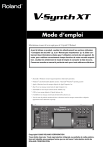
Lien public mis à jour
Le lien public vers votre chat a été mis à jour.
Caractéristiques clés
- Manipulation sonore avec le pad Time Trip
- Modification du son en temps réel avec les commandes E1~E8
- Fonction d'arpèges (Arpeggio)
- Variations sonores pas à pas (Multi Step Modulator)
- Création intuitive de patchs (Sound Shaper)
- Effets COSM pour modeler les oscillateurs
- Fonctions de stockage et de sauvegarde de patchs
Questions fréquemment posées
Veuillez lire attentivement les sections intitulées : « Consignes de sécurité » et « Remarques importantes » dans ce mode d’emploi.
Consultez le chapitre sur la création de patches. Il explique comment créer des patches et décrit la fonction et la composition des paramètres de patches.
Consultez la section Sauvegarder vos patches dans ce mode d'emploi.